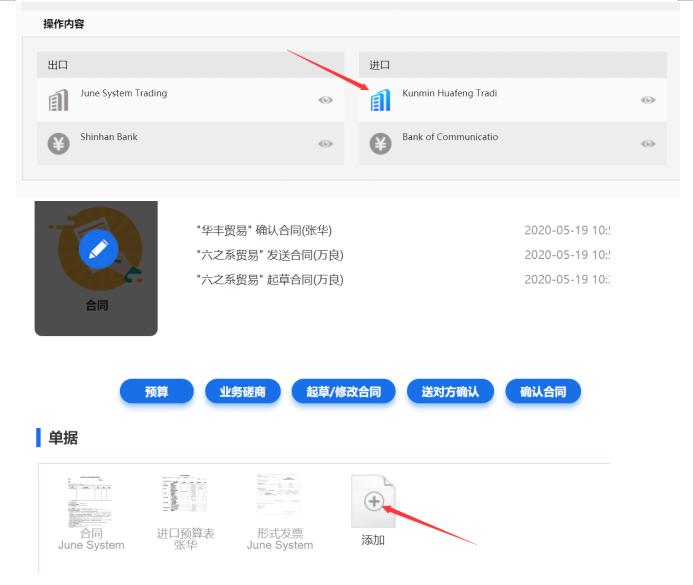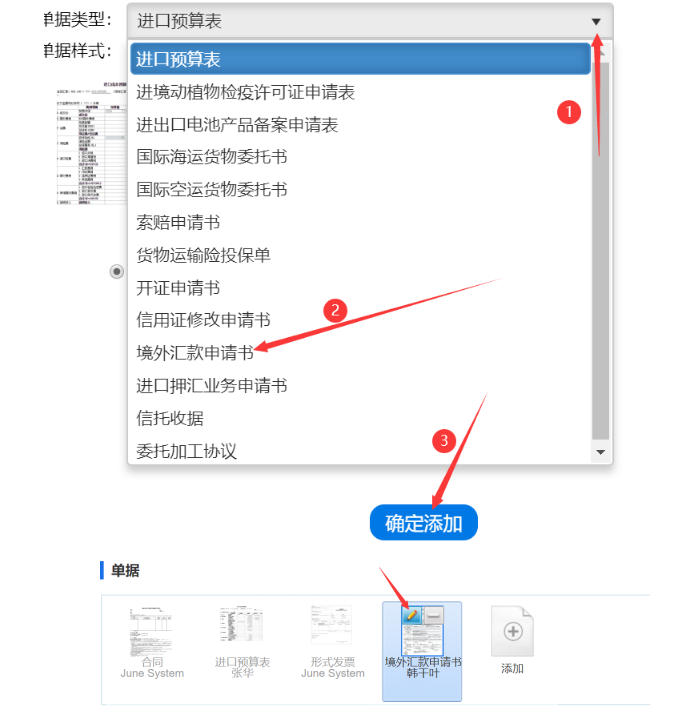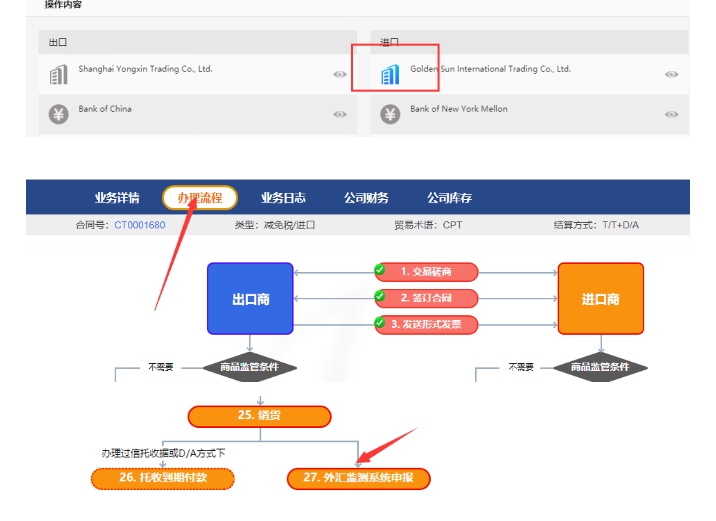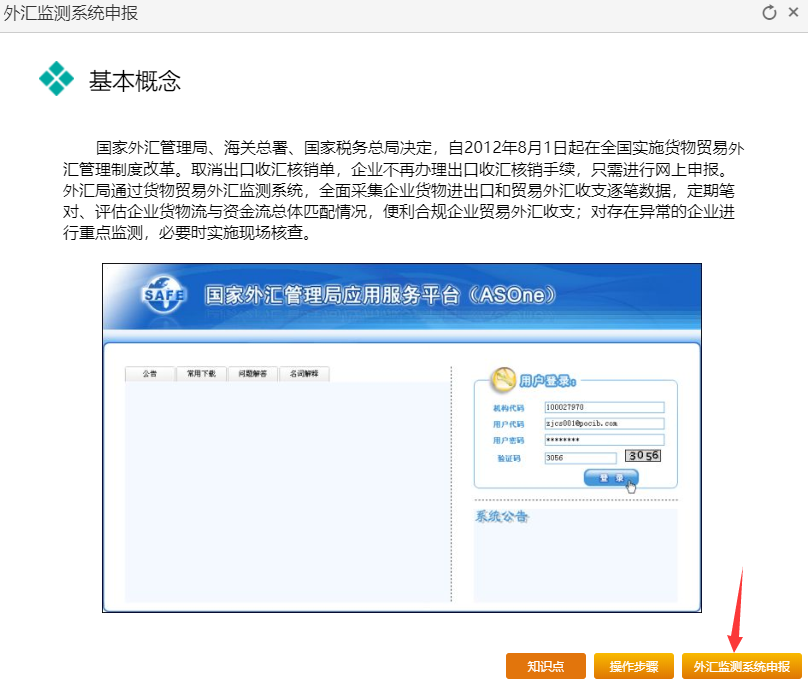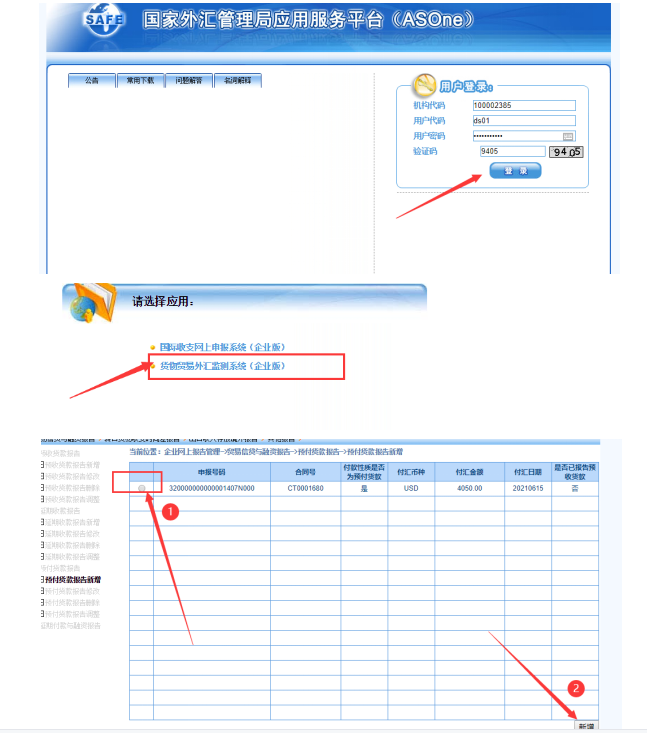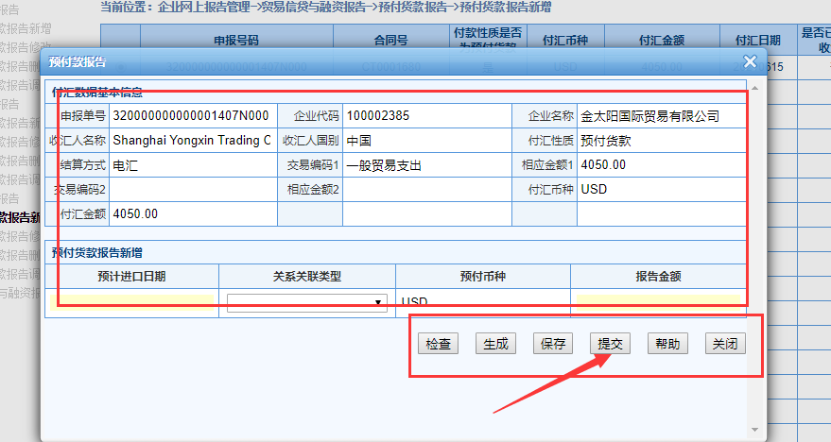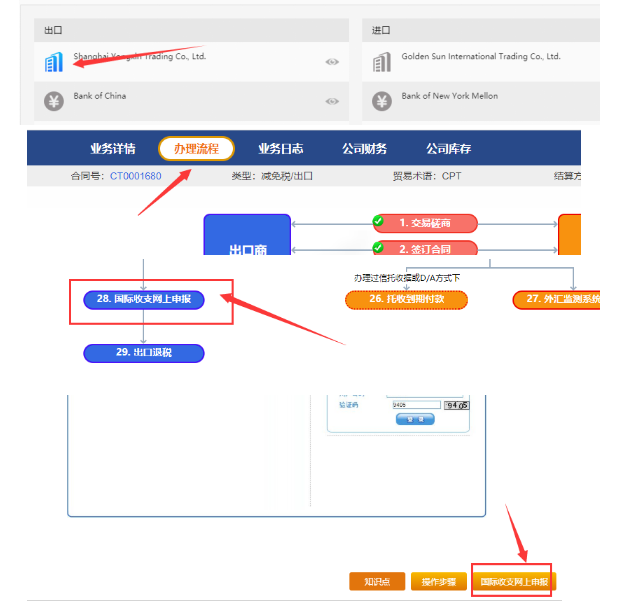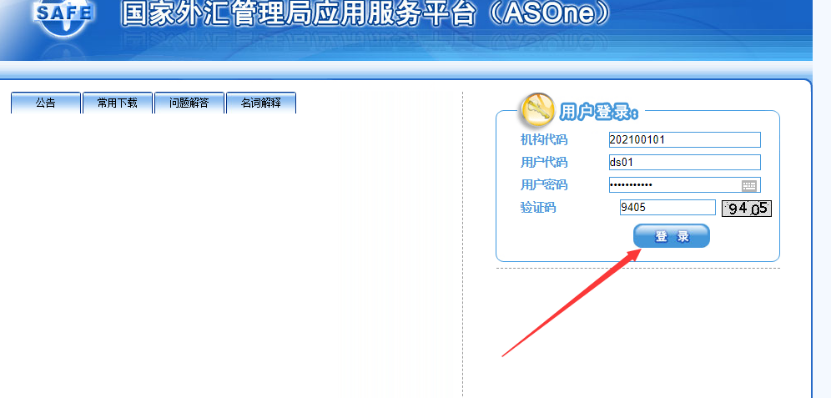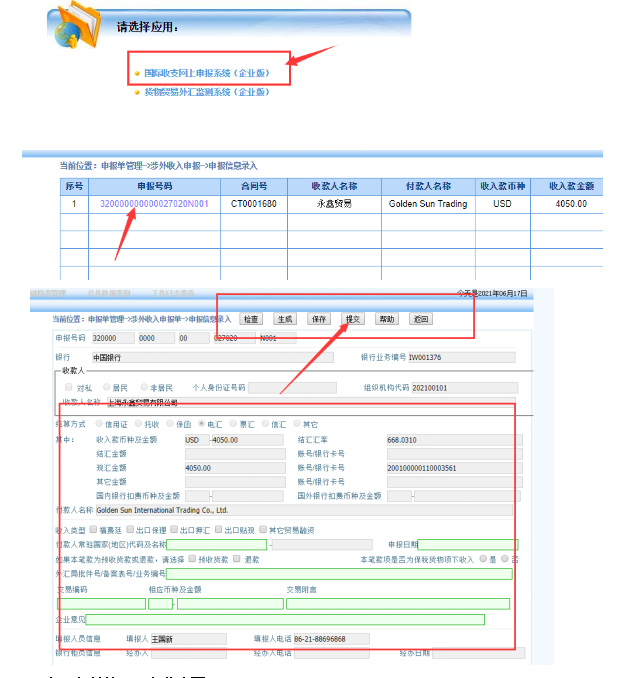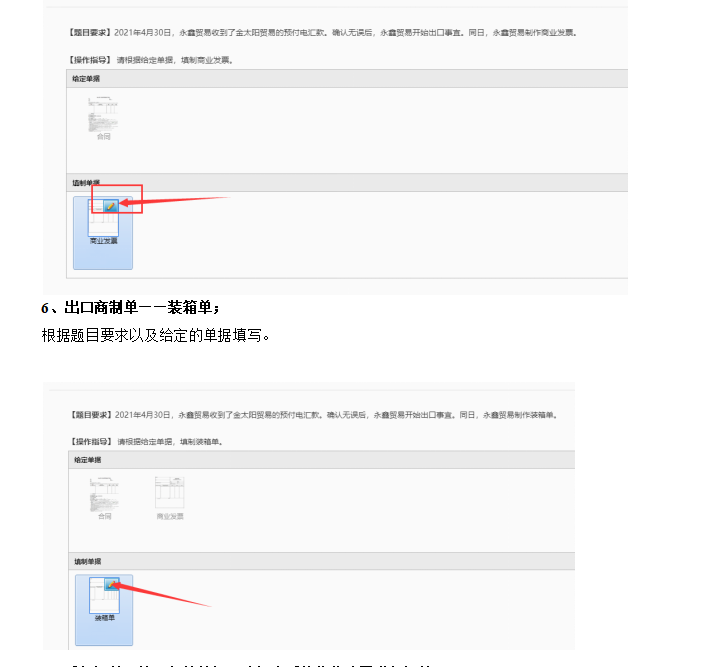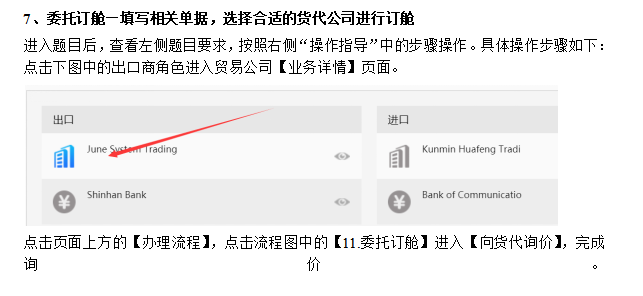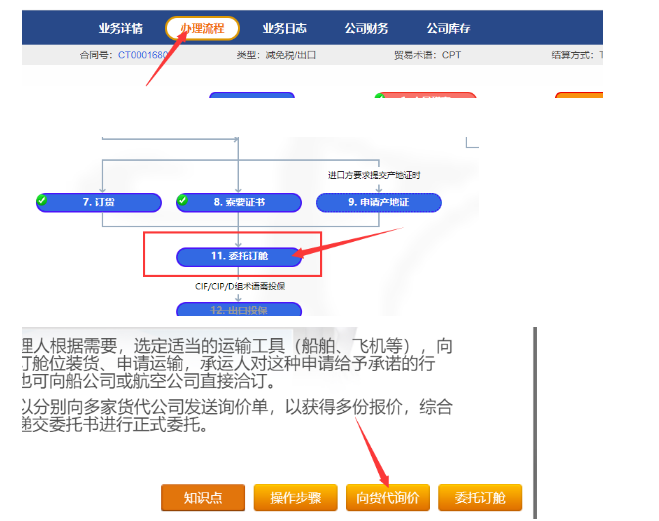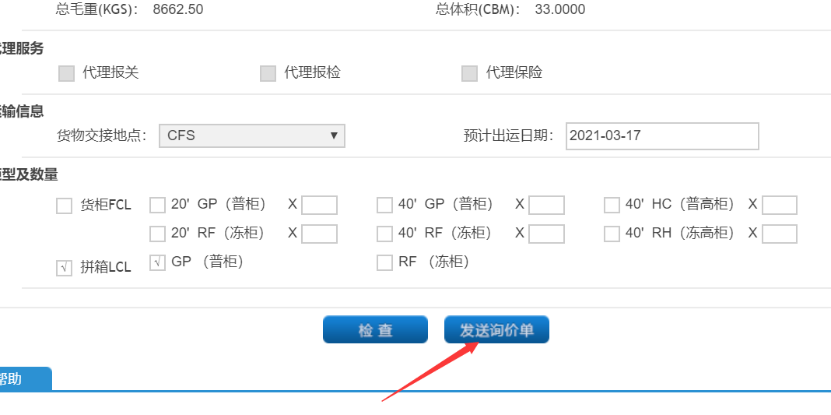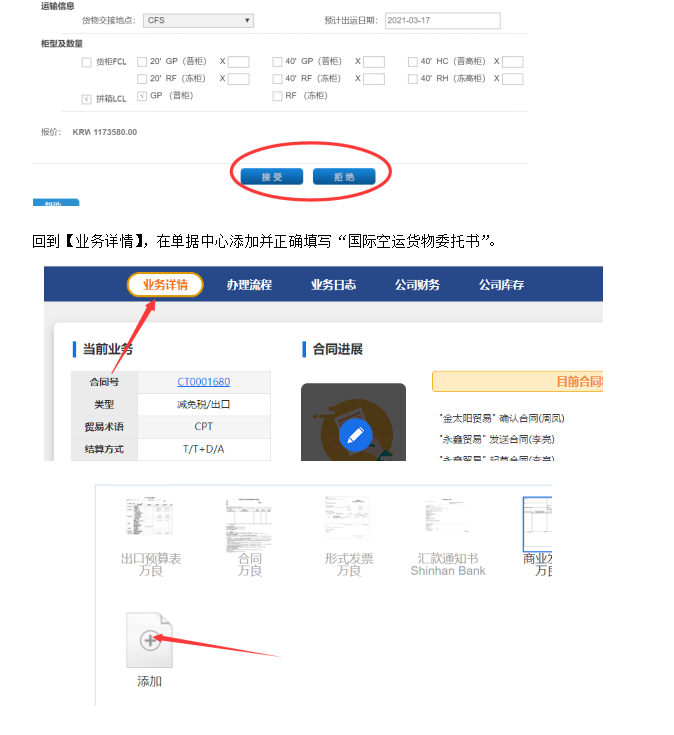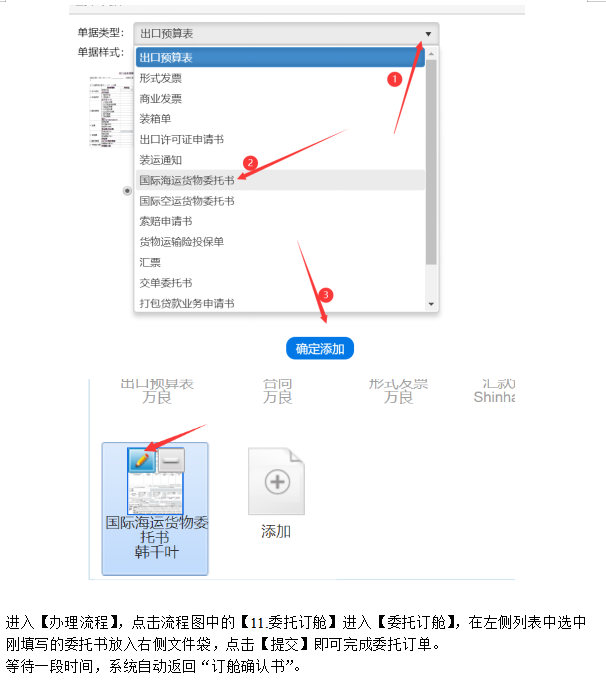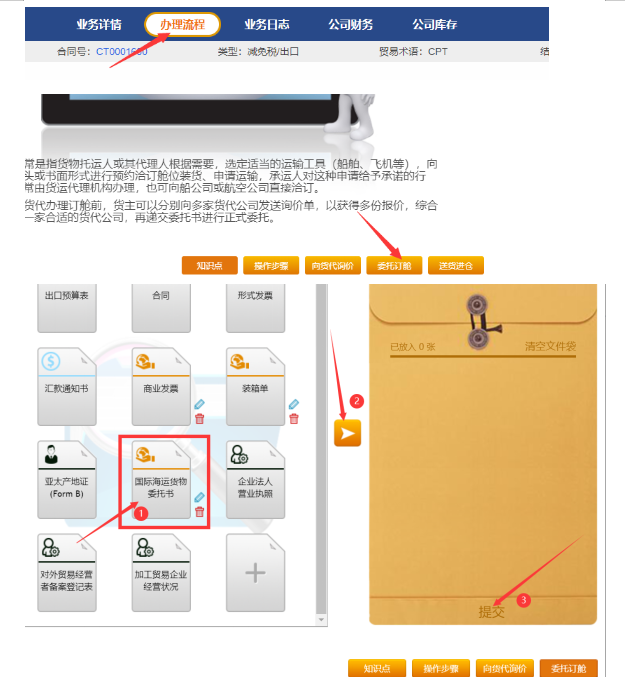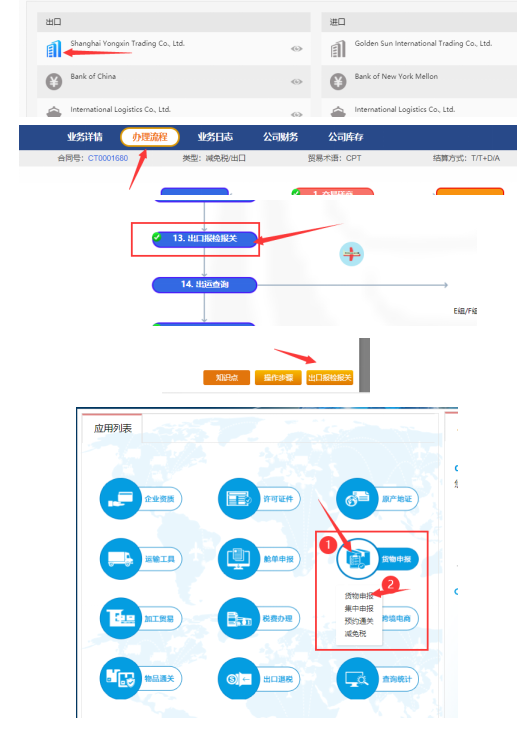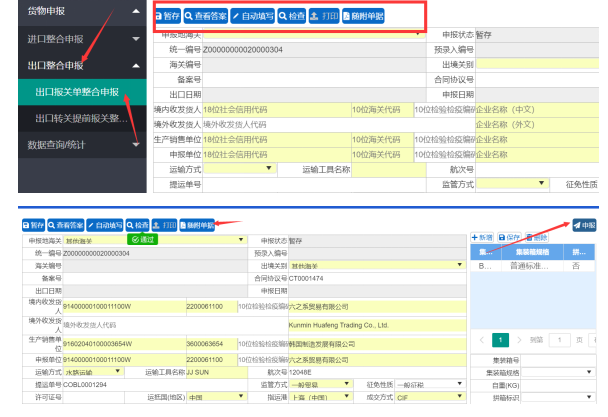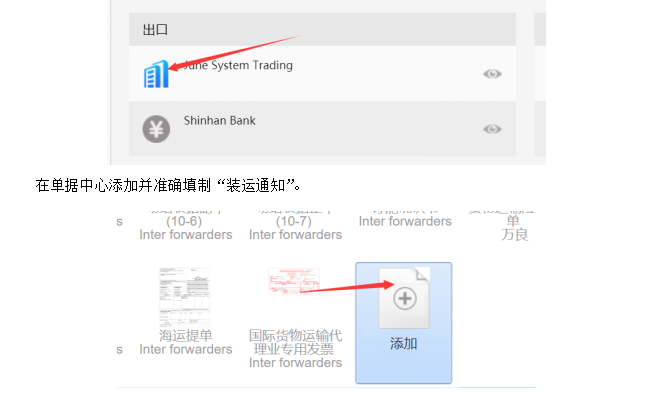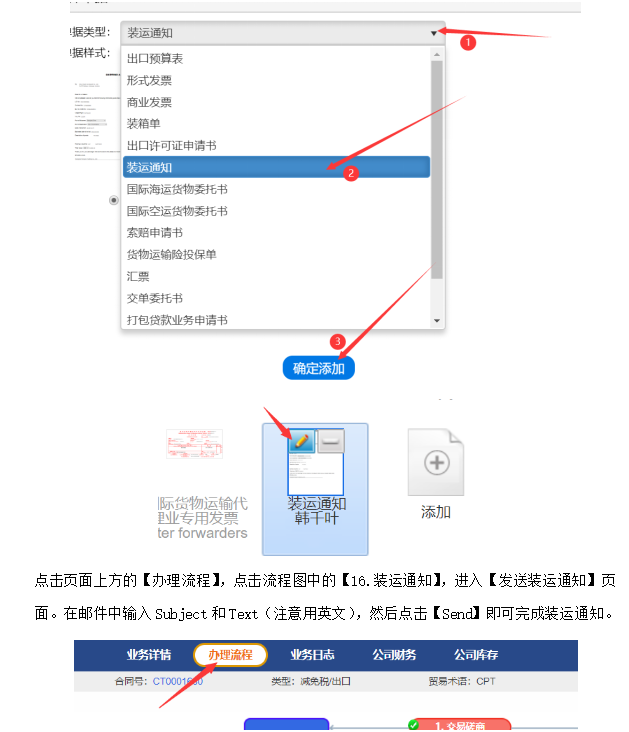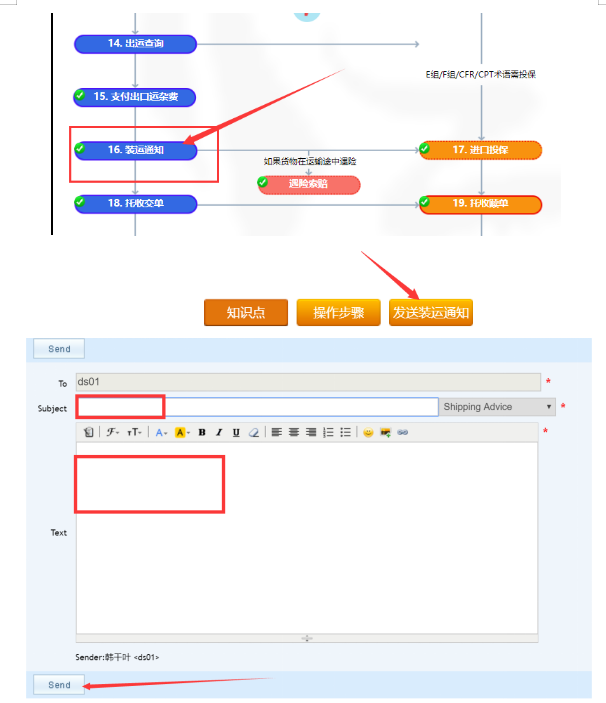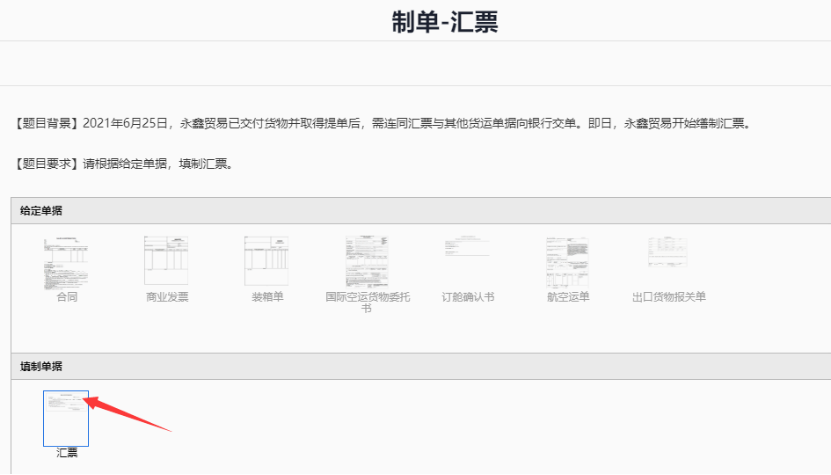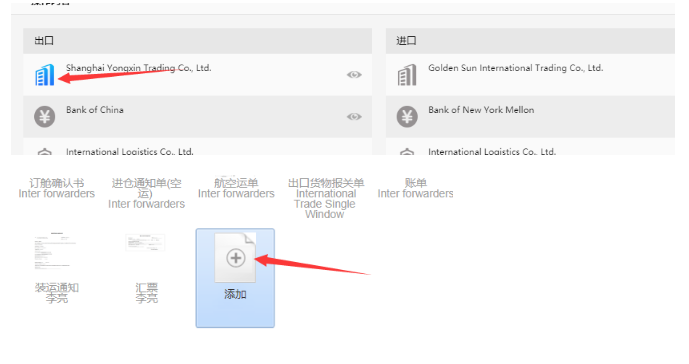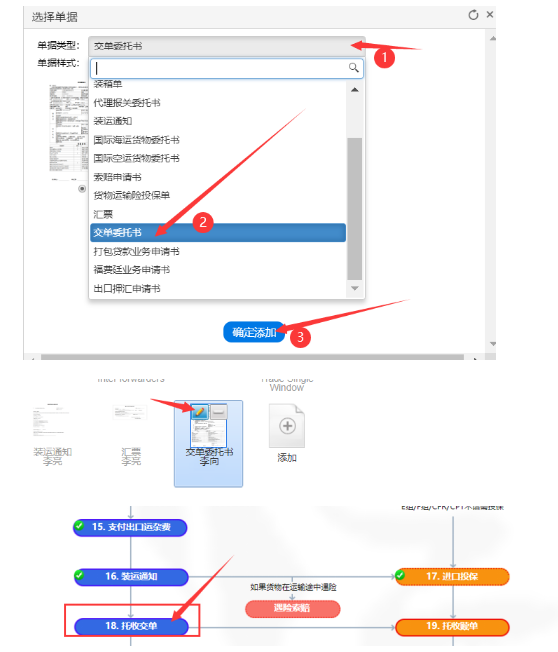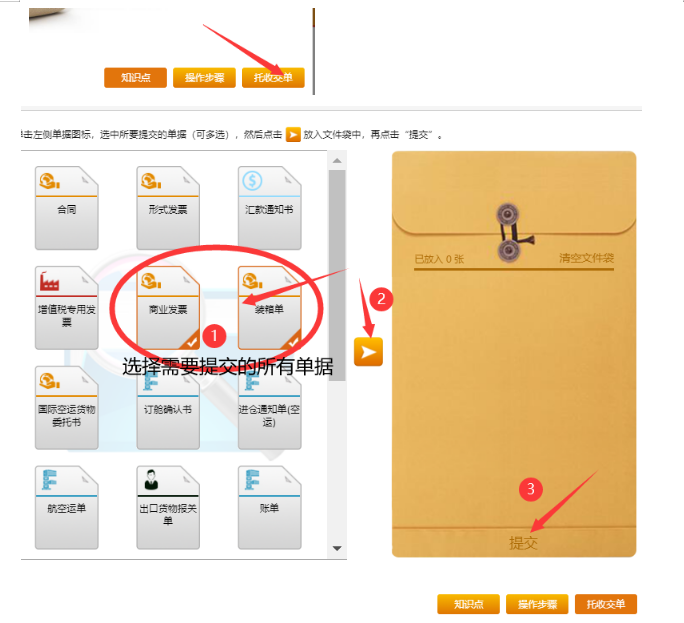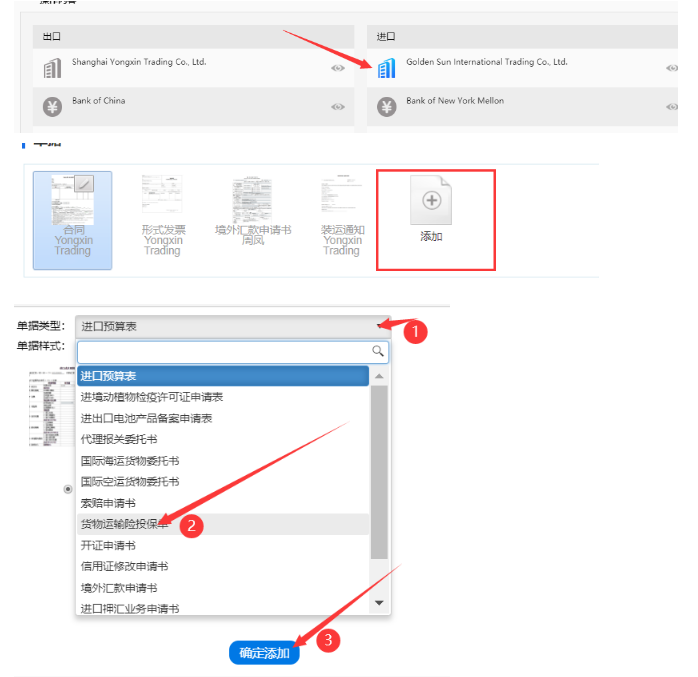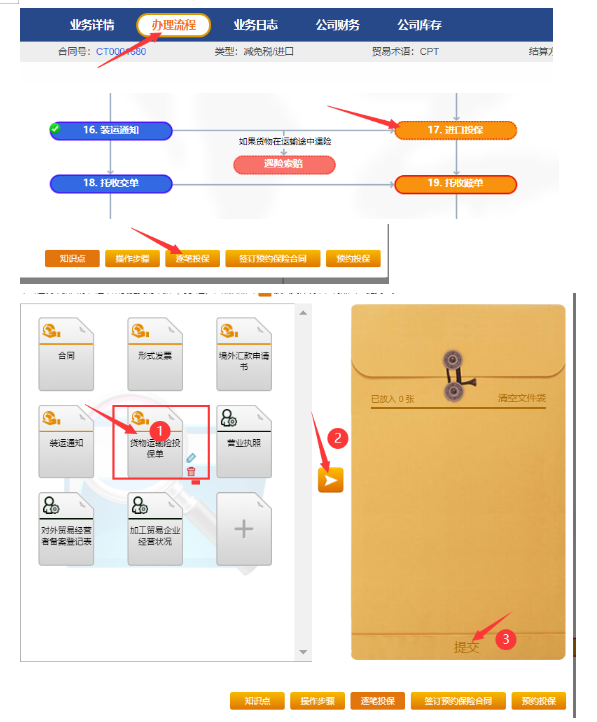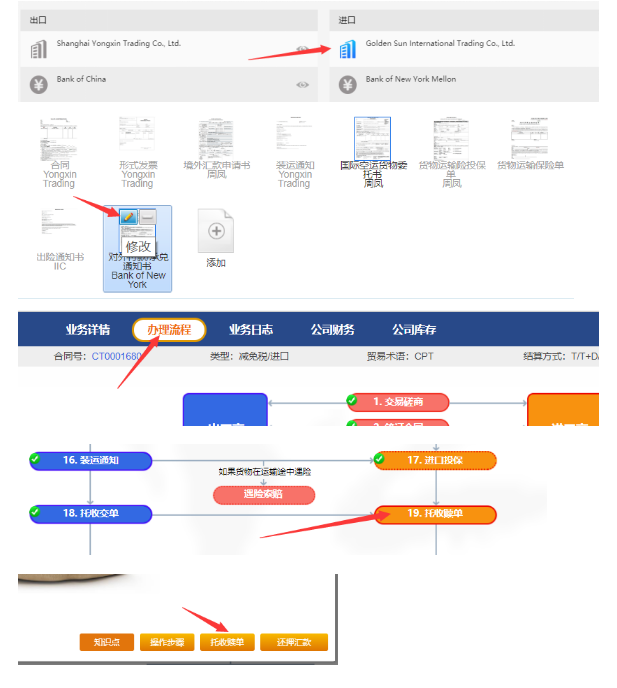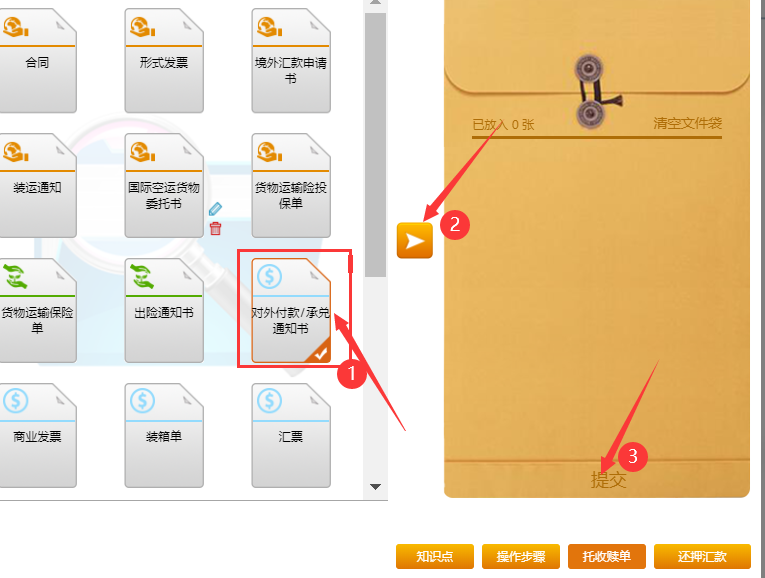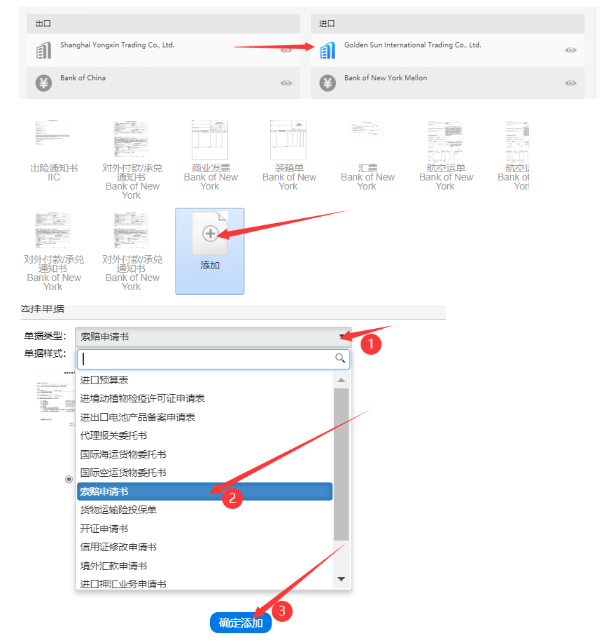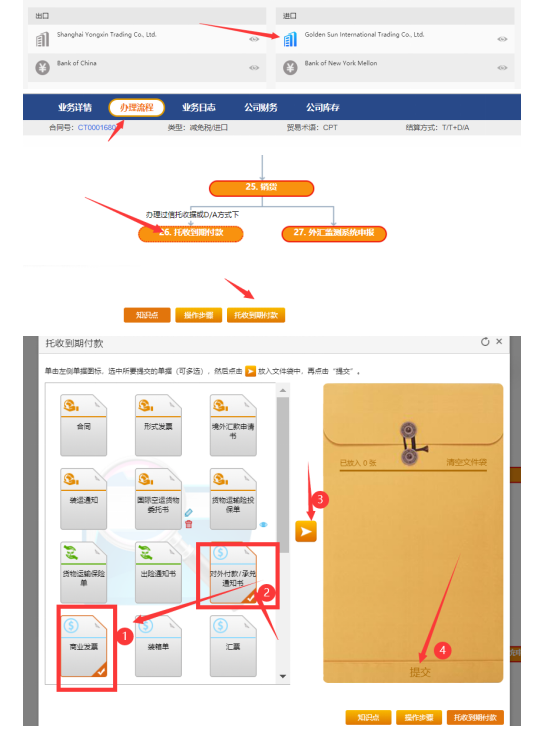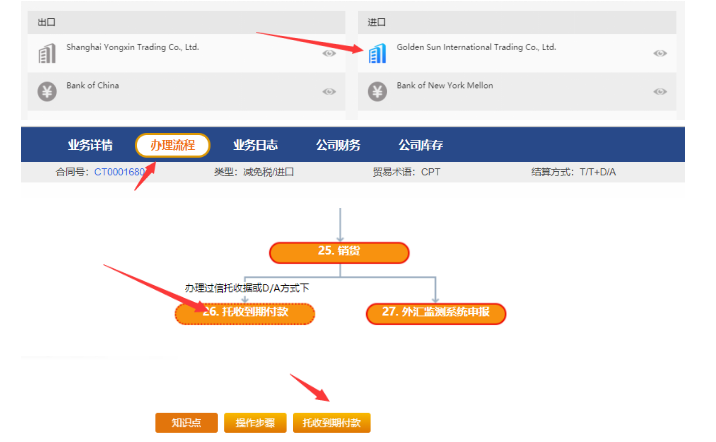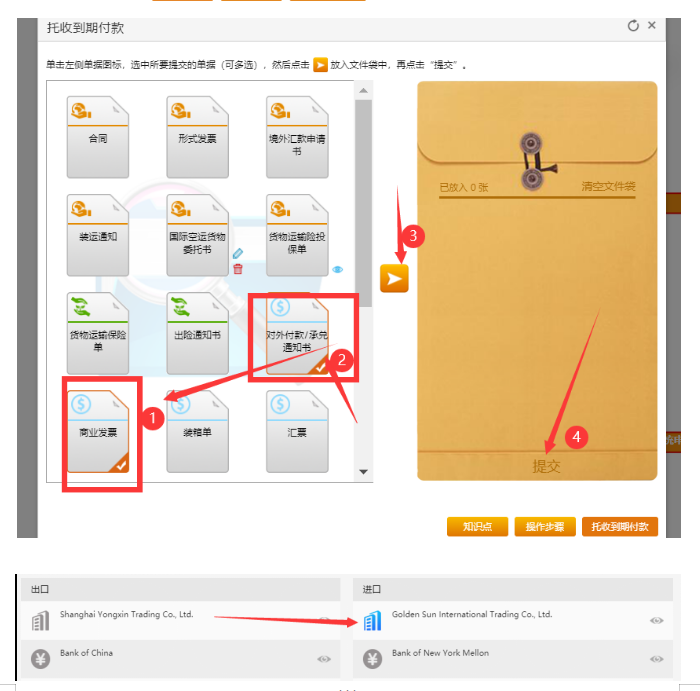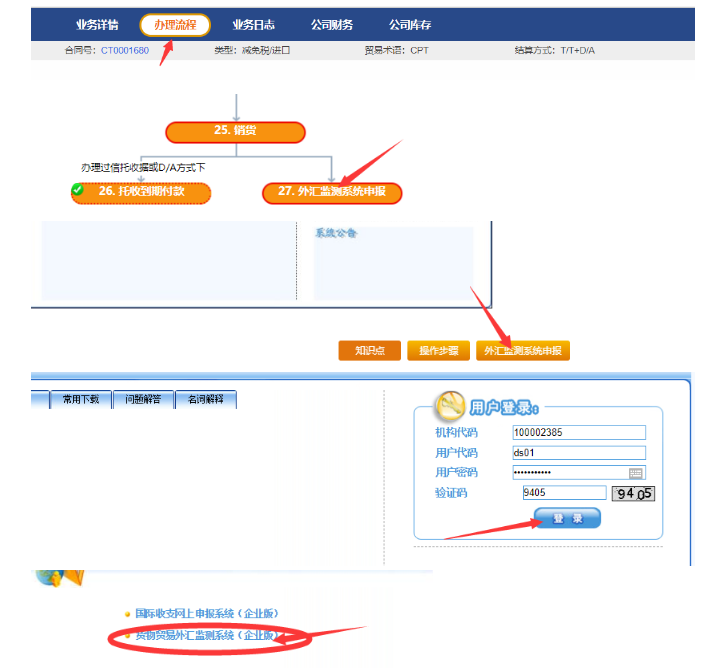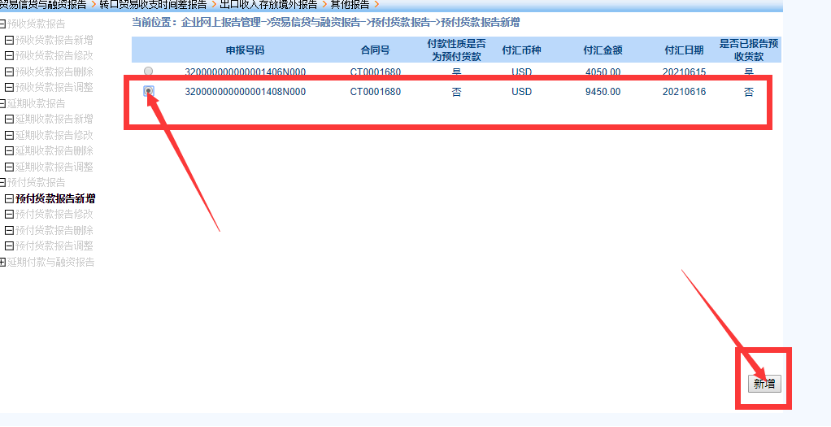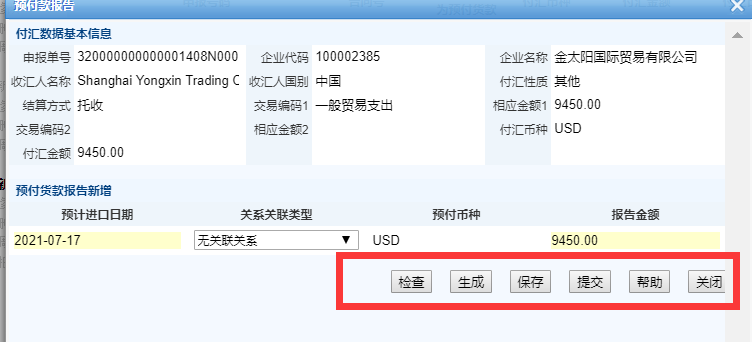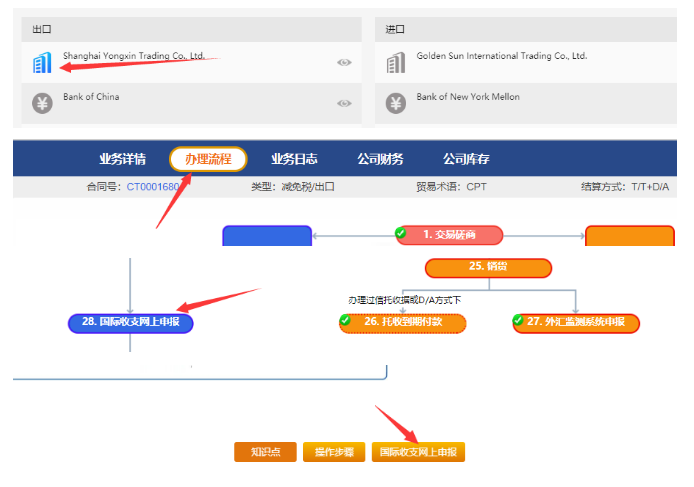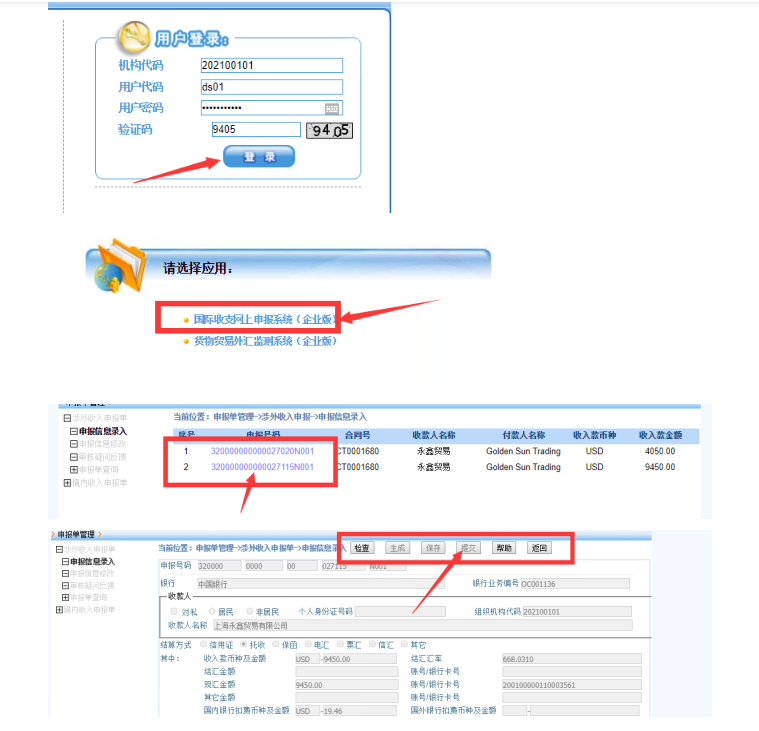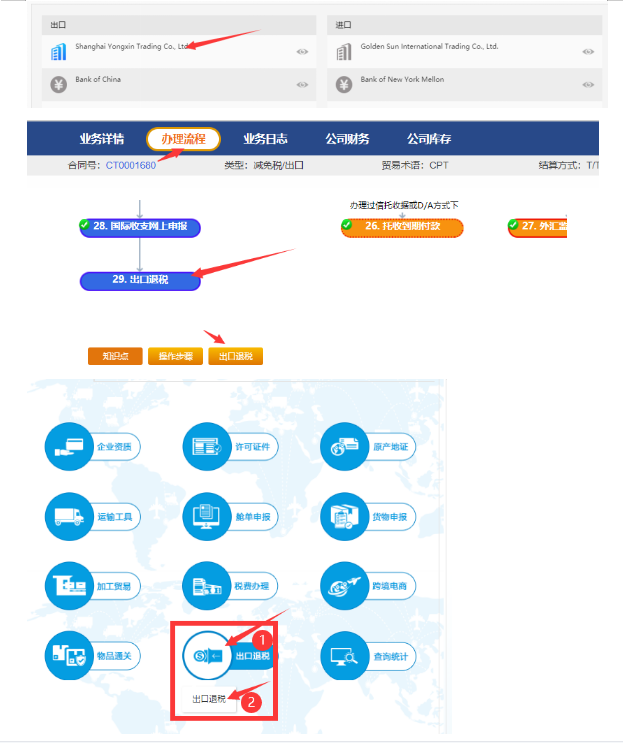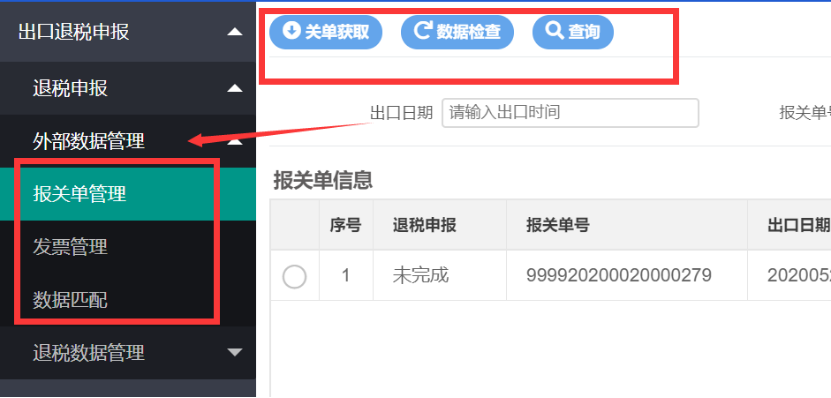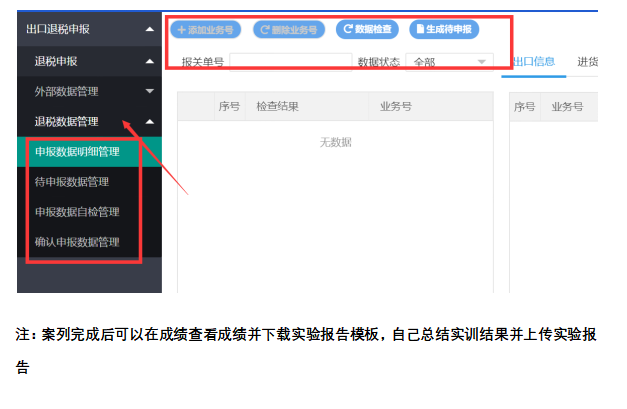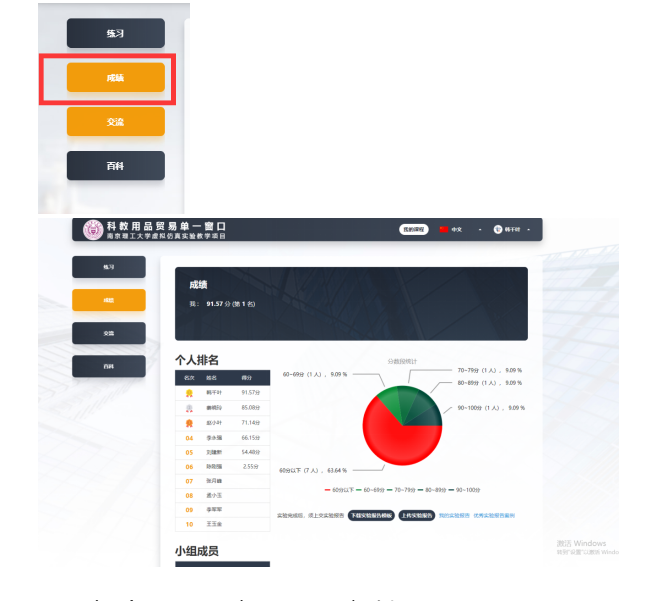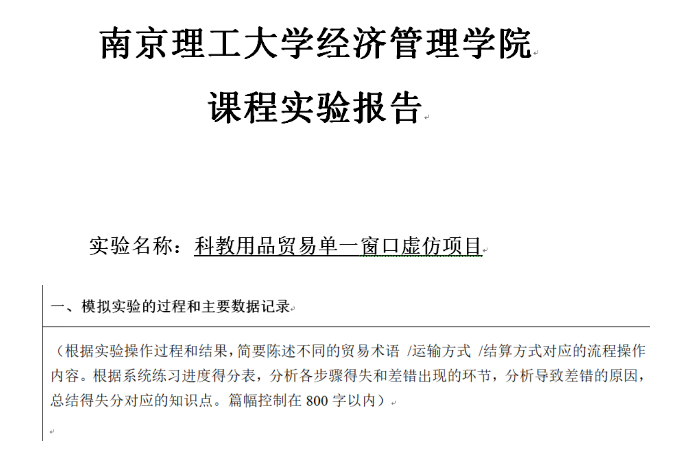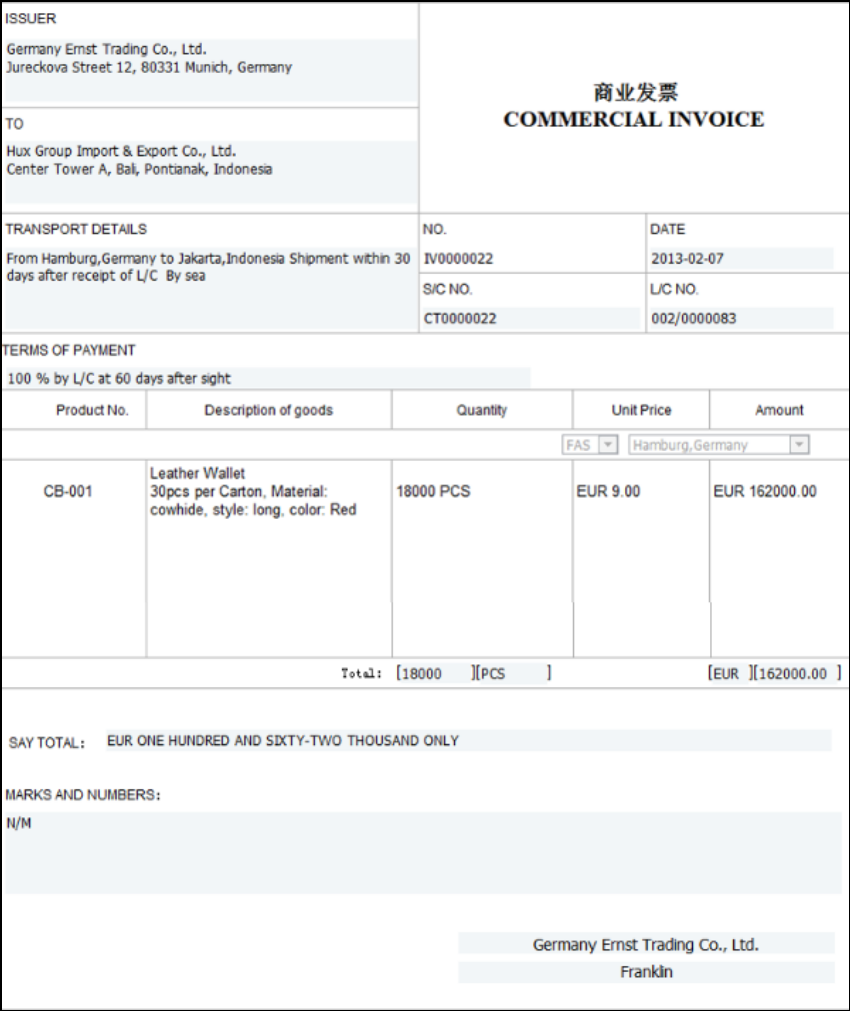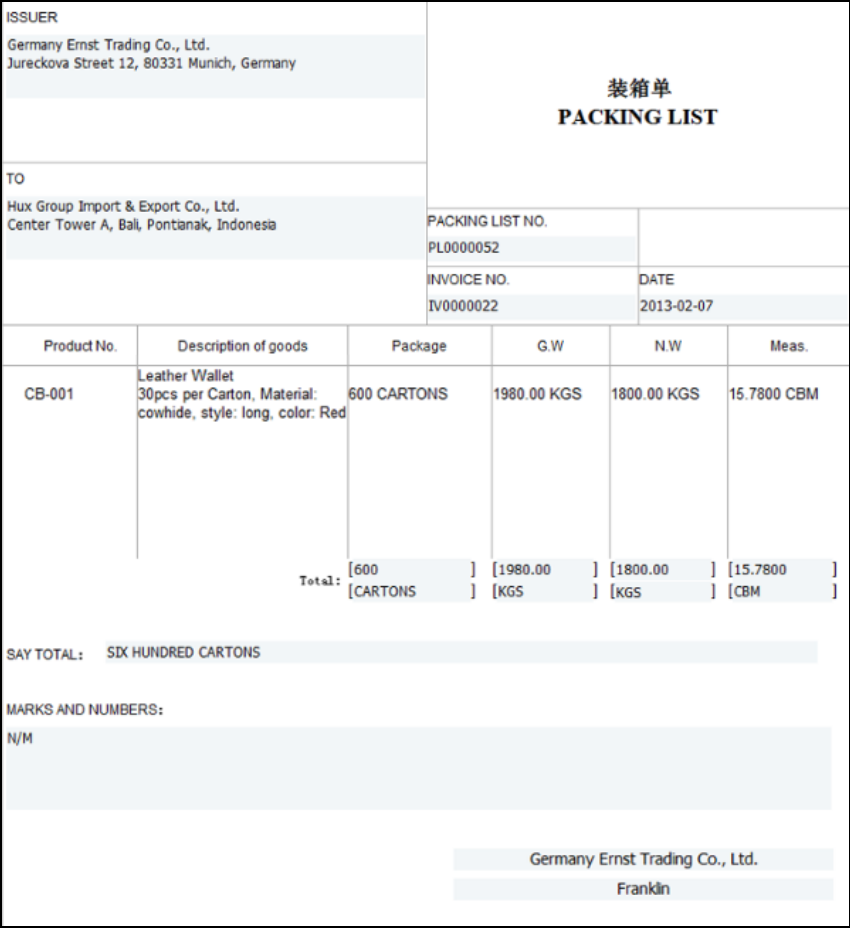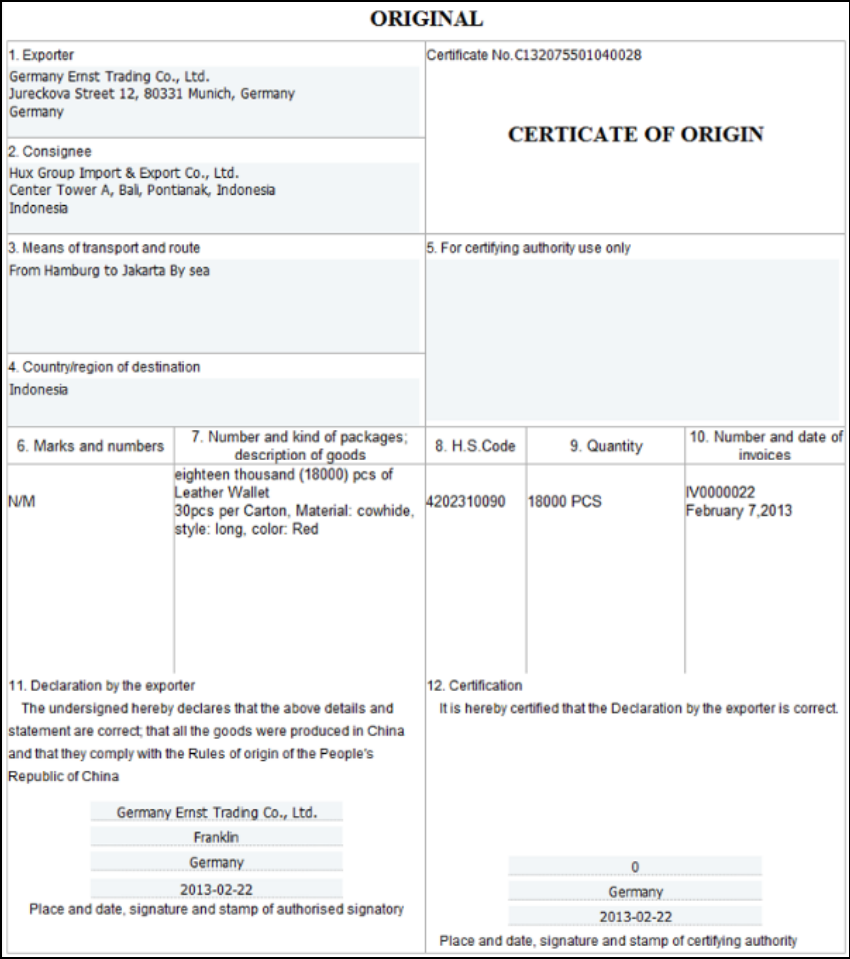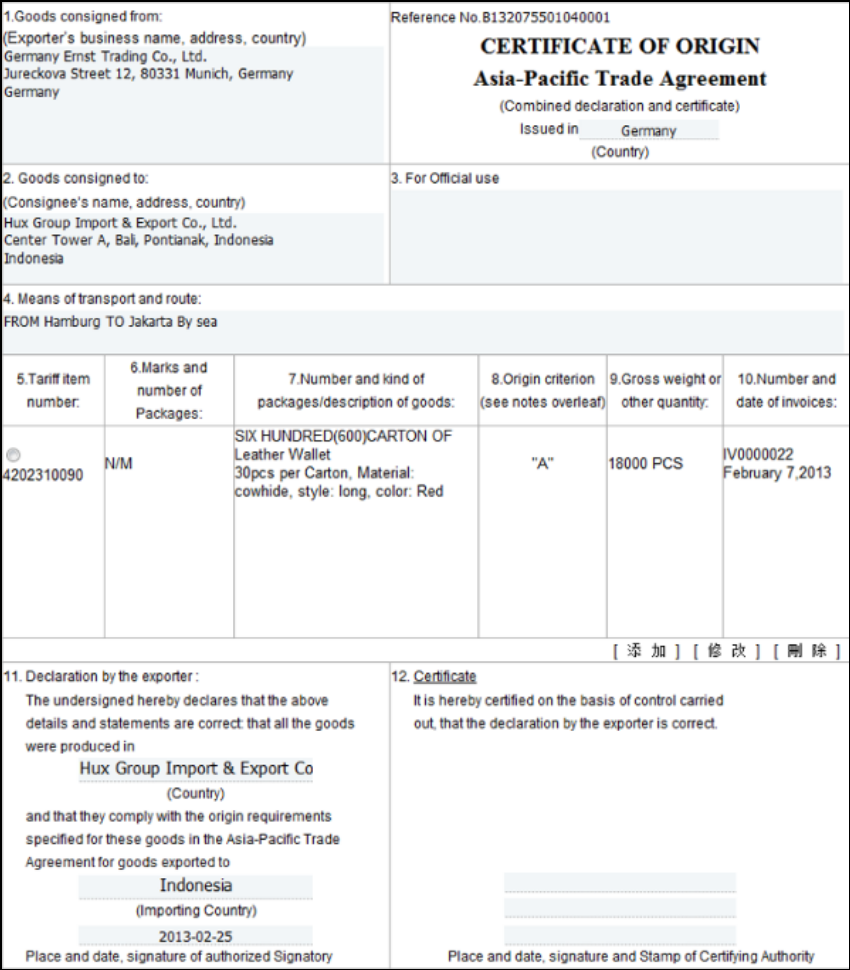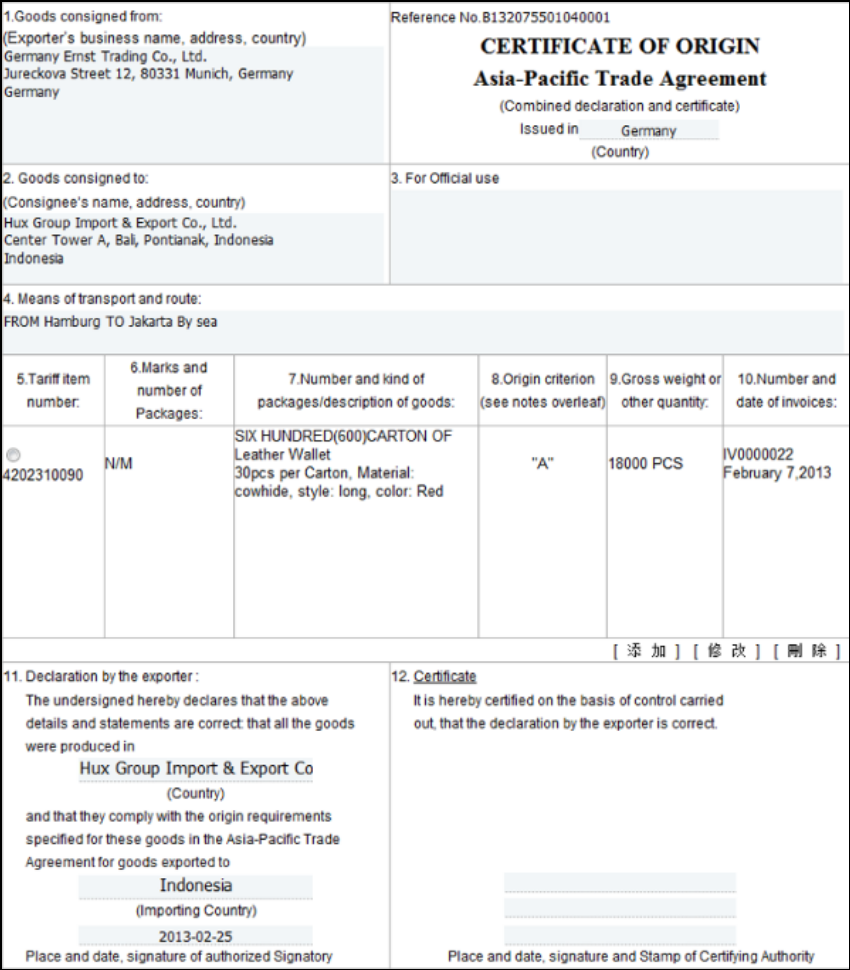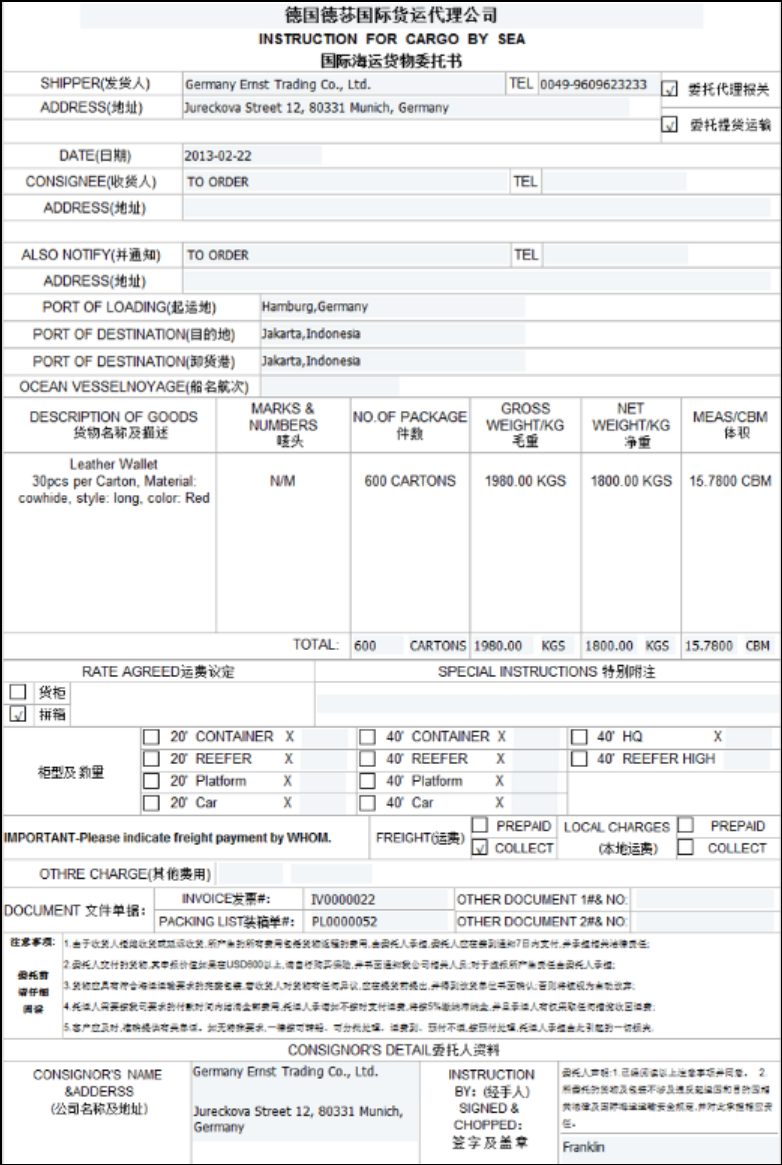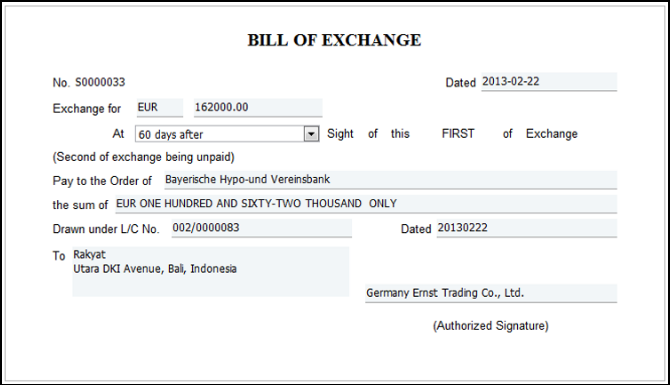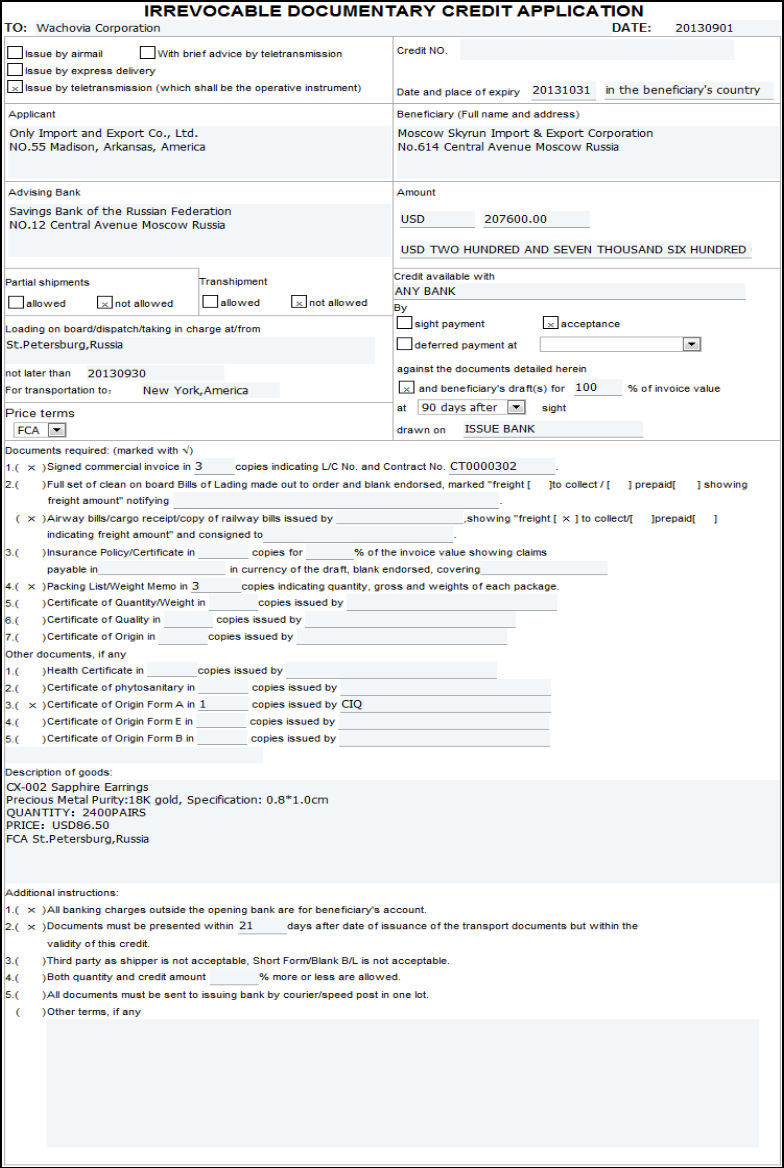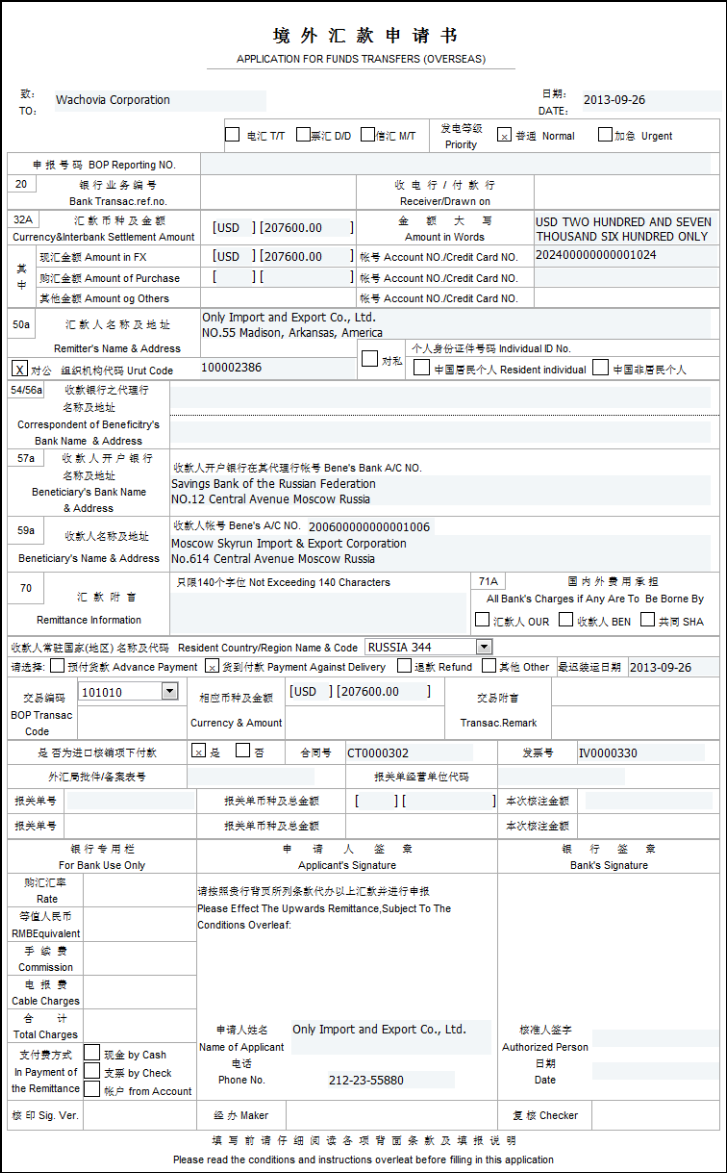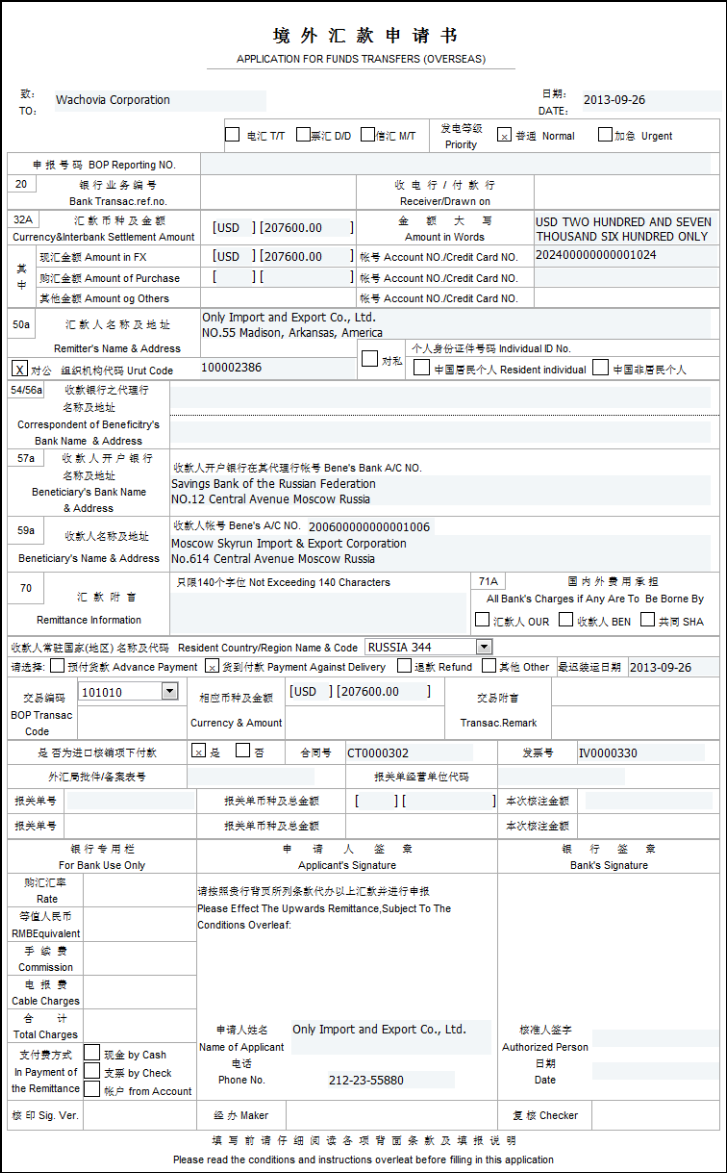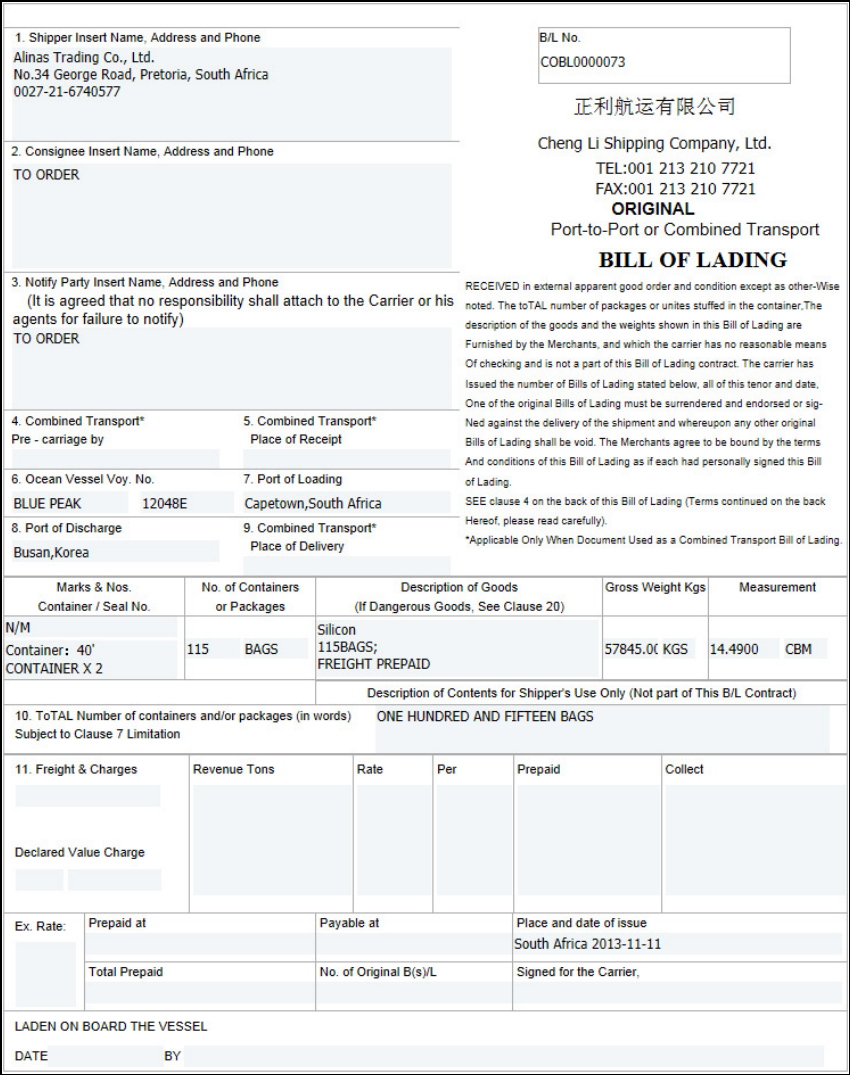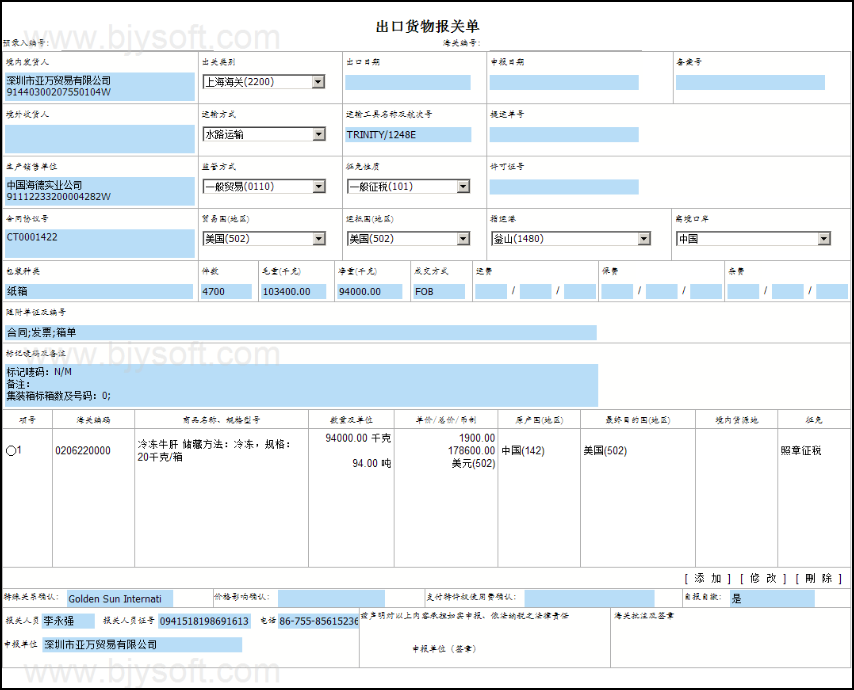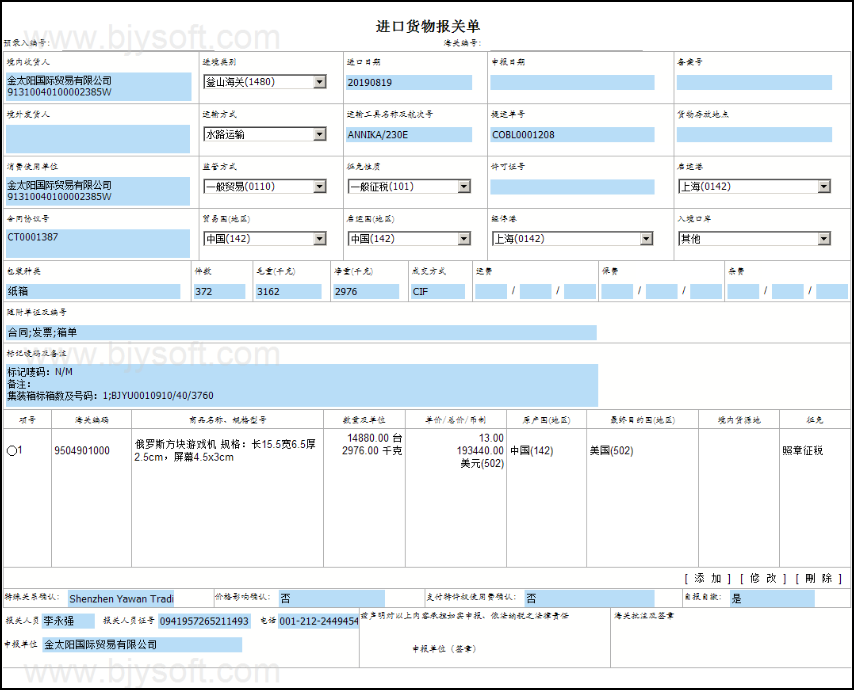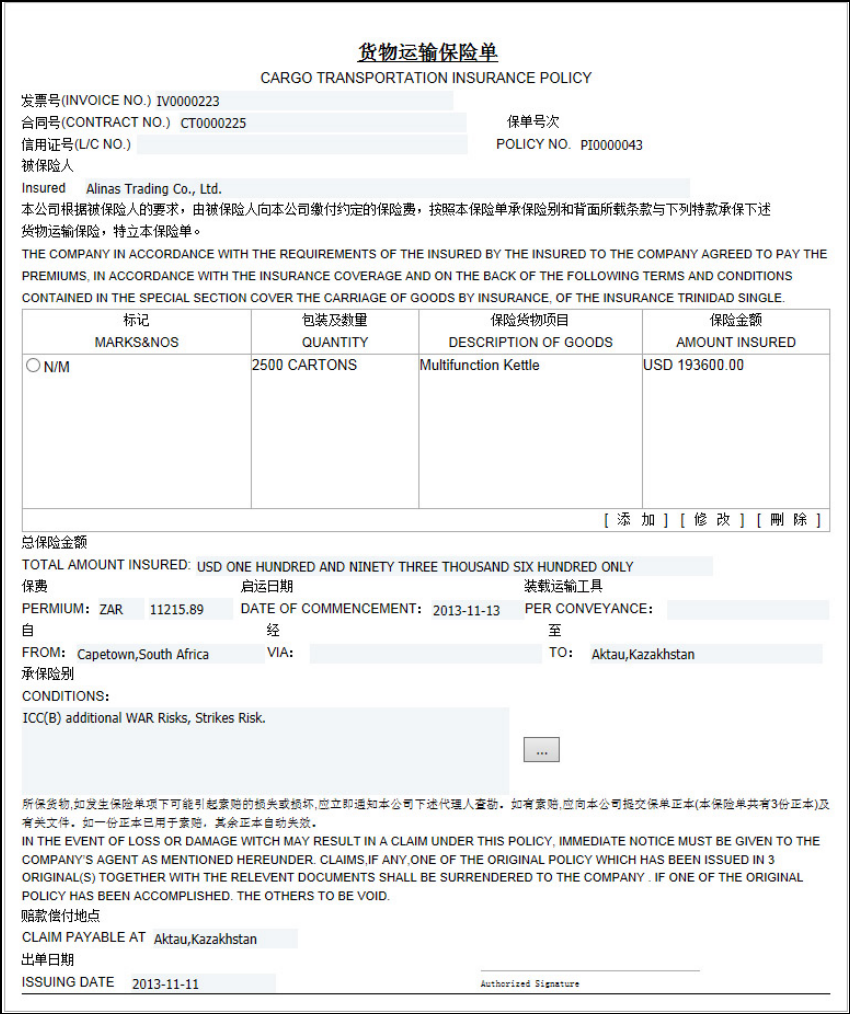实验项目一:光学玻璃案例。
实验项目二:分光镜案例
实验项目三:磁铁案例
1实验项目一:光学玻璃案例
(一)实验学时:6学时。
(二)实验类型:综合型
(三)实验目的
掌握科教用品(光学玻璃)进口流程,学会缮制贸易相关单据,熟悉单一窗口界面及各项功能。
(四)实验内容及知识点(标红的为单一窗口界面操作)
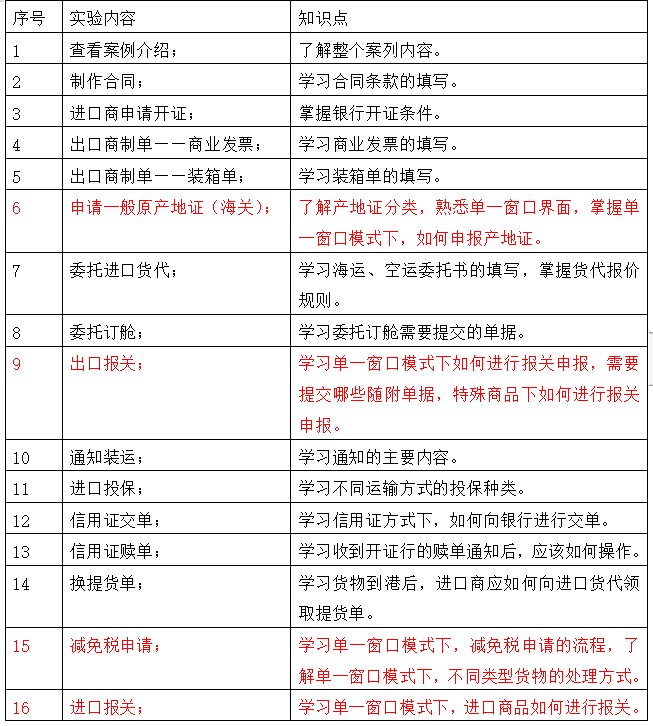
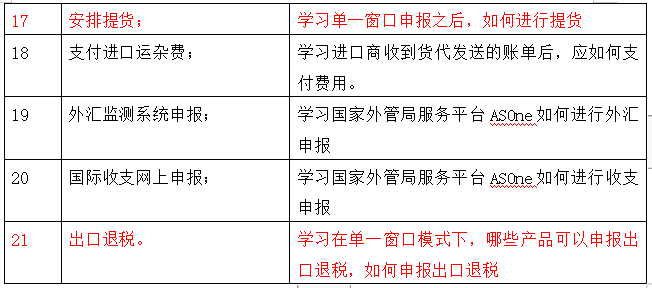
(五)实验步骤
1、登陆科教用品贸易单一窗口平台,进入实训课程;
2、分别进入“什么是单一窗口”及“知识讲解”两大模块,通过视频内容学习相关知识;
3、进入“光学玻璃案例”模块,浏览案例介绍,然后按顺序完成下面相关的业务流程。
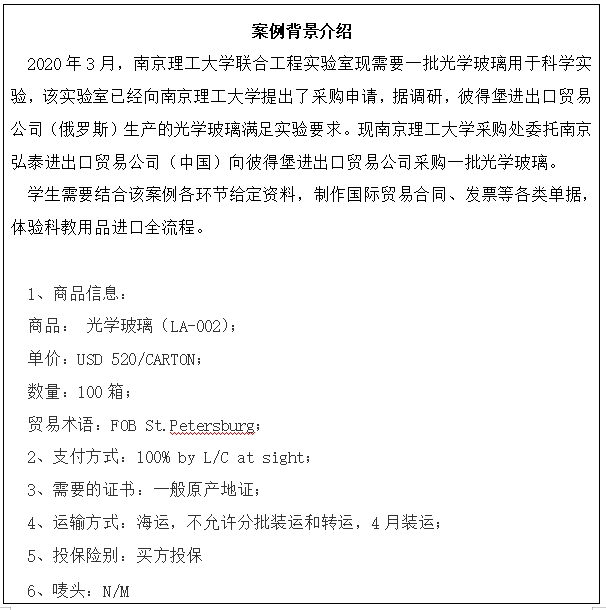
(六)实验结果要求
1、能够制作光学玻璃案例相关单据
2、掌握信用证流程,熟练进行贸易流程相关操作
3、掌握单一窗口申报方法,能完成进口减免税申报、报关申报等
(七)实验操作说明与提示
点击相应课程即可进入查看,“什么是单一窗口”“知识讲解”两个模块是给学生进行自学的,也可以上理论课用
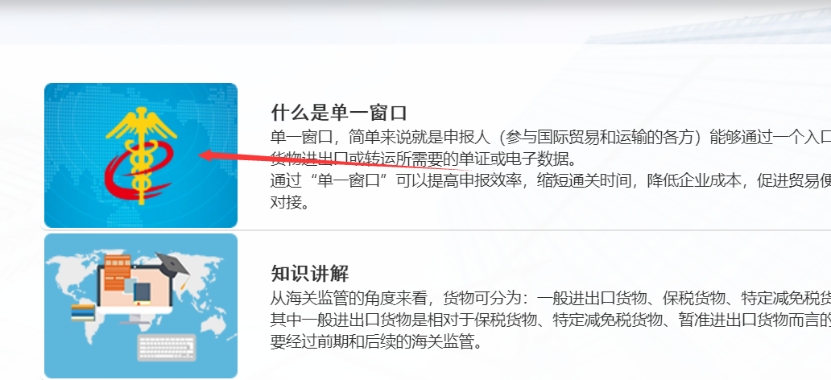
选择光学玻璃案列进行实操练习
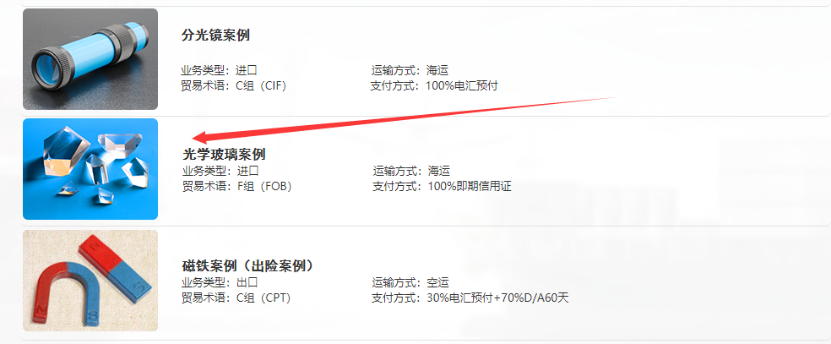
点击进入即可进行相关题目模拟训练
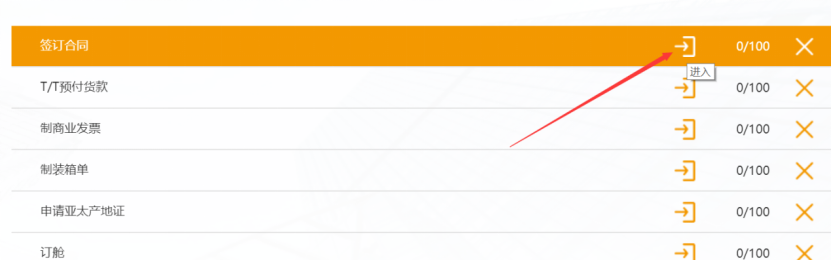
1、制合同—合同条款的填写
(1)进入题目后,查看题目背景与要求,然后点击单据《合同》右上角的“修改”按钮,打开合同进行填写;
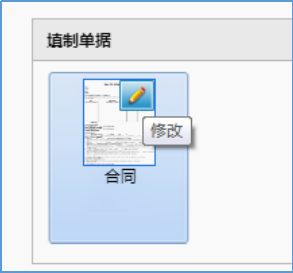
(2)填写过程中,可使用左侧工具栏中的辅助功能。其中:
 按钮为“单据对照”功能,点击此按钮后再点击要填写的单据栏位时,单据下方会自动跳转到对应的填写说明,可按此填写;
按钮为“单据对照”功能,点击此按钮后再点击要填写的单据栏位时,单据下方会自动跳转到对应的填写说明,可按此填写;
 按钮为“检查”功能,制单过程中或完成后可点击此按钮进行检查,凡是出现感叹号的栏位即为填写有错;
按钮为“检查”功能,制单过程中或完成后可点击此按钮进行检查,凡是出现感叹号的栏位即为填写有错;
 按钮为“保存”功能。
按钮为“保存”功能。
(3)完成合同填制并保存后,回到题目要求页面,点击左上角“提交”按钮即可,系统自动评分。
2、进口商申请开证—填写相关据,到银行申请开证
进入题目后,先查看题目要求,然后按照右侧“操作指导”中的步骤开始操作。
(1)点击“进口商”角色进入操作页面,如下图;

(2)进入到进口商“业务详情”页面,在右下方单据处点击“添加”按钮,添加《开证申请书》;
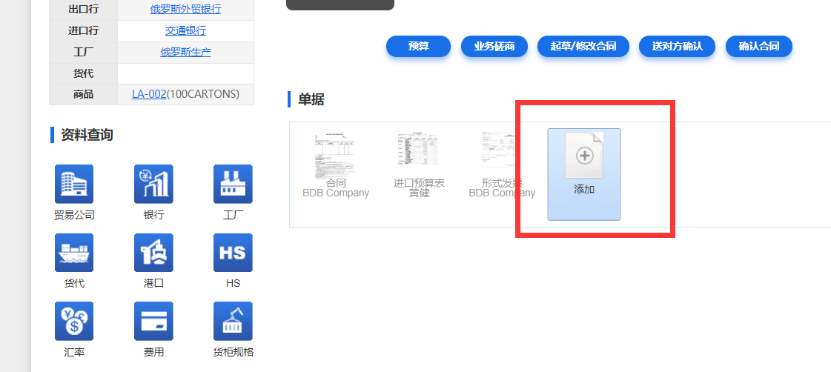
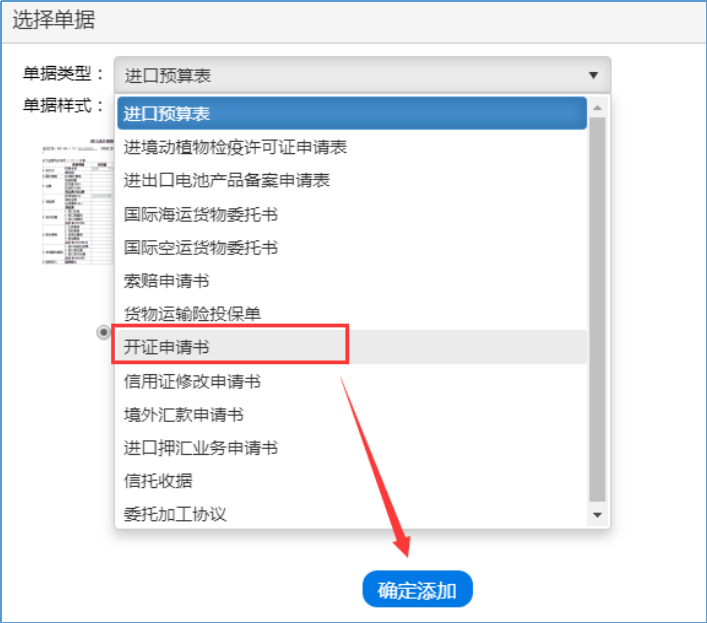
(3)打开添加好的《开证申请书》进行填写(填写方法同“制合同”);
(4)点页面上方第二个菜单进入“办理流程”页面,点击流程图上第7步:申请开证;
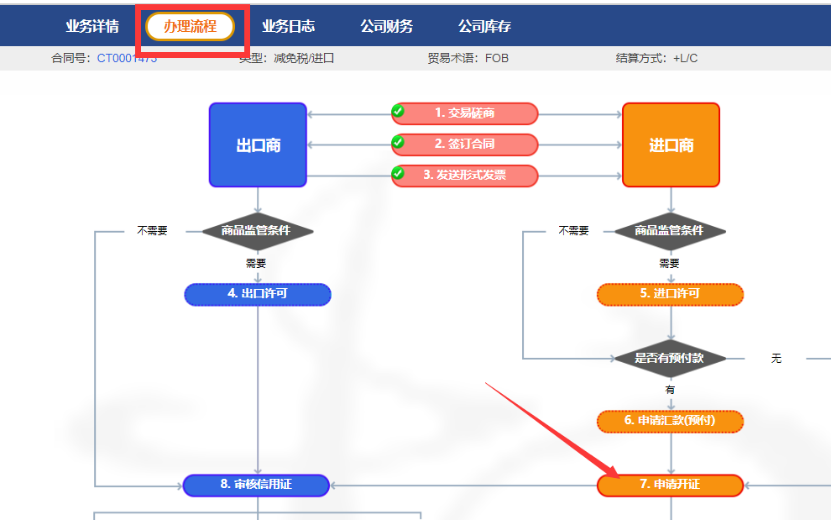
(5)在弹出页面中点击右下角“申请开证”按钮;
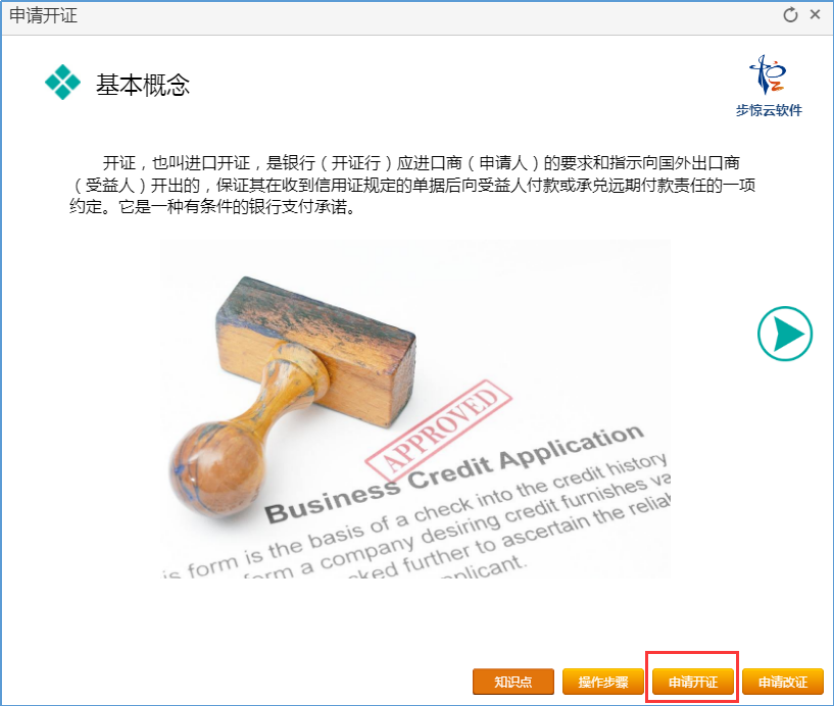
(6)在左侧单据中选中《合同》、《形式发票》和《开证申请书》,再点击中间的箭头按钮,将单据放入右侧文件袋中,再点击下方的“提交”按钮,即完成申请。
3、制商业发票--根据题目背景进行单据填写
(1)进入题目后,查看题目背景与要求,然后点击单据《商业发票》右上角的“修改”按钮,打开合同进行填写;
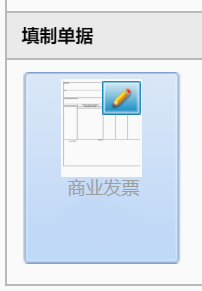
(2)填写过程中,可使用左侧工具栏中的辅助功能。其中:
 按钮为“单据对照”功能,点击此按钮后再点击要填写的单据栏位时,单据下方会自动跳转到对应的填写说明,可按此填写;
按钮为“单据对照”功能,点击此按钮后再点击要填写的单据栏位时,单据下方会自动跳转到对应的填写说明,可按此填写;
 按钮为“检查”功能,制单过程中或完成后可点击此按钮进行检查,凡是出现感叹号的栏位即为填写有错;
按钮为“检查”功能,制单过程中或完成后可点击此按钮进行检查,凡是出现感叹号的栏位即为填写有错;
 按钮为“保存”功能。
按钮为“保存”功能。
(3)完成合同填制并保存后,回到题目要求页面,点击左上角“提交”按钮即可,系统自动评分。
4、制单-装箱单
(1)进入题目后,查看题目背景与要求,然后点击单据《装箱单》右上角的“修改”按钮,打开合同进行填写;
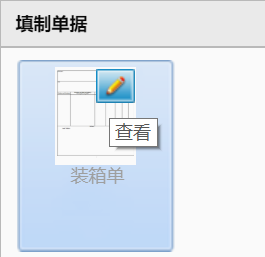
(2)填写过程中,可使用左侧工具栏中的辅助功能。其中:
 按钮为“单据对照”功能,点击此按钮后再点击要填写的单据栏位时,单据下方会自动跳转到对应的填写说明,可按此填写;
按钮为“单据对照”功能,点击此按钮后再点击要填写的单据栏位时,单据下方会自动跳转到对应的填写说明,可按此填写;
 按钮为“检查”功能,制单过程中或完成后可点击此按钮进行检查,凡是出现感叹号的栏位即为填写有错;
按钮为“检查”功能,制单过程中或完成后可点击此按钮进行检查,凡是出现感叹号的栏位即为填写有错;
 按钮为“保存”功能。
按钮为“保存”功能。
(3)完成合同填制并保存后,回到题目要求页面,点击左上角“提交”按钮即可,系统自动评分。
5、申请一般原产地证(海关)--依托单一窗口系统完成相关操作
进入题目后,按照右侧“操作指导”中的步骤操作。具体操作步骤如下
点击出口商角色进入贸易公司【业务详情】页面,在单据中心打开《合同》,查看其单据要求部分的产地证选项。(共四种产地证,本笔业务中选择了一般原产地证)
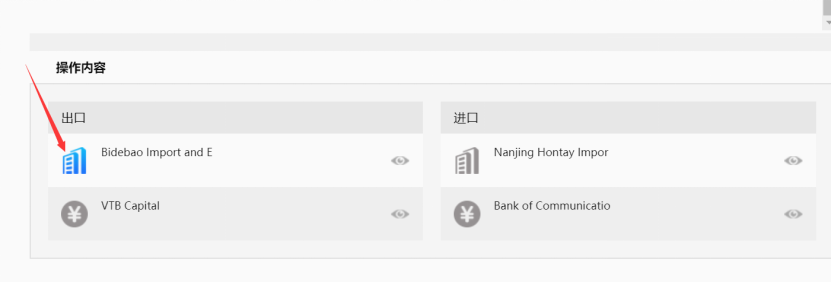
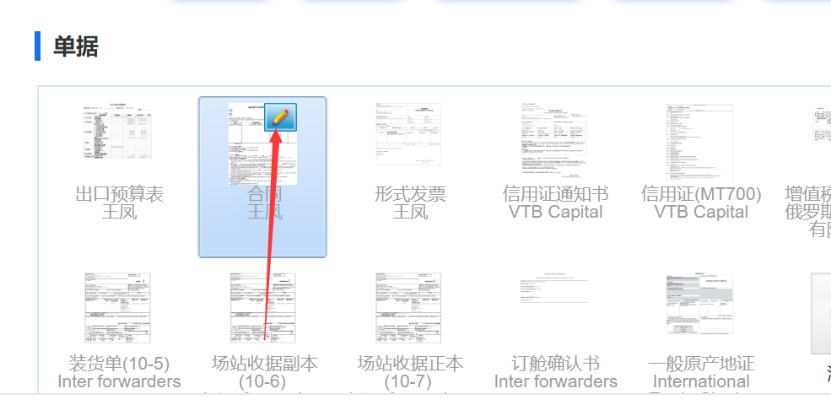
进入【办理流程】页面,选择【11.申请产地证步骤】步骤,页面下方点击“申请产地证”,进入单一窗口实训系统;在“原产地证”菜单中选择“海关原产地证申请”。
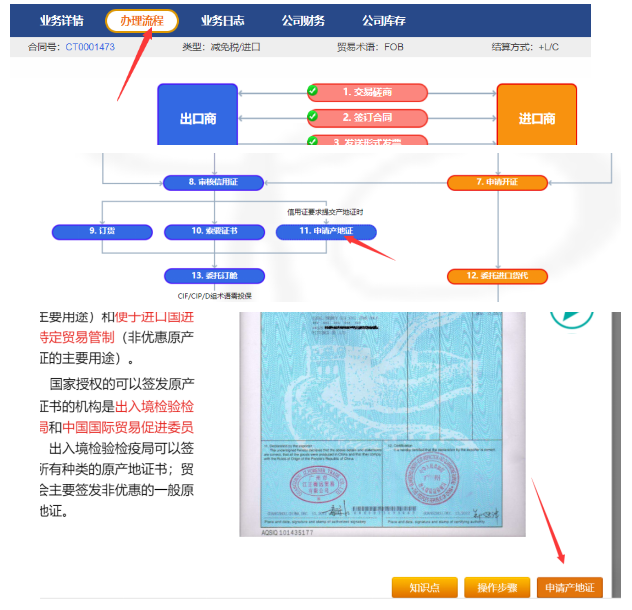
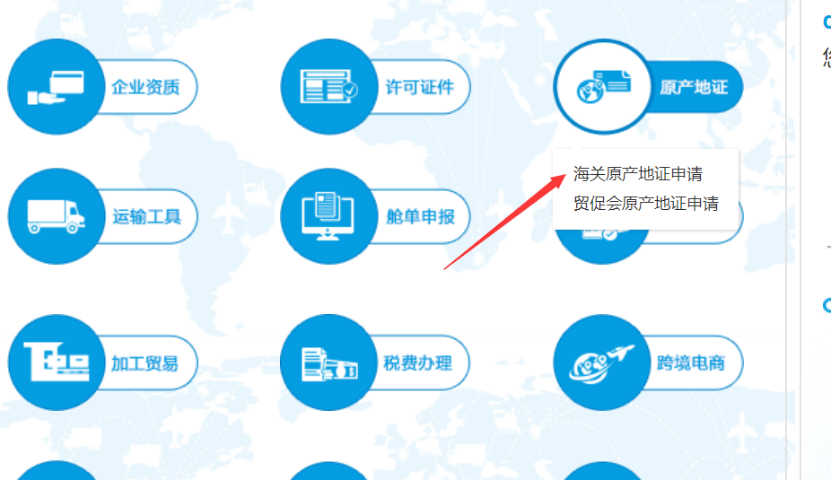
录入时可参考下方的栏位说明,录入后可点击表头处的“暂存”和“检查”按钮保存或检查所填信息。检查通过后点击右上角申报键进行产地证申报。
申报后观察单据状态栏,当显示“审批完成”后即可点击“打印”,生成相关产地证(在业务详情页面的单据中心查看),用于后续的出口商交单等操作。
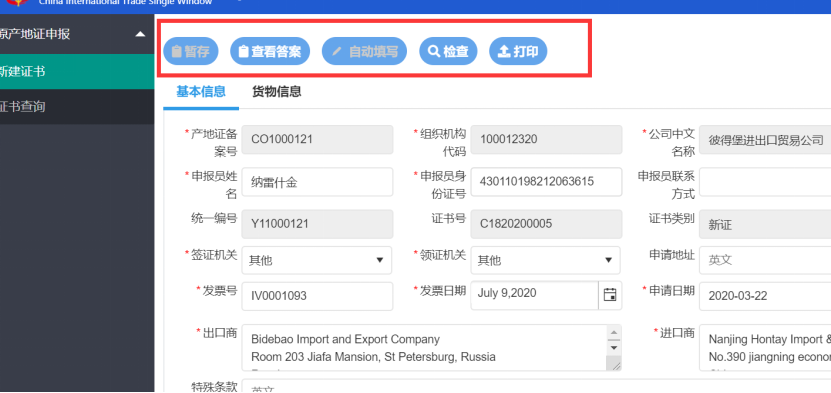
6、委托进口货代—填写相关单据,向货代公司提交资料
进入题目后,按照右侧“操作指导”中的步骤操作。具体操作步骤如下
进入单证中心,添加并填写《国际海运货物委托书》;
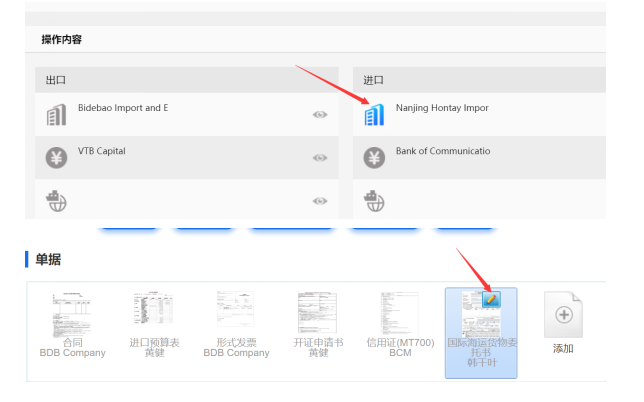
再次进入【12.委托进口货代】步骤,本页面下方点击“委托订舱”,选择提交《国际海运货物委托书》办理申请手续。
申请提交后,需等待货物到港后,再向货代提供进口报检报关资料。

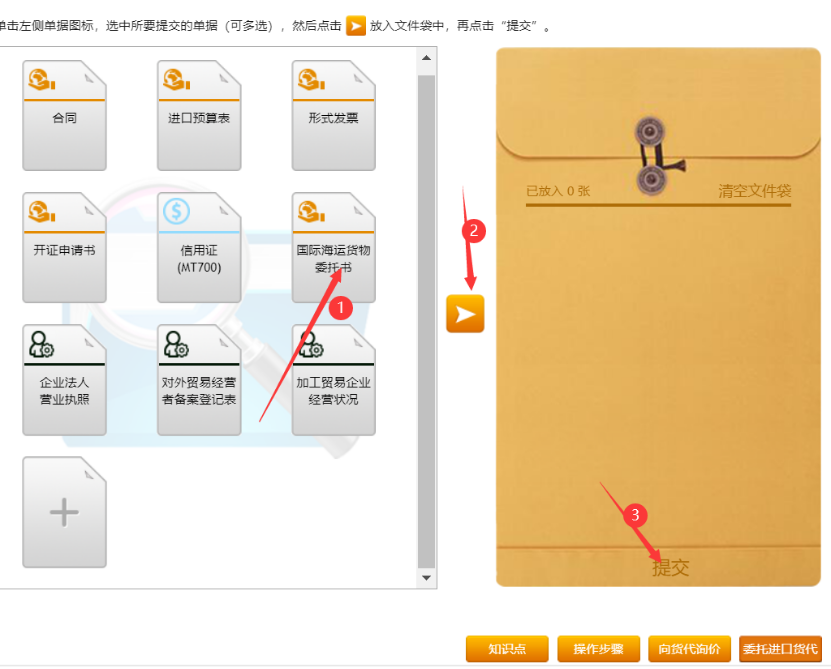
7、委托订舱—向货代询价,选择合适的货代公司进行订舱
进入题目后,按照右侧“操作指导”中的步骤操作。具体操作步骤如下
点击出口商角色进入贸易公司【办理流程】页面,选择【13.委托订舱】步骤,页面下方点“向货代询价”,填写询价单。填写完成后点击“发送询价单”,向出口货代发送询价。
收到货代的报价后,点击“接受”或“拒绝”。如果拒绝,需要再次发送询价单,直到接受报价为止。
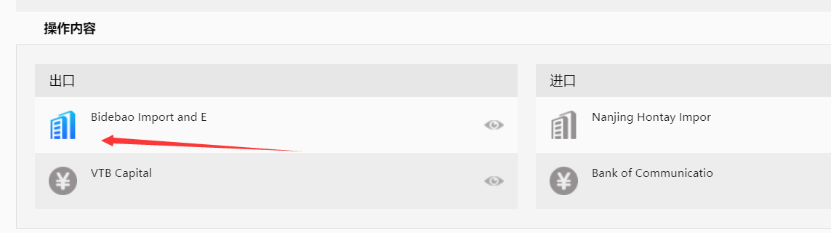
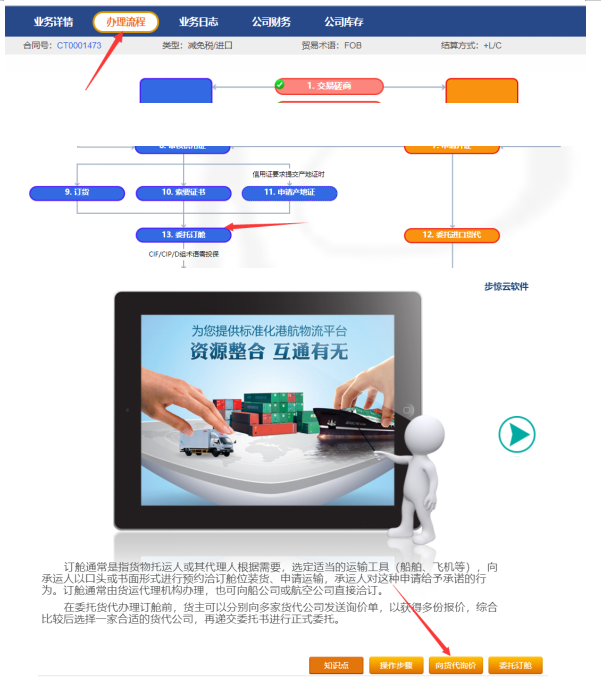
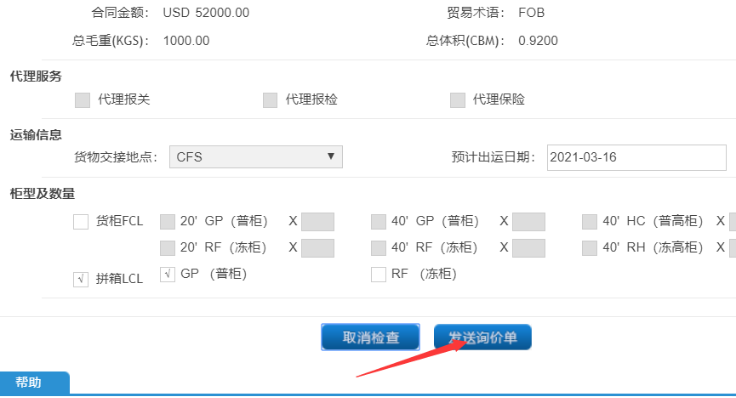
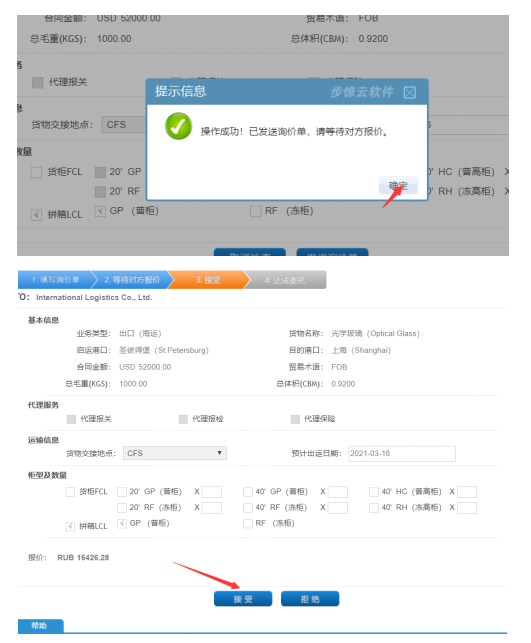
进入单证中心,添加并填写《国际海运货物委托书》;
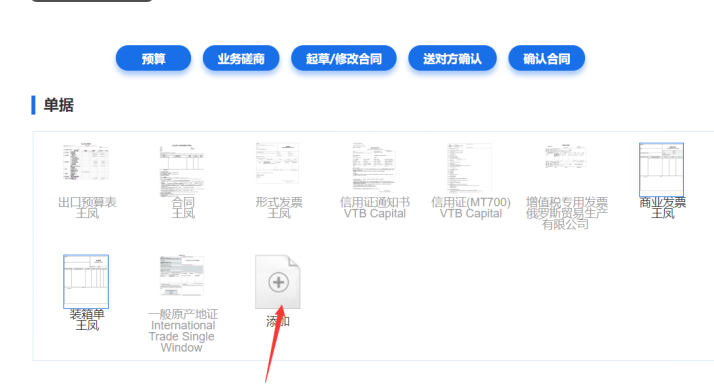
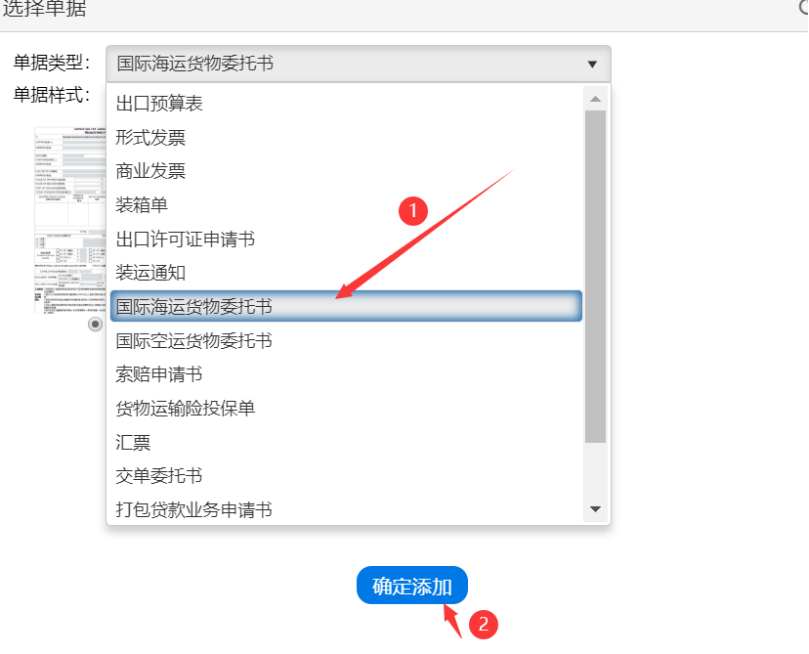
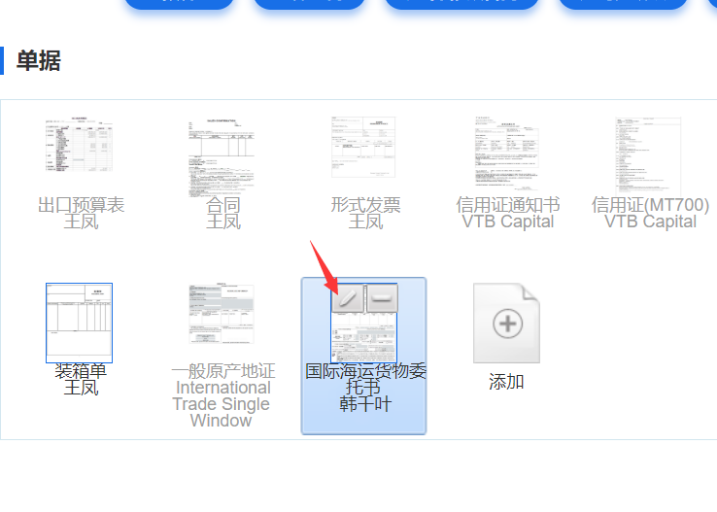
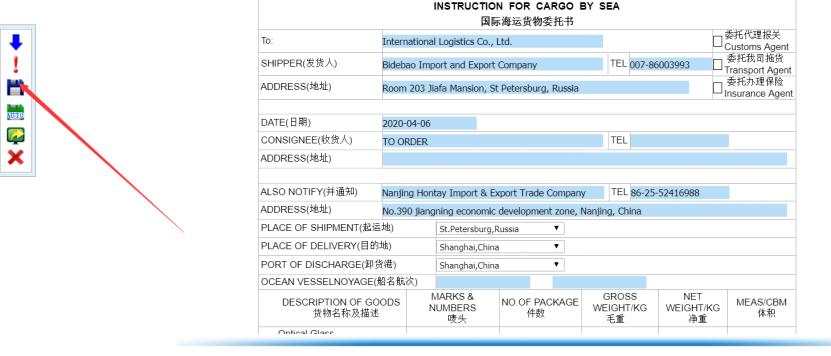
再次进入【13.委托订舱】步骤,本页面下方点击“委托订舱”,选择提交《国际海运货物委托书》办理申请手续。申请提交后,需等待货代公司进行处理,处理完成签发《订舱确认书》等。
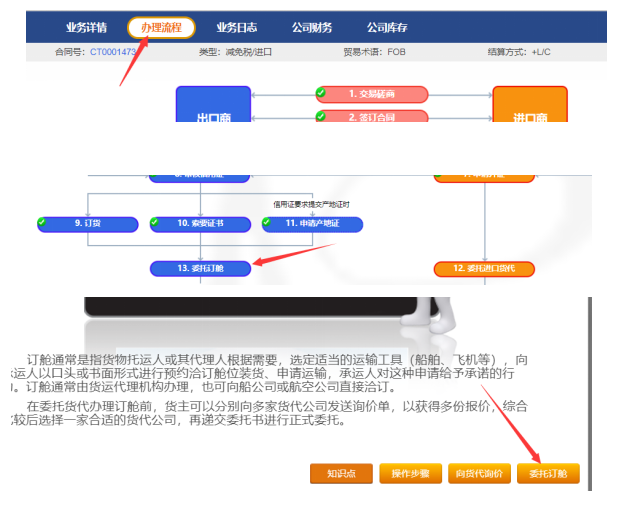
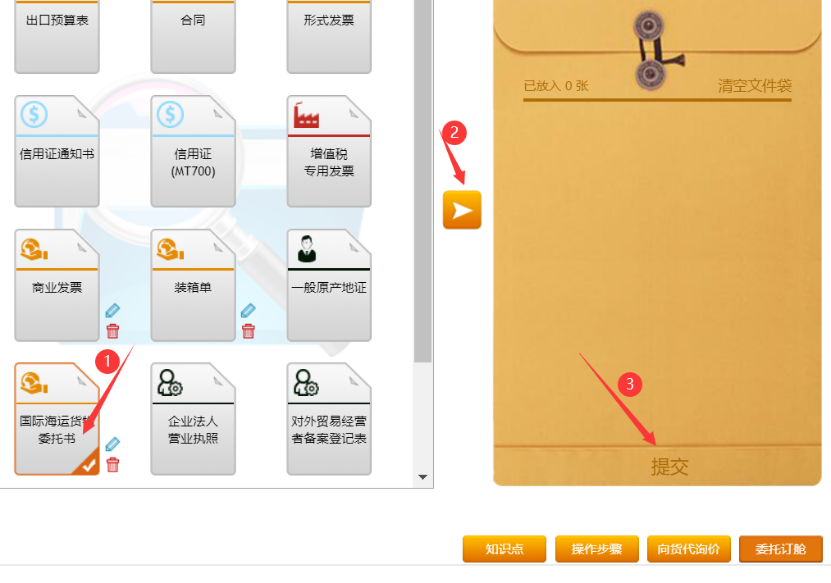
8、出口报关--依托单一窗口系统完成相关操作
进入题目后,按照右侧“操作指导”中的步骤操作。具体操作步骤如下
点击出口商角色,进入【办理流程】模块,选择【15.出口报检报关】流程,页面下方点击【出口报检报关】进入单一窗口实训操作系统。选择“货物申报——货物申报”菜单,左侧目录选择“出口整合申报——出口报关单整合申报”页面,录入申报数据。录入数据时可参考下方的栏位说明,申报表填制后可点击表头处的“暂存”和“检查”按钮保存或检查所填信息。填制后点击“随附单据”按钮,提交以下单据:《合同》、《商业发票》、《装箱单》、《装货单 (10-5)》、《场站收据副本(10-6)》、《场站收据正本(10-7)》,点击申报,等待完成审批。
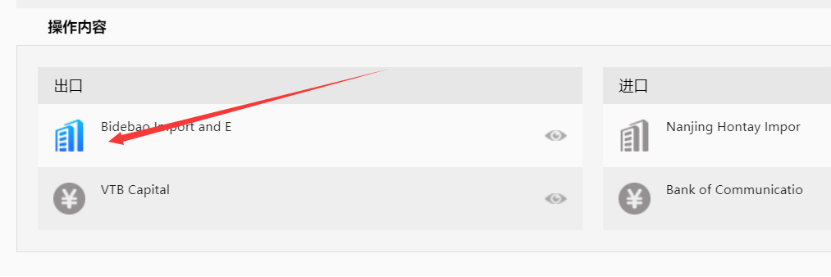

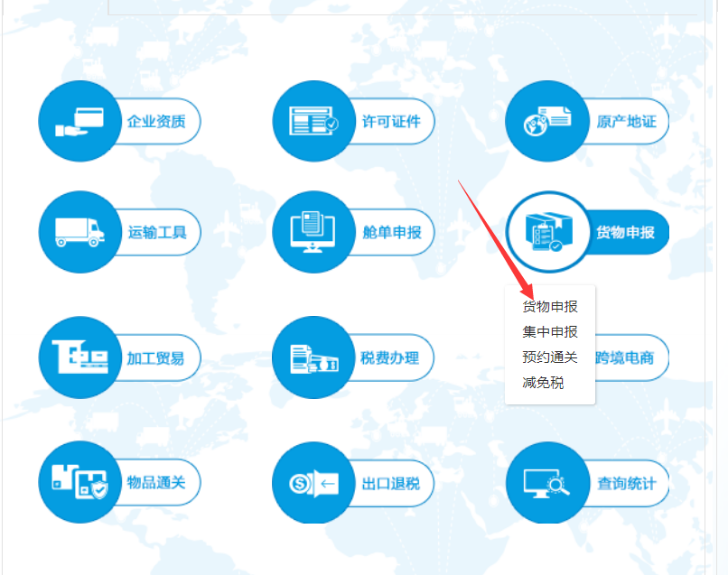

9、通知装运—填写相关单据发送给对方
进入题目后,按照右侧“操作指导”中的步骤操作。具体操作步骤如下
点击出口商角色进入贸易公司【业务详情】页面,单据中心添加并填制《装运通知》。
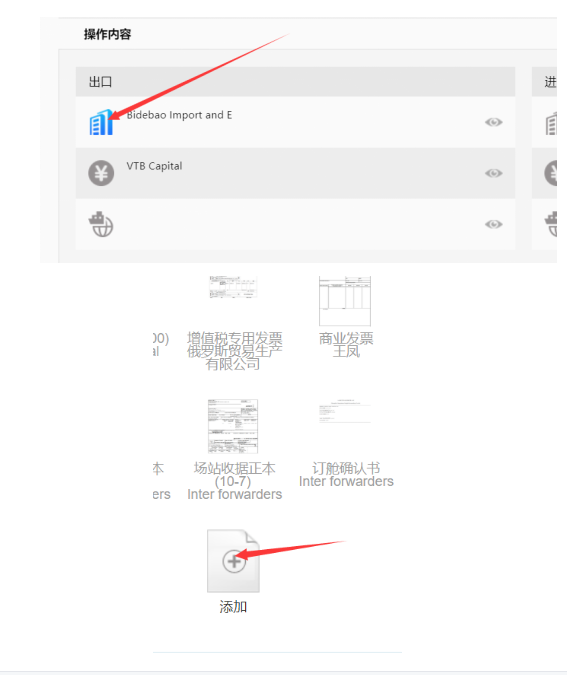
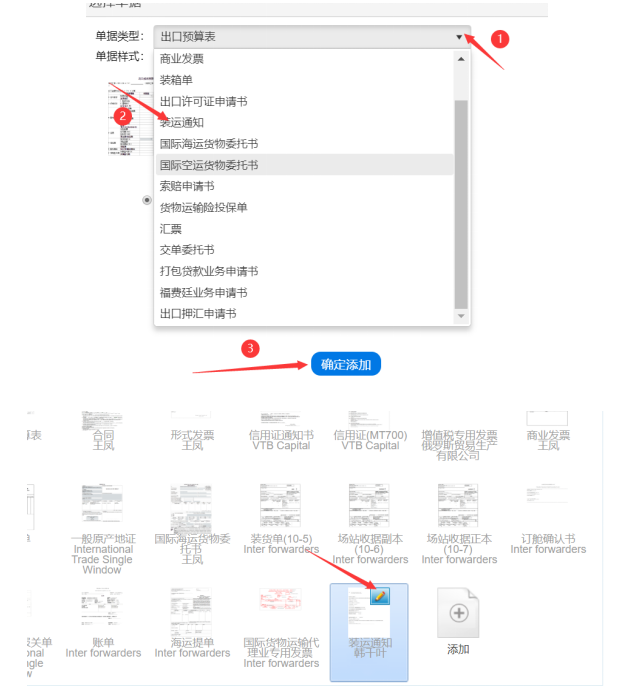
进入【办理流程】页面,点击【18.装运通知】步骤,页面下方点击“发送装运通知”。进入发送邮件的画面按要求编写函电内容(英文),填好后点击"Send"铵钮,发送装运通知。发送后进口方即可收到《装运通知》。

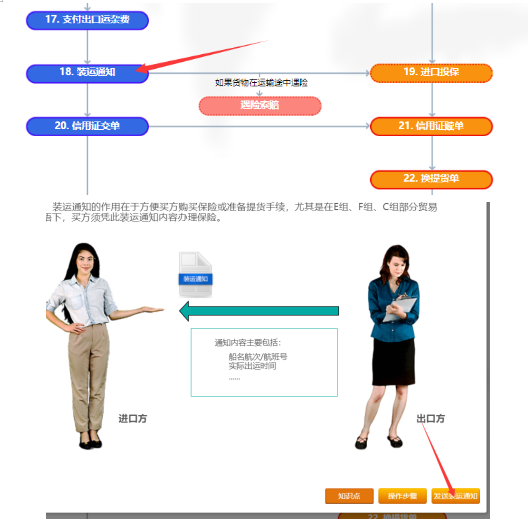
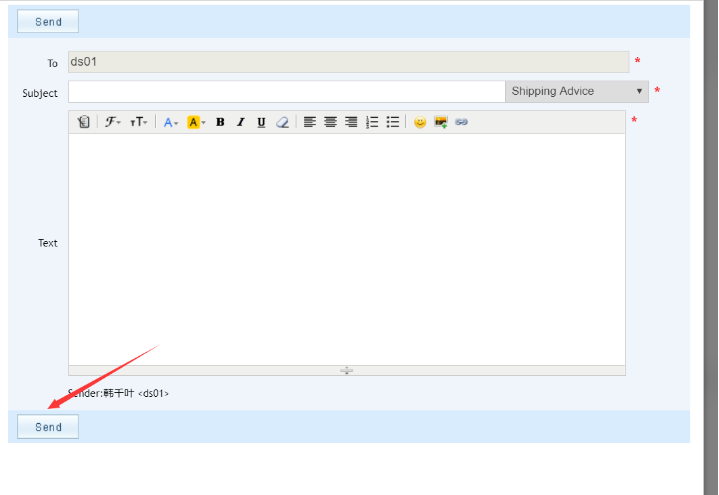
10、进口投保—填写相关单据,提交投保需要的单据
进入题目后,按照右侧“操作指导”中的步骤操作。具体操作步骤如下
点击进口商角色进入贸易公司【业务详情】页面,在单据中心添加并填制《货物运输险投保单》。
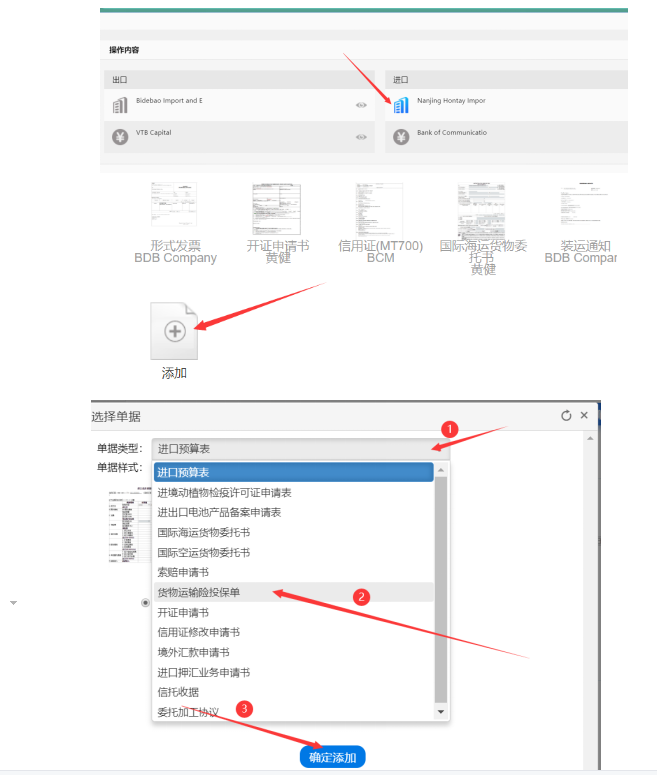
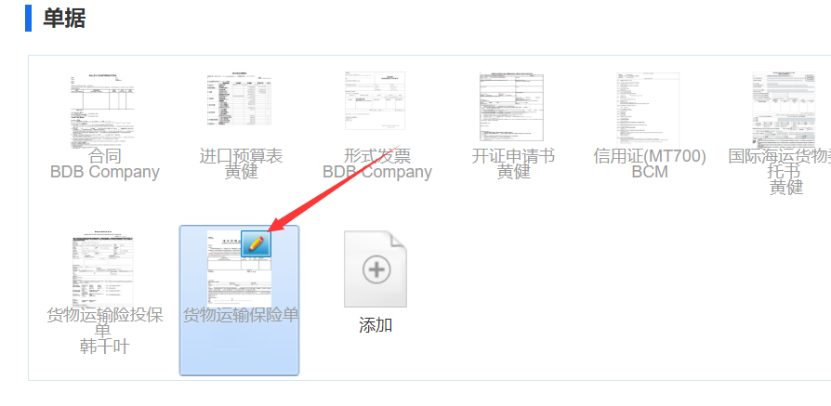
进入【办理流程】页面,选择【19.进口投保】步骤,点击“逐笔投保”。选择提交《货物运输险投保单》,办理申请手续。申请提交后,需等待保险公司进行处理,处理完成后签发《货物运输保险单》。
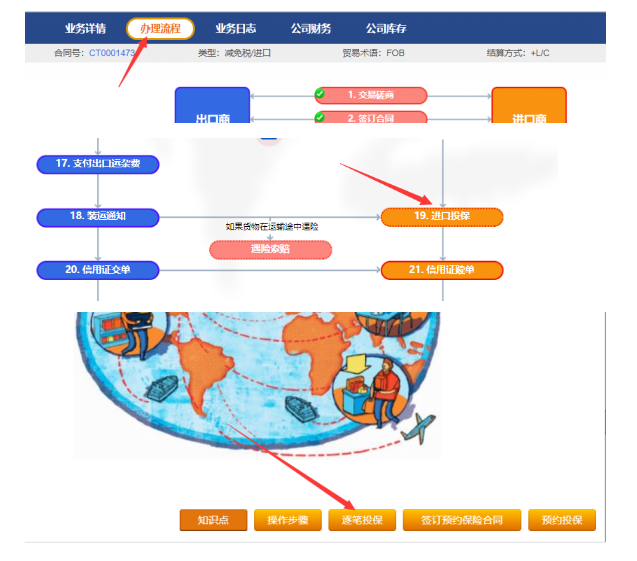

11、信用证交单—填写相关单据向银行交单
进入题目后,按照右侧“操作指导”中的步骤操作。具体操作步骤如下
点击出口商角色进入贸易公司【业务详情】页面,单据中心添加并填制《交单委托书》、《汇票》。
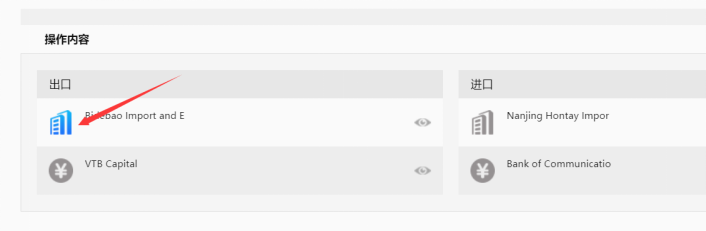
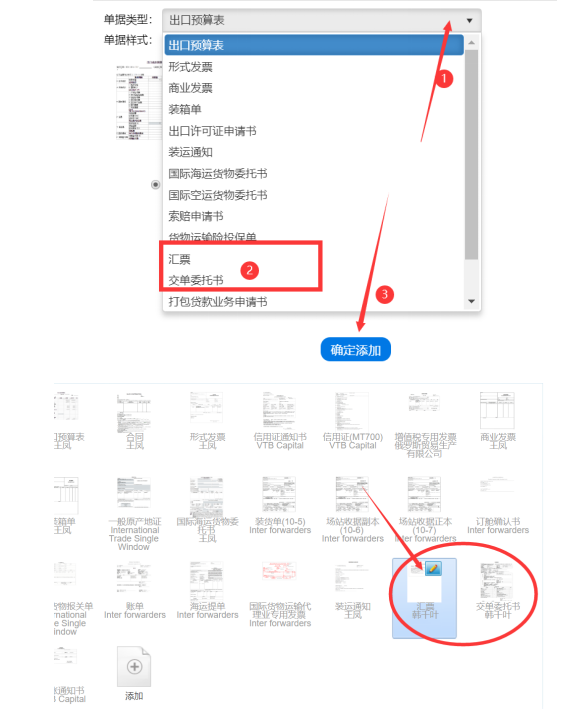
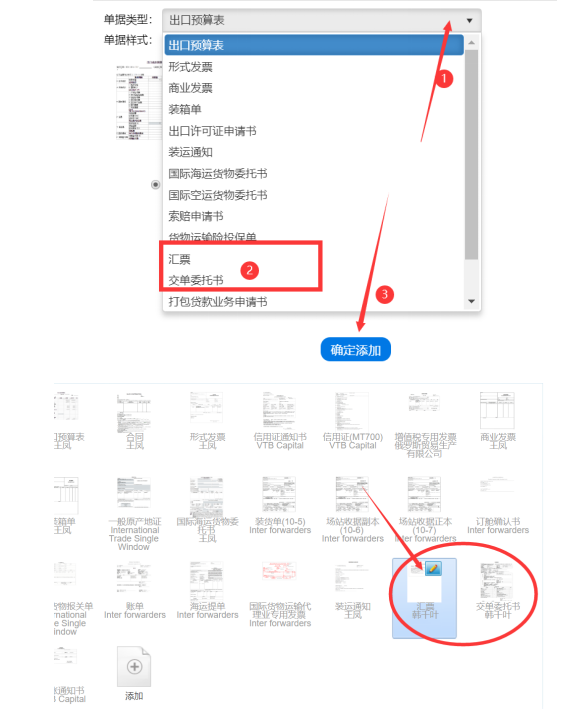
进入【办理流程】页面,点击【20.信用证交单】步骤,本页面下方点击“信用证交单”。选择提交以下单据:《信用证(MT700)》、《交单委托书》、《汇票》、《商业发票》、《装箱单》、《海运提单》、《一般原产地证》。申请提交后,需等待银行进行处理,处理完成后出口商将收到信用证款项。

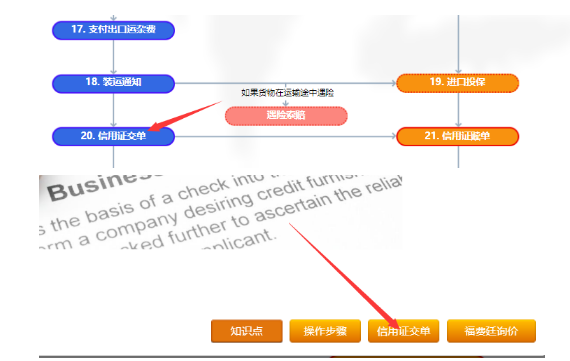
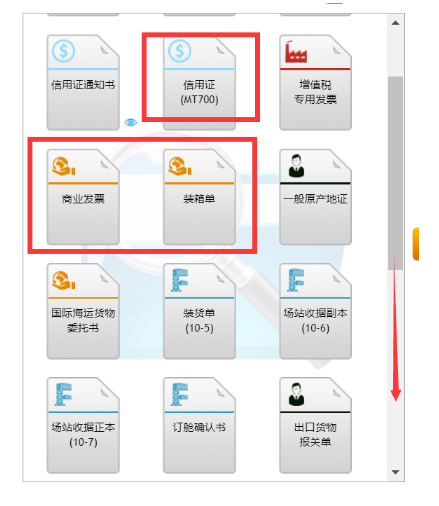
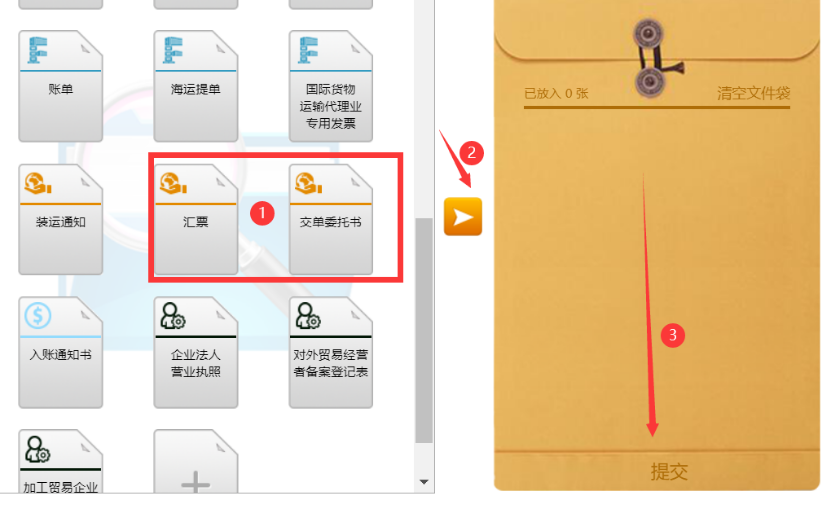
12、信用证赎单—填写相关单据向银行赎单
进入题目后,按照右侧“操作指导”中的步骤操作。具体操作步骤如下
点击出口商角色进入贸易公司【业务详情】页面,单据中心打开《对外付款/承兑通知书》,完成下半部分内容填写。
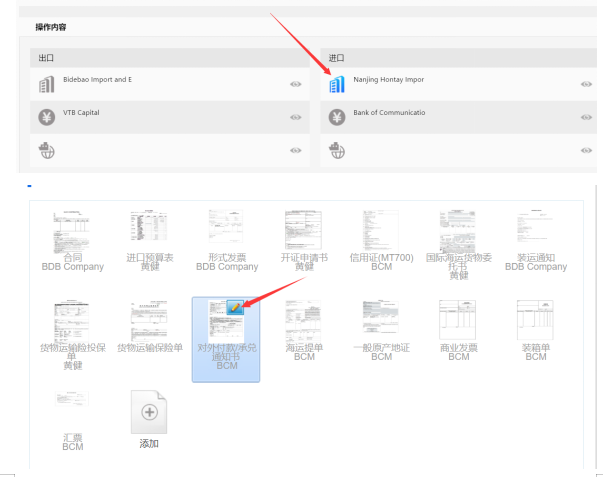
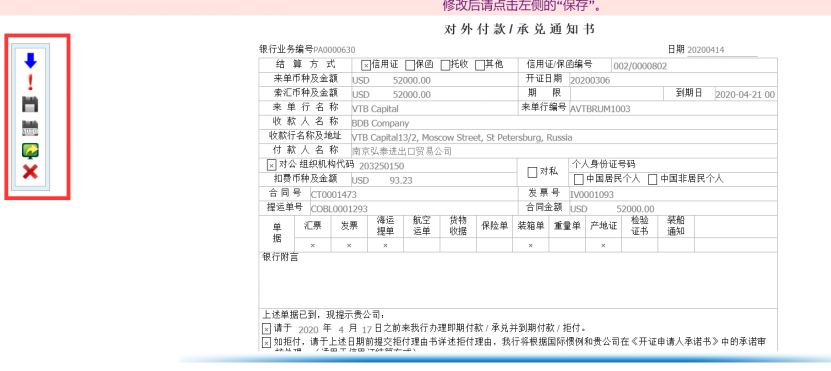
进入【办理流程】页面,点击【21.信用证赎单】步骤,本页面下方点击“信用证赎单”。选择提交以下单据:《对外付款/承兑通知书》、《形式发票》。申请提交后,进口商将收到《商业发票》等货运单据。
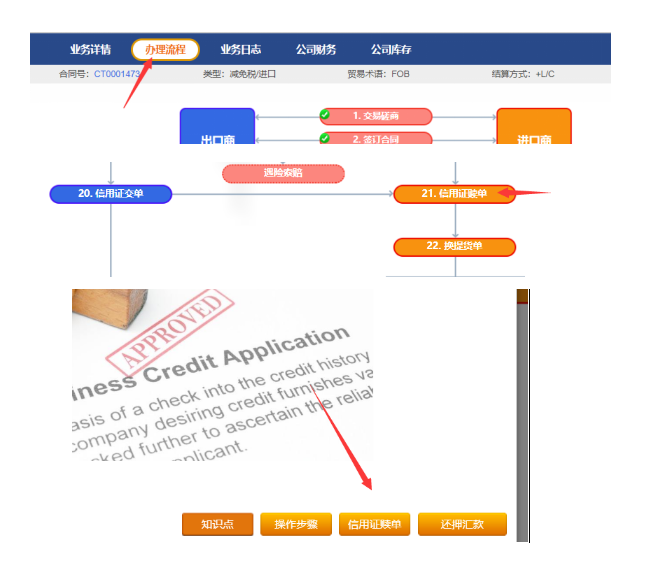
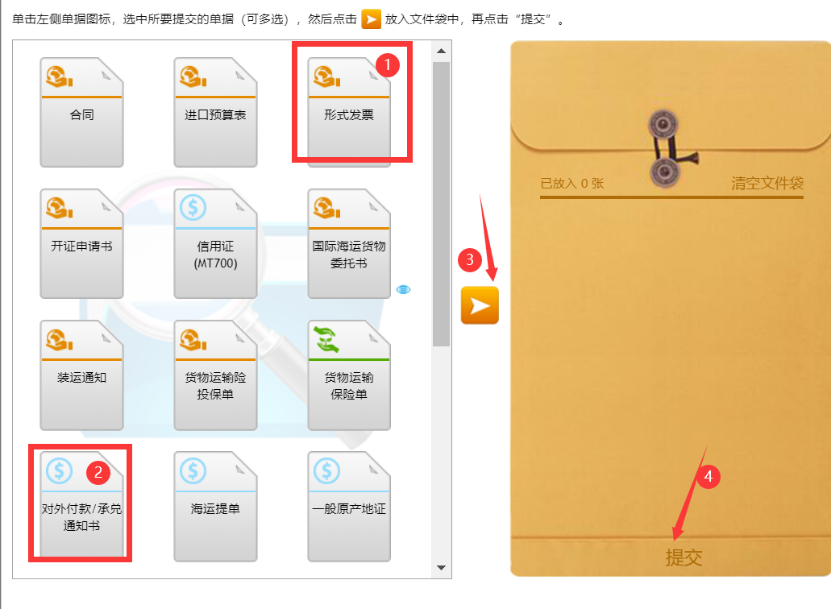
13、换提货单—提交相关单据
进入题目后,按照右侧“操作指导”中的步骤操作。具体操作步骤如下
点击出口商角色进入贸易公司【办理流程】页面,点击【22.换提货单】步骤,本页面下方点击“换提货单”。选择提交以下单据:《海运提单》。货代公司收到后,将《提货单-提货联》给进口商,可在单据中心查收。
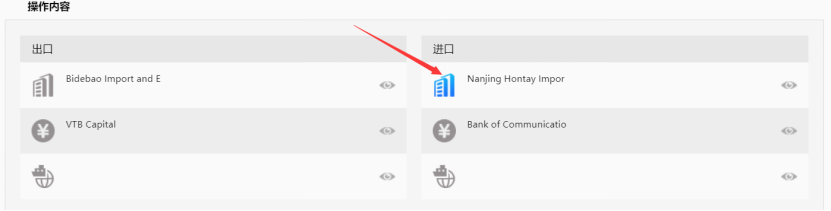
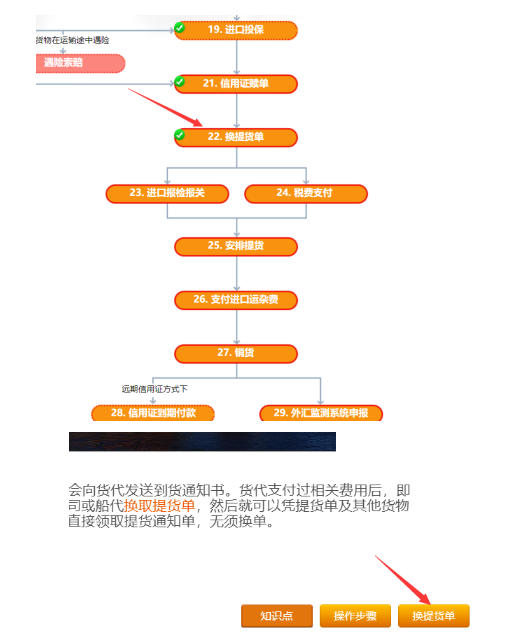
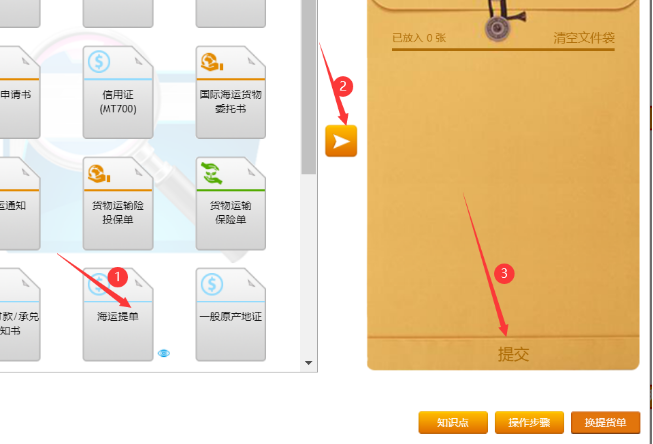
14、减免税申请--依托单一窗口系统完成相关操作
进入题目后,按照右侧“操作指导”中的步骤操作。具体操作步骤如下
点击进口商角色,进入【办理流程】模块,选择【23.进口报检报关】流程,页面下方点击【进口报检报关】进入单一窗口实训操作系统。选择“货物申报——减免税”菜单,左侧目录选择“减免税申请——减免税申请”页面,录入申报数据。录入数据时可参考下方的栏位说明,申报表填制后可点击表头处的“暂存”和“检查”按钮保存或检查所填信息。
填制后点击“随附单据”按钮,提交以下单据:《合同》、《商业发票》、《装箱单》,点击申报,等待完成审批。
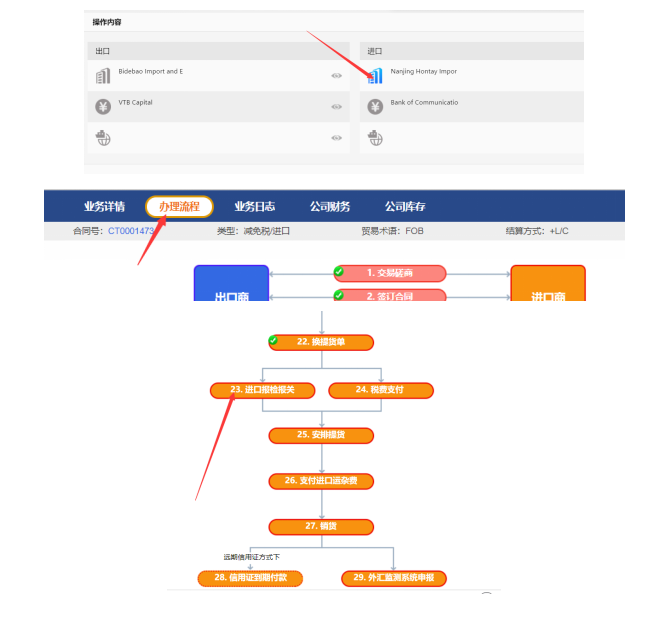
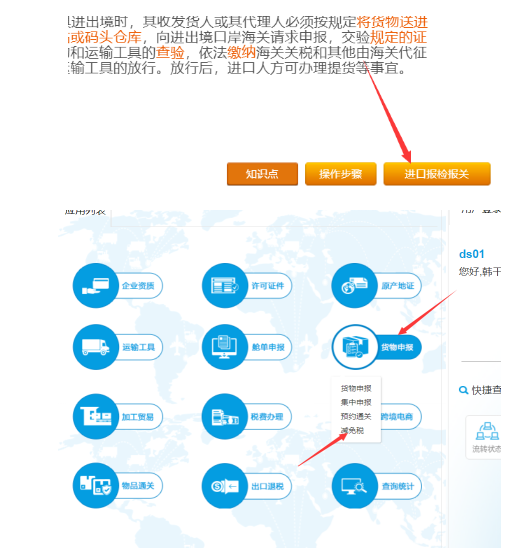
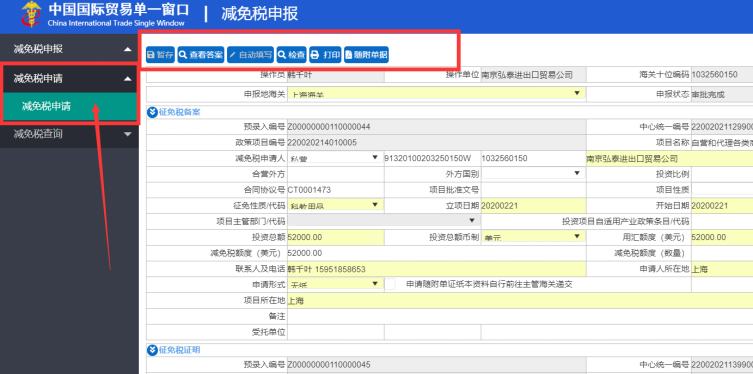
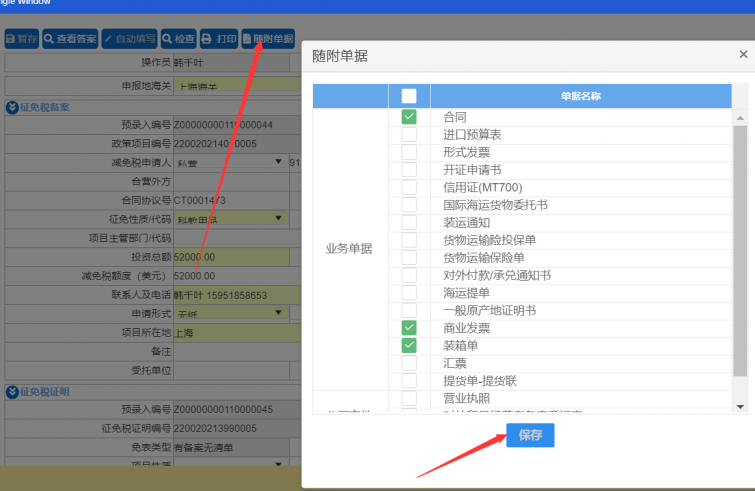
15、进口报关--依托单一窗口系统完成相关操作
进入题目后,查看左侧题目要求,按照右侧“操作指导”中的步骤操作。具体操作步骤如下:
点击进口商角色,进入【办理流程】模块,选择【23.进口报检报关】流程,页面下方点击【进口报检报关】进入单一窗口实训操作系统。
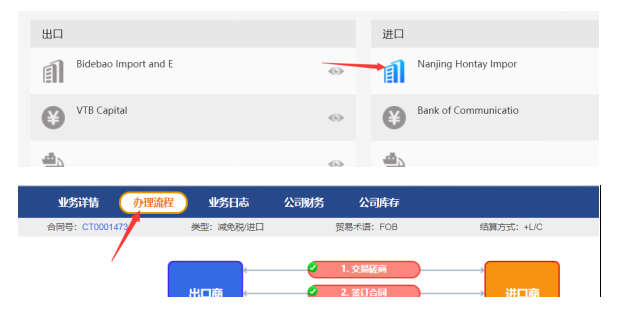
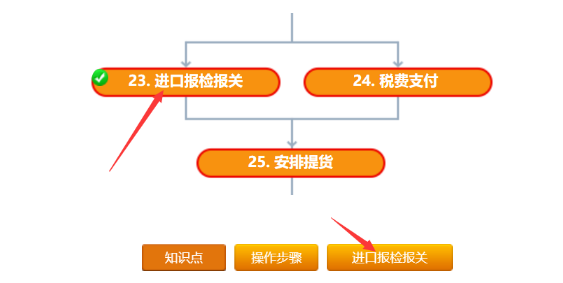
选择“货物申报——货物申报”菜单,左侧目录选择“进口整合申报——进口报关单整合申报”页面,录入申报数据。录入数据时可参考下方的栏位说明,申报表填制后可点击表头处的“暂存”和“检查”按钮保存或检查所填信息。填制后点击“随附单据”按钮,提交以下单据:《合同》、《商业发票》、《装箱单》、《商海运提单》、《装提货单-提货联》、《营业执照》,点击申报,等待完成审批。
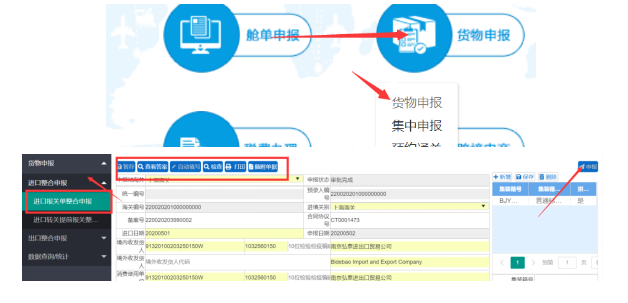
16、安排提货—提交相关单据安排提货
进入题目后,查看左侧题目要求,按照右侧“操作指导”中的步骤操作。具体操作步骤如下:
点击出口商角色进入贸易公司【办理流程】页面,点击【25.安排提货】步骤,本页面下方点击“安排提货”。选择提交以下单据:《提货单-提货联》。完成后即可提领货物。
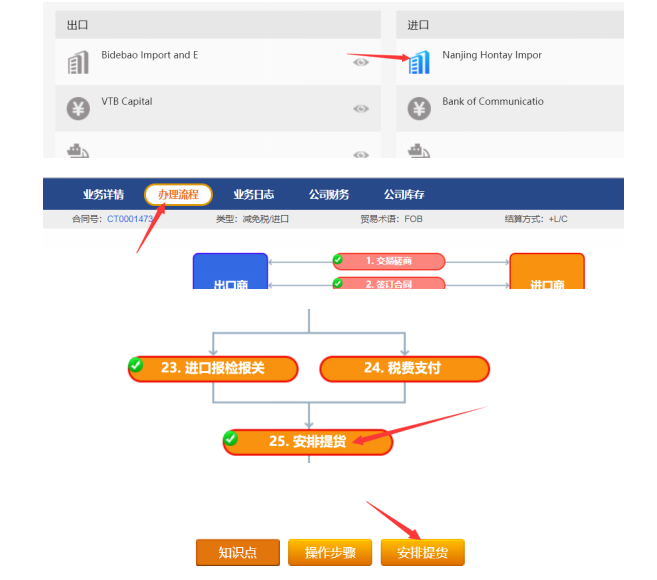
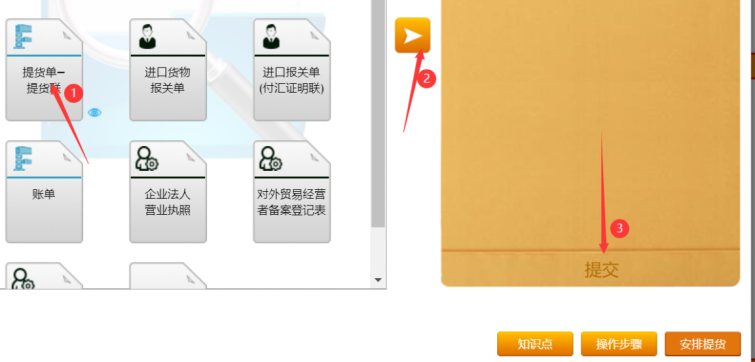
17、支付进口运杂费—提交相关单据进行缴费
进入题目后,查看左侧题目要求,按照右侧“操作指导”中的步骤操作。具体操作步骤如下:
点击出口商角色进入贸易公司【办理流程】页面,点击【26.支付进口运杂费】步骤,本页面下方点击“支付进口运杂费”。选择提交以下单据:《账单》。支付费用后,进口商将收到《国际货物运输代理业专用发票》等单据。
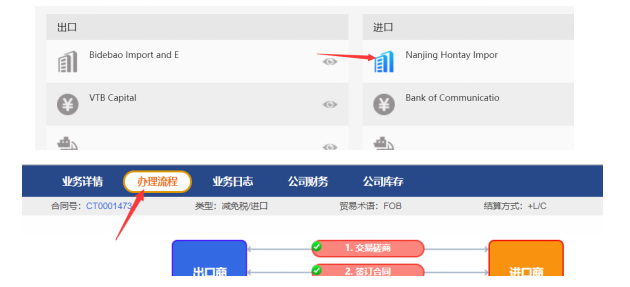
18、外汇监测系统申报--依托国家外管局服务平台ASOne完成相关操作

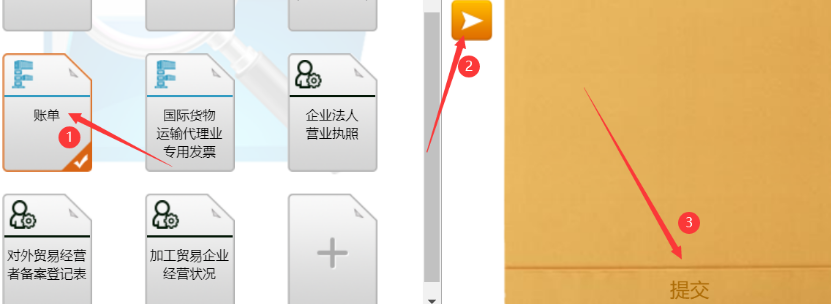
19、国际收支网上申报--依托国家外管局服务平台ASOne完成相关操作
进入题目后,查看左侧题目要求,按照右侧“操作指导”中的步骤操作。具体操作步骤如下:
点击出口商角色进入贸易公司【办理流程】页面,点击【29.外汇监测系统申报】步骤,本页面下方点击“外汇监测系统申报”。
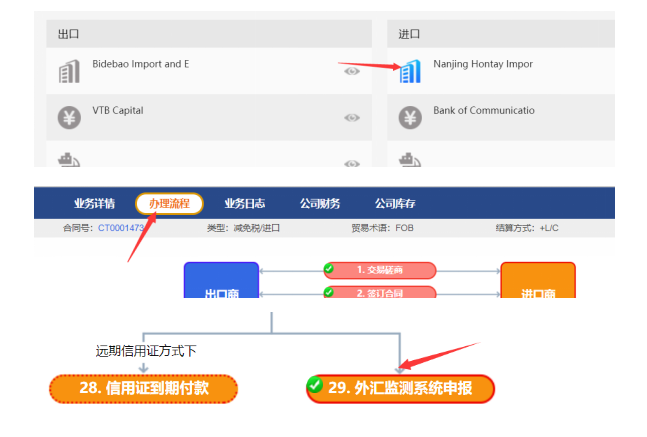
点“登录”按钮,选择”货物贸易外汇监测系统(企业版)”,打开申报信息录入列表。
选中待申报的业务条目后,再点击右下方的“新增”按钮,进入该笔业务的申报信息录入页面,进行填写。写完成后,点击“保存”,再点击“提交”,即为申报成功。
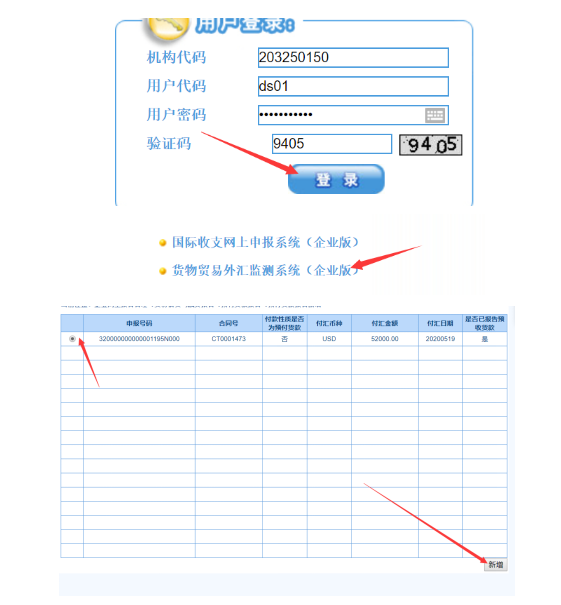
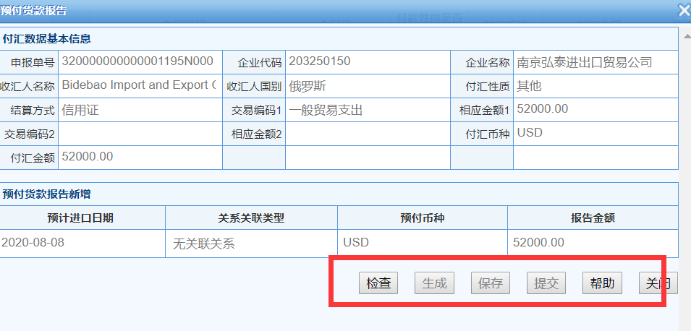
20、出口退税--依托单一窗口系统完成相关操作
进入题目后,查看左侧题目要求,按照右侧“操作指导”中的步骤操作。具体操作步骤如下:
点击进口商角色进入【办理流程】页面,点击:【31.出口退税】,页面下方点击“出口退税”,进入单一窗口实训系统。
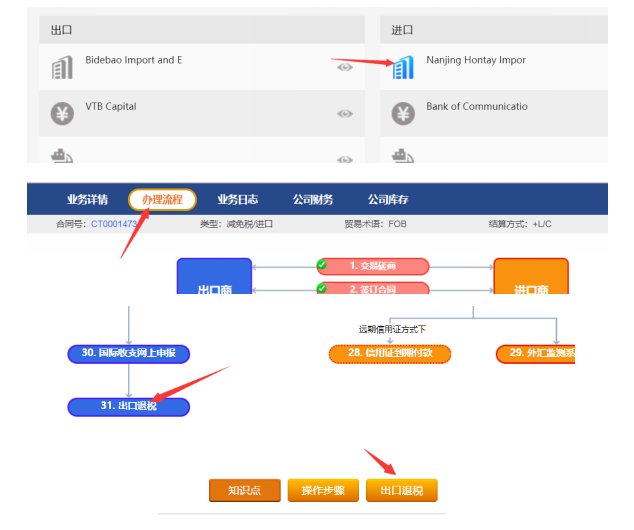
选择【出口退税】业务。首先将报关单数据与发票信息匹配,然后进行退税申报。具体操作方法可查看退税界面右上角的“帮助”。申报成功后,出口商将收到退税款项,可到“财务”中查看。
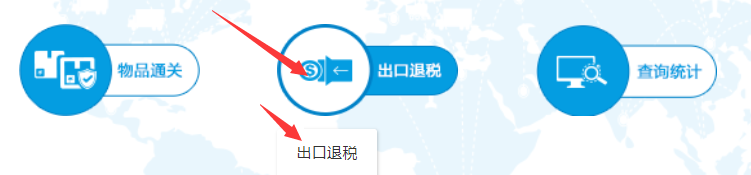
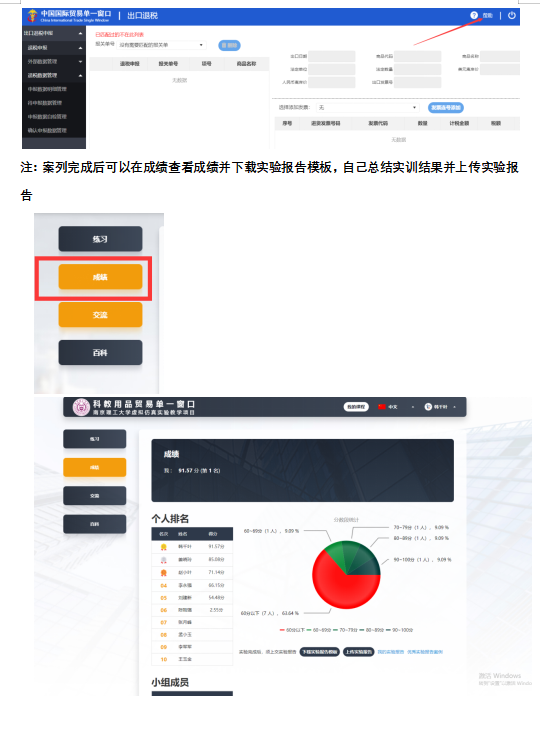
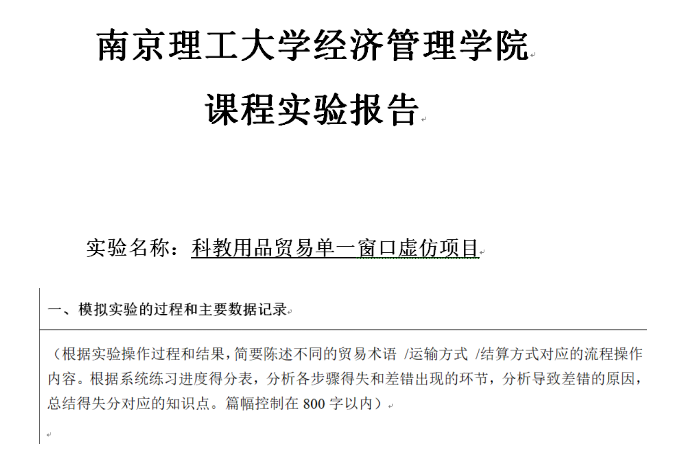
2实验项目二:分光镜案例
(一)实验学时:6学时。
(二)实验类型:综合型
(三)实验目的
掌握科教用品(分光镜)进口流程,学会缮制贸易相关单据,熟悉单一窗口界面及各项功能。
(四)实验内容及知识点(标红的为单一窗口界面)
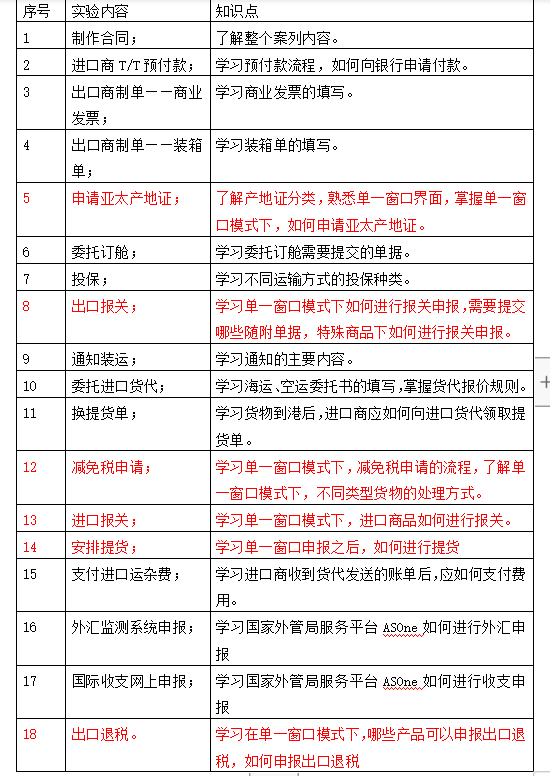
(五)实验步骤
1、登陆科教用品贸易单一窗口平台,进入实训课程;
2、分别进入“什么是单一窗口”及“知识讲解”两大模块,通过视频内容学习相关知识;
3、进入“分光镜案例”模块,浏览案例介绍,然后按顺序完成下面相关的业务流程。
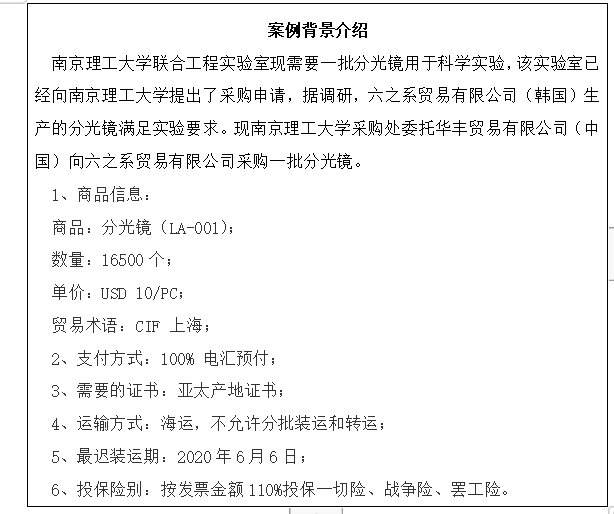
要求学生根据该任务制作国际贸易合同、发票和各类单据,体验科教用品进口全流程。
(六)实验结果要求
1、能够制作分光镜案例相关单据
2、掌握汇付流程,熟练进行贸易流程相关操作
3、掌握单一窗口申报方法,能完成进口减免税申报、报关申报等
(七)实验操作说明与提示
点击相应课程即可进入查看,“什么是单一窗口”“知识讲解”两个模块是给学生进行自学的,也可以上理论课用
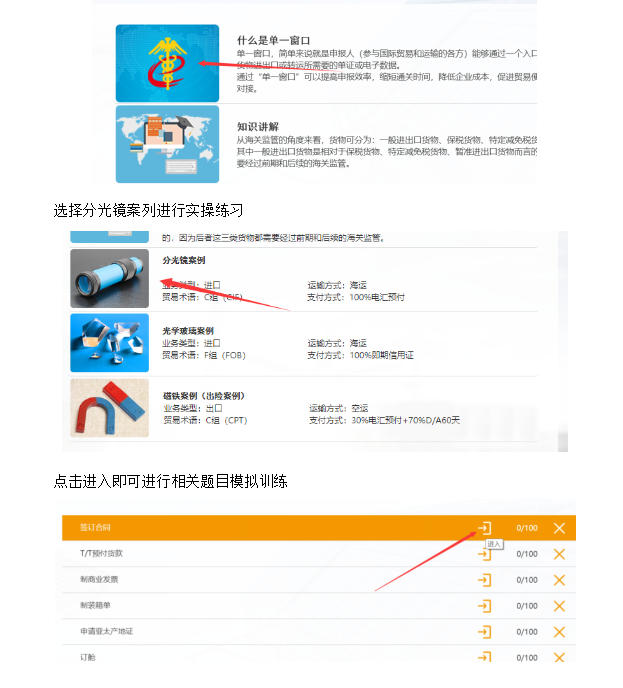
1、签订合同—填写合同条款
(1)进入题目后,查看题目背景与要求,然后点击单据《合同》右上角的“修改”按钮,打开合同进行填写;
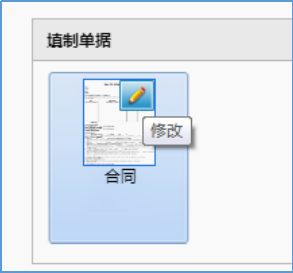
(2)填写过程中,可使用左侧工具栏中的辅助功能。其中:
 按钮为“单据对照”功能,点击此按钮后再点击要填写的单据栏位时,单据下方会自动跳转到对应的填写说明,可按此填写;
按钮为“单据对照”功能,点击此按钮后再点击要填写的单据栏位时,单据下方会自动跳转到对应的填写说明,可按此填写;
 按钮为“检查”功能,制单过程中或完成后可点击此按钮进行检查,凡是出现感叹号的栏位即为填写有错;
按钮为“检查”功能,制单过程中或完成后可点击此按钮进行检查,凡是出现感叹号的栏位即为填写有错;
 按钮为“保存”功能。
按钮为“保存”功能。
(3)完成合同填制并保存后,回到题目要求页面,点击左上角“提交”按钮即可,系统自动评分。
2、进口商T/T预付款—填写相关单据进行汇款申请
进入题目后,查看左侧题目要求,按照右侧“操作指导”中的步骤操作。具体操作步骤如下:
点击下图中的进口商角色进入贸易公司【业务详情】页面;在单据中心添加并填写“境外汇款申请书”;点击页面上方的【办理流程】,点击流程图中的【6.申请汇款(预付)】进入;
选中所需单据,添加到右边的文件袋中,提交;等待一会,系统会自动完成电汇预付。
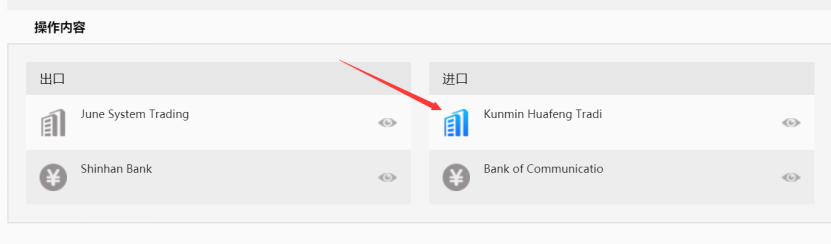
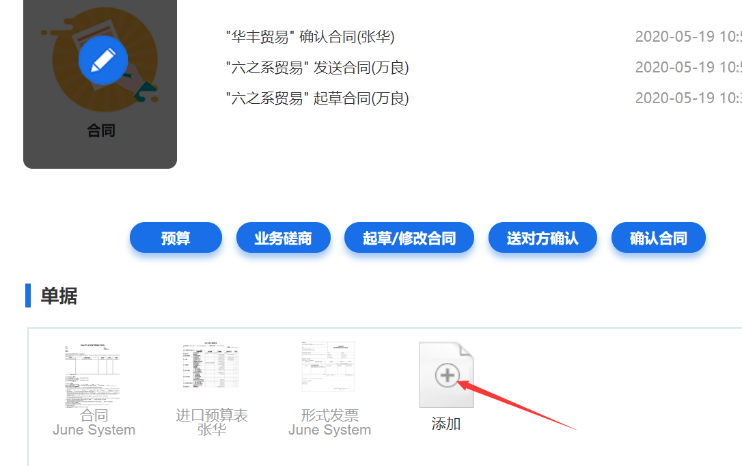
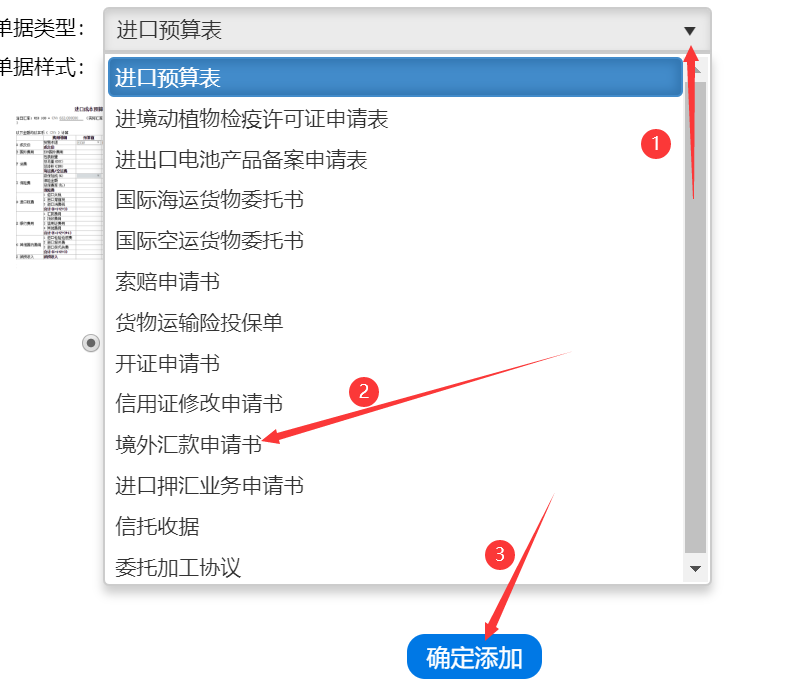
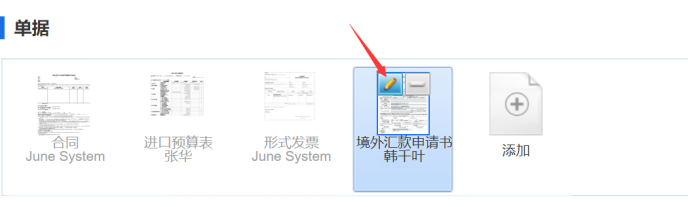
3、制商业发票—填写相关单据
根据题目要求以及给定的单据填写。
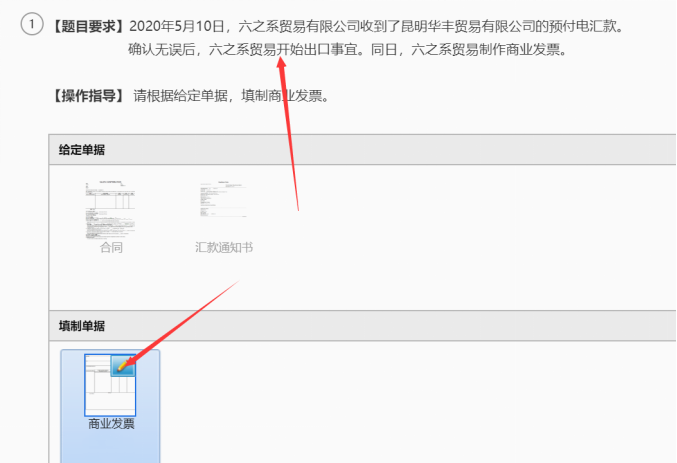
4、制装箱单—填写相关单据
根据题目要求以及给定的单据填写。

5、申请亚太产地证--依托单一窗口系统完成相关操作
进入题目后,查看左侧题目要求,按照右侧“操作指导”中的步骤操作。具体操作步骤如下:
点击下图中的出口商角色入贸易公司【业务详情】页面。在单据中心打开“合同”查看合同勾选的产地证。(本业务中要求亚太原产地证)
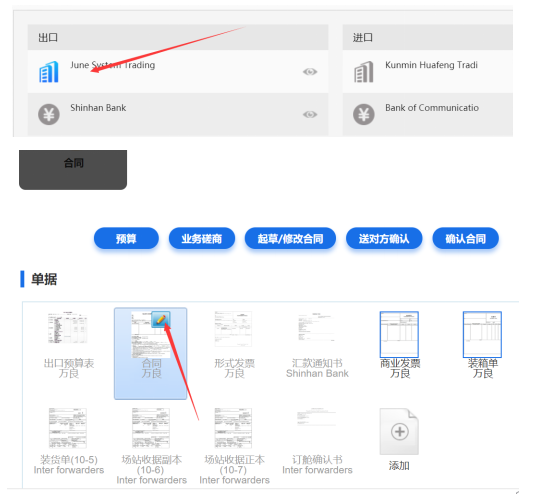
点击页面上方的【办理流程】,点击流程图中的【9.申请产地证】点击【申请产地证】进入单一窗口实训系统;在“原产地证”中选择“贸促会原产地证申请”;在证书类型中选择“亚太贸易协定”,录入基本信息和商品信息。录入时可参考下方的栏位说明,录入后可点击表头处的“暂存”和“检查”按钮保存或检查所填信息。检查通过后点击右上角“申报”按钮进行产地证申报。申报后等待一段时间,当证书状态显示“审批完成”即可。

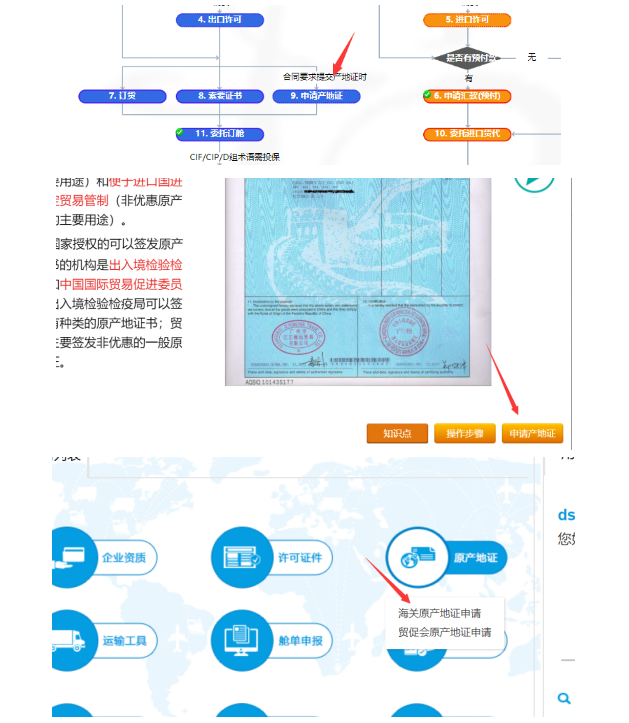
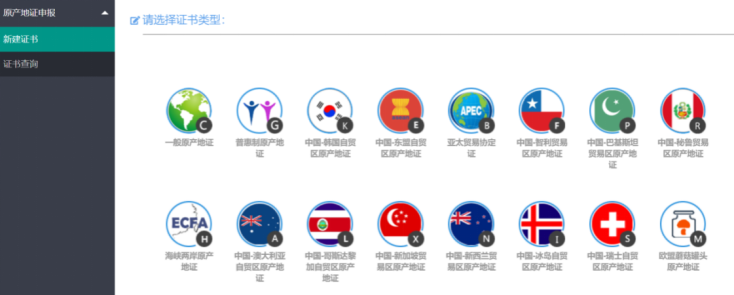
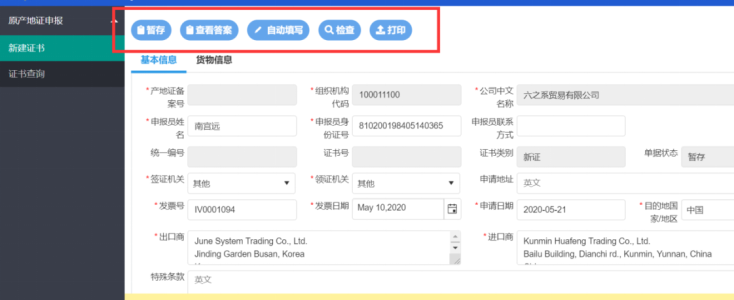
6、委托订舱—填写相关单据,选择合适的货代公司进行订舱
进入题目后,查看左侧题目要求,按照右侧“操作指导”中的步骤操作。具体操作步骤如下:
点击下图中的出口商角色进入贸易公司【业务详情】页面。
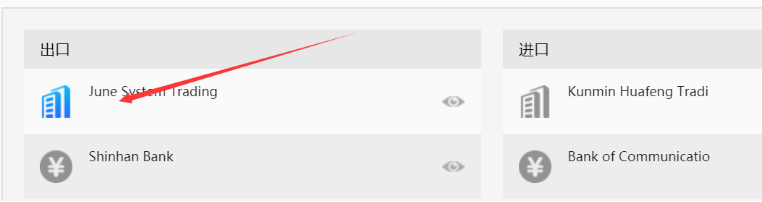
点击页面上方的【办理流程】,点击流程图中的【11.委托订舱】进入【向货代询价】,完成询价。
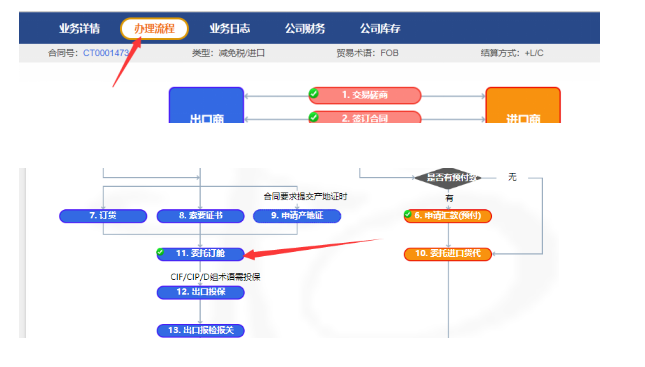
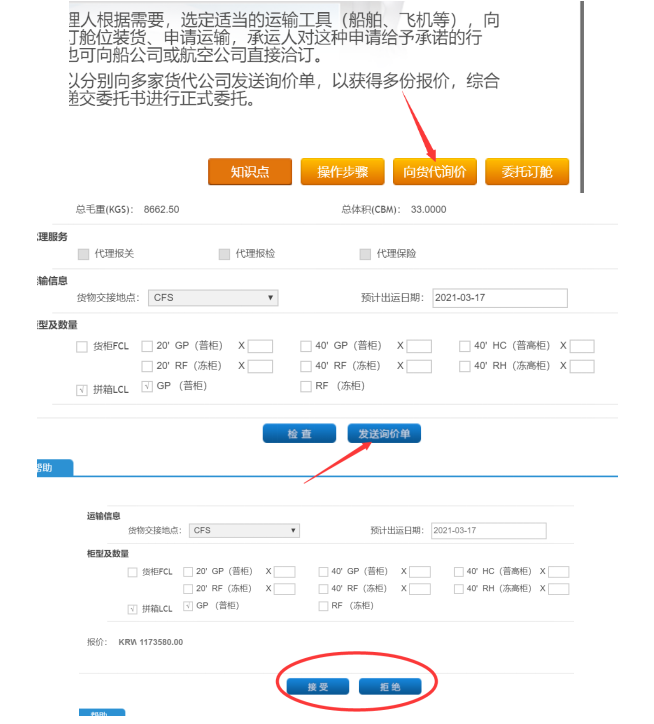
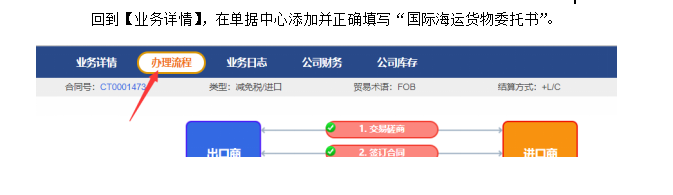
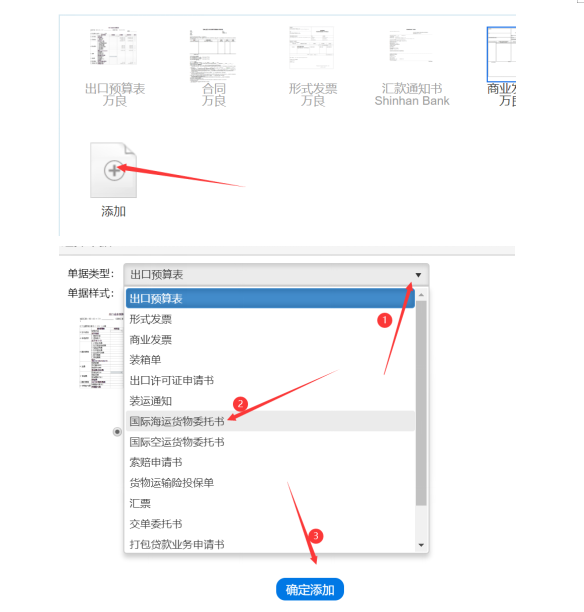
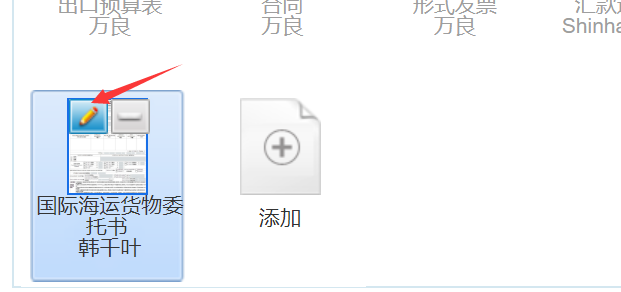
进入【办理流程】,点击流程图中的【11.委托订舱】进入【委托订舱】,在左侧列表中选中刚填写的委托书放入右侧文件袋,点击【提交】即可完成委托订单。
等待一段时间,系统自动返回“订舱确认书”。
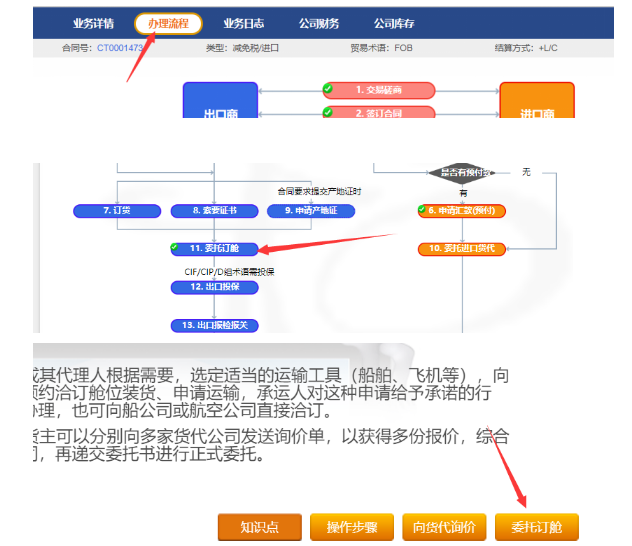
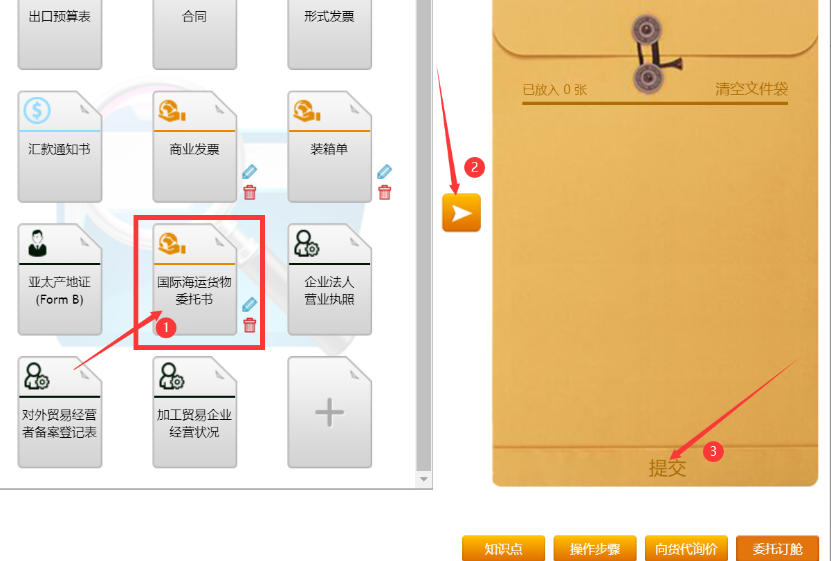
7、投保—填写相关单据进行投保
进入题目后,查看左侧题目要求,按照右侧“操作指导”中的步骤操作。具体操作步骤如下:
点击出口商角色进入贸易公司【业务详情】页面。在单据中心打开“合同”,查看保险条款规定的“投保加成”和“投保险别”。
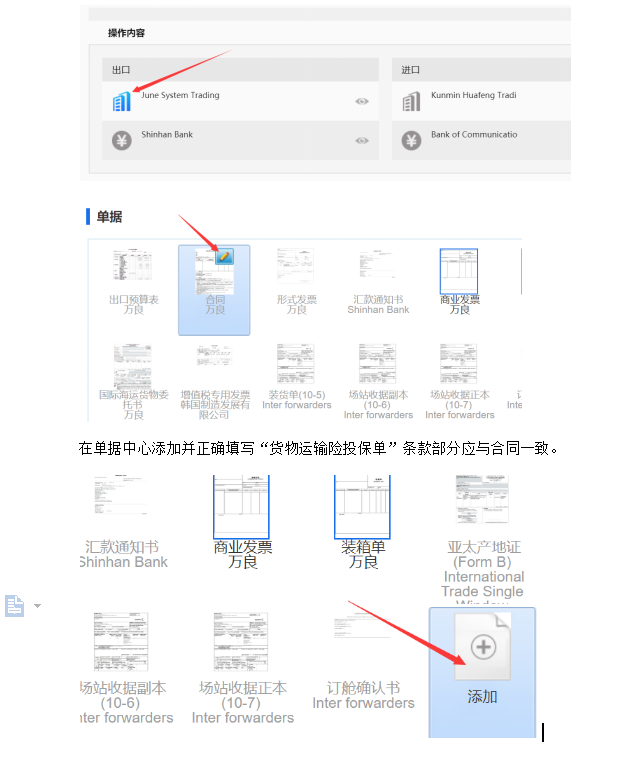
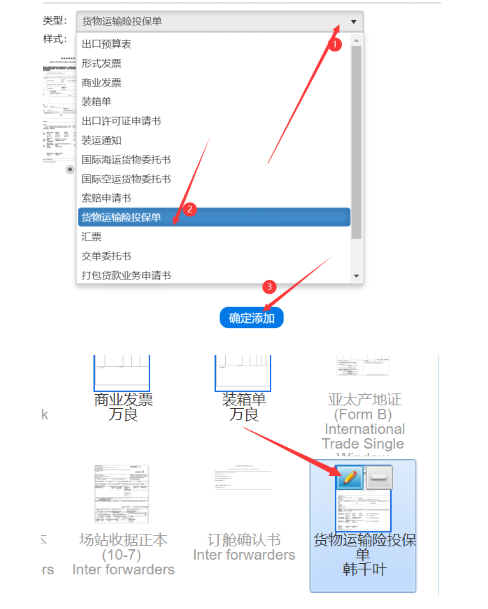
进入【办理流程】,点击流程图中的【12.出口投保】进入【逐笔投保】,在左侧列表中选中刚填写的投保书放入右侧文件袋,点击【提交】即可完成投保。
等待一段时间,系统自动返回“货物运输保险单”。
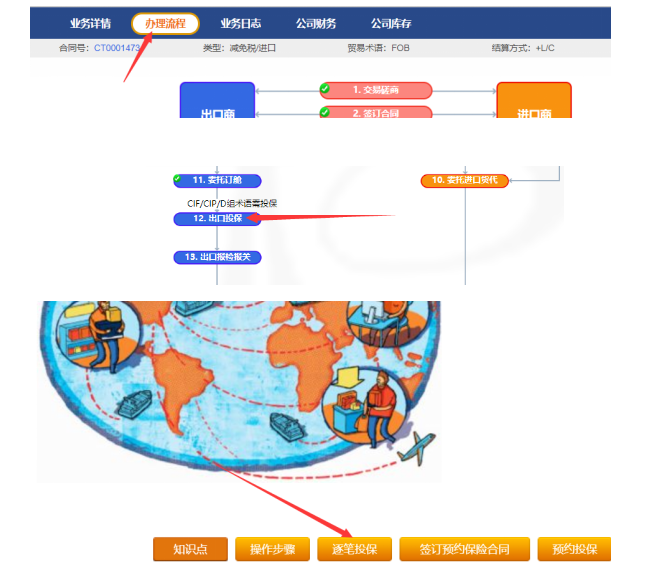
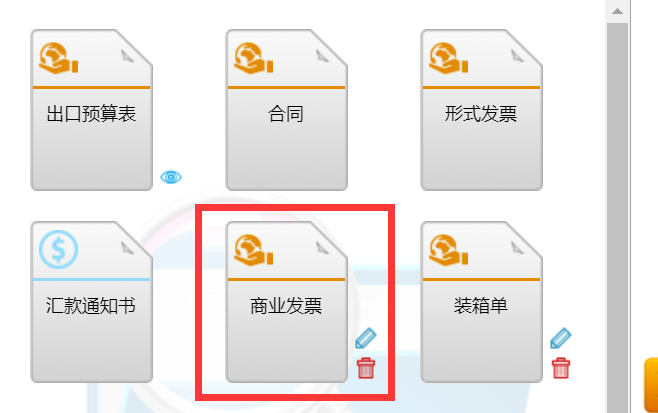
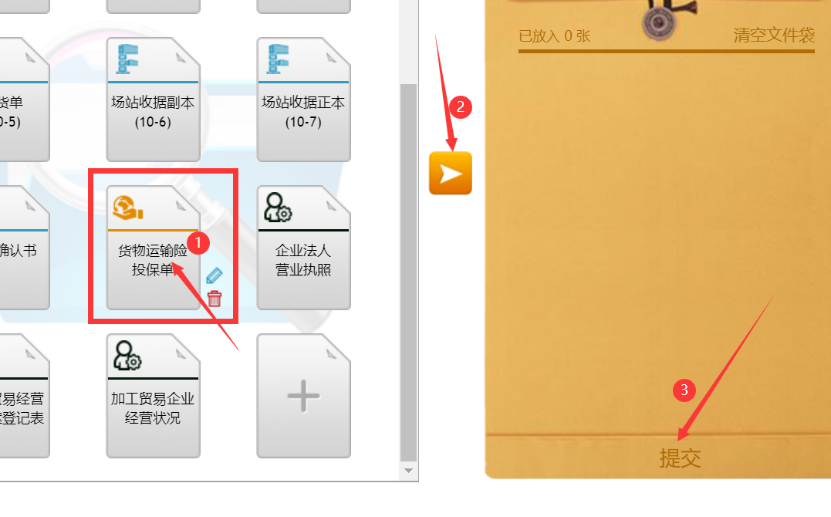
8、出口报关--依托单一窗口系统完成相关操作
进入题目后,查看左侧题目要求,按照右侧“操作指导”中的步骤操作。具体操作步骤如下:
点击下图中的出口商角色进入贸易公司【业务详情】页面。
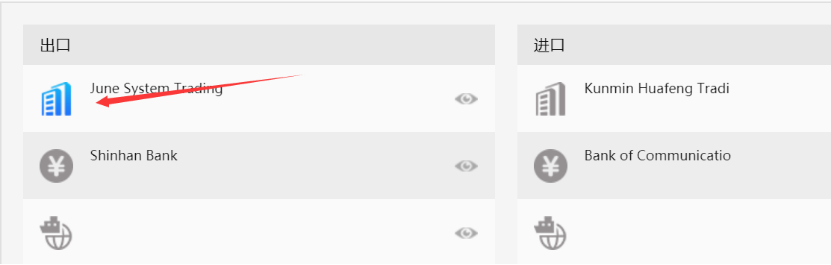
进入【办理流程】,点击流程图中的【13.出口报检报关】,点击【出口报检报关】进入单一窗口实训操作系统点击“货物申报—货物申报”菜单,进入出口报关单整合申报页面,录入申报数据。(可参考下方的栏位说明,表头处的“暂存”和“检查”按钮保存或检查所填信息)检查通过后点击“随附单据”,提交相关单据,然后点击申报,等待审批。
等待一段时间,当申报状态变成“审批完成”即可。(单据中心会生成“出口货物报关单”)
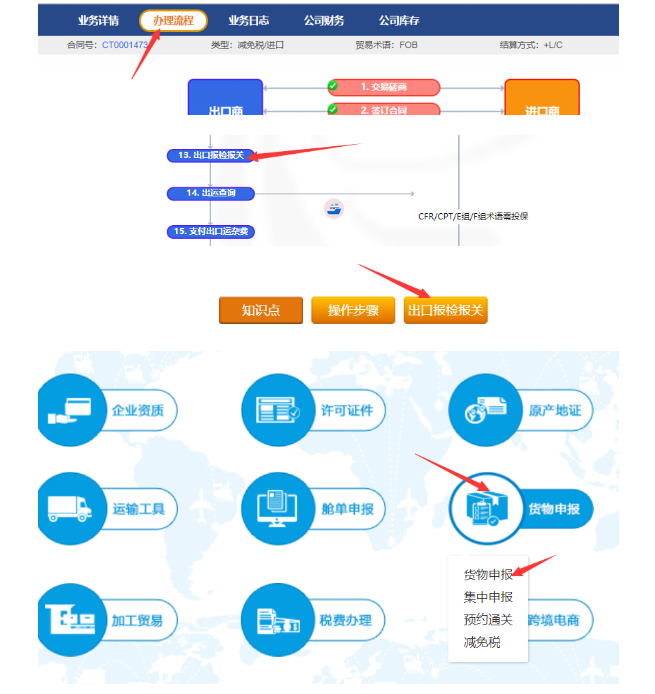
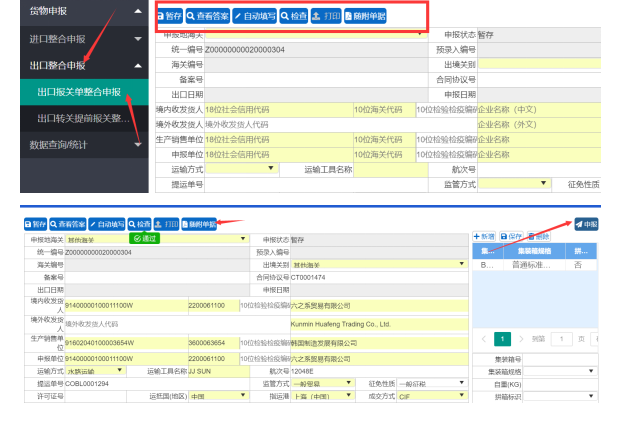
9、通知装运—填写相关单据发送通知
进入题目后,查看左侧题目要求,按照右侧“操作指导”中的步骤操作。具体操作步骤如下:
点击下图中的出口商角色入贸易公司【业务详情】页面。
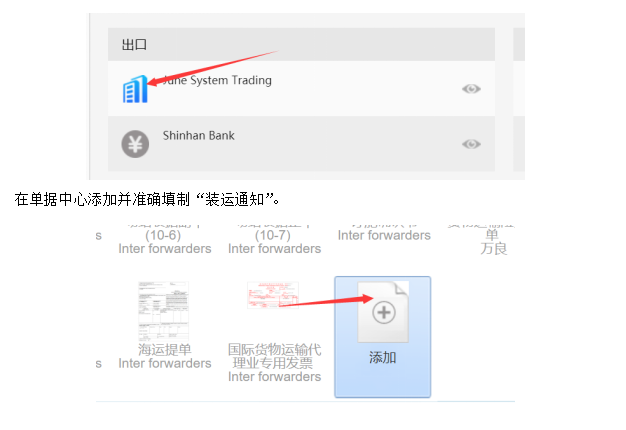
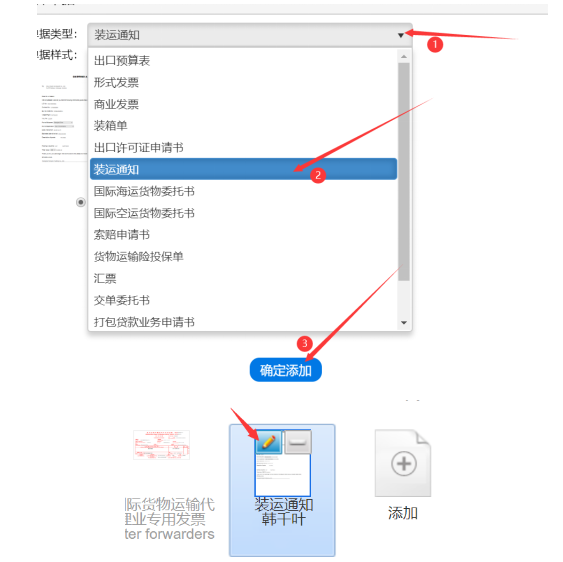
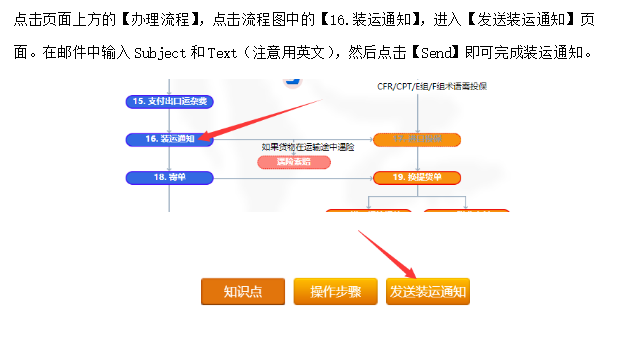
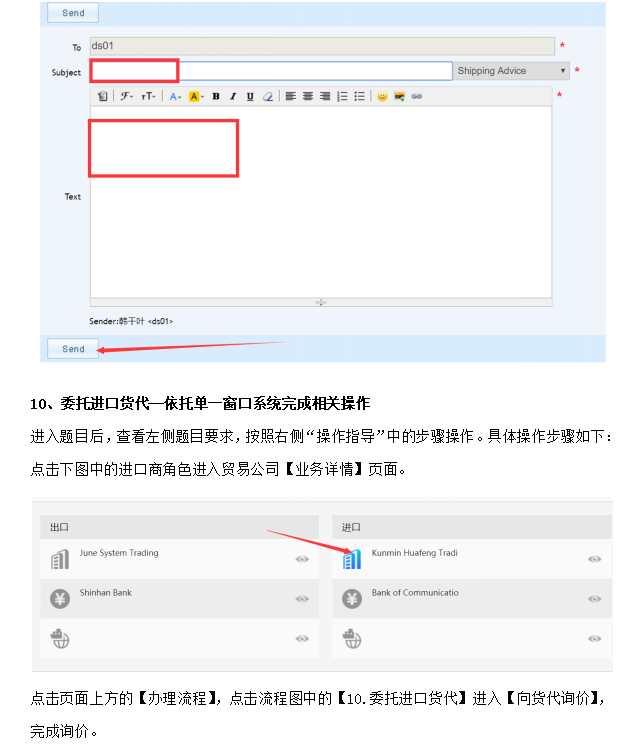
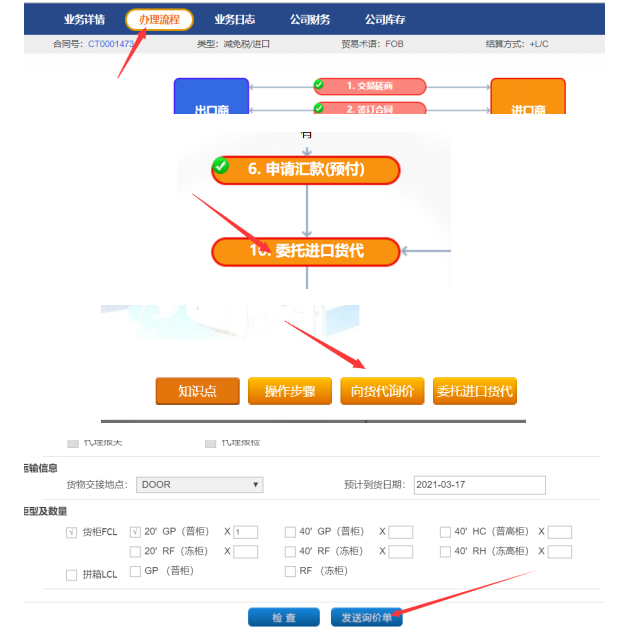
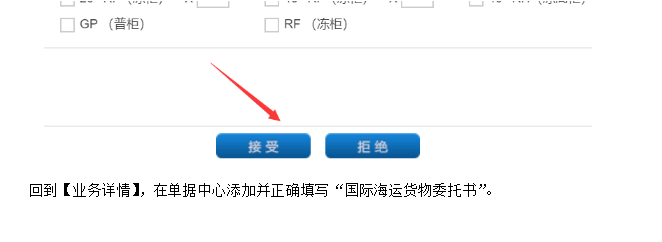
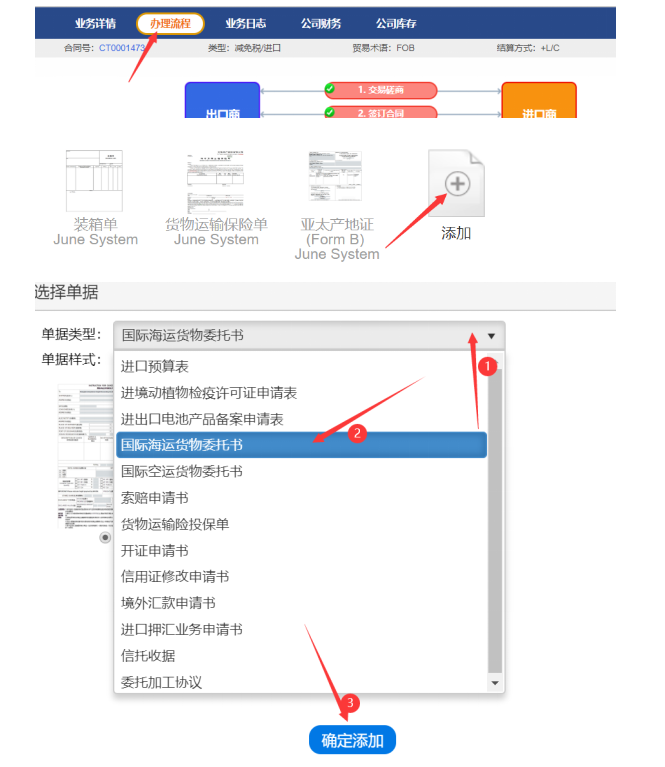
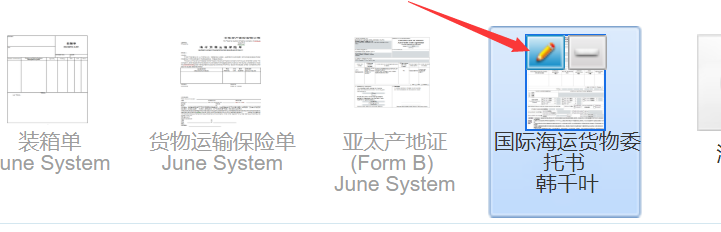
进入【办理流程】,点击流程图中的【11.委托订舱】进入【委托进口货代】,在左侧列表中选中刚填写的委托书放入右侧文件袋,点击【提交】即可完成委托订单。
等待一段时间,委托货代完成。
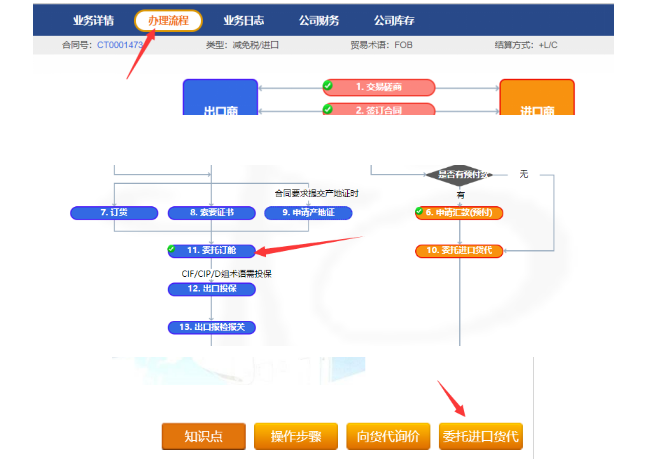
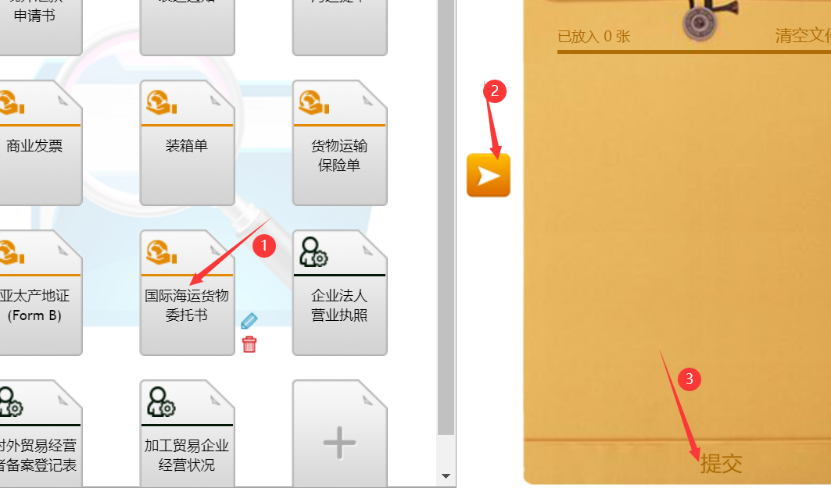
11、换提货单—填写相关单据办理换提货单流程
进入题目后,查看左侧题目要求,按照右侧“操作指导”中的步骤操作。具体操作步骤如下:
点击进口商角色进入贸易公司【办理流程】页面,点击【19.换提货单】步骤,本页面下方点击“换提货单”。选择提交以下单据:《海运提单》。货代公司收到后,将《提货单-提货联》给进口商,可在单据中心查收。
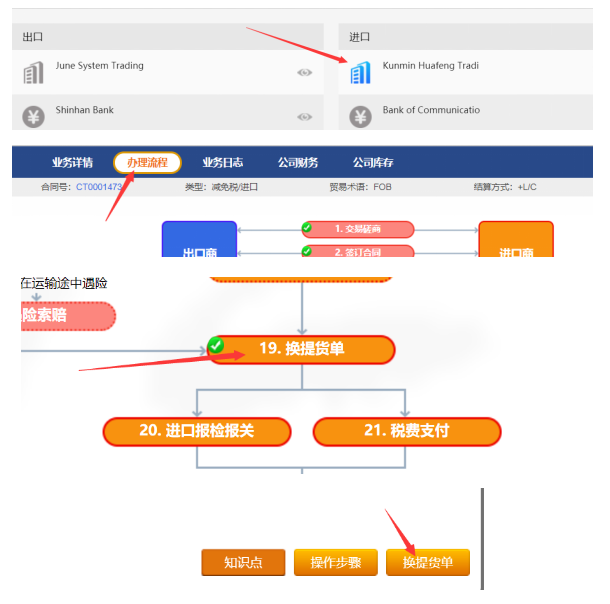
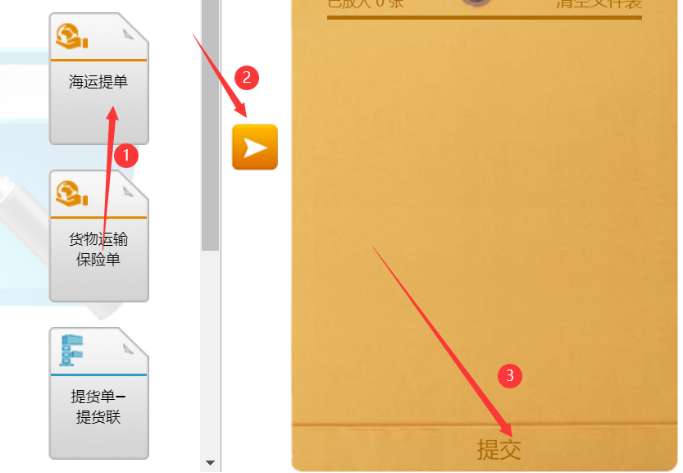
12、减免税申请--依托单一窗口系统完成相关操作
进入题目后,查看左侧题目要求,按照右侧“操作指导”中的步骤操作。具体操作步骤如下:
点击进口商角色,进入【办理流程】模块,选择【20.进口报检报关】流程,页面下方点击【进口报检报关】进入单一窗口实训操作系统。
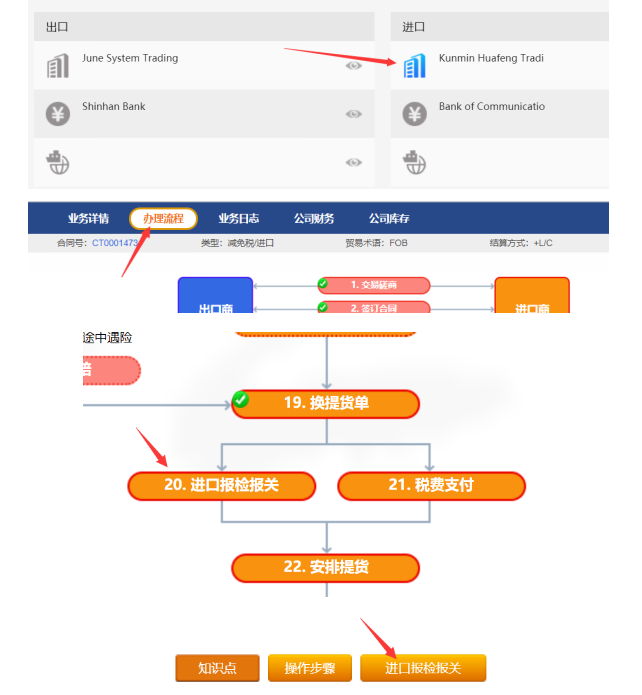
选择“货物申报——减免税”菜单,左侧目录选择“减免税申请——减免税申请”页面,录入申报数据。录入数据时可参考下方的栏位说明,申报表填制后可点击表头处的“暂存”和“检查”按钮保存或检查所填信息。填制后点击“随附单据”按钮,提交以下单据:《合同》、《商业发票》、《装箱单》,点击申报,等待完成审批。
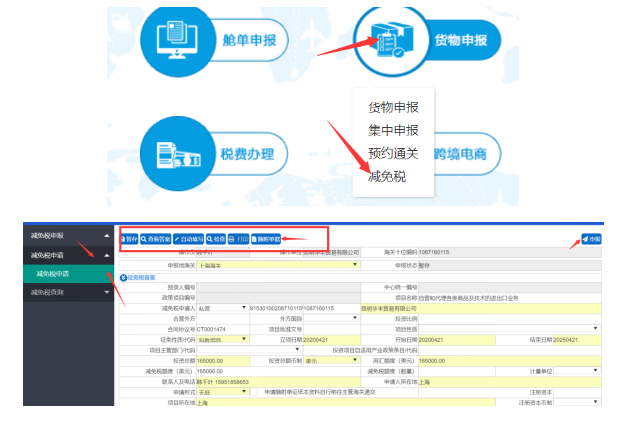
13、进口报关--依托单一窗口系统完成相关操作
进入题目后,查看左侧题目要求,按照右侧“操作指导”中的步骤操作。具体操作步骤如下:
点击进口商角色,进入【办理流程】模块,选择【20.进口报检报关】流程,页面下方点击【进口报检报关】进入单一窗口实训操作系统。
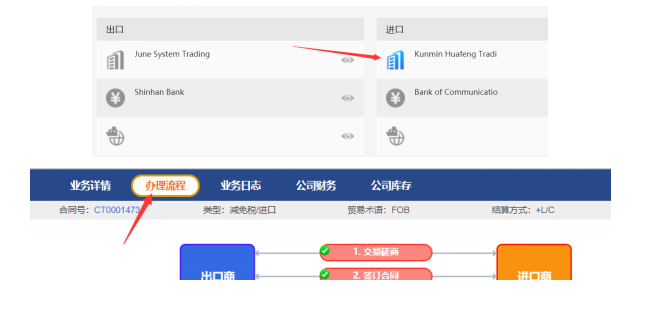
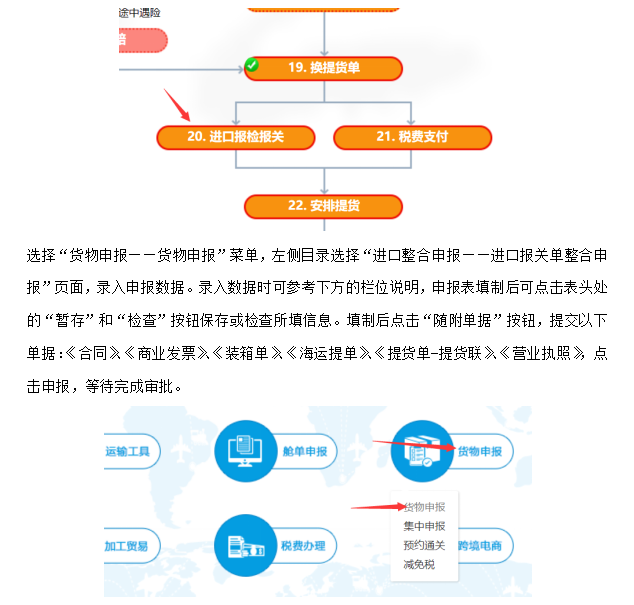
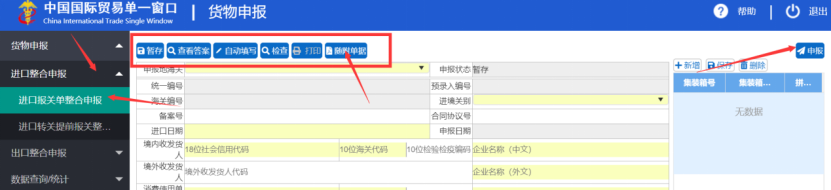
14、安排提货—填写相关单据安排提货
进入题目后,查看左侧题目要求,按照右侧“操作指导”中的步骤操作。具体操作步骤如下:
点击进口商角色进入贸易公司【办理流程】页面,点击【22.安排提货】步骤,本页面下方点击“安排提货”。选择提交以下单据:《提货单-提货联》。完成后即可提领货物。
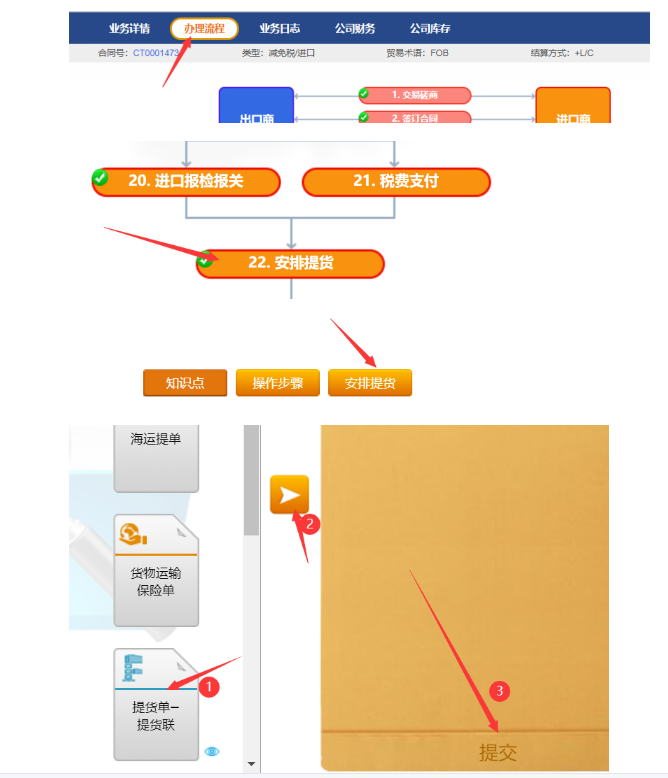
15、支付进口运杂费—提交相关单据支付费用
进入题目后,查看左侧题目要求,按照右侧“操作指导”中的步骤操作。具体操作步骤如下:
点击进口商角色进入贸易公司【办理流程】页面,点击【23.支付进口运杂费】步骤,本页面下方点击“支付进口运杂费”。选择提交以下单据:《账单》。支付费用后,进口商将收到《国际货物运输代理业专用发票》等单据。
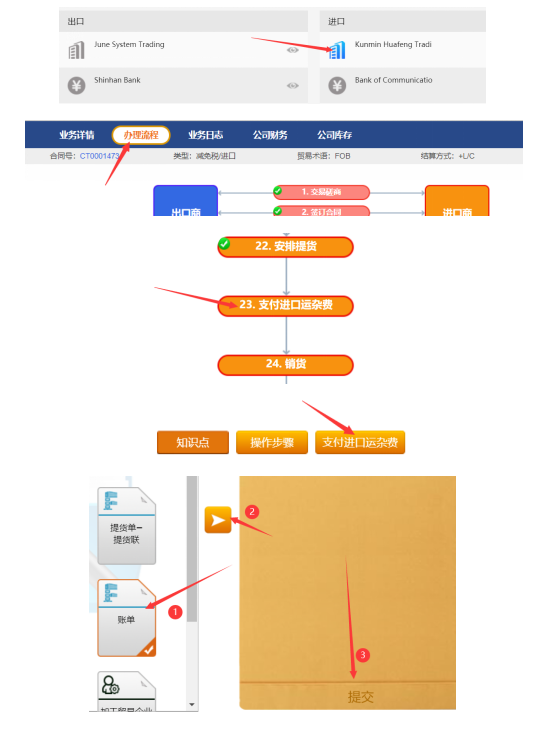
16、外汇监测系统申报--依托国家外管局服务平台ASOne完成相关操作
进入题目后,查看左侧题目要求,按照右侧“操作指导”中的步骤操作。具体操作步骤如下:
点击下图中的进口商角色进入贸易公司【业务详情】页面。
点击页面上方的【办理流程】,在流程图中点击【26.外汇监测系统申报】,进入【外汇监测系统申报】。
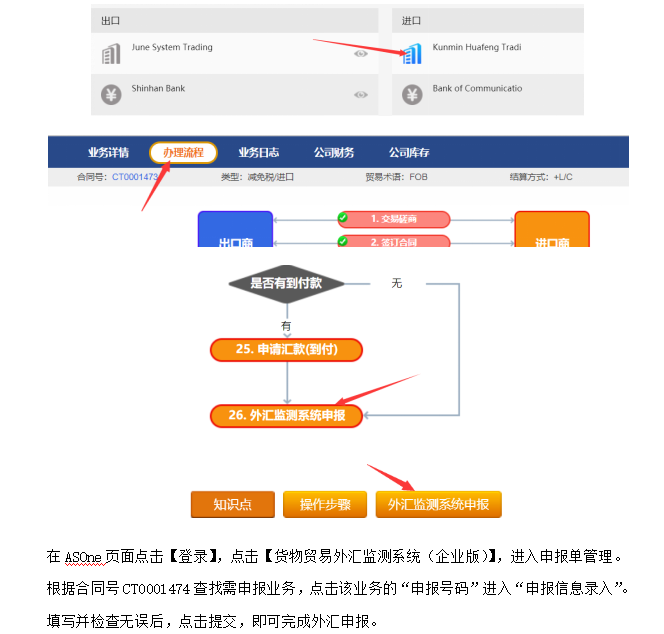
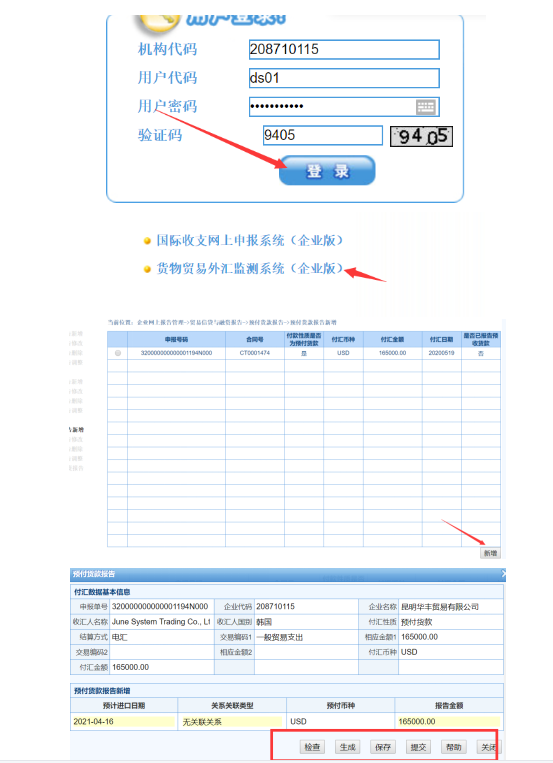
17、国际收支网上申报--依托国家外管局服务平台ASOne完成相关操作
进入题目后,查看左侧题目要求,按照右侧“操作指导”中的步骤操作。具体操作步骤如下:
点击下图中的出口商角色进入贸易公司【业务详情】页面。
点击页面上方的【办理流程】,在流程图中点击【27.国际收支网上申报】,进入【国际收支网上申报】。
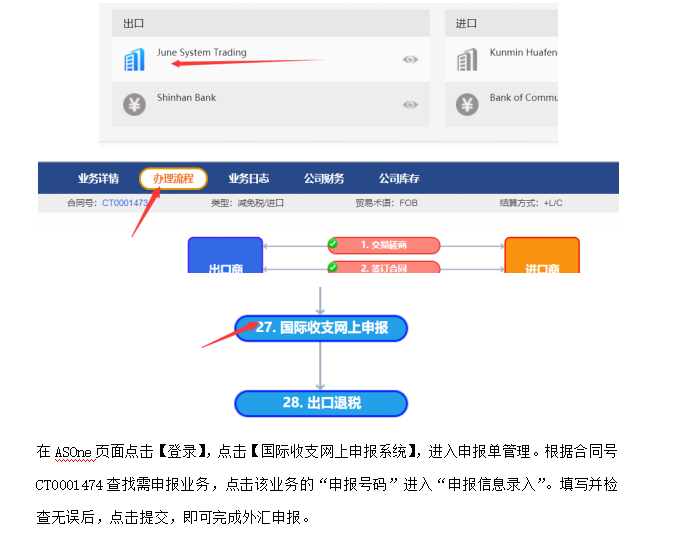
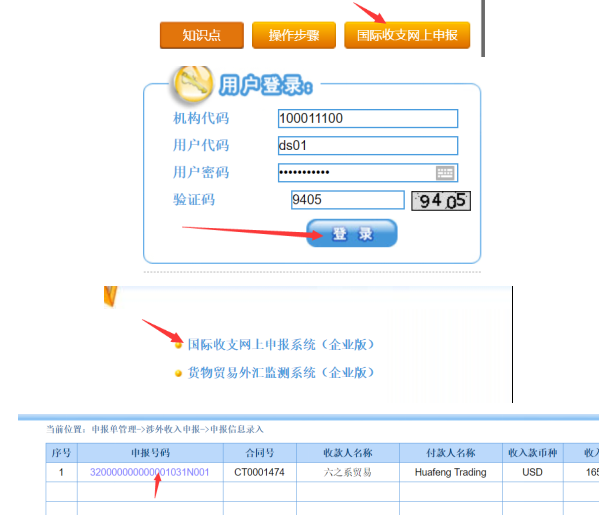
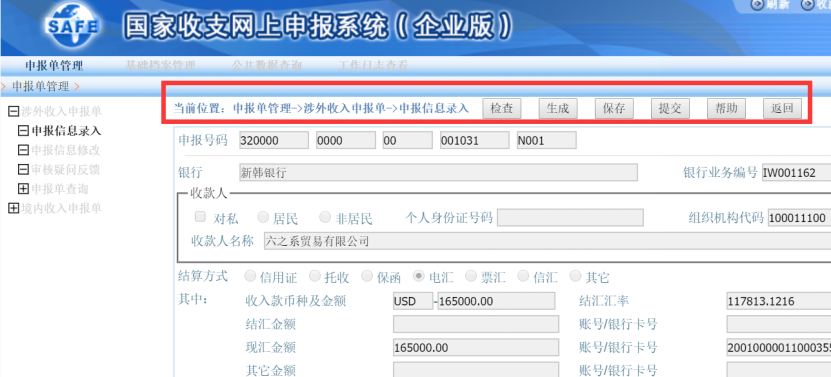
18、出口退税--依托单一窗口系统完成相关操作
进入题目后,查看左侧题目要求,按照右侧“操作指导”中的步骤操作。具体操作步骤如下:
点击下图中的出口商角色进入贸易公司【业务详情】页面。点击页面上方的【办理流程】,在流程图中点击【29.出口退税】,点击【出口退税】进入单一窗口实训系统,选择列表中的【出口退税】点击进入申报页面。
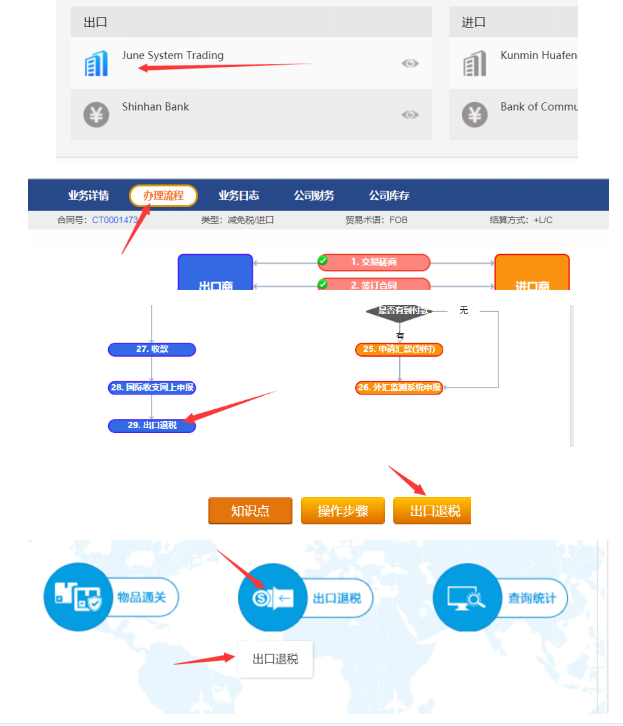
一、数据匹配
首先,分别在首页上点击左侧【退税申报-外部数据管理】中的【报关单管理】及【发票管理】菜单,查看是否已获取可用于退税的报关单及发票记录。
确定都有记录后, 接下来点击左侧【外部数据管理-数据匹配】菜单,关联报关单与发票,点击“提交”完成关联。
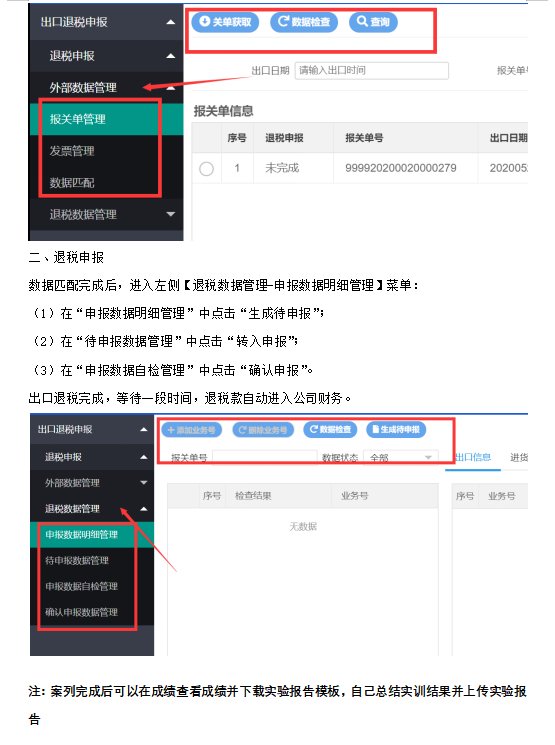
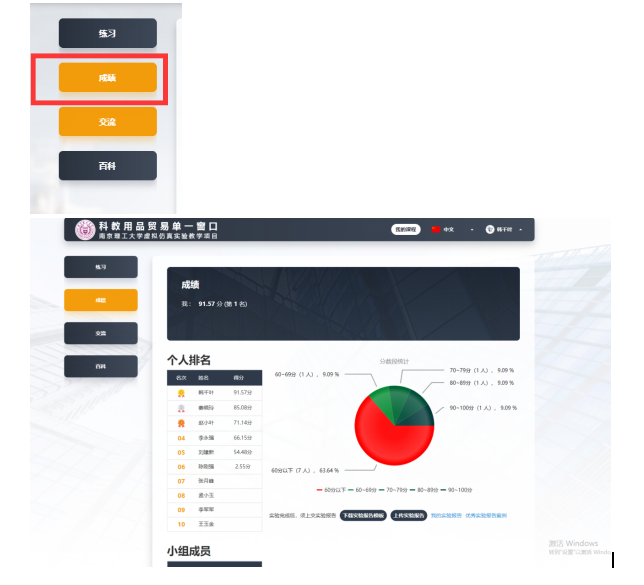
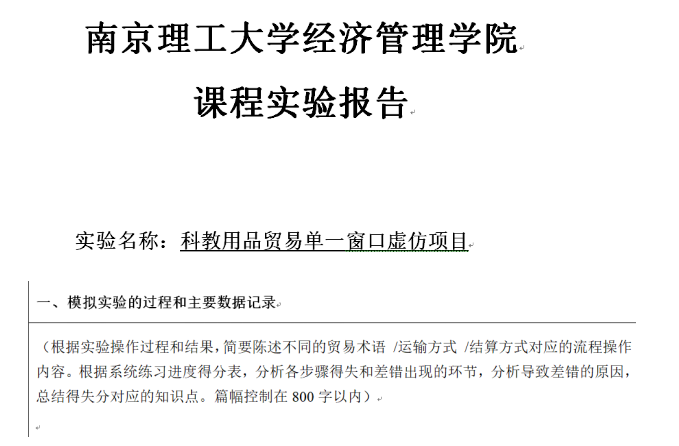
3实验项目三:磁铁案列(出险案列)
(一)实验学时:6学时。
(二)实验类型:综合型
(三)实验目的
掌握科教用品(磁铁)出口流程,学会缮制贸易相关单据,熟悉单一窗口界面及各项功能。
(四)实验内容及知识点(标红的为单一窗口界面操作)
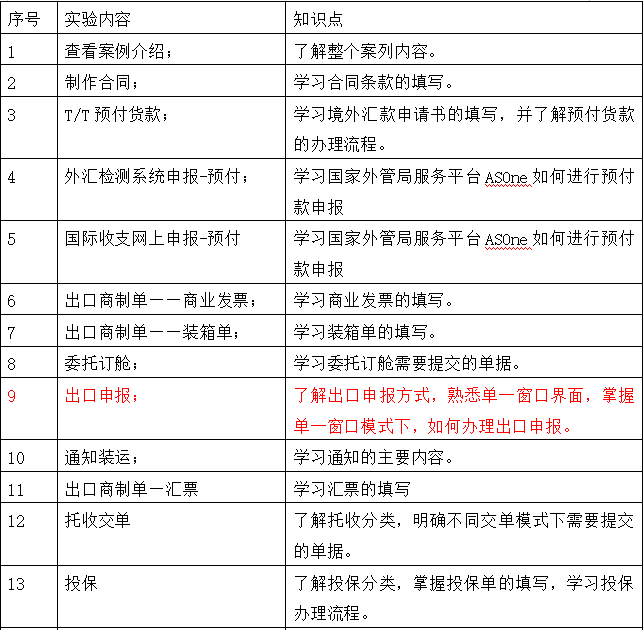
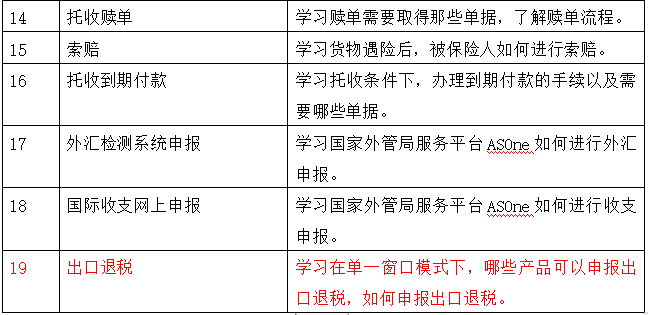
(五)实验步骤
1、登陆科教用品贸易单一窗口平台,进入实训课程;
2、分别进入“什么是单一窗口”及“知识讲解”两大模块,通过视频内容学习相关知识;
3、进入“磁铁案列(出险案列)”模块,浏览案例介绍,然后按顺序完成下面相关的业务流程。

(六)实验结果要求
1、能够制作磁铁案列(出险案列)相关单据
2、掌握信用证流程,熟练进行贸易流程相关操作
3、掌握单一窗口申报方法,能完成出口减免税、出口退税等
(七)实验操作说明与提示
点击相应课程即可进入查看,“什么是单一窗口”“知识讲解”两个模块是给学生进行自学的,也可以上理论课用
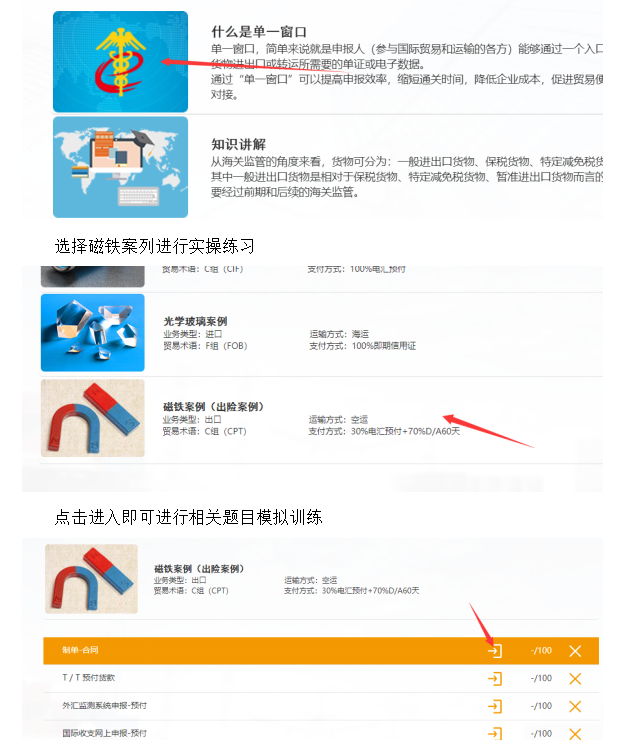
1、制合同—合同条款的填写
(1)进入题目后,查看题目背景与要求,然后点击单据《合同》右上角的“修改”按钮,打开合同进行填写;
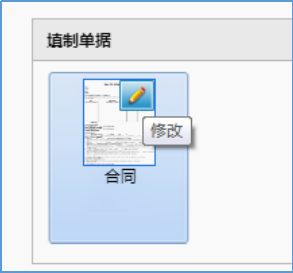
(2)填写过程中,可使用左侧工具栏中的辅助功能。其中:
 按钮为“单据对照”功能,点击此按钮后再点击要填写的单据栏位时,单据下方会自动跳转到对应的填写说明,可按此填写;
按钮为“单据对照”功能,点击此按钮后再点击要填写的单据栏位时,单据下方会自动跳转到对应的填写说明,可按此填写;
 按钮为“检查”功能,制单过程中或完成后可点击此按钮进行检查,凡是出现感叹号的栏位即为填写有错;
按钮为“检查”功能,制单过程中或完成后可点击此按钮进行检查,凡是出现感叹号的栏位即为填写有错;
 按钮为“保存”功能。
按钮为“保存”功能。
(3)完成合同填制并保存后,回到题目要求页面,点击左上角“提交”按钮即可,系统自动评分。
2、进口商T/T预付款—填写相关单据进行汇款申请
进入题目后,查看左侧题目要求,按照右侧“操作指导”中的步骤操作。具体操作步骤如下:
点击下图中的进口商角色进入贸易公司【业务详情】页面;在单据中心添加并填写“境外汇款申请书”;点击页面上方的【办理流程】,点击流程图中的【6.申请汇款(预付)】进入;
选中所需单据,添加到右边的文件袋中,提交;等待一会,系统会自动完成电汇预付。
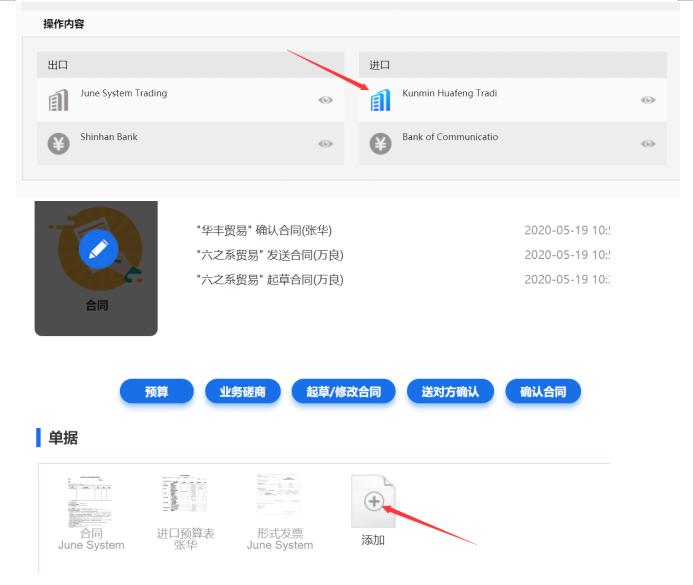
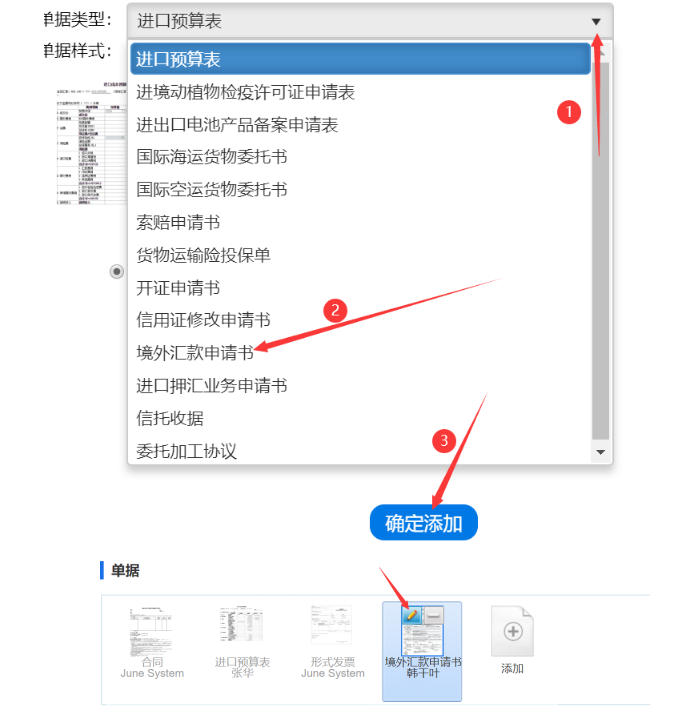
3、外汇检测系统申报-预付;
进入题目后,查看左侧题目要求,按照右侧“操作指导”中的步骤操作。具体操作步骤如下:
点击下图中的进口商角色进入贸易公司【业务详情】页面。
点击页面上方的【办理流程】,在流程图中点击【27.外汇监测系统申报】,进入【外汇监测系统申报】。
在ASOne页面点击【登录】,点击【货物贸易外汇监测系统(企业版)】,进入申报单管理。
根据合同号CT0001680查找需申报业务,点击该业务的“申报号码”进入“申报信息录入”。
填写并检查无误后,点击提交,即可完成外汇申报。
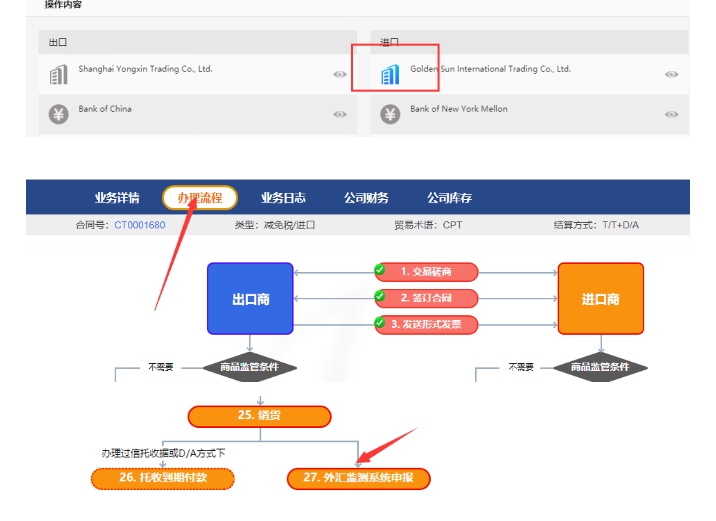
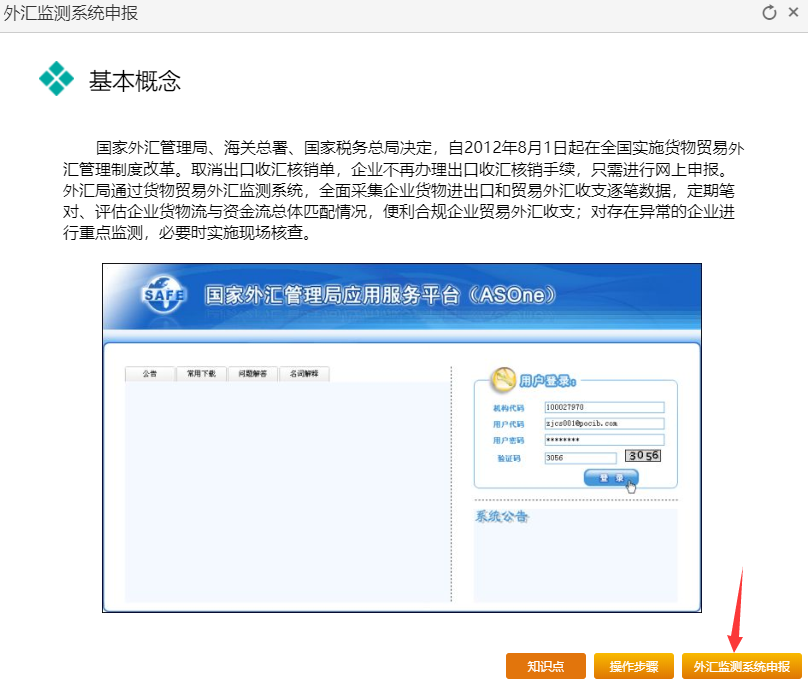
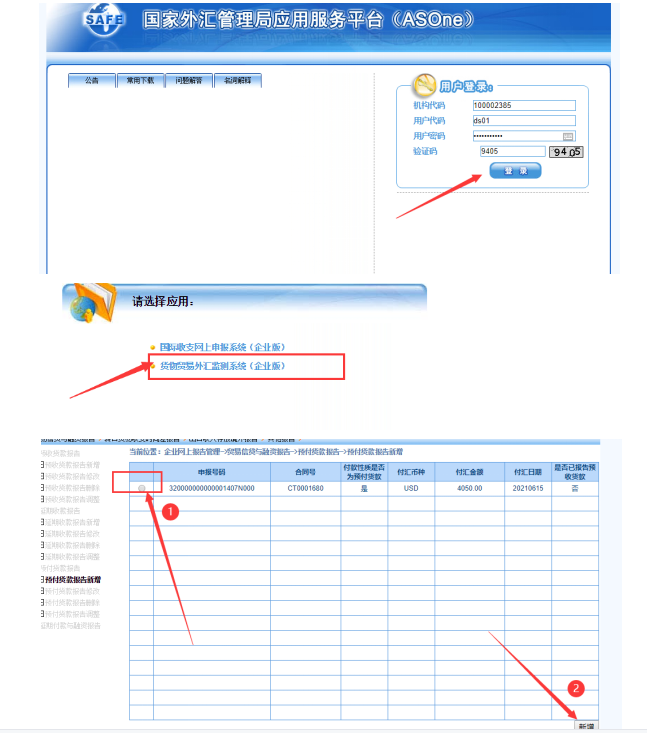
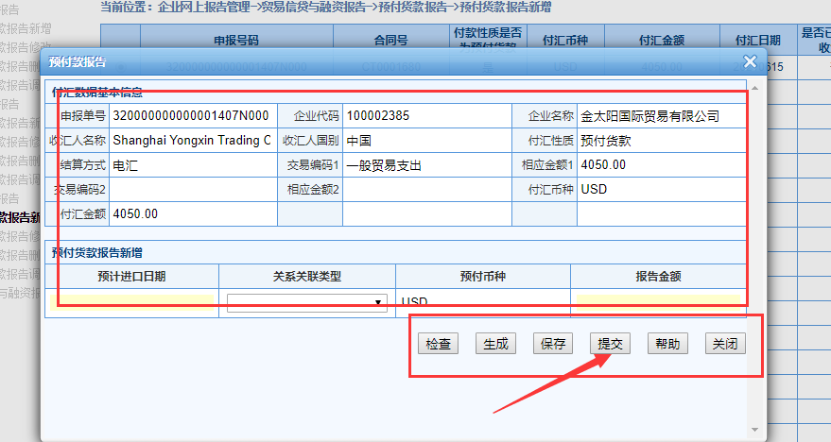
4、国际收支网上申报-预付
进入题目后,查看左侧题目要求,按照右侧“操作指导”中的步骤操作。具体操作步骤如下:
点击出口商角色进入【办理流程】页面,点击:【28.国际收支网上申报】,页面下方点击“国际收支网上申报”,打开国家外管局服务平台ASOne;
点"登录"按钮,选择"国际收支网上申报系统(企业版)",打开申报信息录入列表;
点击待申报业务条目的申报号码,进入该笔业务的申报信息录入页面,进行填写(大部分信息已由银行自动生成,只需填写中间部分栏位);
填写完成后,点击"保存",再点击"提交",即为申报成功。
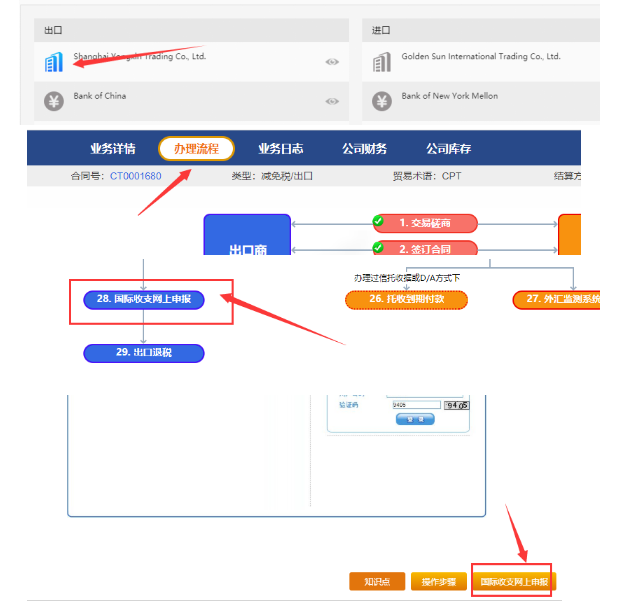
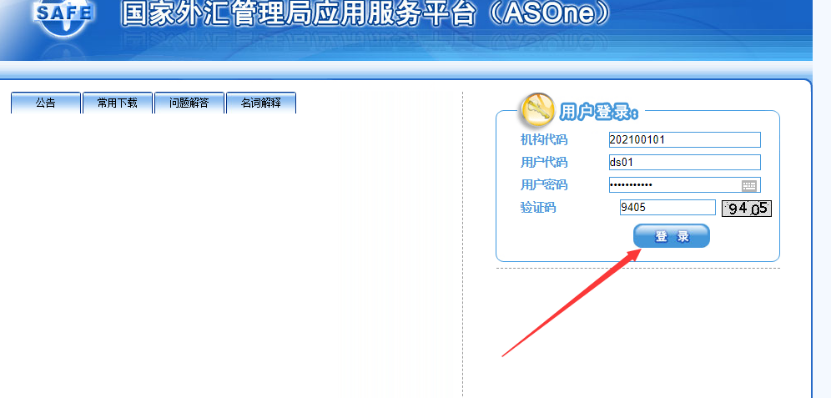
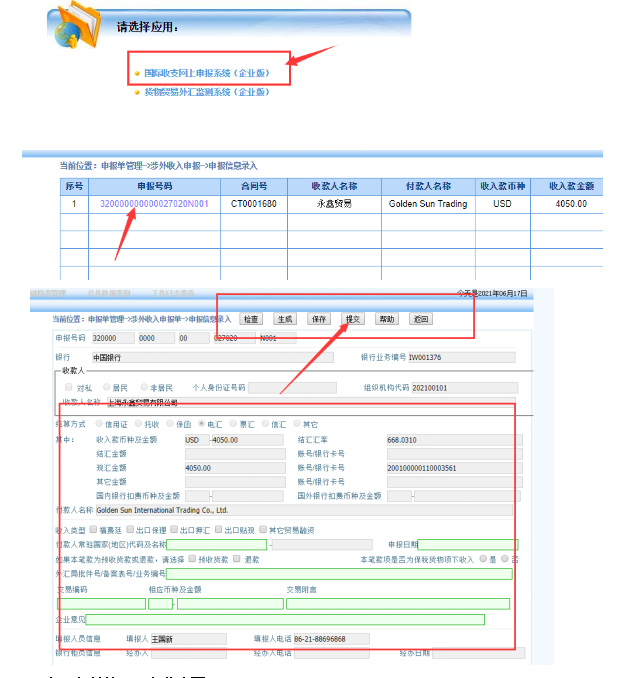
5、出口商制单——商业发票;
根据题目要求以及给定的单据填写。
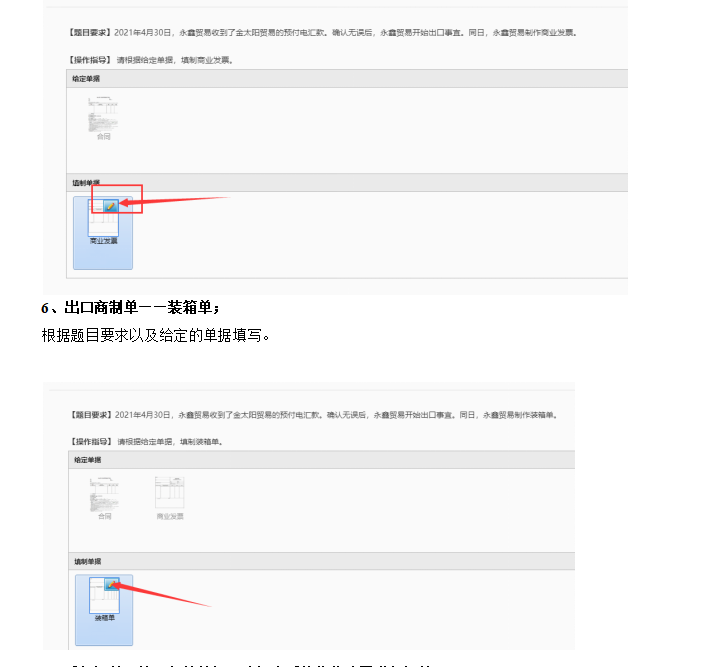
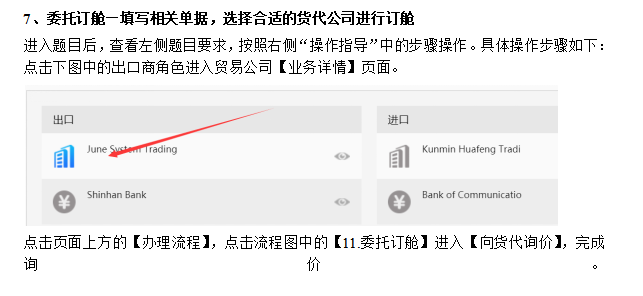
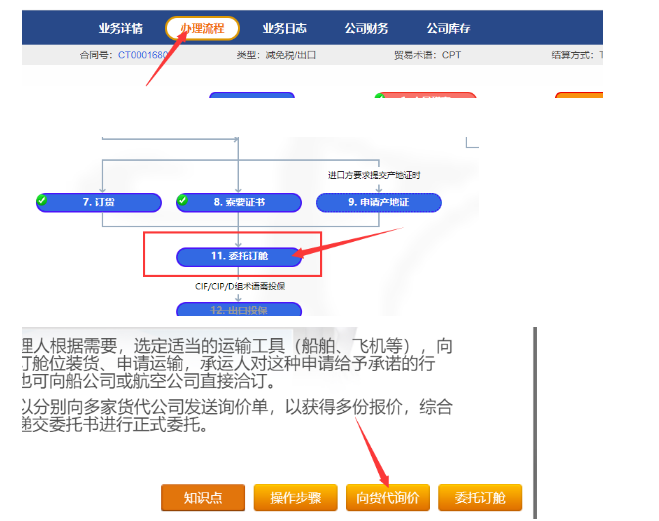
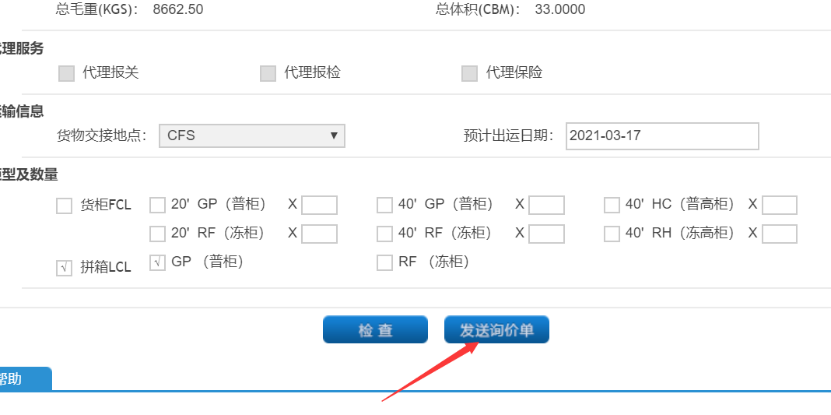
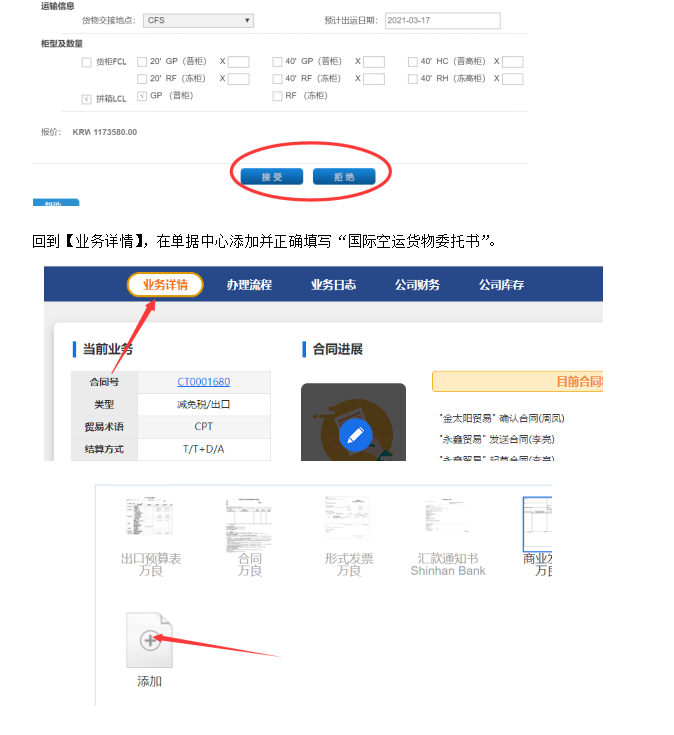
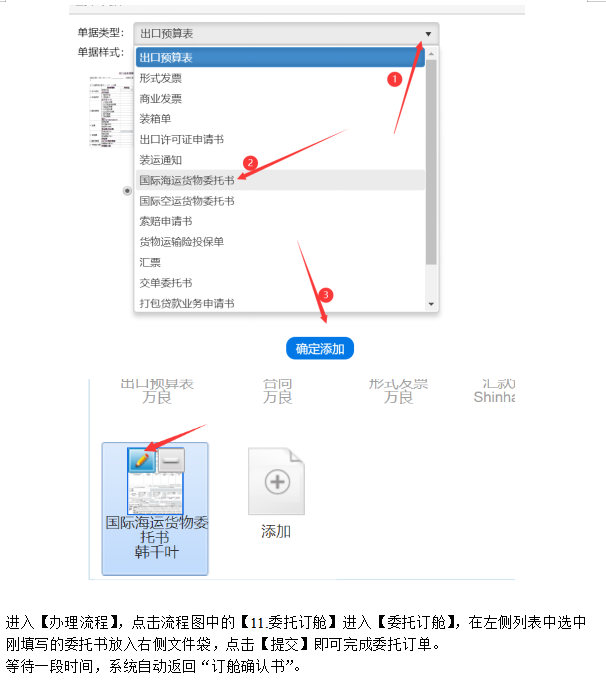
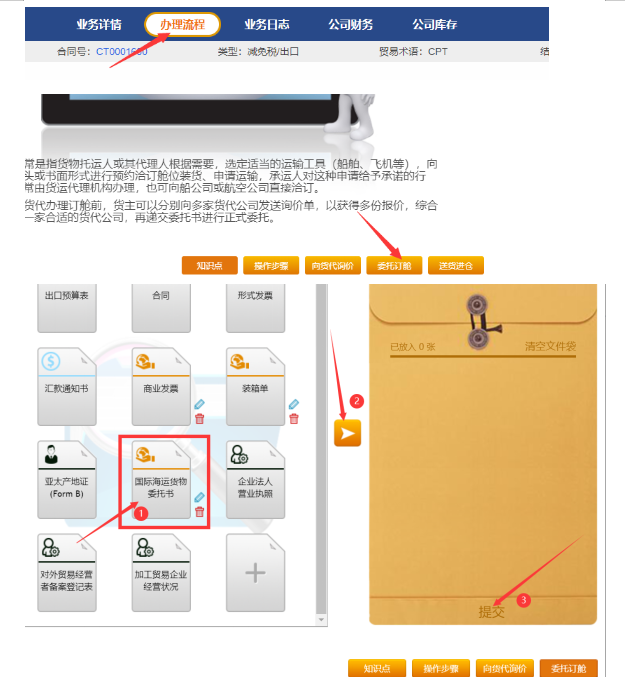
8、出口申报--依托单一窗口系统完成相关操作
进入题目后,查看左侧题目要求,按照右侧“操作指导”中的步骤操作。具体操作步骤如下:
点击下图中的出口商角色进入贸易公司【业务详情】页面。
进入【办理流程】,点击流程图中的【13.出口报检报关】,点击【出口报检报关】进入单一窗口实训操作系统
点击“货物申报—货物申报”菜单,进入出口报关单整合申报页面,录入申报数据。(可参考下方的栏位说明,表头处的“暂存”和“检查”按钮保存或检查所填信息)
检查通过后点击“随附单据”,提交相关单据,然后点击申报,等待审批。
等待一段时间,当申报状态变成“审批完成”即可。(单据中心会生成“出口货物报关单”)
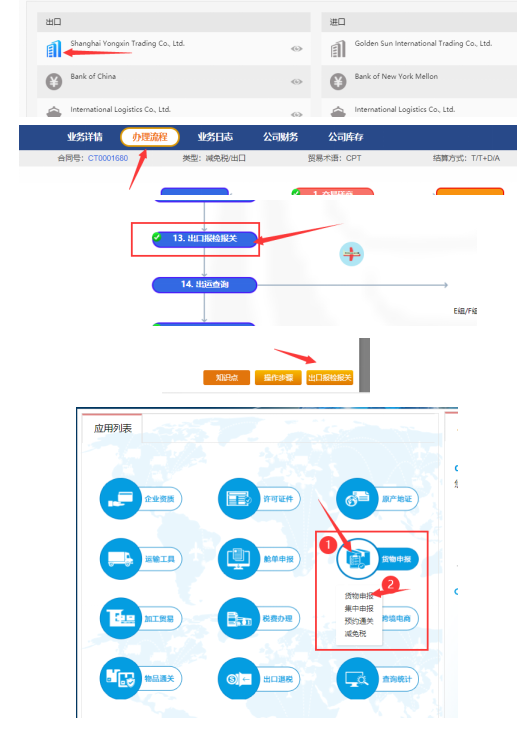
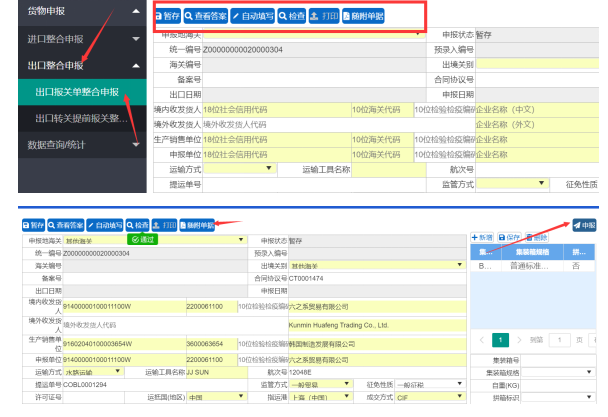
9、通知装运—填写相关单据发送通知
进入题目后,查看左侧题目要求,按照右侧“操作指导”中的步骤操作。具体操作步骤如下:
点击下图中的出口商角色入贸易公司【业务详情】页面。
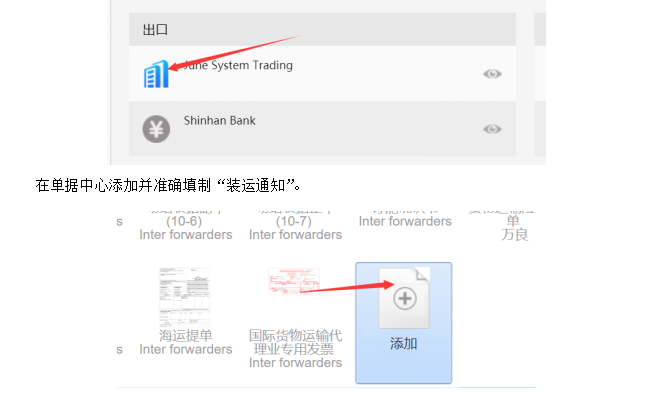
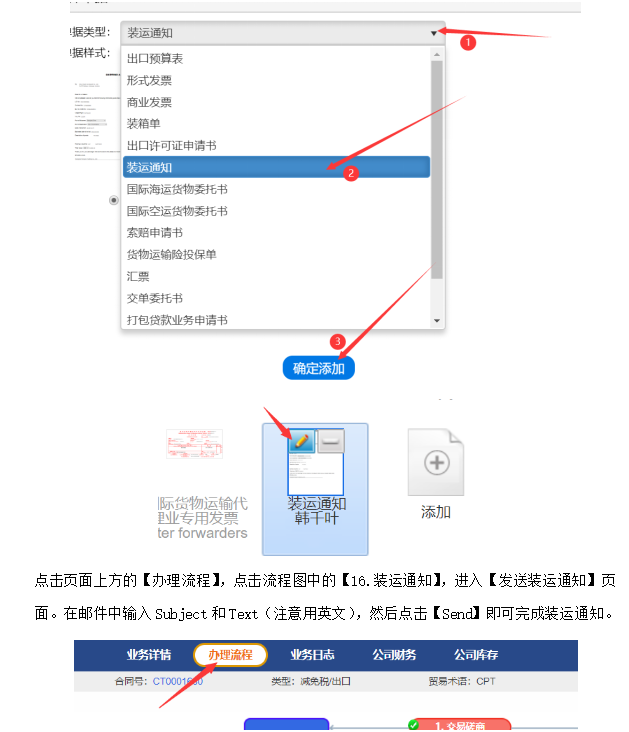
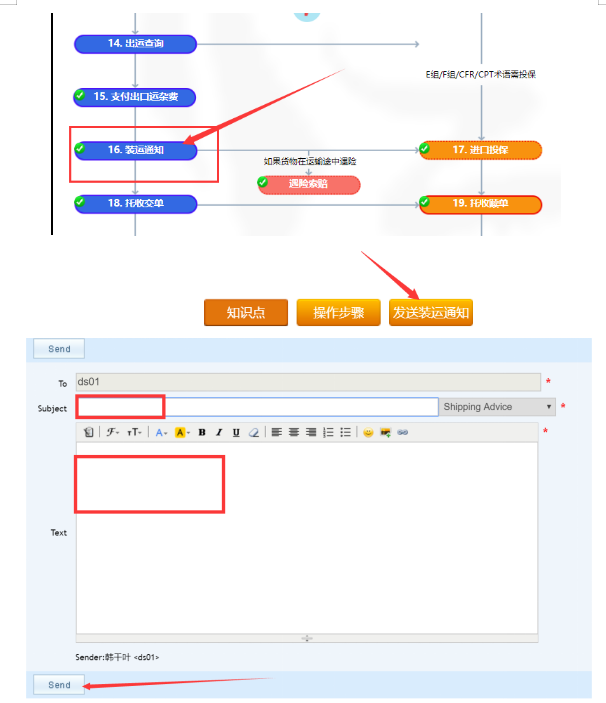
10、出口商制单—汇票
根据题目要求以及给定的单据填写。
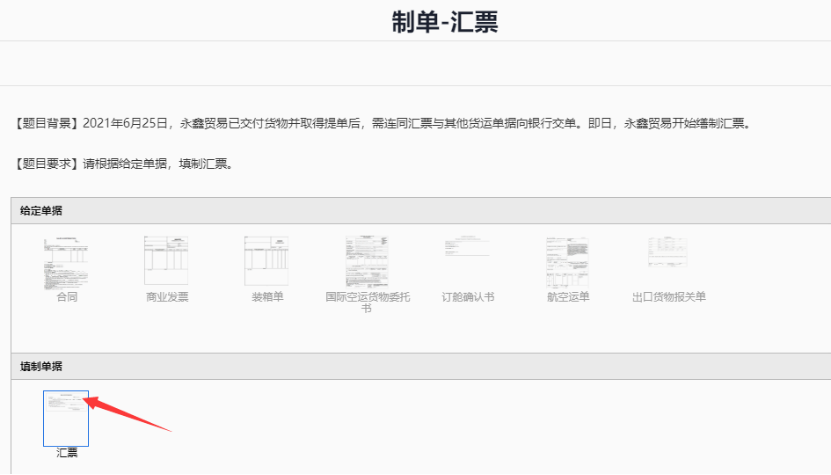
11、托收交单
进入题目后,查看左侧题目要求,按照右侧“操作指导”中的步骤操作。具体操作步骤如下:
点击出口商角色进入贸易公司【业务详情】页面,单据中心添加并填制《交单委托书》。
进入【办理流程】页面,点击【18.托收交单】步骤,本页面下方点击“信用证交单”。
选择提交以下单据:《交单委托书》、《汇票》、《商业发票》、《装箱单》、《航空提单》。
申请提交后,需等待银行进行处理,处理完成后出口商将收到信用证款项。
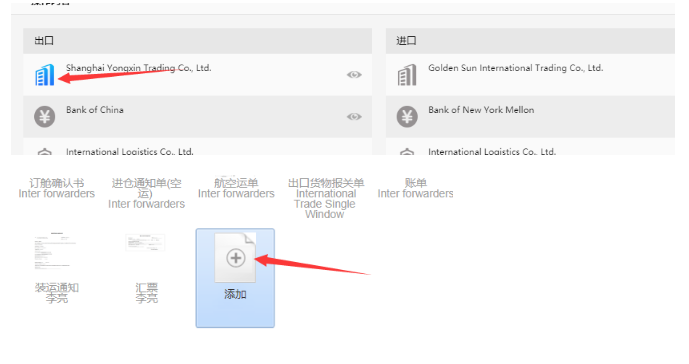
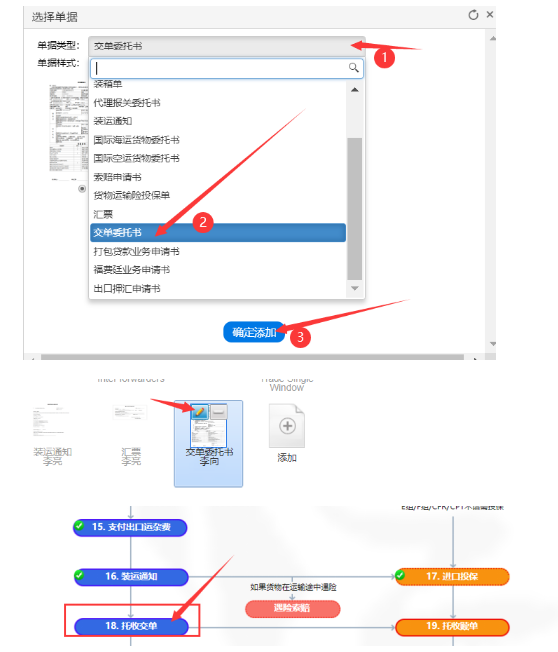
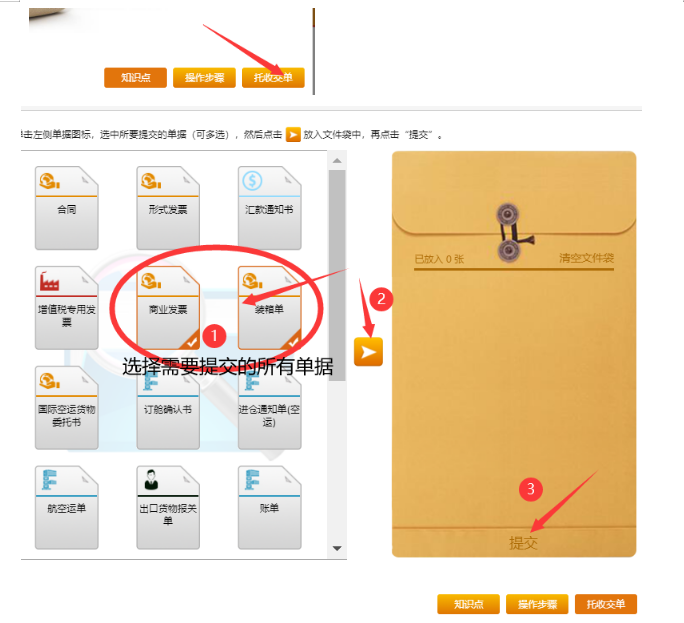
12、进口方投保
进入题目后,查看左侧题目要求,按照右侧“操作指导”中的步骤操作。具体操作步骤如下:
点击进口商角色进入贸易公司【业务详情】页面,在单据中心添加并填制《货物运输险投保单》。
进入【办理流程】页面,选择【17.进口投保】步骤,点击“逐笔投保”。
选择提交《货物运输险投保单》,办理申请手续。
申请提交后,需等待保险公司进行处理,处理完成后签发《货物运输保险单》。
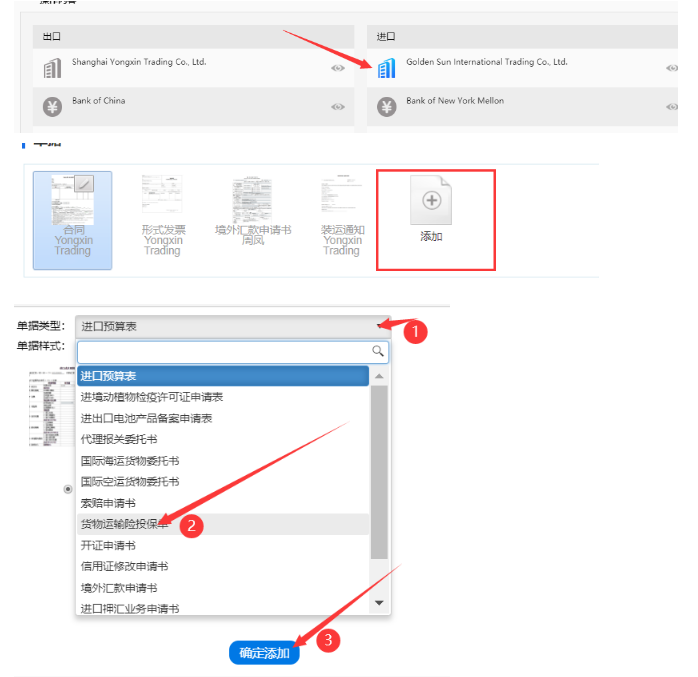
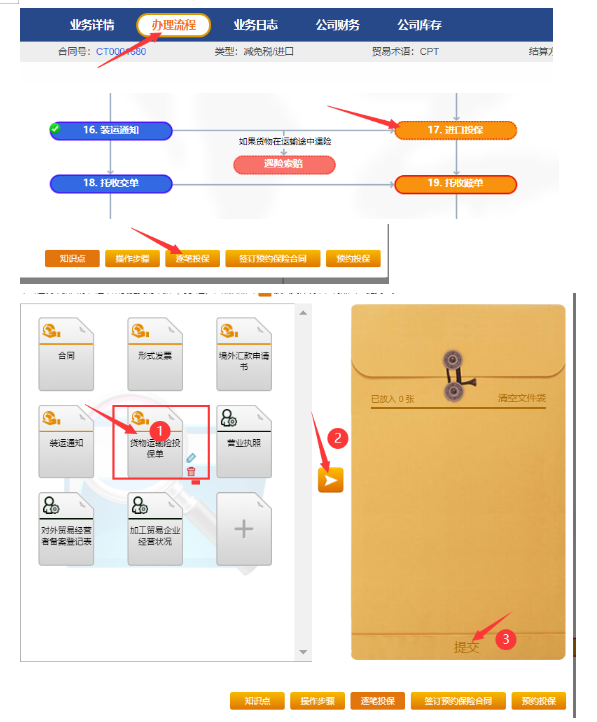
13、托收赎单—出口商赎单
进入题目后,查看左侧题目要求,按照右侧“操作指导”中的步骤操作。具体操作步骤如下:
点击出口商角色进入贸易公司【业务详情】页面,单据中心打开《对外付款/承兑通知书》,完成下半部分内容填写。
进入【办理流程】页面,点击【19.托收赎单】步骤,本页面下方点击“托收赎单”。
选择提交以下单据:《对外付款/承兑通知书》。
申请提交后,进口商将收到《商业发票》等货运单据。
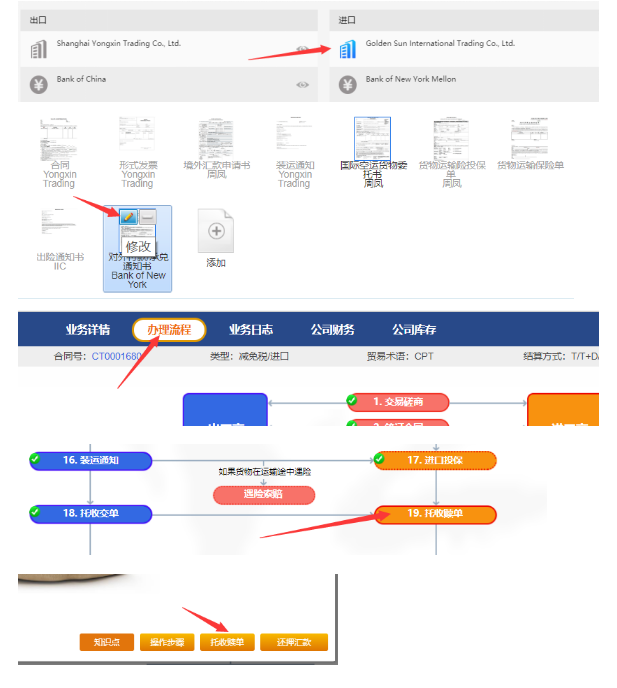
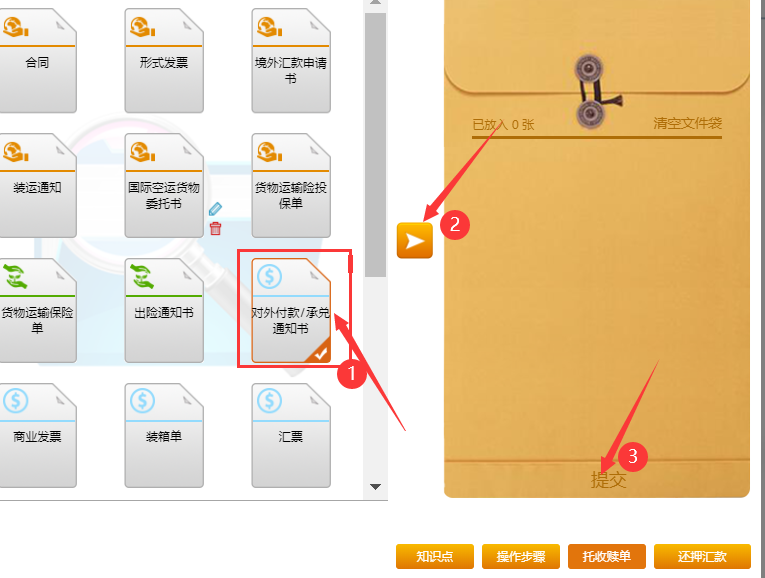
14、索赔—进口方索赔
根据题目要求以及给定的单据填写。
点击进口商角色进入贸易公司【业务详情】页面,在单据中心添加并填制《索赔申请书》。
进入【办理流程】页面,选择【遇险索赔】步骤,点击“索赔”。
选择提交《索赔申请书》《出险通知书》《商业发票》《装箱单》《航空运单》《货物运输保险单》,办理申请手续。
申请提交后,需等待保险公司进行处理,处理完成后索赔人将收到赔款。
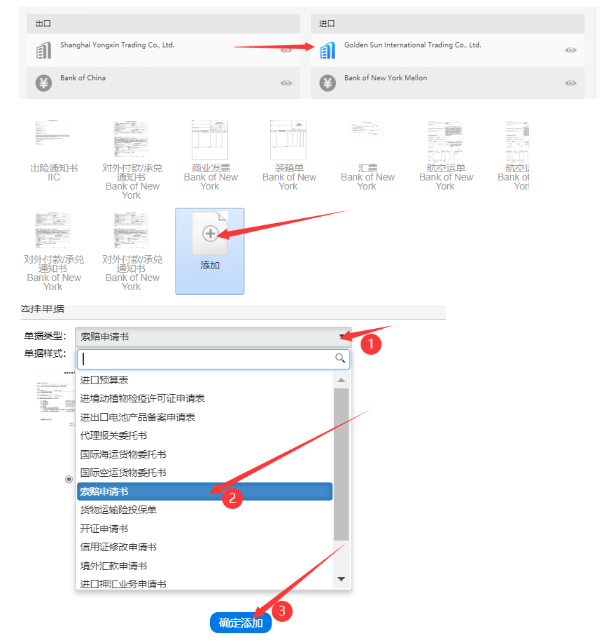

15、托收到期付款
进入题目后,查看左侧题目要求,按照右侧“操作指导”中的步骤操作。具体操作步骤如下:
点击出口商角色进入贸易公司【业务详情】页面。
进入【办理流程】页面,点击【26.托收到期付款】步骤,本页面下方点击“托收到期付款”。
选择提交以下单据:《对外付款/承兑通知书》、《商业发票》。
申请提交后,等待银行处理,系统将自动扣款。
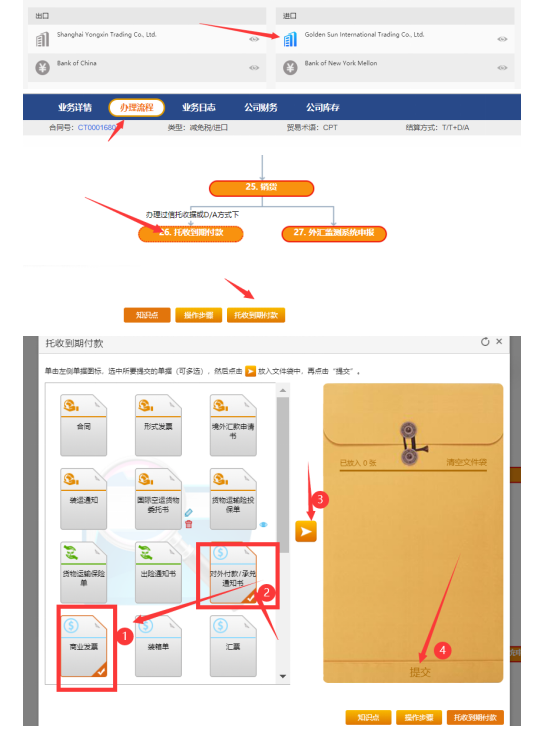
16、外汇检测系统申报
进入题目后,查看左侧题目要求,按照右侧“操作指导”中的步骤操作。具体操作步骤如下:
点击出口商角色进入贸易公司【办理流程】页面,点击【27.外汇监测系统申报】步骤,本页面下方点击“外汇监测系统申报”。
点“登录”按钮,选择”货物贸易外汇监测系统(企业版)”,打开申报信息录入列表。
选中待申报的业务条目后,再点击右下方的“新增”按钮,进入该笔业务的申报信息录入页面,进行填写。
写完成后,点击“保存”,再点击“提交”,即为申报成功。
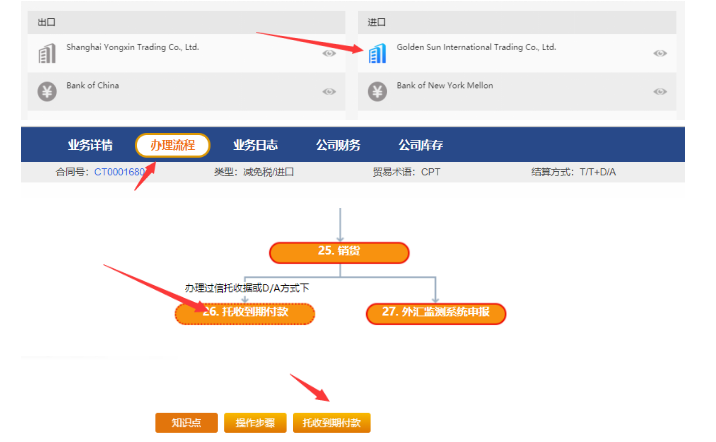
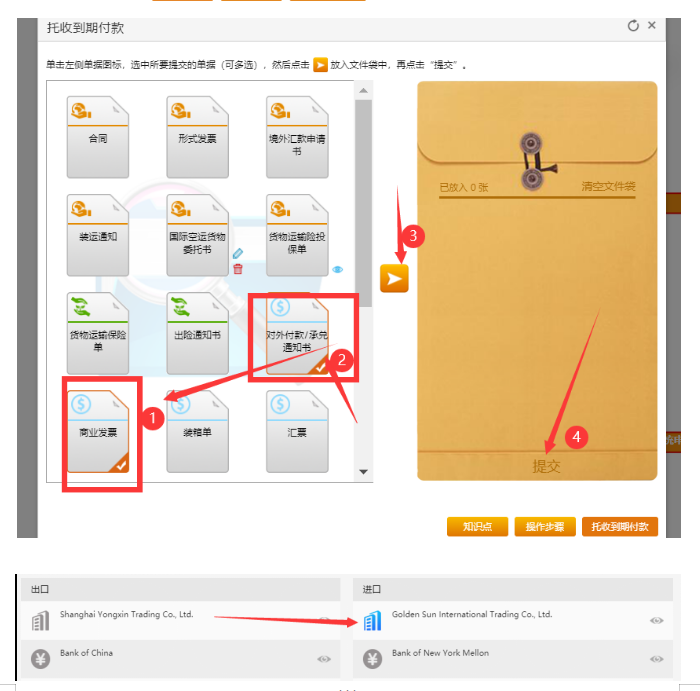
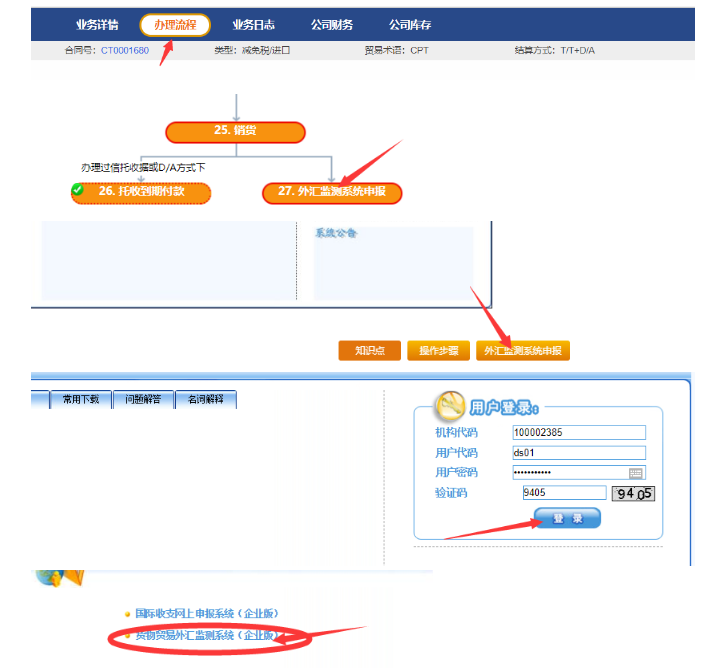
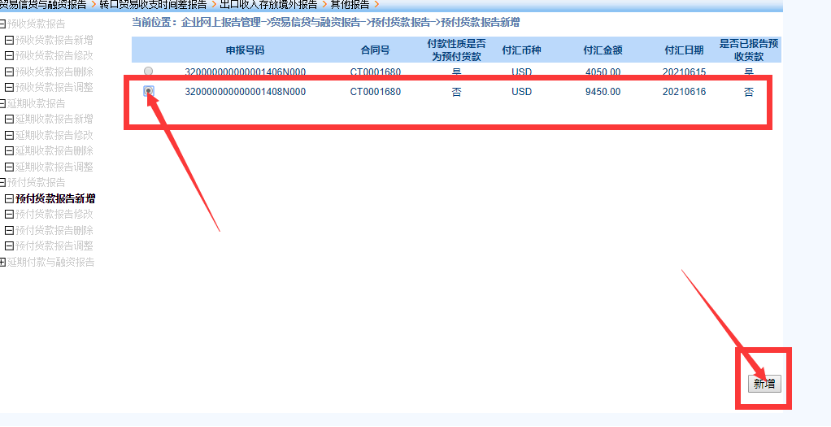
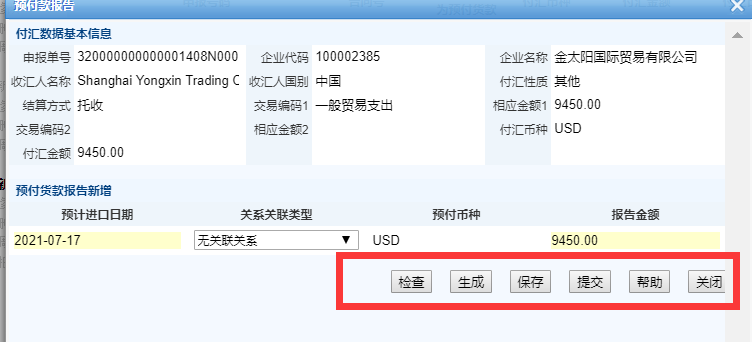
17、国际收支网上申报
进入题目后,查看左侧题目要求,按照右侧“操作指导”中的步骤操作。具体操作步骤如下:
点击出口商角色进入【办理流程】页面,点击:【28.国际收支网上申报】,页面下方点击“国际收支网上申报”,打开国家外管局服务平台ASOne;
点"登录"按钮,选择"国际收支网上申报系统(企业版)",打开申报信息录入列表;
点击待申报业务条目的申报号码,进入该笔业务的申报信息录入页面,进行填写(大部分信息已由银行自动生成,只需填写中间部分栏位);
填写完成后,点击"保存",再点击"提交",即为申报成功。
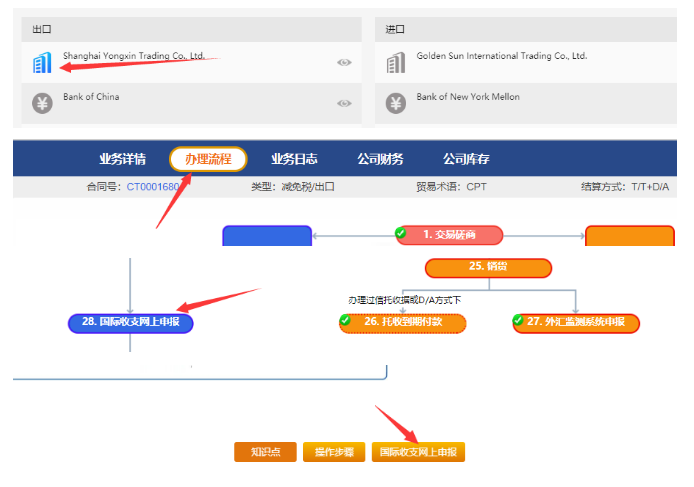
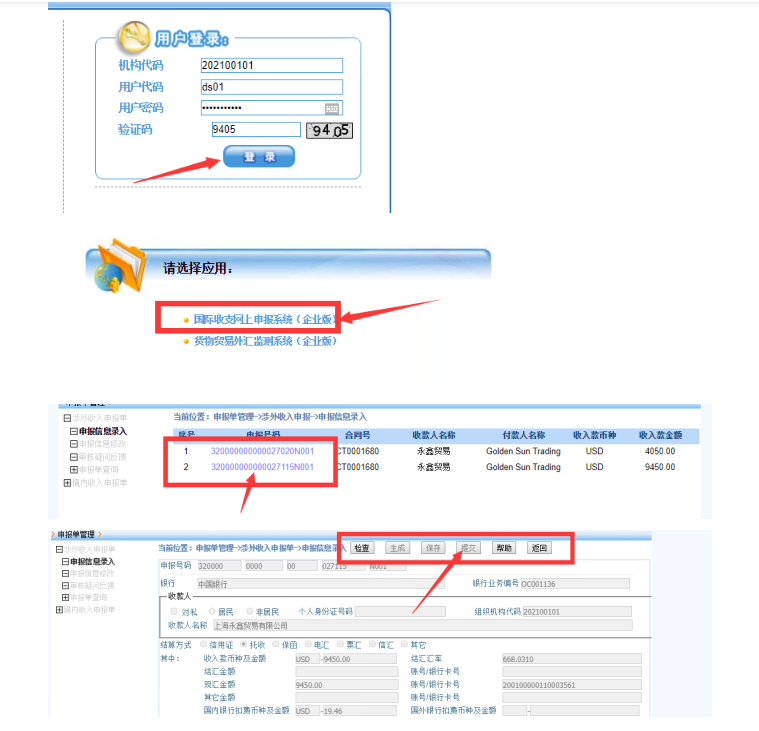
18、出口退税--依托单一窗口系统完成相关操作
进入题目后,查看左侧题目要求,按照右侧“操作指导”中的步骤操作。具体操作步骤如下:
点击下图中的出口商角色进入贸易公司【业务详情】页面。点击页面上方的【办理流程】,在流程图中点击【29.出口退税】,点击【出口退税】进入单一窗口实训系统,选择列表中的【出口退税】点击进入申报页面。
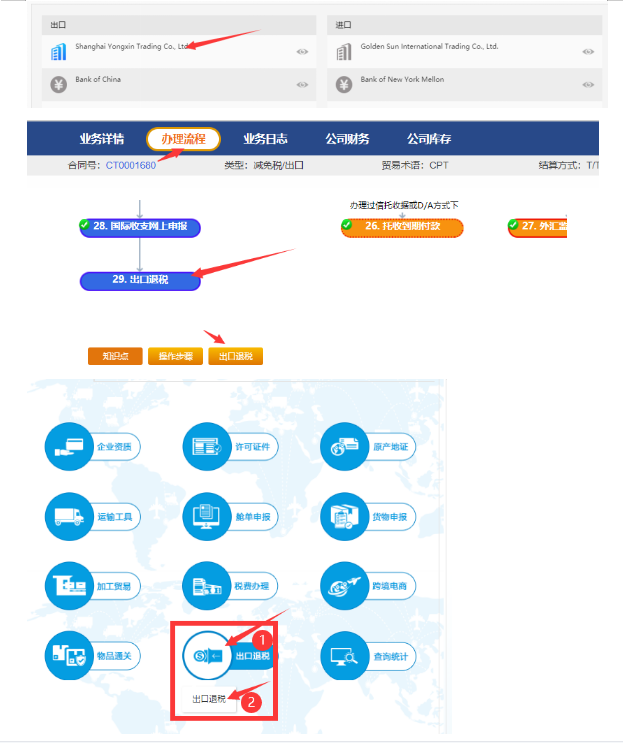
一、数据匹配
首先,分别在首页上点击左侧【退税申报-外部数据管理】中的【报关单管理】及【发票管理】菜单,查看是否已获取可用于退税的报关单及发票记录。
确定都有记录后, 接下来点击左侧【外部数据管理-数据匹配】菜单,关联报关单与发票,点击“提交”完成关联。
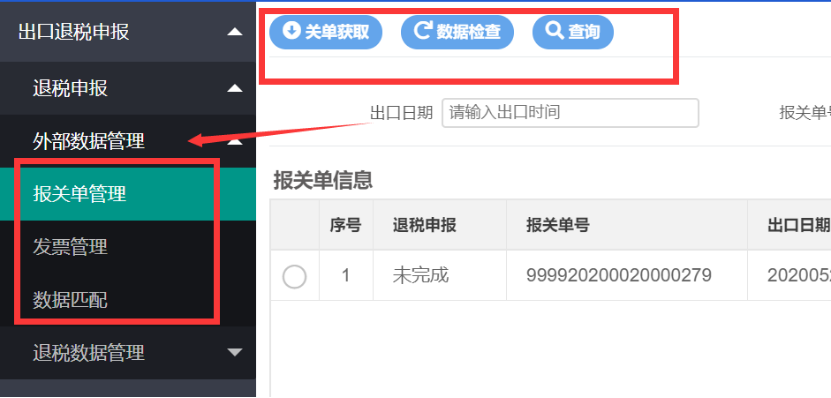
二、退税申报
数据匹配完成后,进入左侧【退税数据管理-申报数据明细管理】菜单:
(1)在“申报数据明细管理”中点击“生成待申报”;
(2)在“待申报数据管理”中点击“转入申报”;
(3)在“申报数据自检管理”中点击“确认申报”。
出口退税完成,等待一段时间,退税款自动进入公司财务。
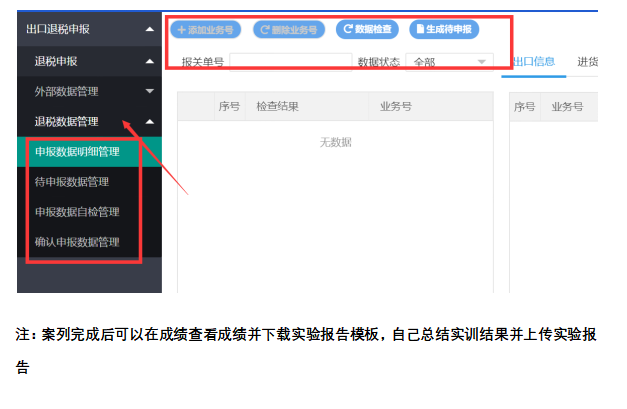
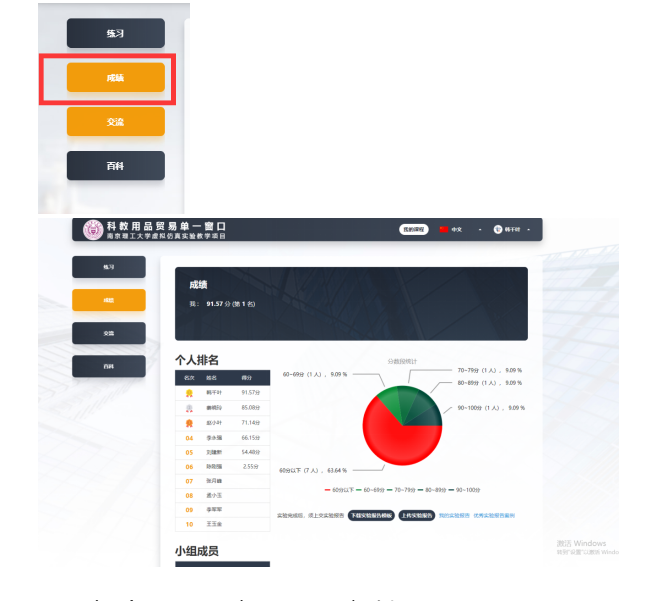
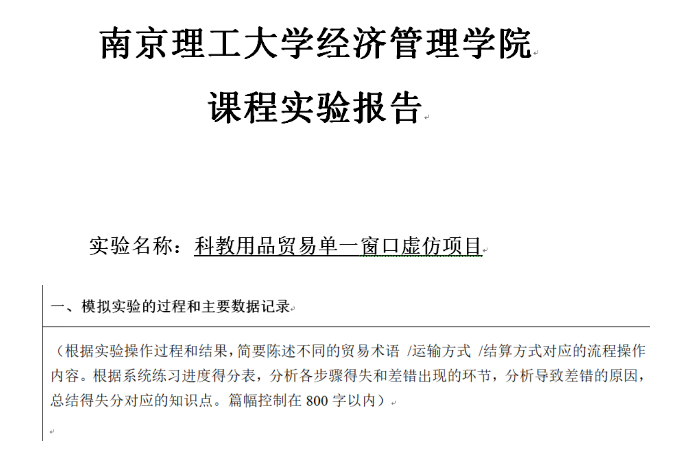
4单据附录
单据样本1:商业发票
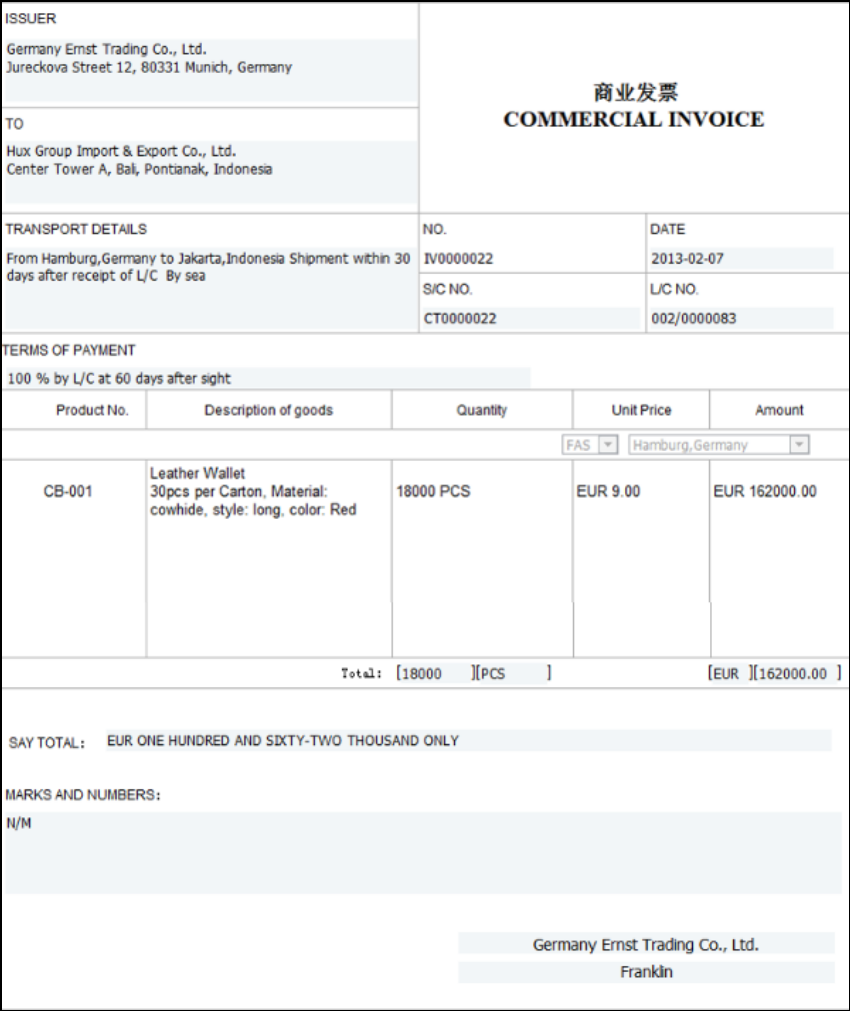
单据样本2:装箱单
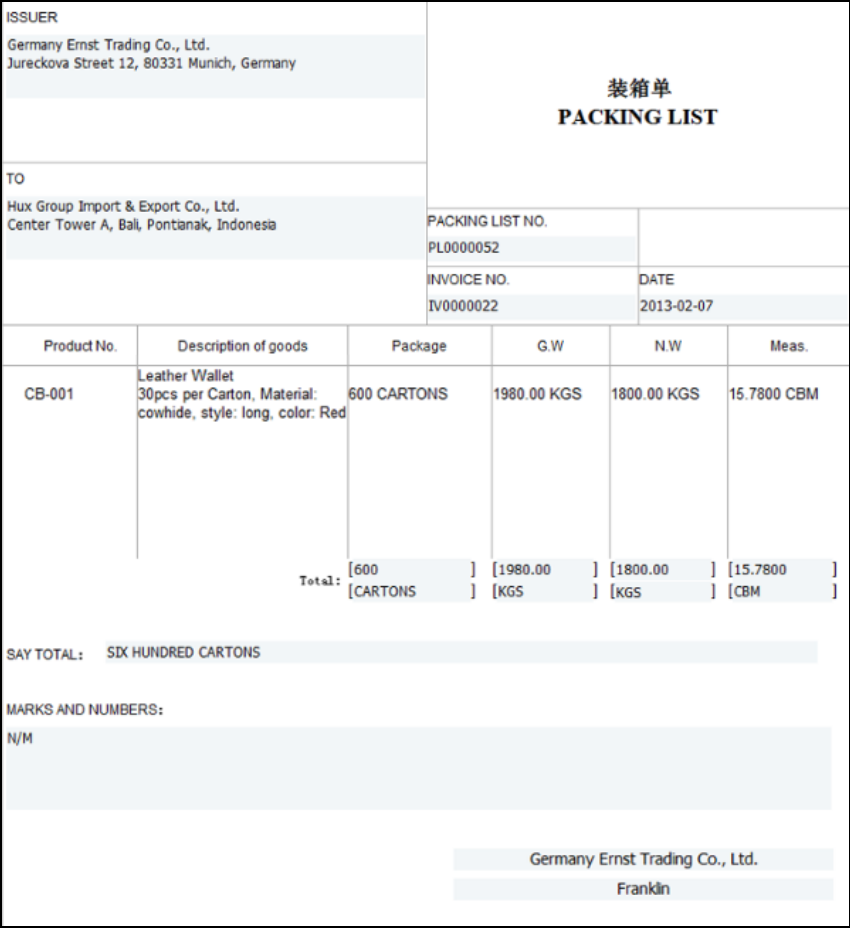
单据样本3:一般原产地证明书
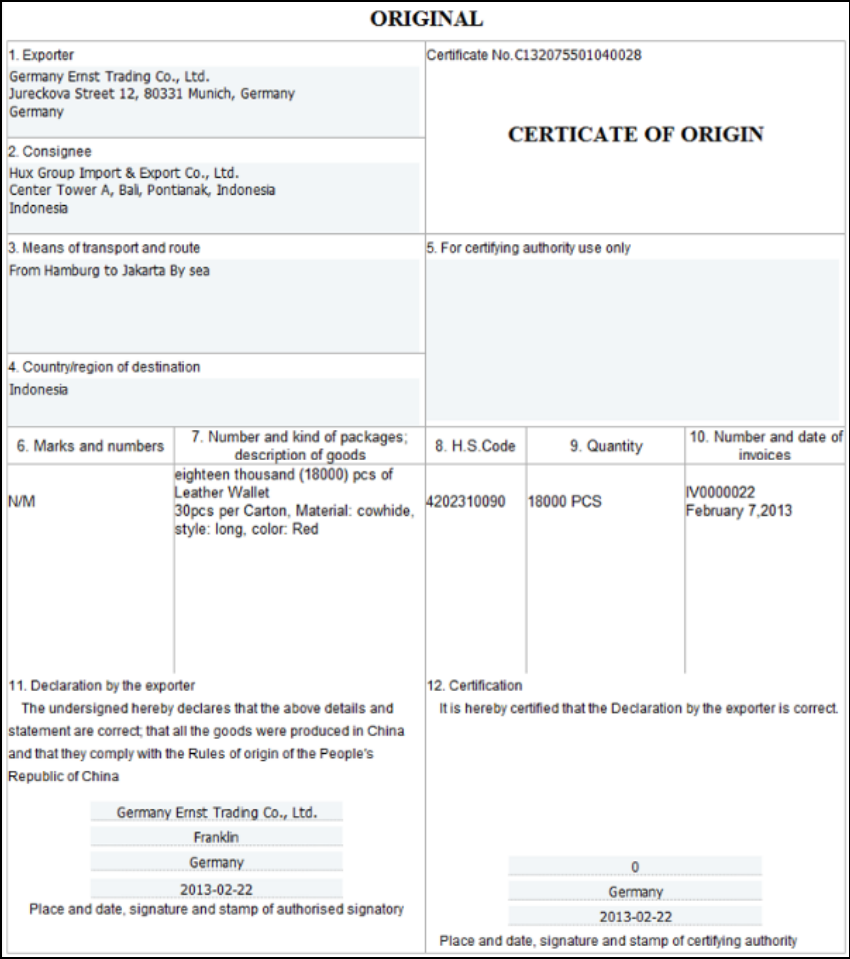
单据样本4:《亚太贸易协定》优惠原产地证明书(Form B)
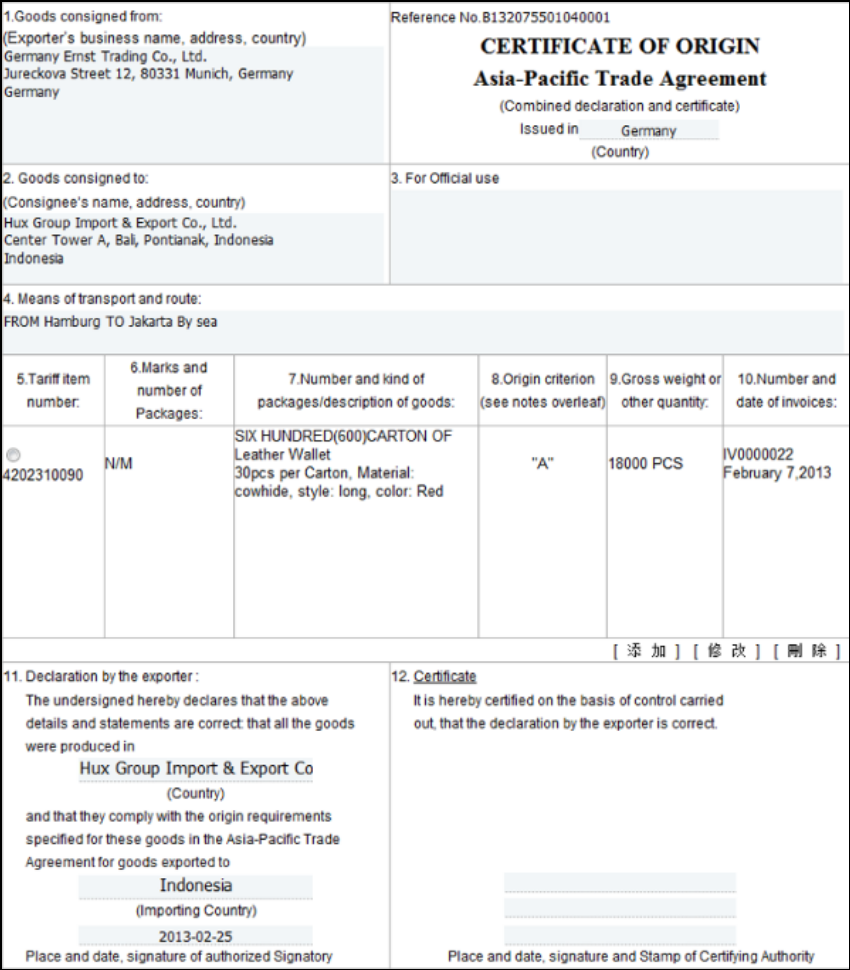
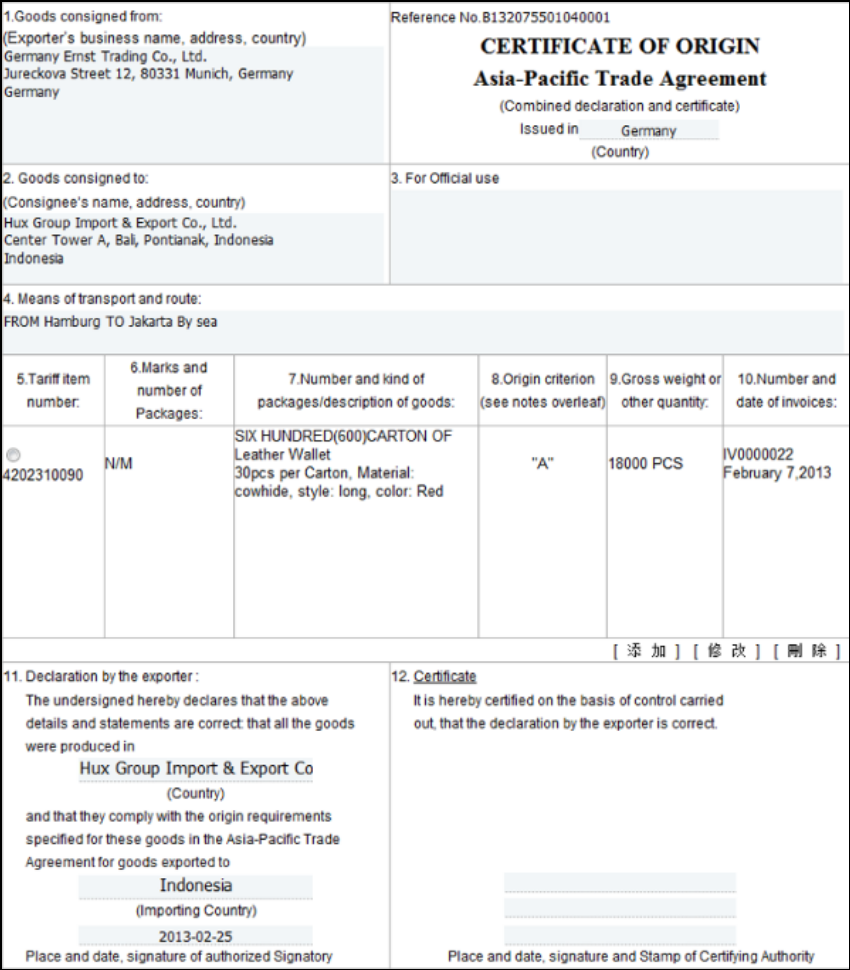
单据样本5:国际海运货物委托书
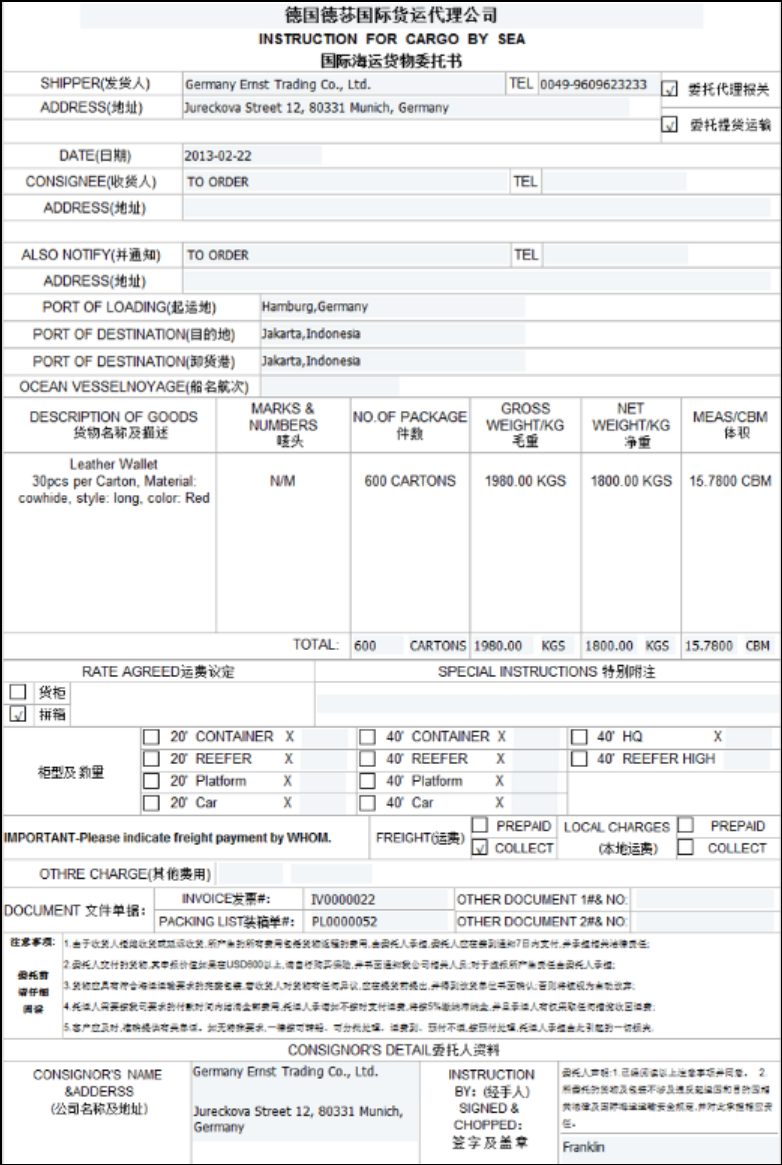
单据样本6:汇票
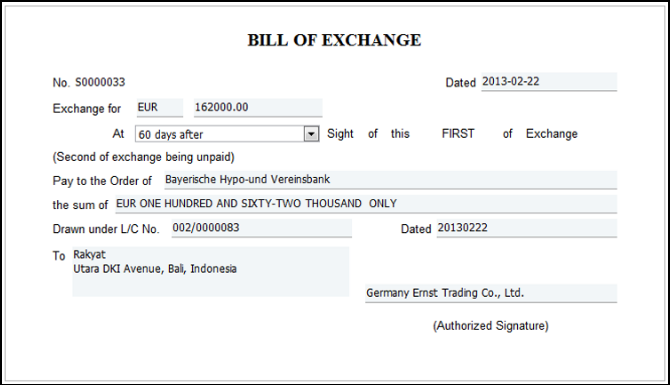
单据样本7:开证申请书
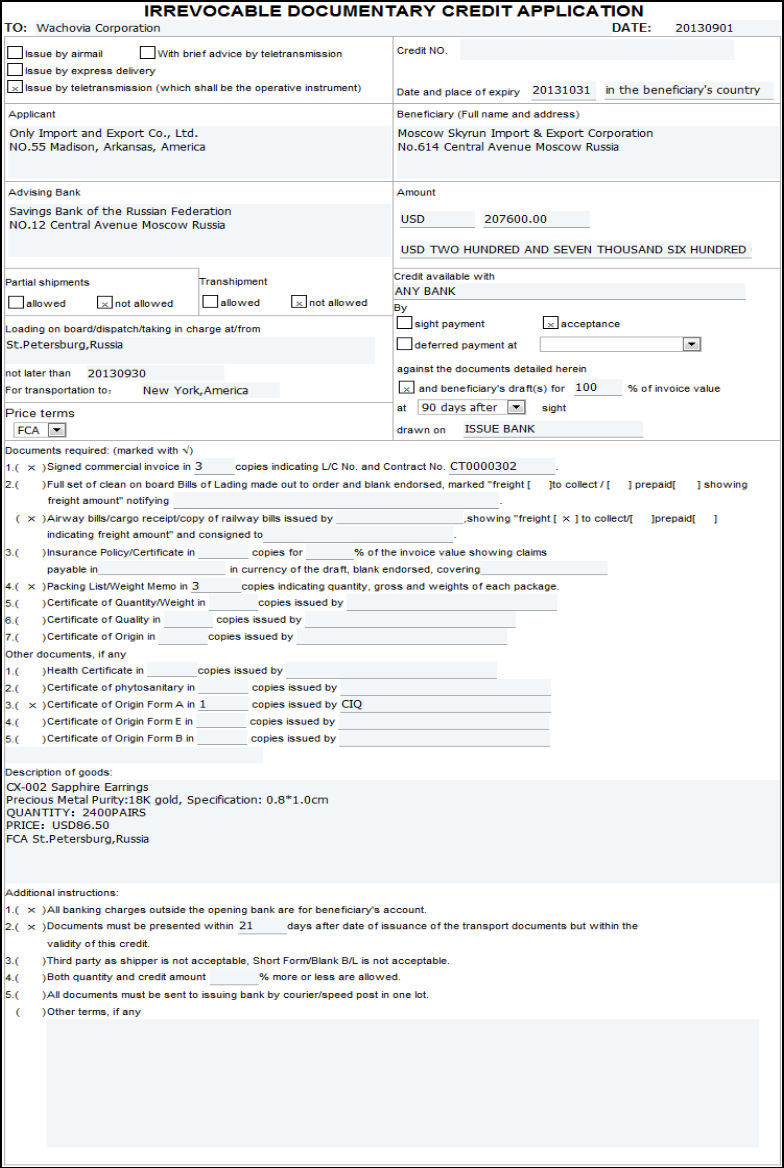
单据样本8:境外汇款申请书
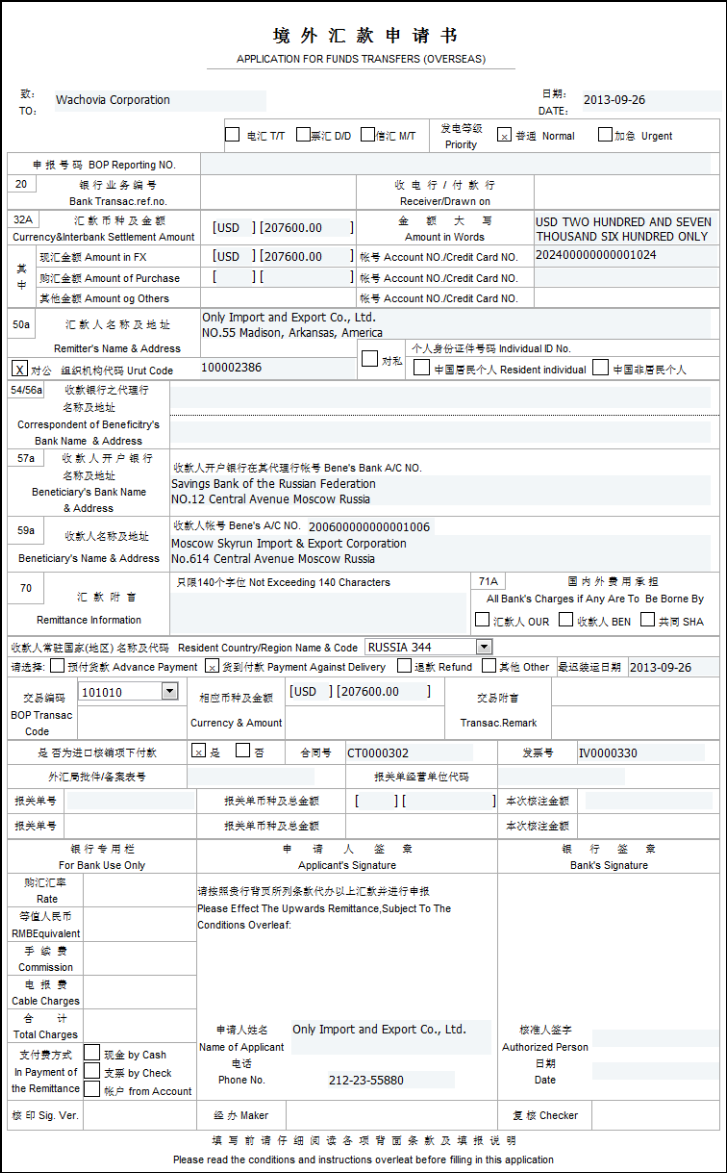
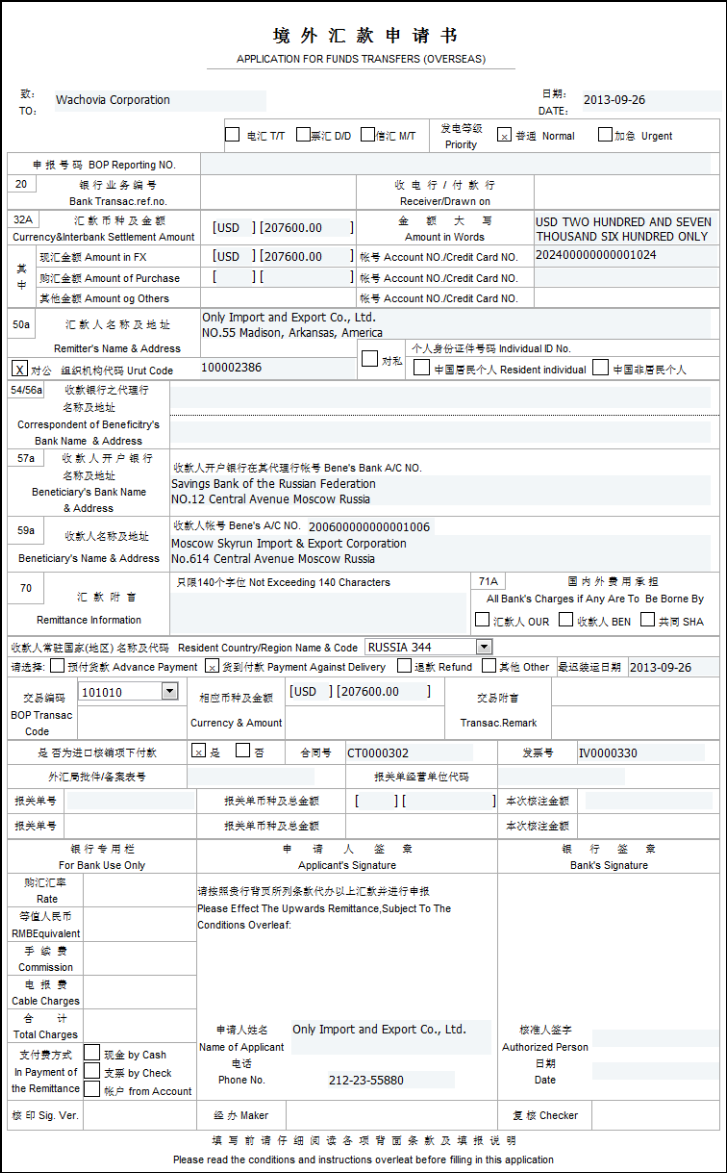
单据样本9:海运提单
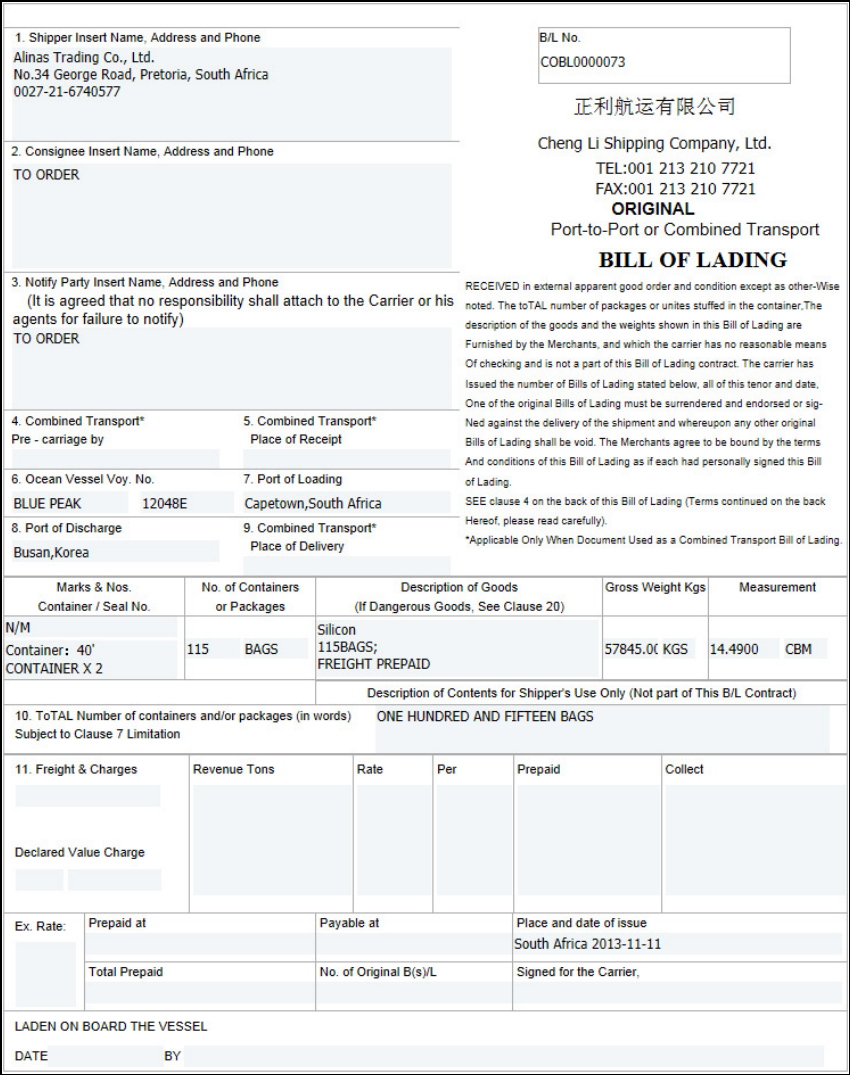
单据样本10:出口货物报关单
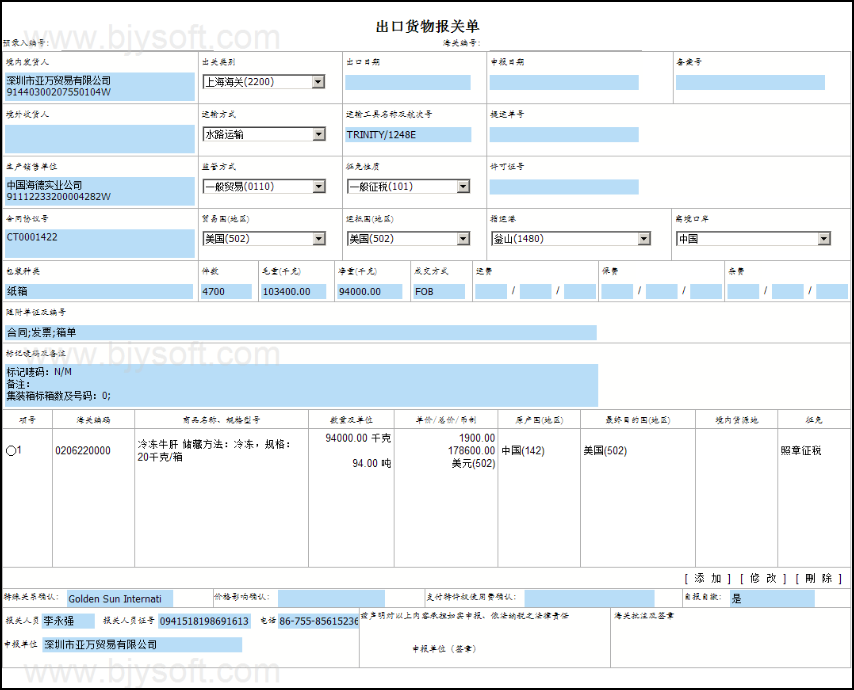
单据样本11:进口货物报关单
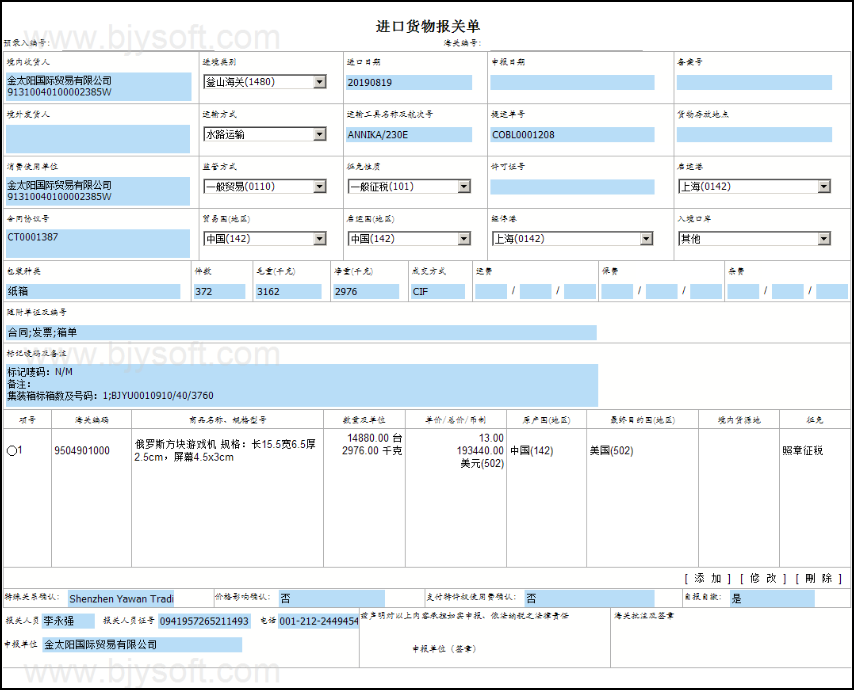
单据样本12:货物运输保险单
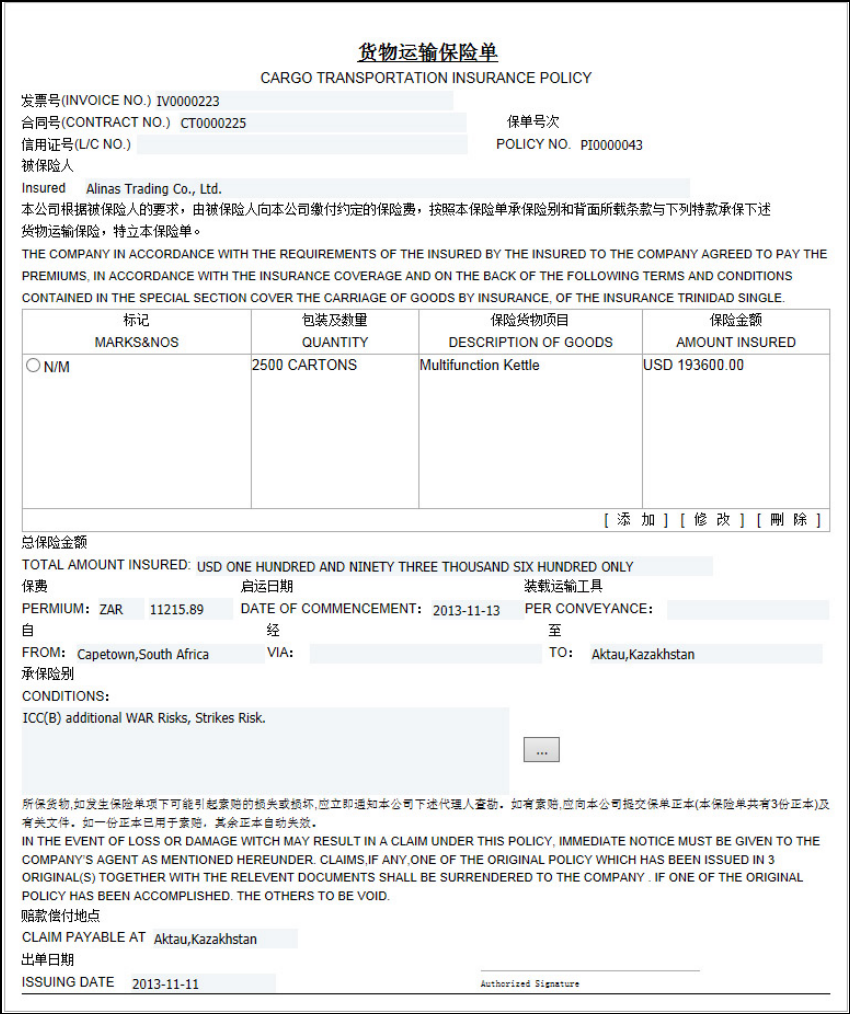
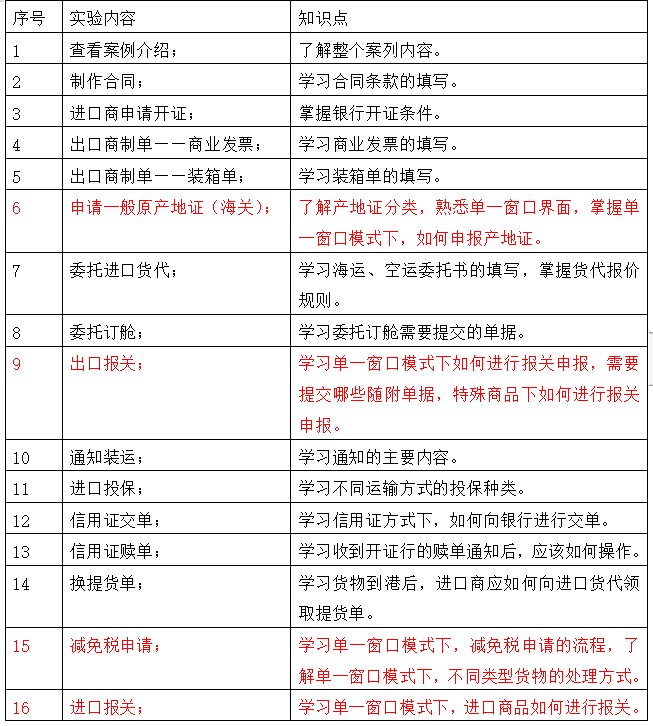
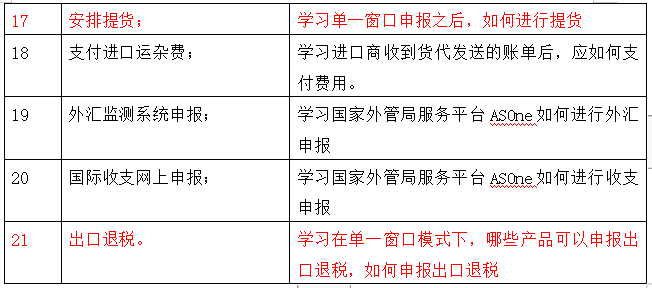
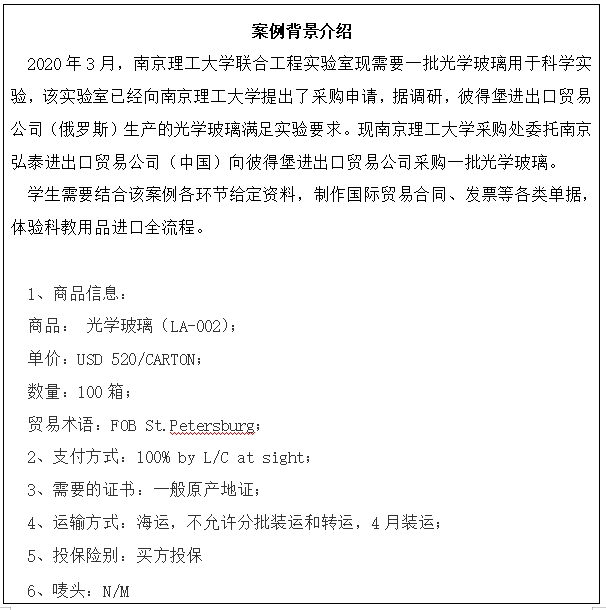
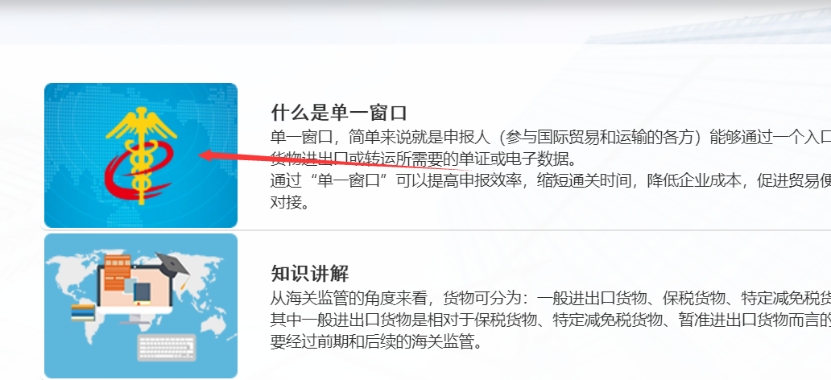
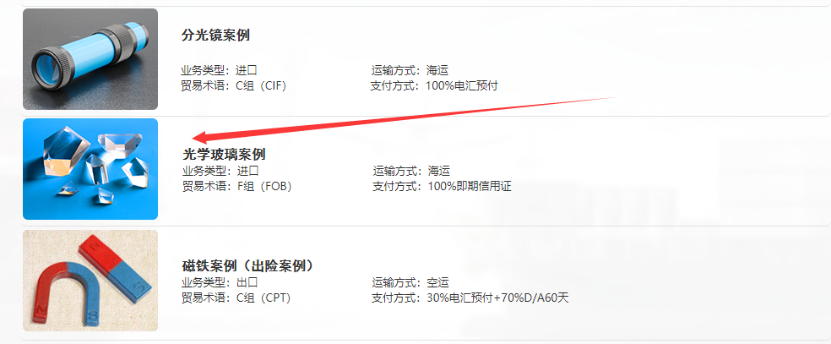
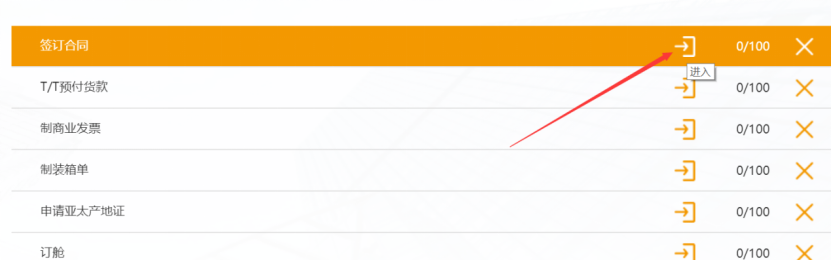
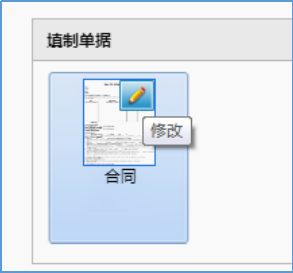
 按钮为“单据对照”功能,点击此按钮后再点击要填写的单据栏位时,单据下方会自动跳转到对应的填写说明,可按此填写;
按钮为“单据对照”功能,点击此按钮后再点击要填写的单据栏位时,单据下方会自动跳转到对应的填写说明,可按此填写; 按钮为“检查”功能,制单过程中或完成后可点击此按钮进行检查,凡是出现感叹号的栏位即为填写有错;
按钮为“检查”功能,制单过程中或完成后可点击此按钮进行检查,凡是出现感叹号的栏位即为填写有错; 按钮为“保存”功能。
按钮为“保存”功能。
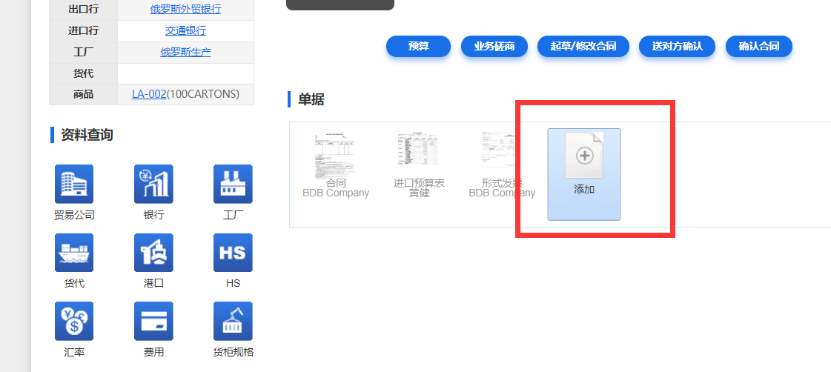
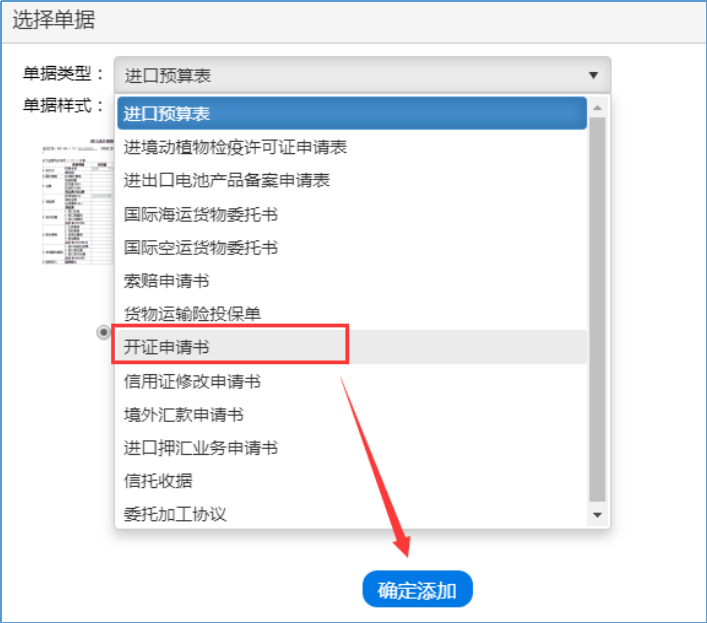
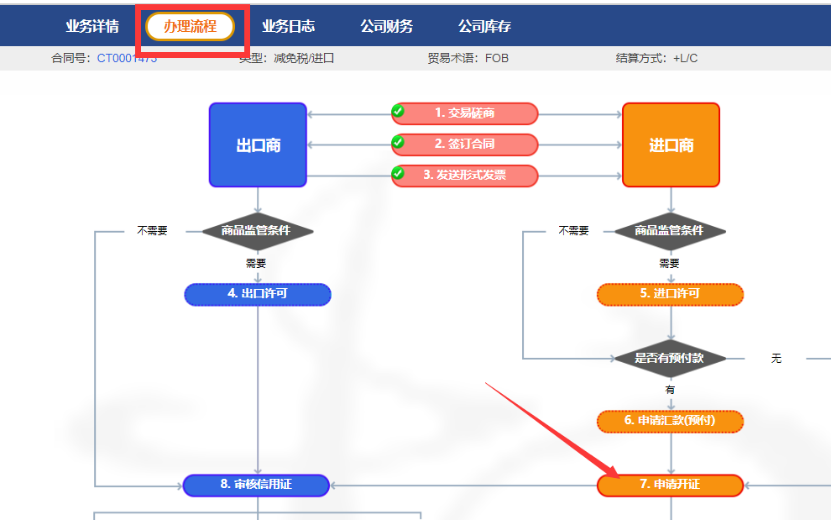
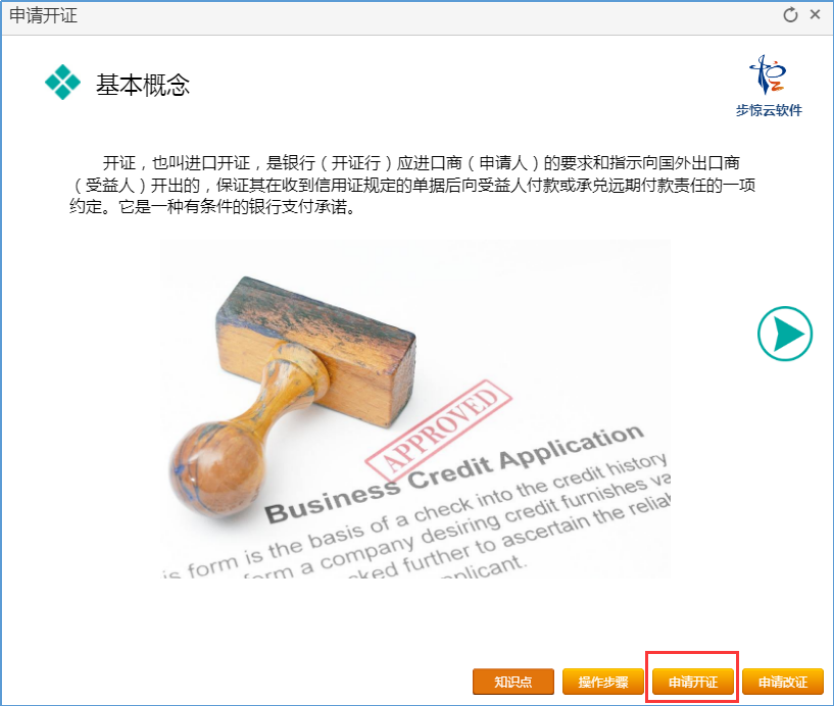
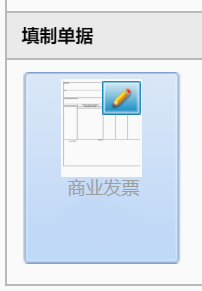
 按钮为“单据对照”功能,点击此按钮后再点击要填写的单据栏位时,单据下方会自动跳转到对应的填写说明,可按此填写;
按钮为“单据对照”功能,点击此按钮后再点击要填写的单据栏位时,单据下方会自动跳转到对应的填写说明,可按此填写; 按钮为“检查”功能,制单过程中或完成后可点击此按钮进行检查,凡是出现感叹号的栏位即为填写有错;
按钮为“检查”功能,制单过程中或完成后可点击此按钮进行检查,凡是出现感叹号的栏位即为填写有错; 按钮为“保存”功能。
按钮为“保存”功能。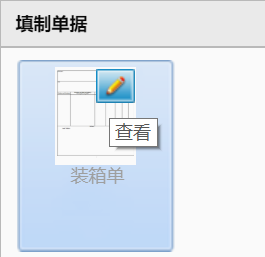
 按钮为“单据对照”功能,点击此按钮后再点击要填写的单据栏位时,单据下方会自动跳转到对应的填写说明,可按此填写;
按钮为“单据对照”功能,点击此按钮后再点击要填写的单据栏位时,单据下方会自动跳转到对应的填写说明,可按此填写; 按钮为“检查”功能,制单过程中或完成后可点击此按钮进行检查,凡是出现感叹号的栏位即为填写有错;
按钮为“检查”功能,制单过程中或完成后可点击此按钮进行检查,凡是出现感叹号的栏位即为填写有错; 按钮为“保存”功能。
按钮为“保存”功能。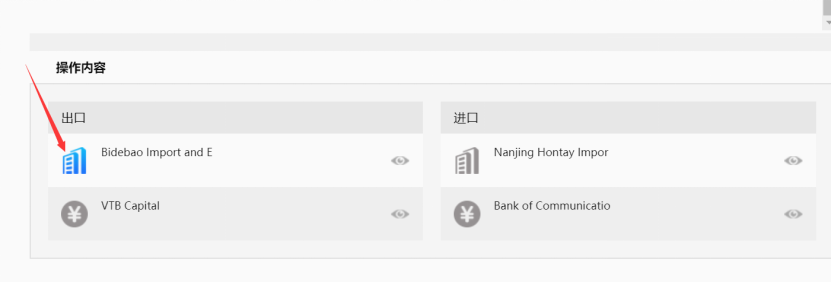
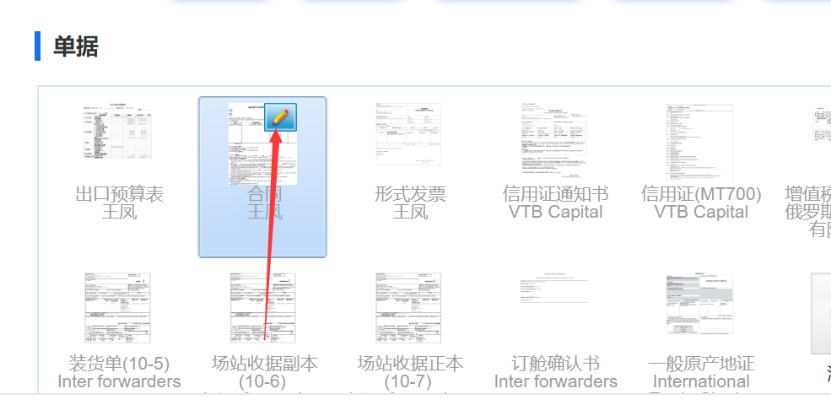
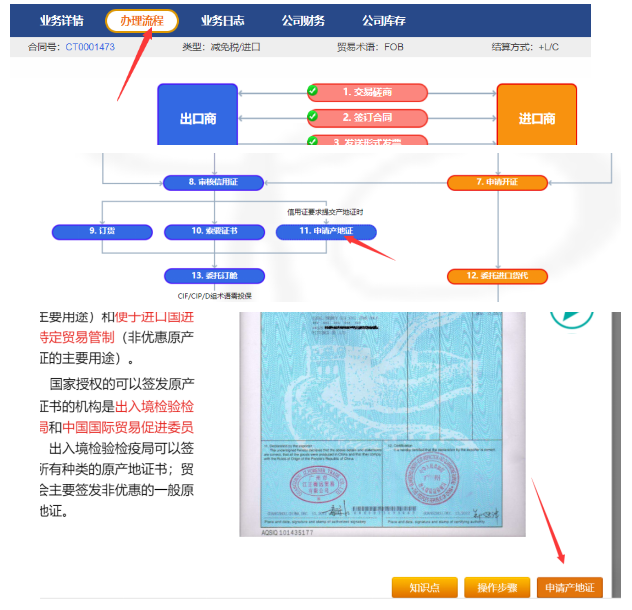
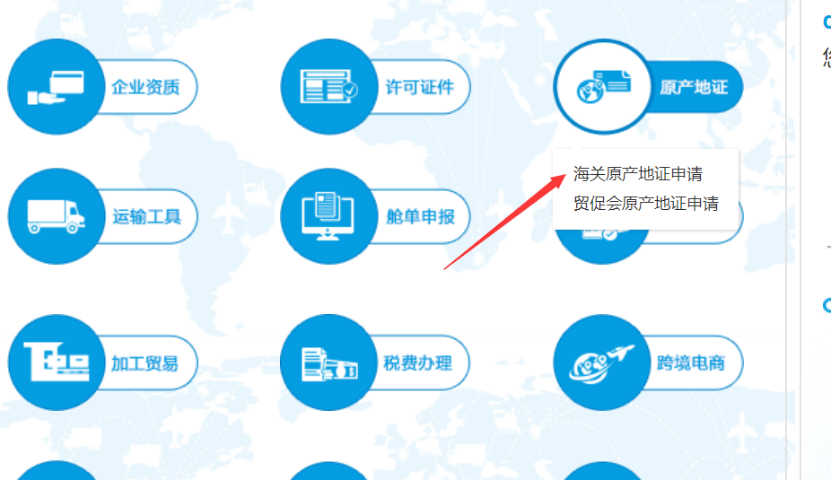
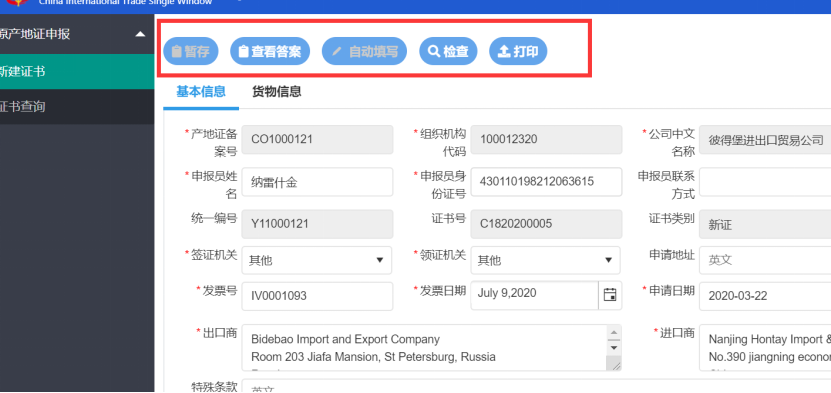
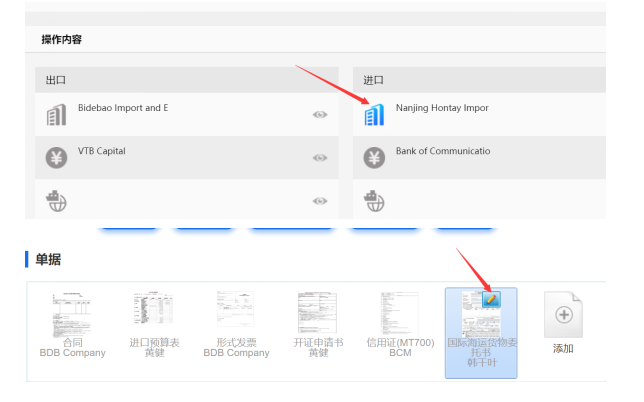

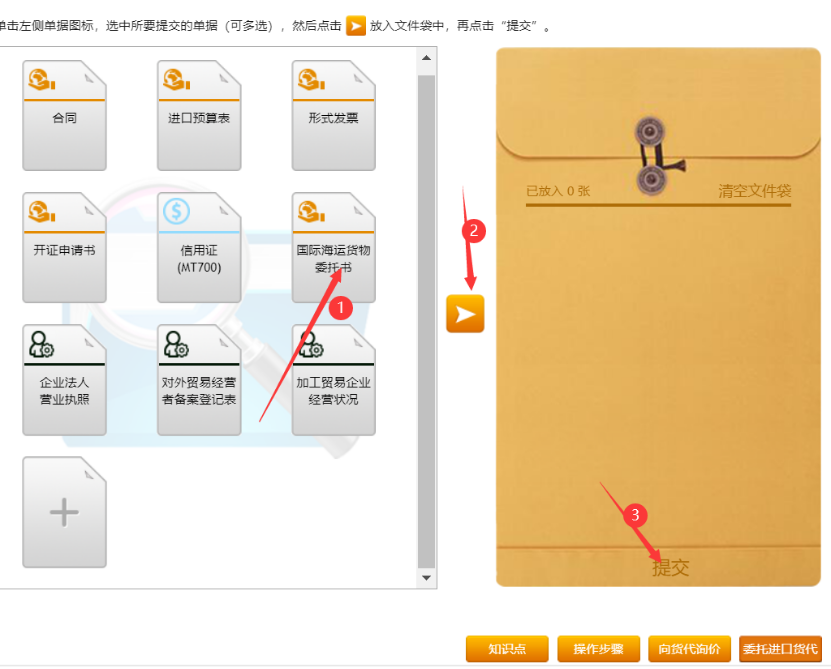
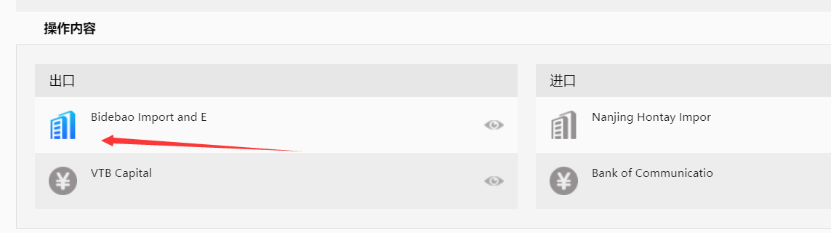
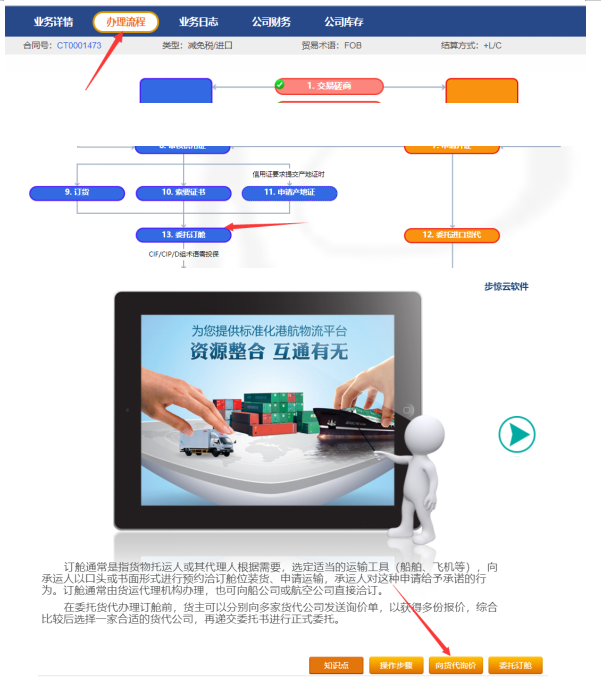
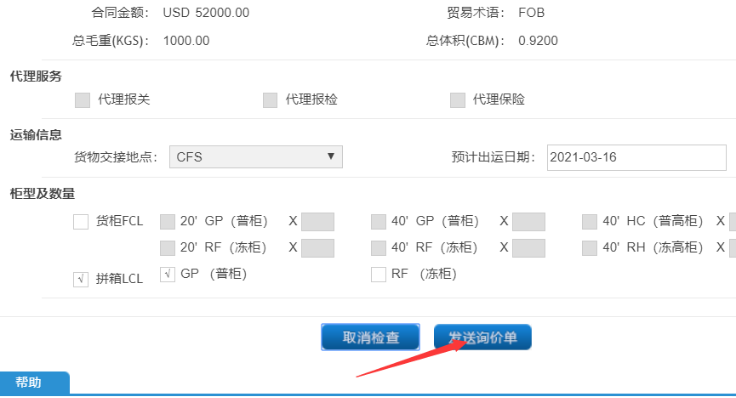
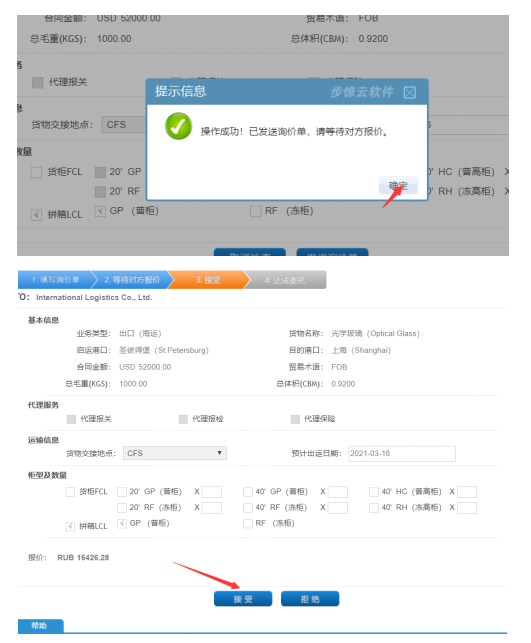
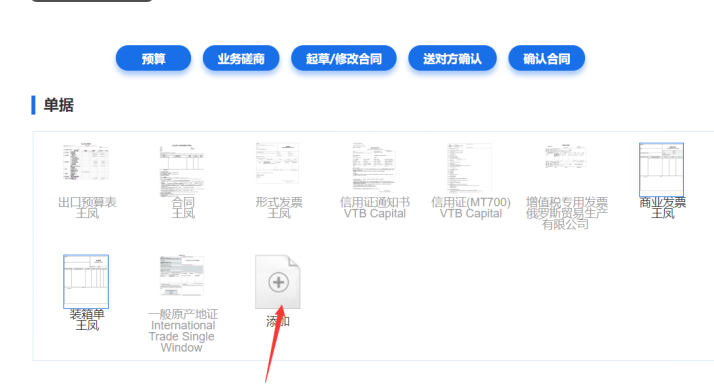
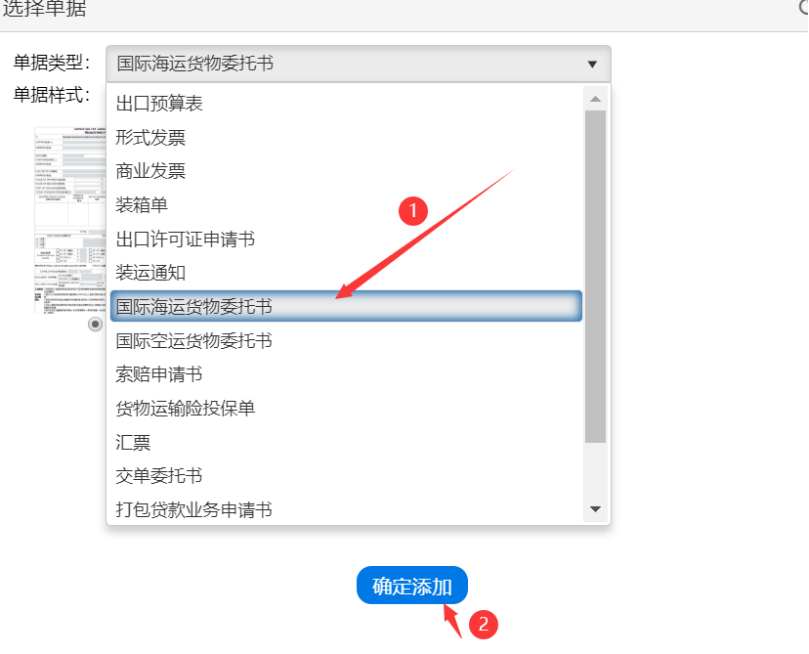
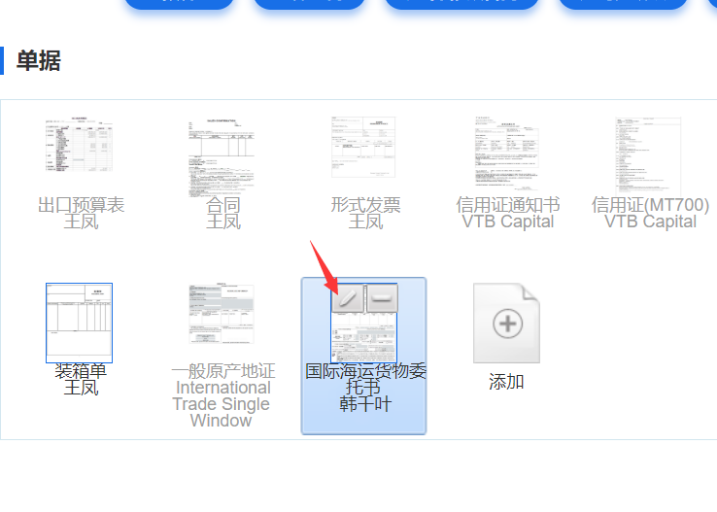
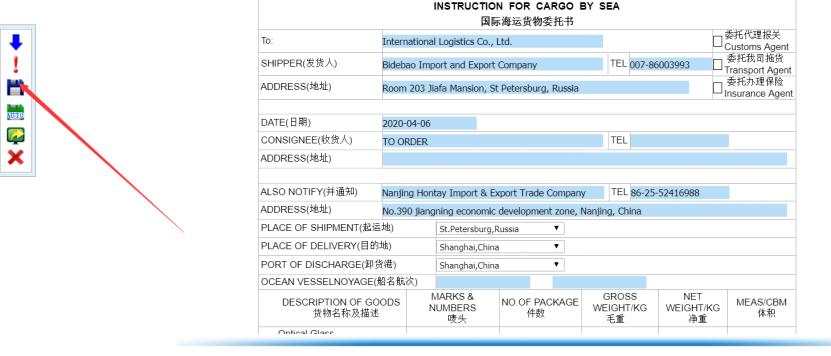
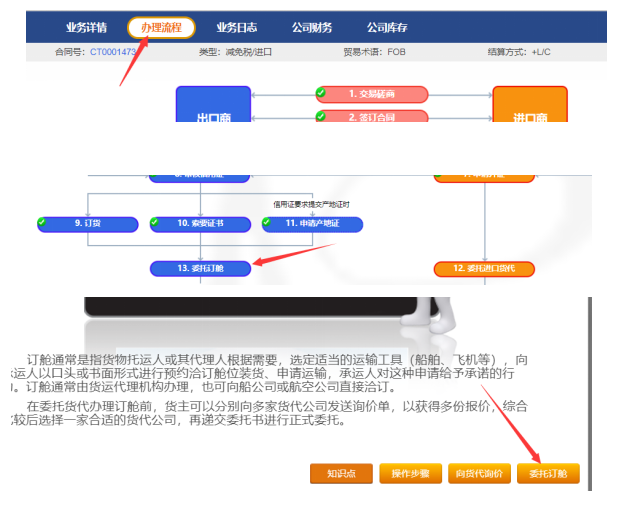
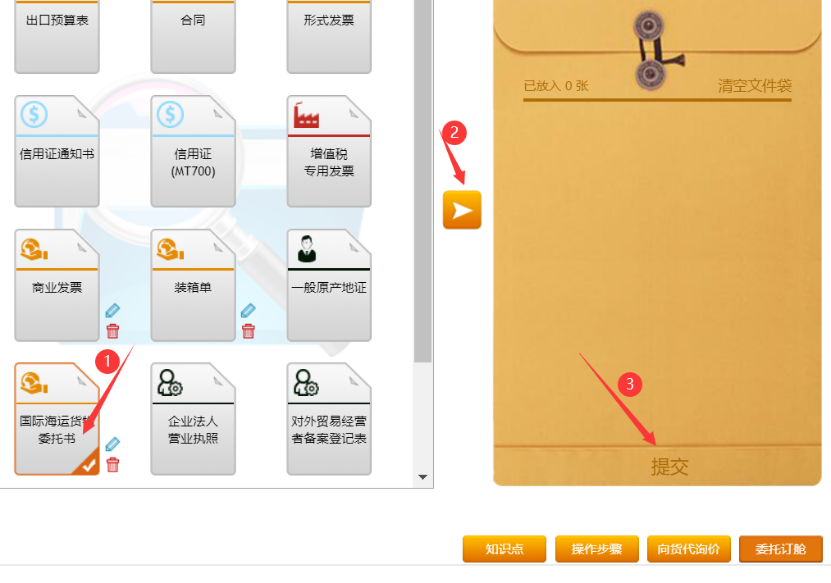
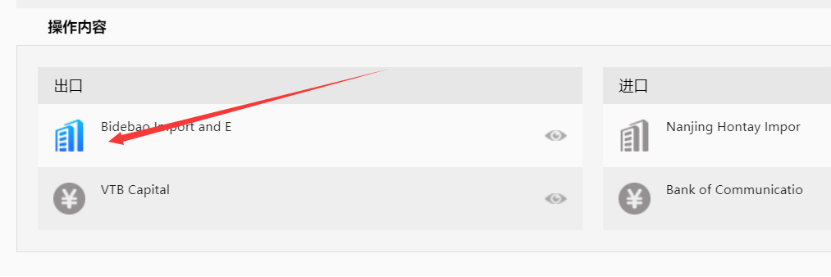

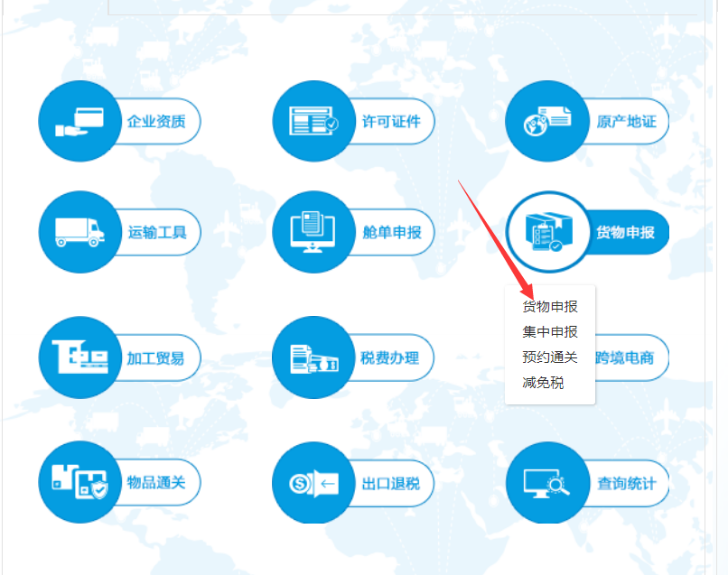

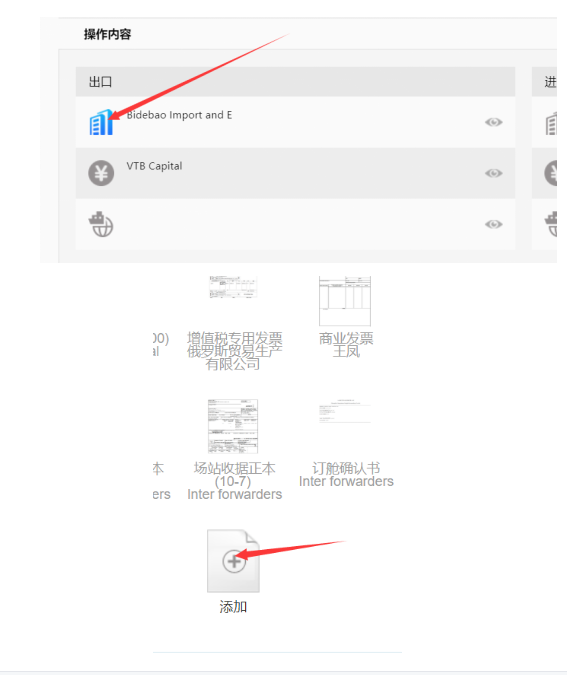
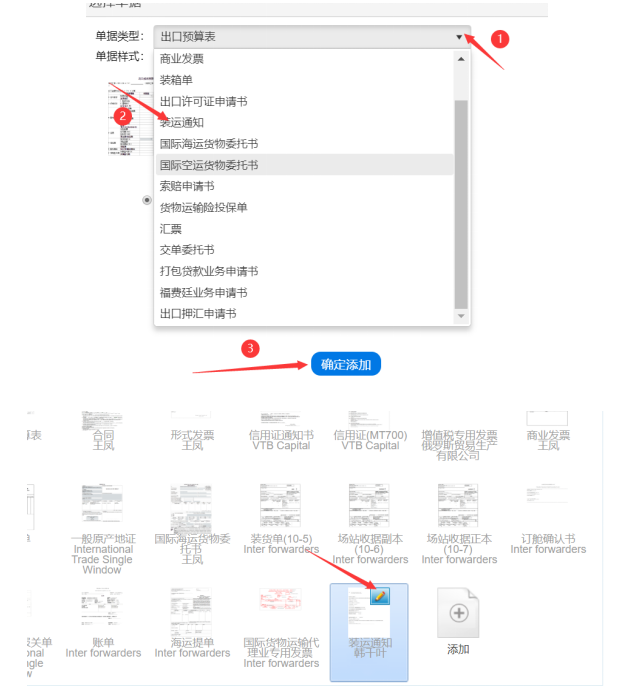

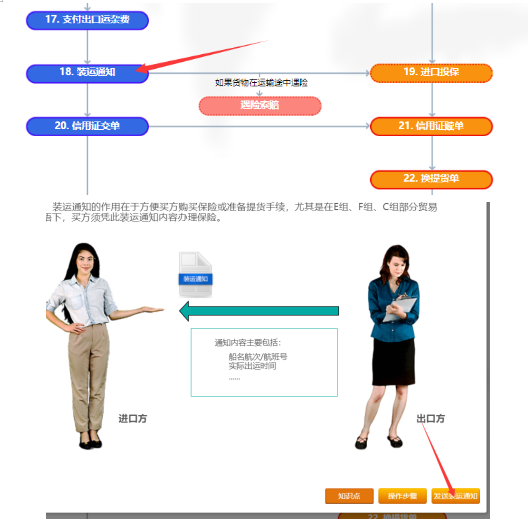
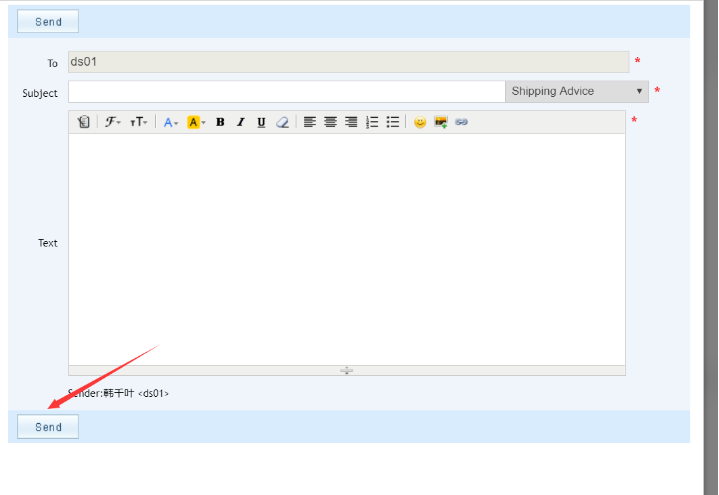
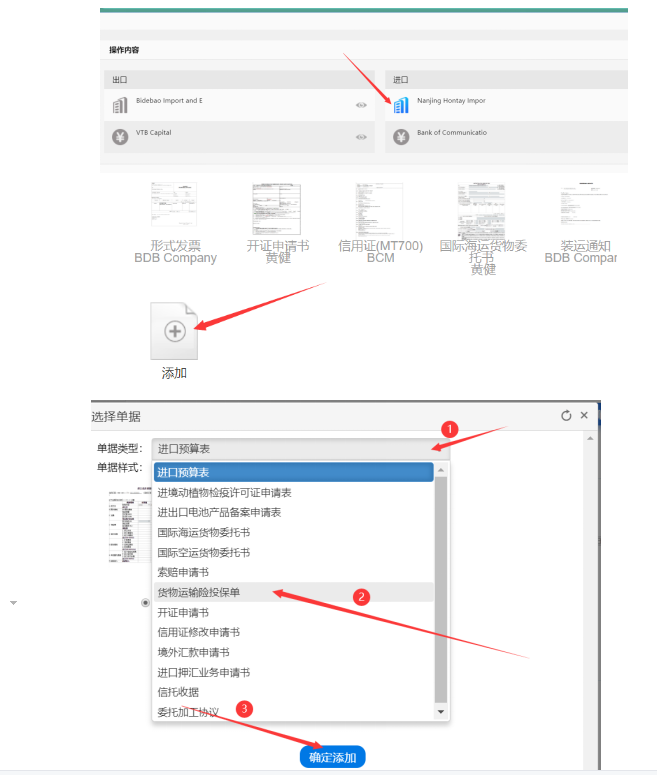
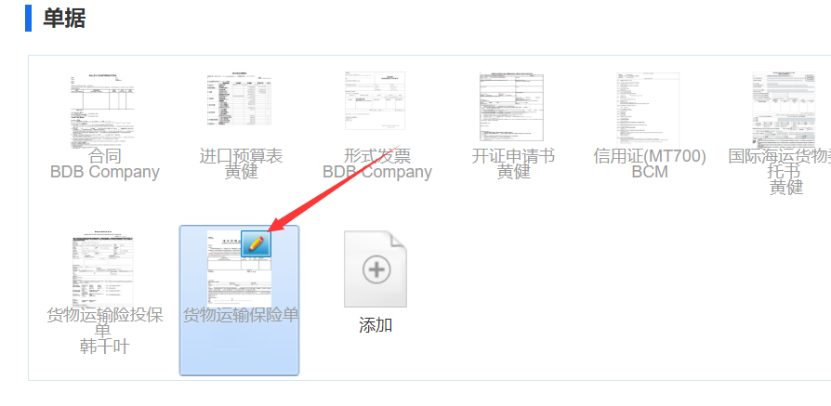
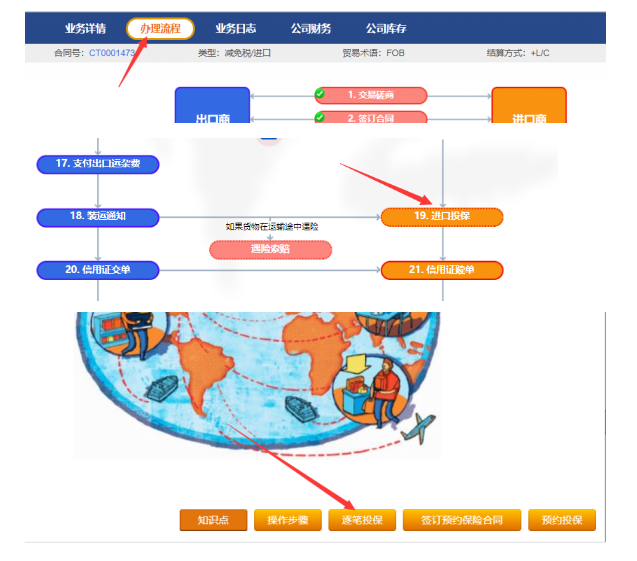

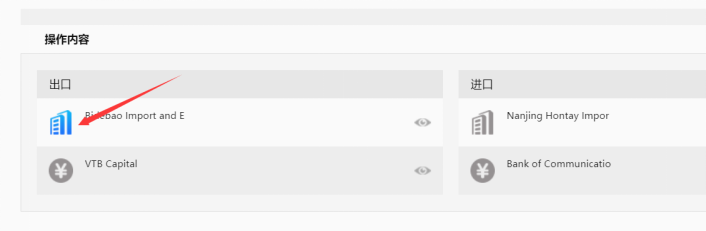
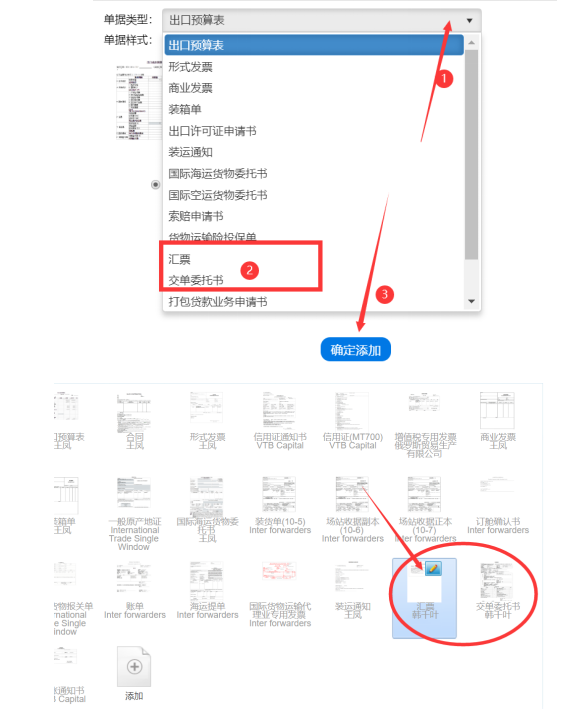
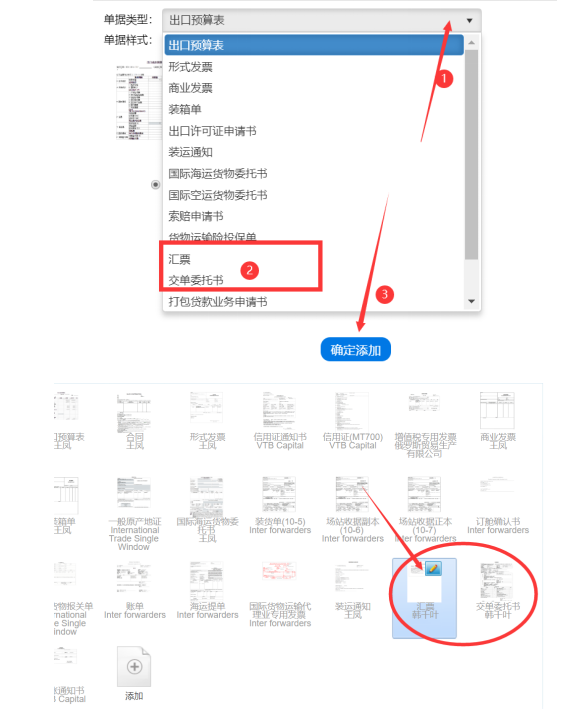

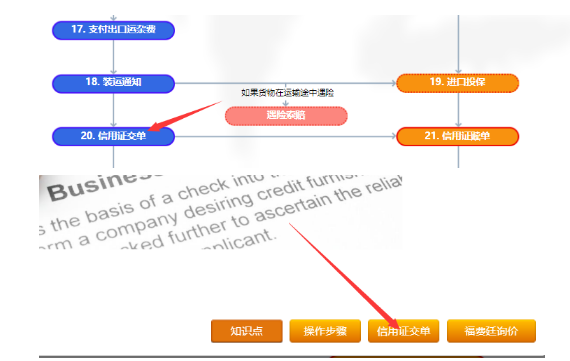
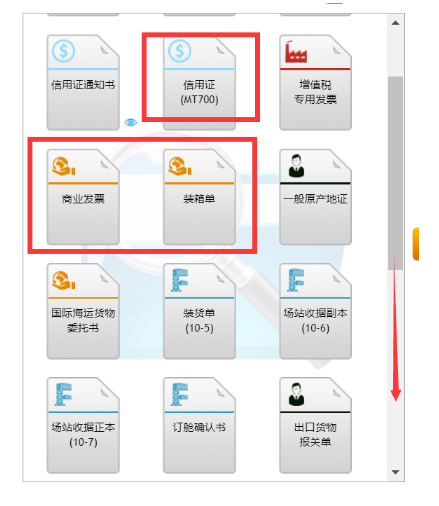
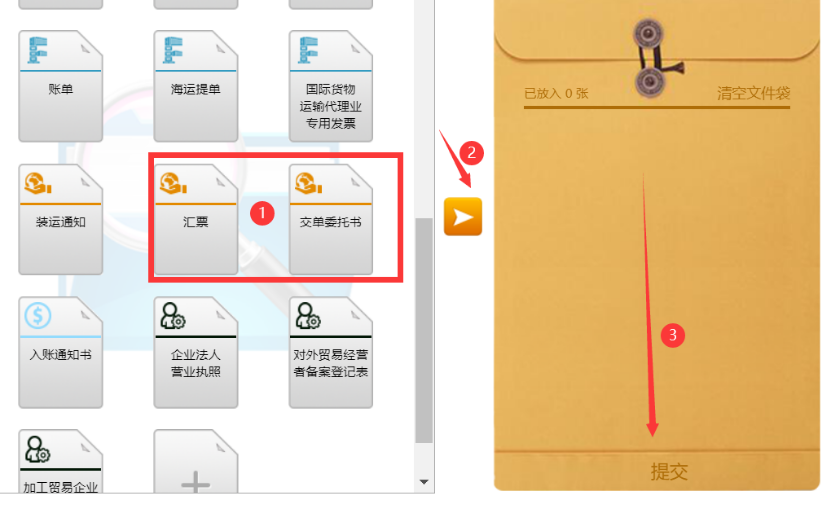
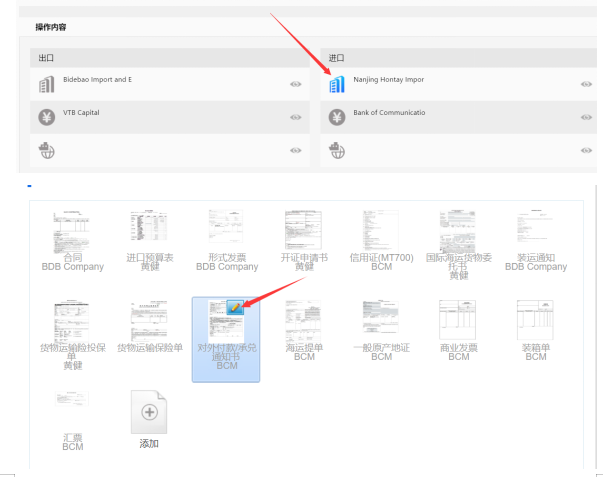
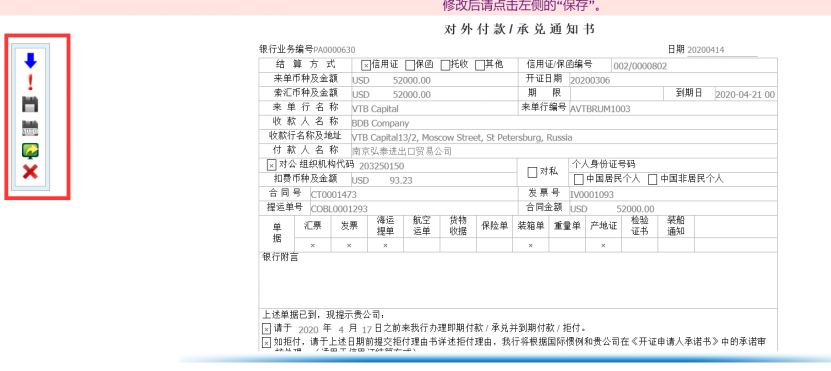
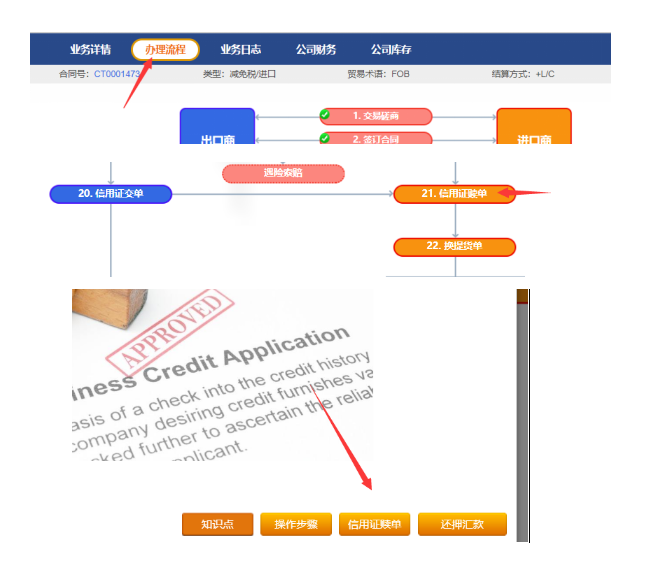
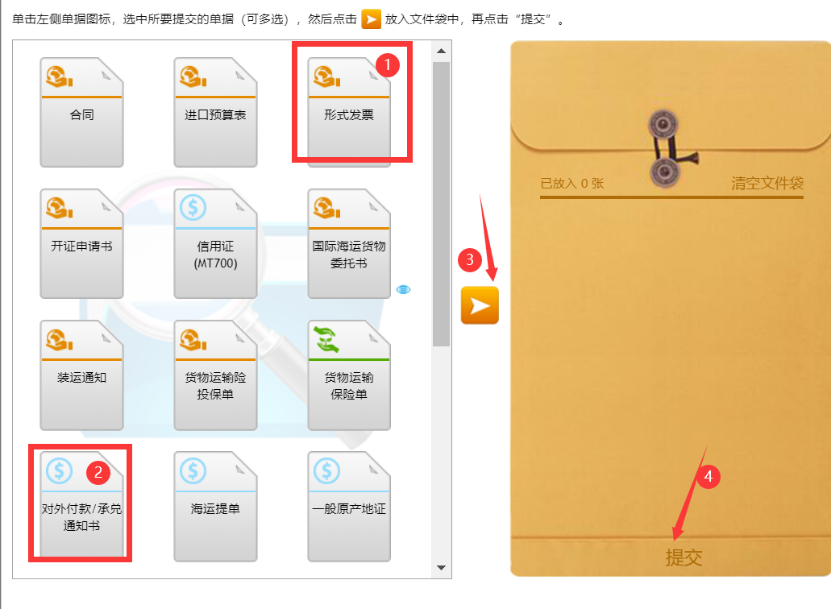
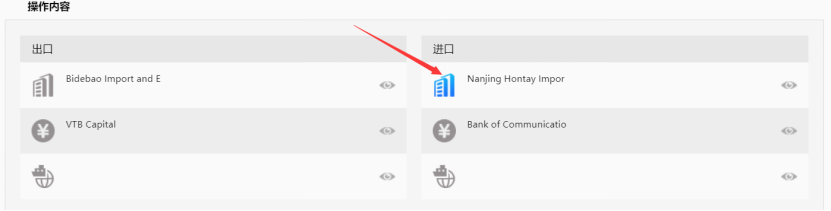
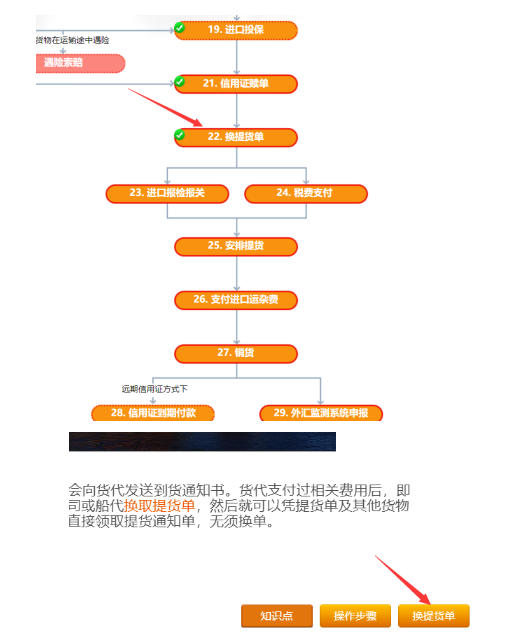
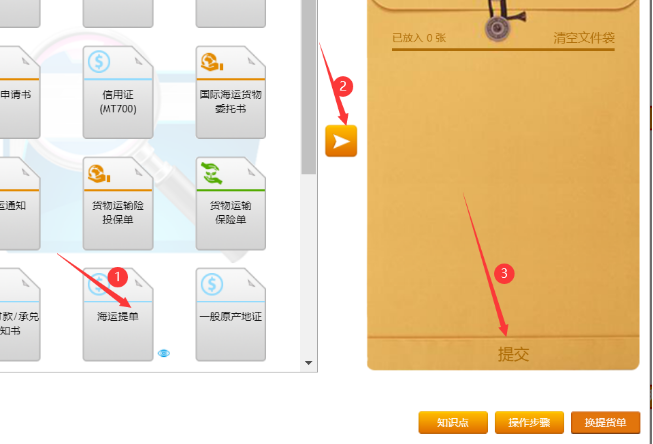
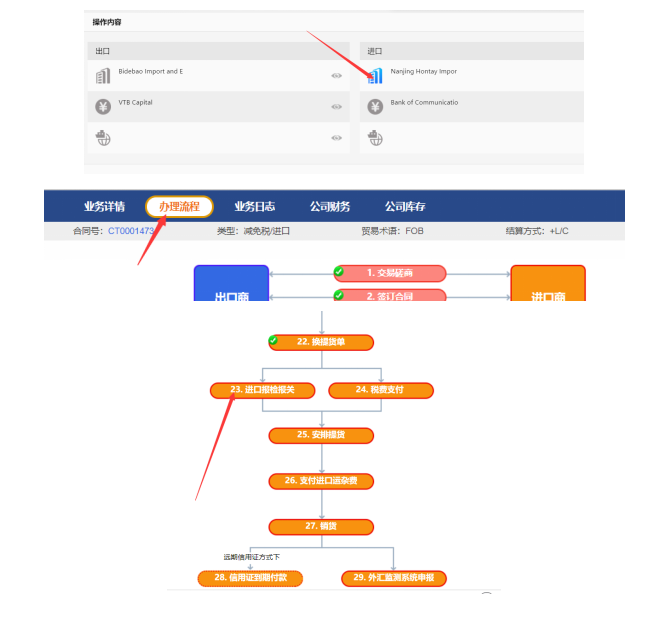
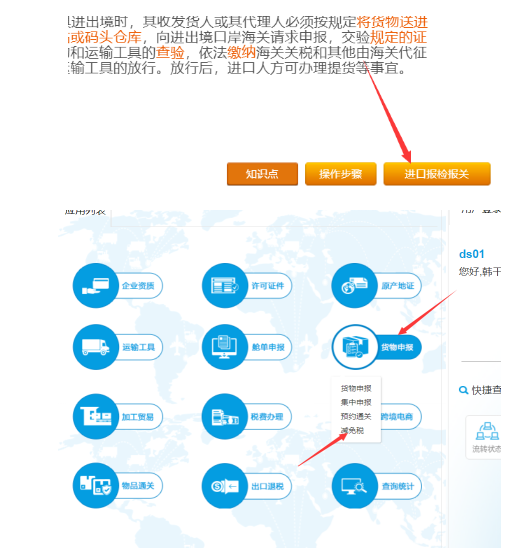
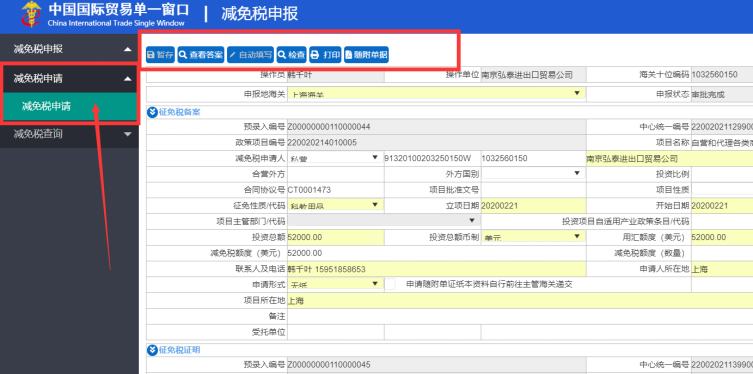
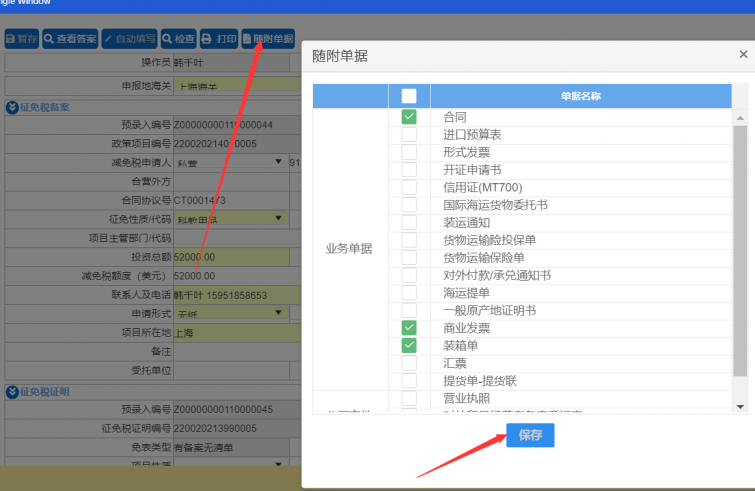
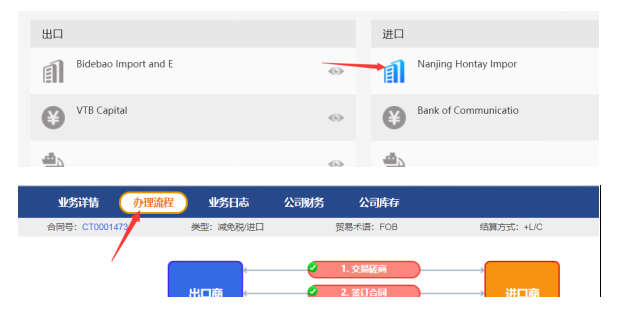
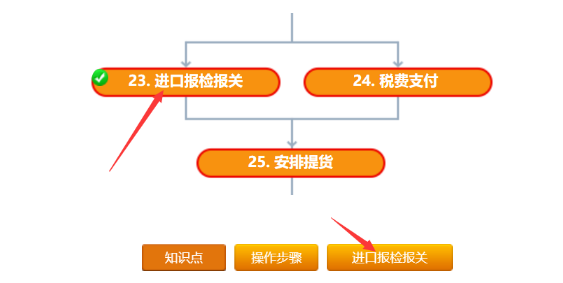
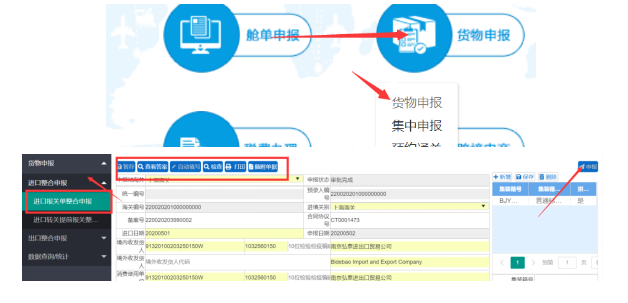
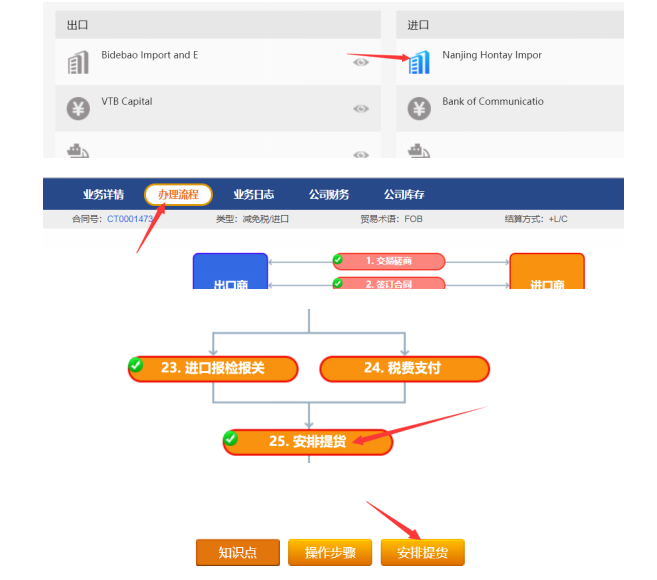
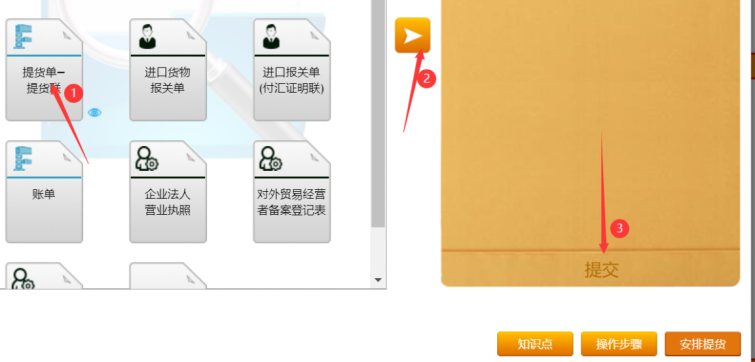
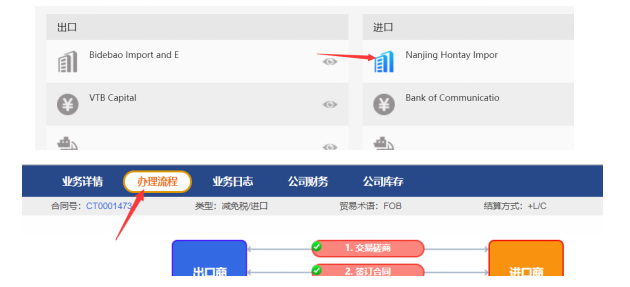

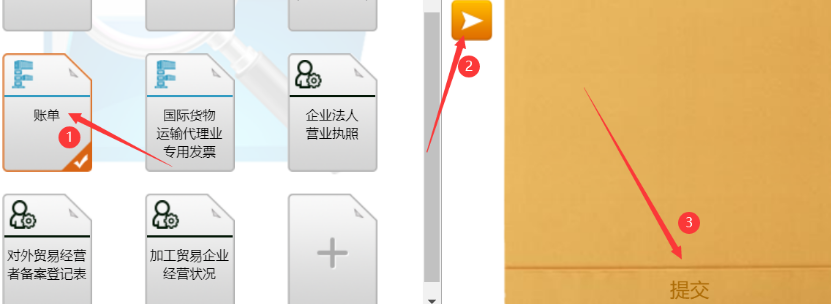
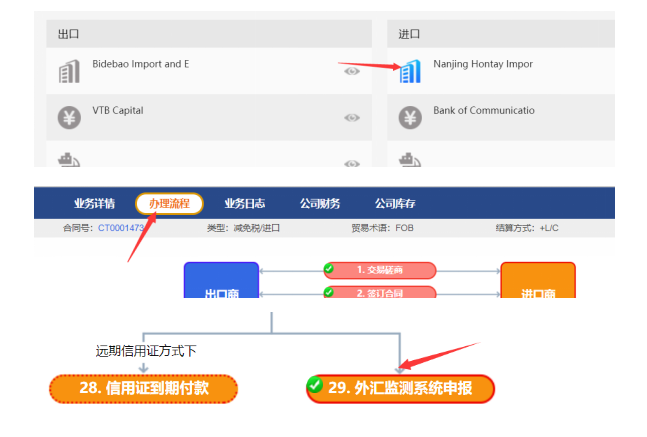
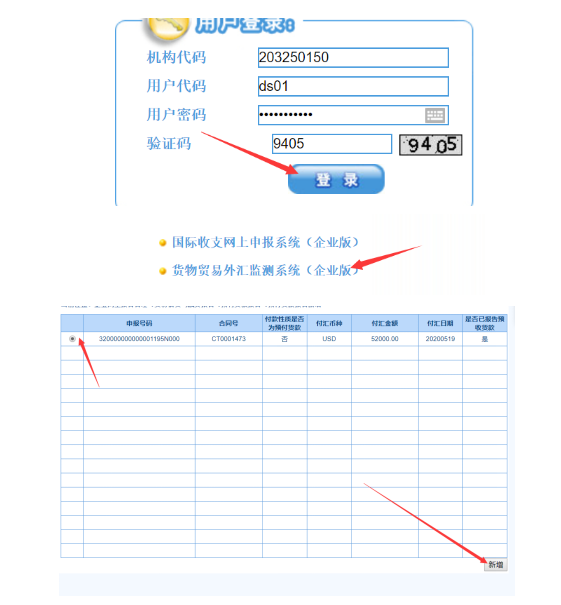
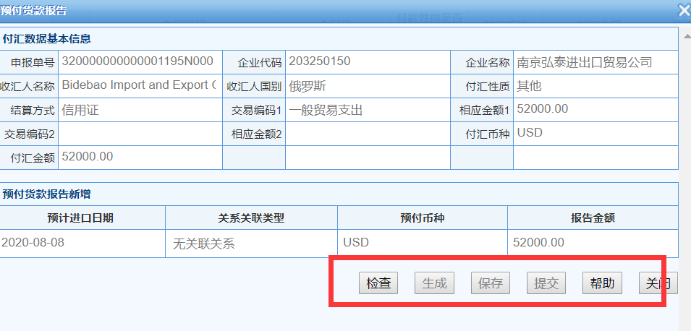
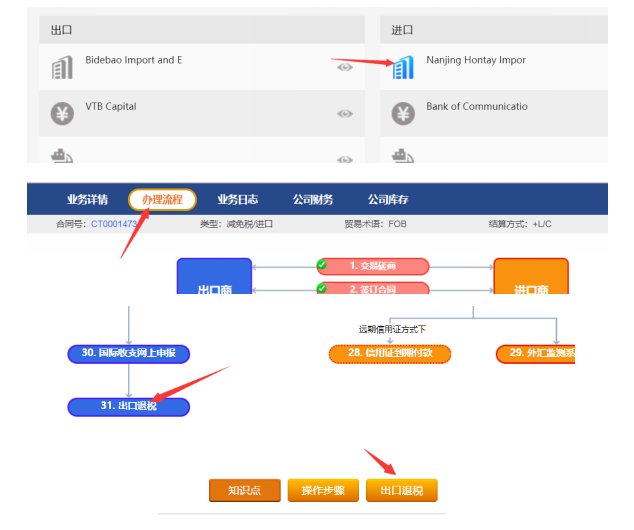
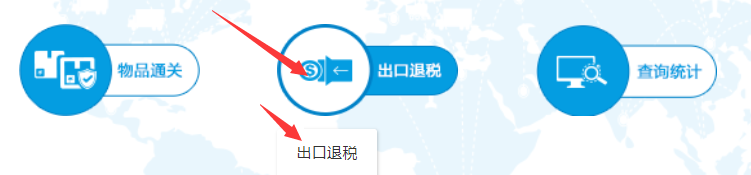
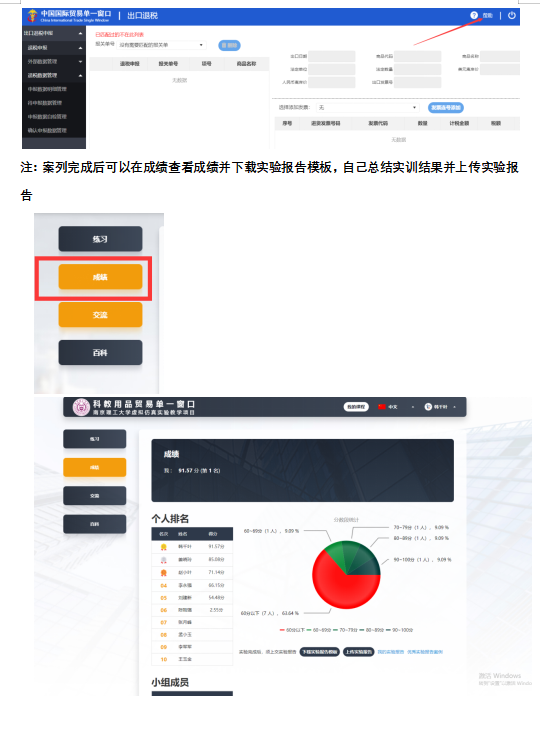
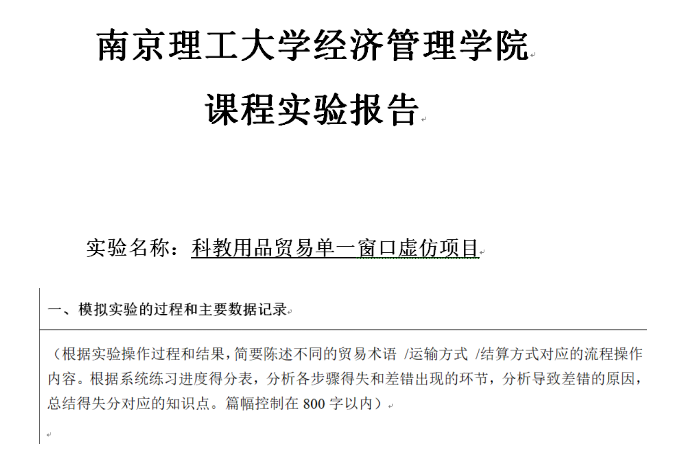
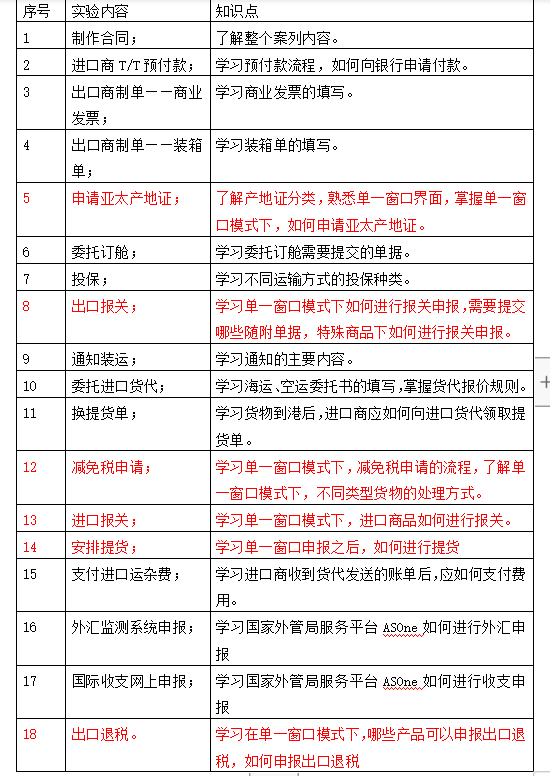
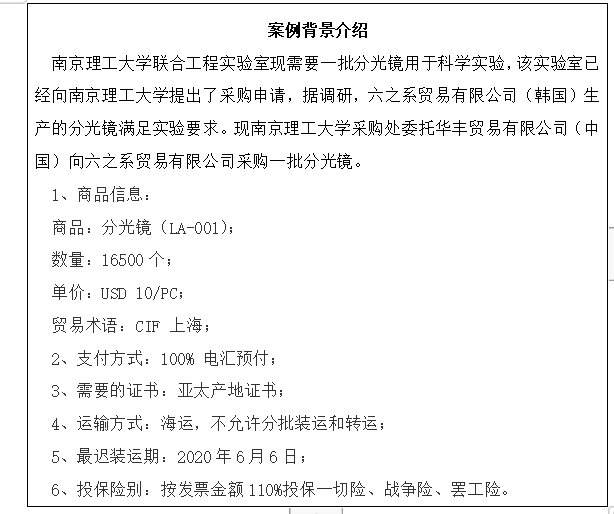
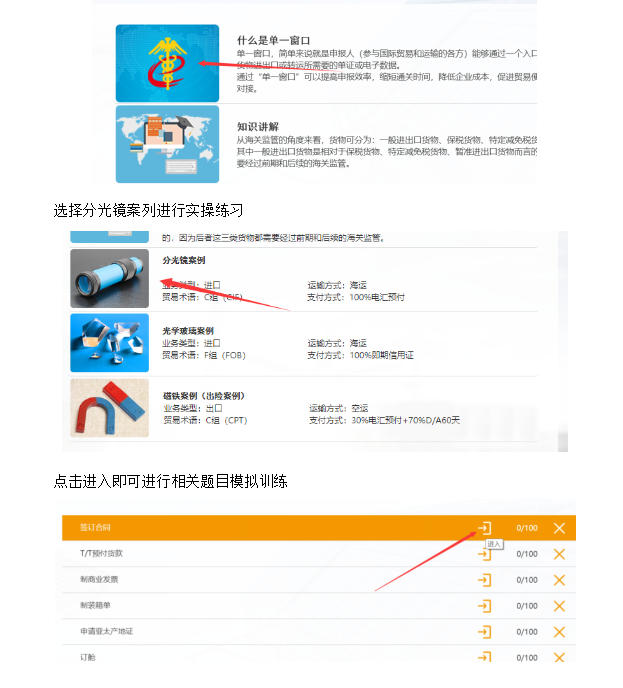
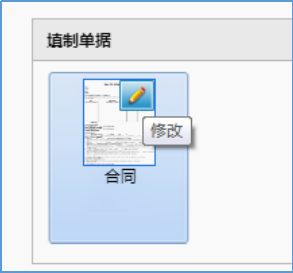
 按钮为“单据对照”功能,点击此按钮后再点击要填写的单据栏位时,单据下方会自动跳转到对应的填写说明,可按此填写;
按钮为“单据对照”功能,点击此按钮后再点击要填写的单据栏位时,单据下方会自动跳转到对应的填写说明,可按此填写; 按钮为“检查”功能,制单过程中或完成后可点击此按钮进行检查,凡是出现感叹号的栏位即为填写有错;
按钮为“检查”功能,制单过程中或完成后可点击此按钮进行检查,凡是出现感叹号的栏位即为填写有错; 按钮为“保存”功能。
按钮为“保存”功能。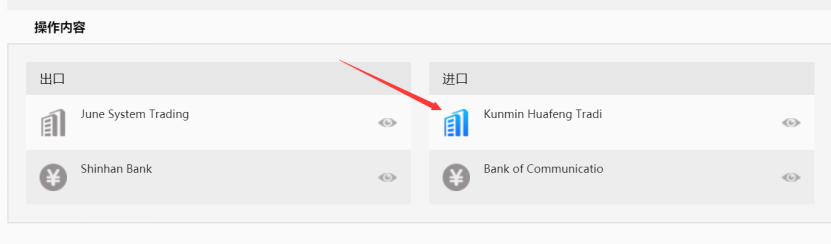
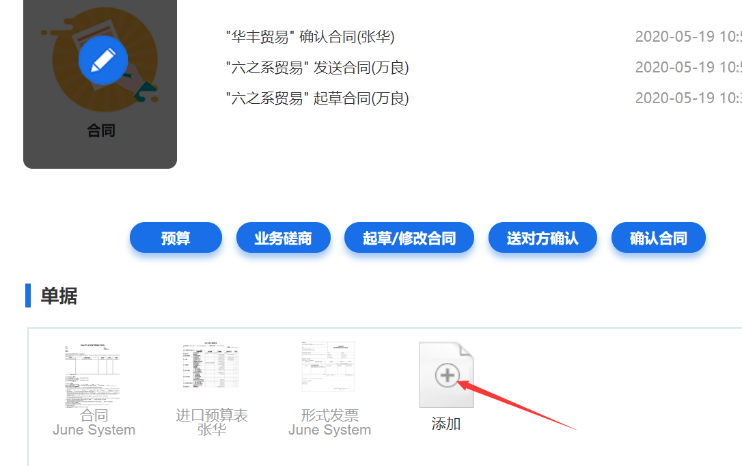
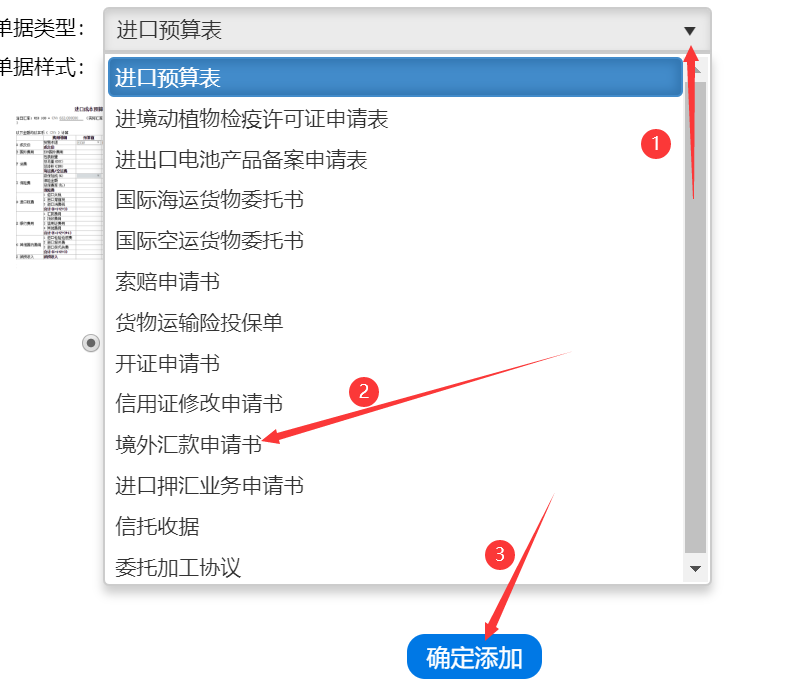
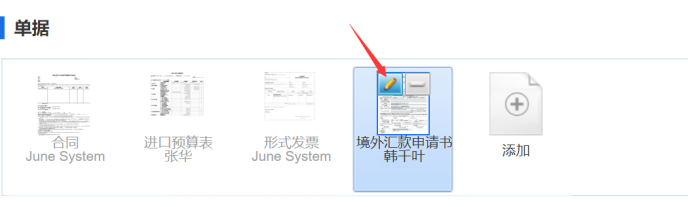
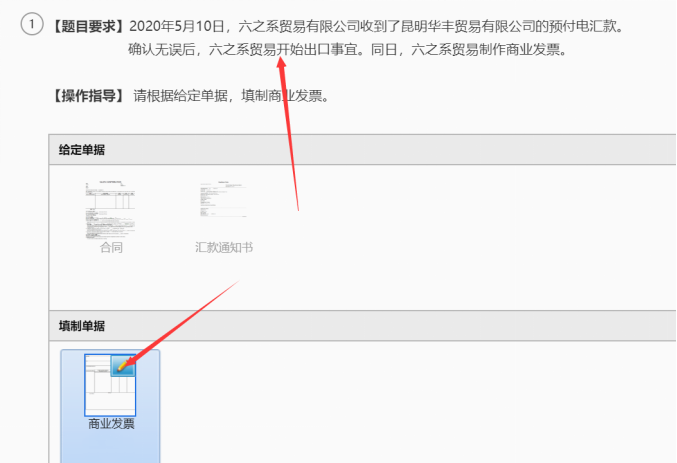

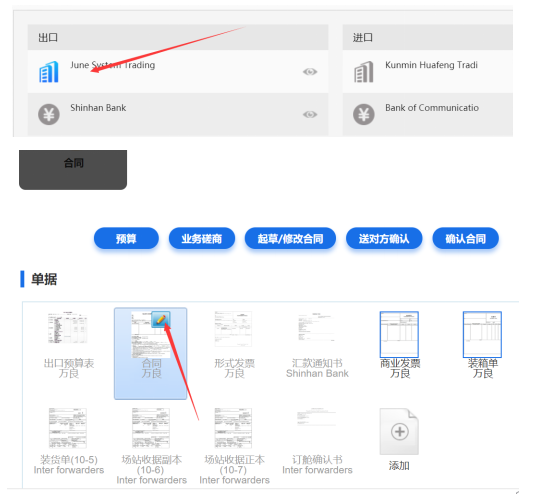

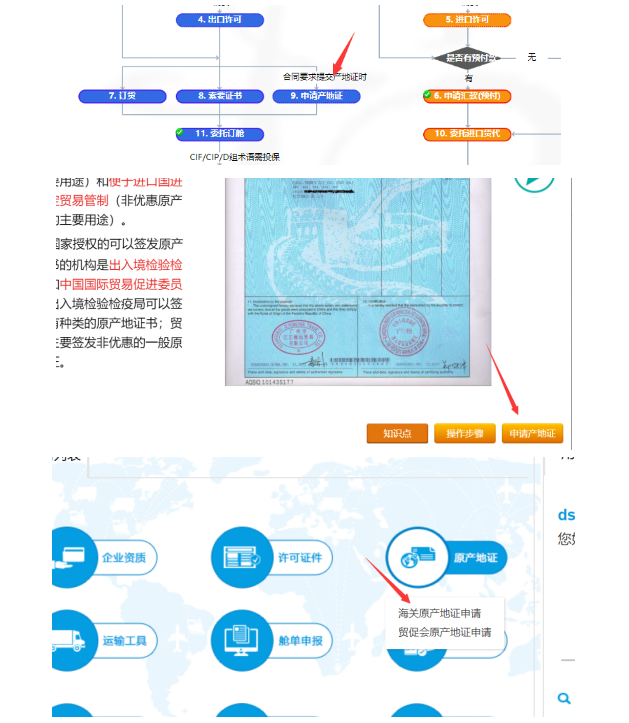
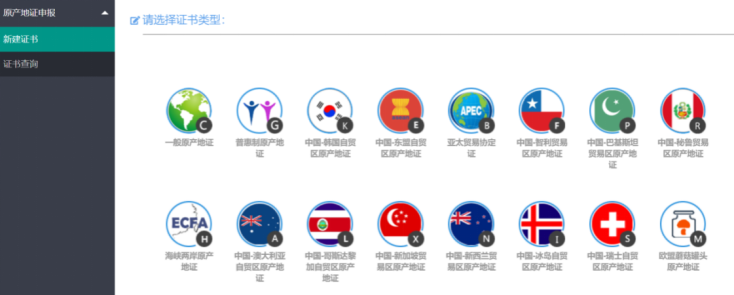
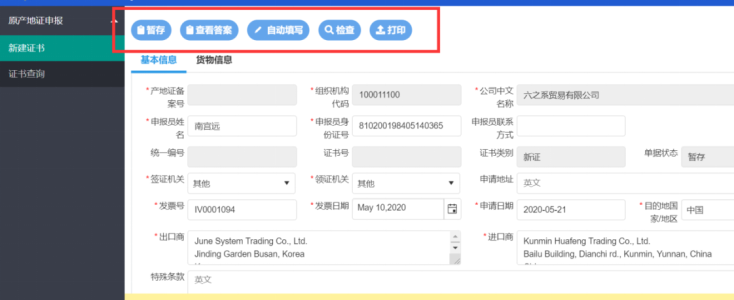
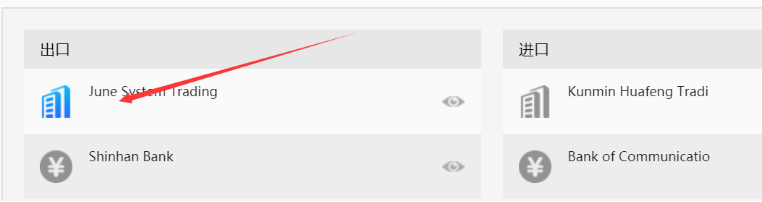
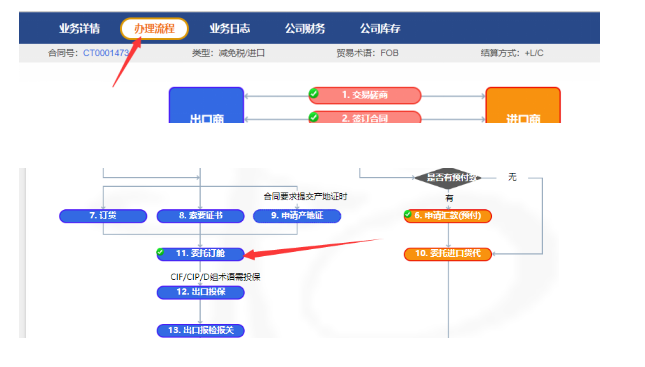
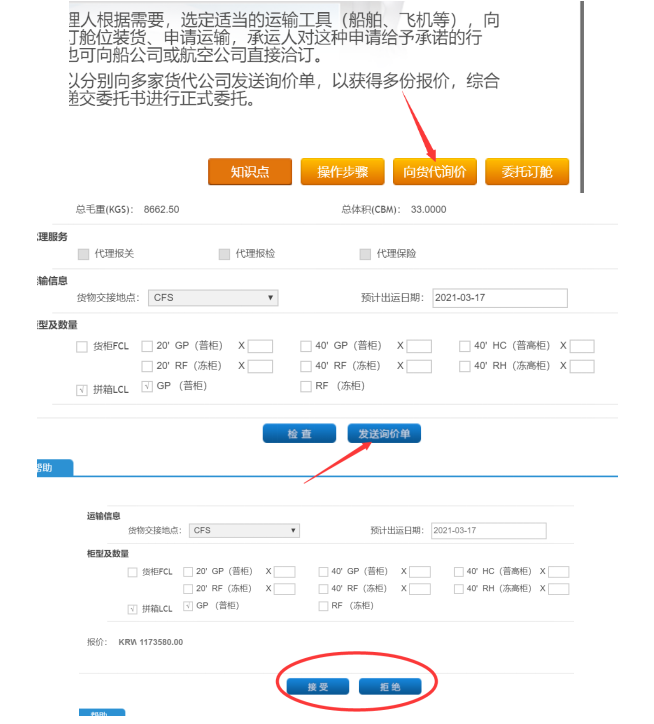
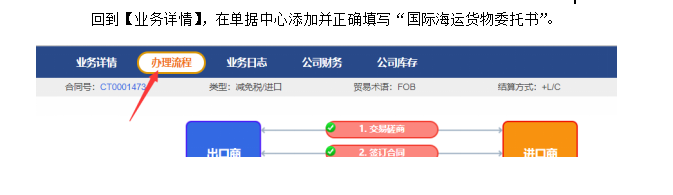
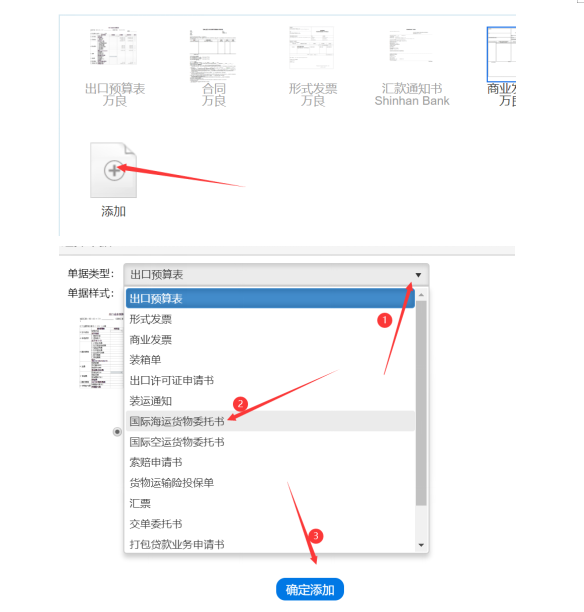
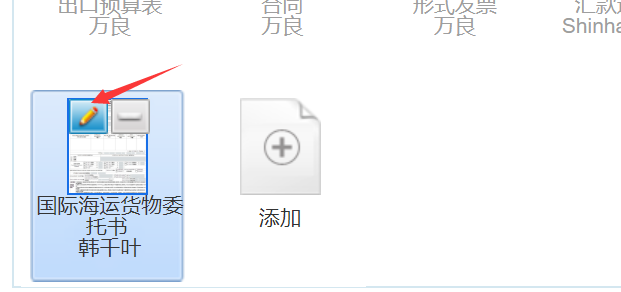
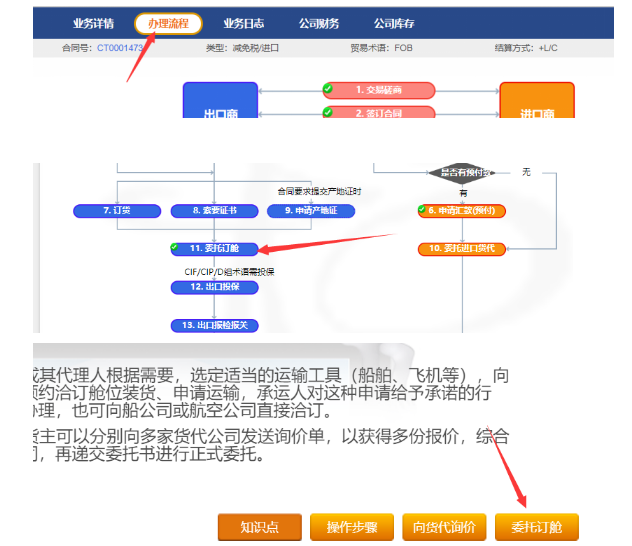
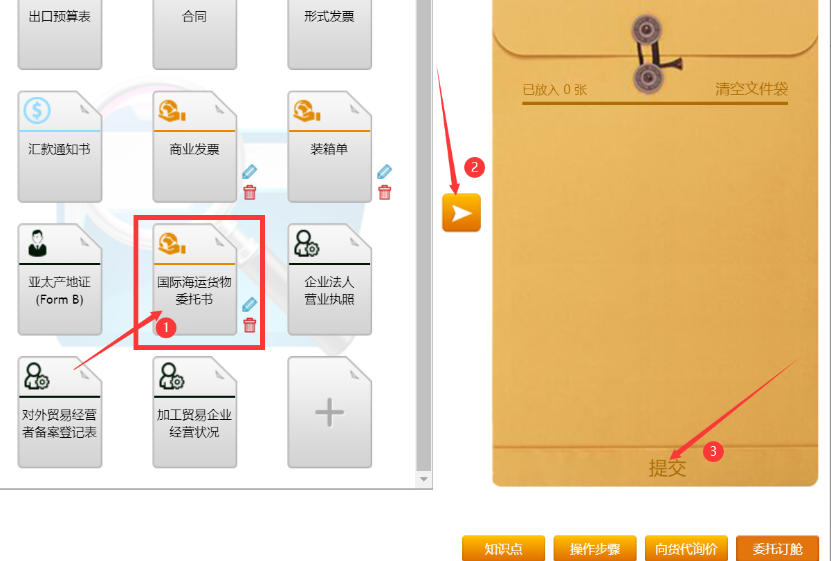
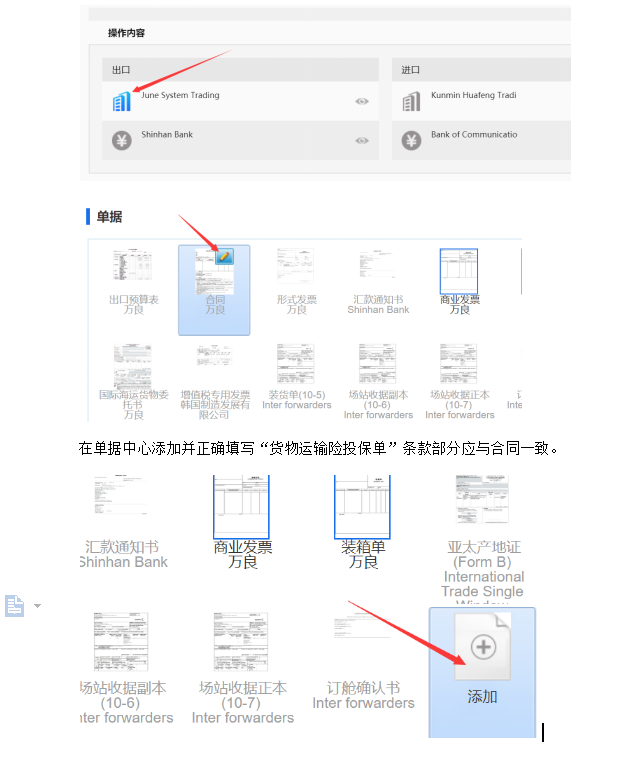
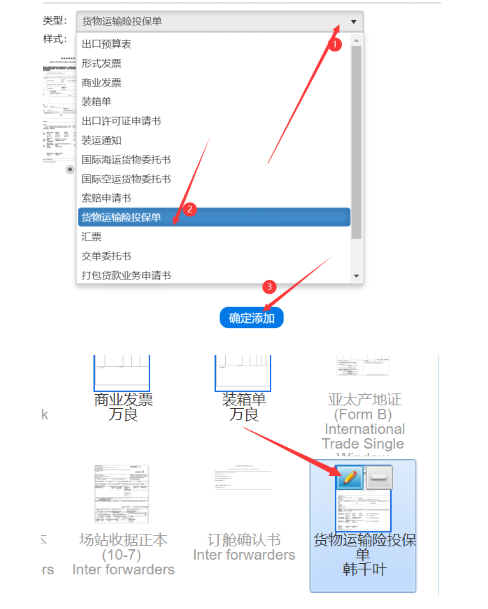
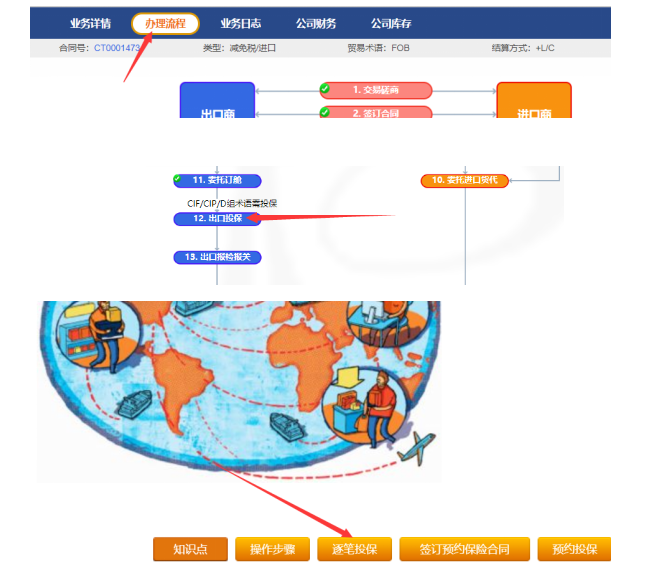
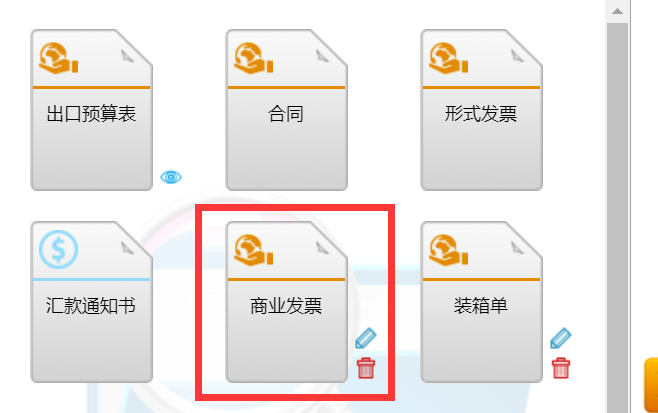
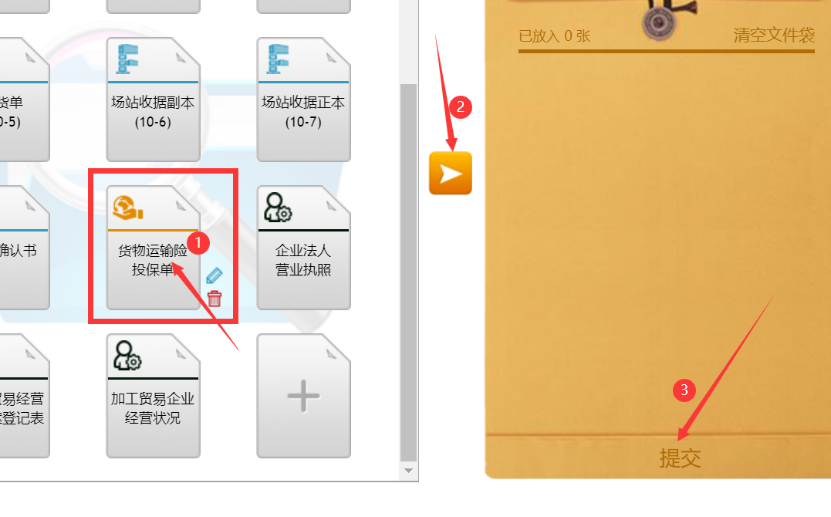
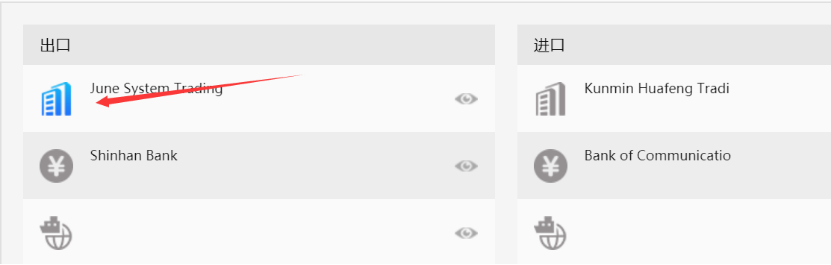
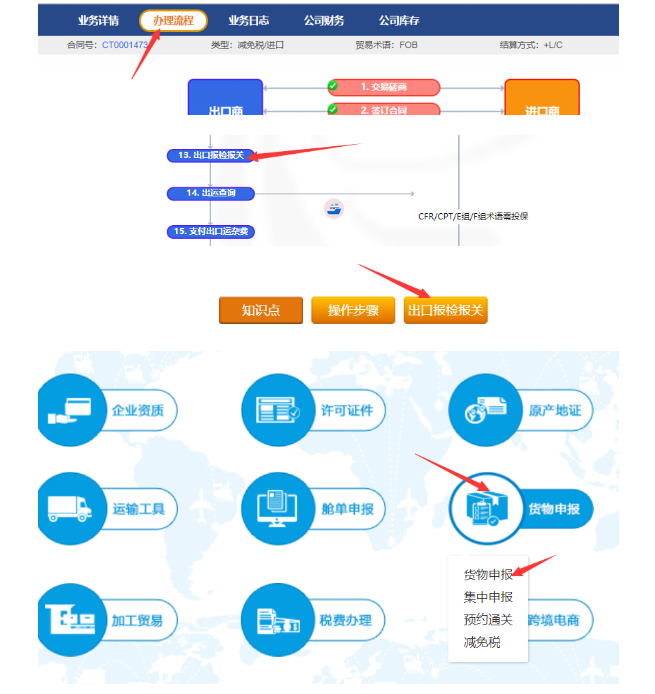
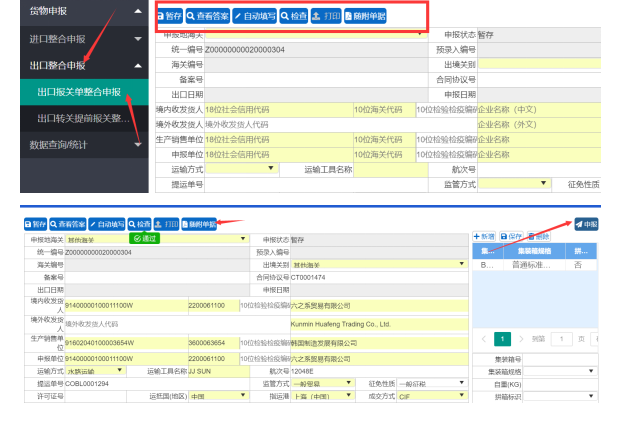
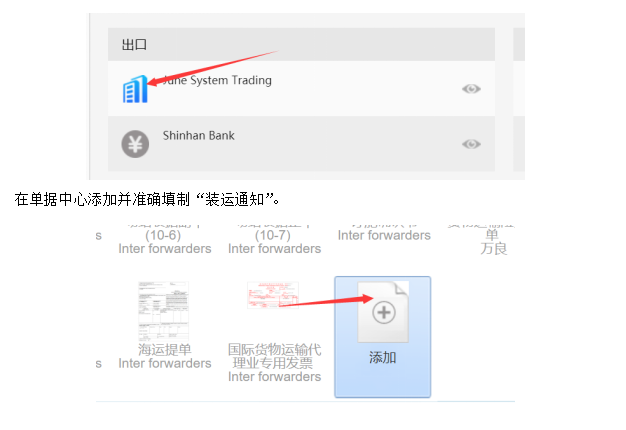
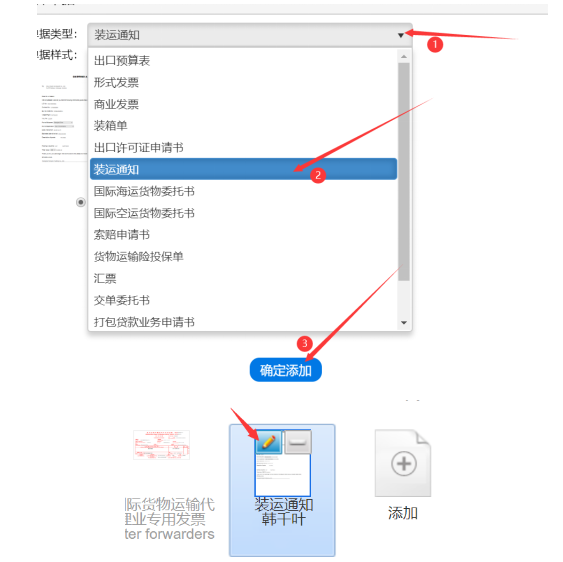
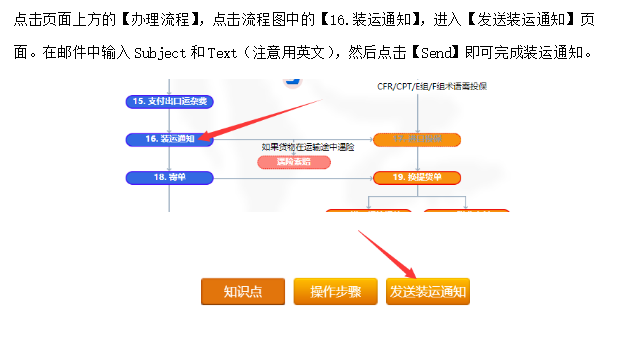
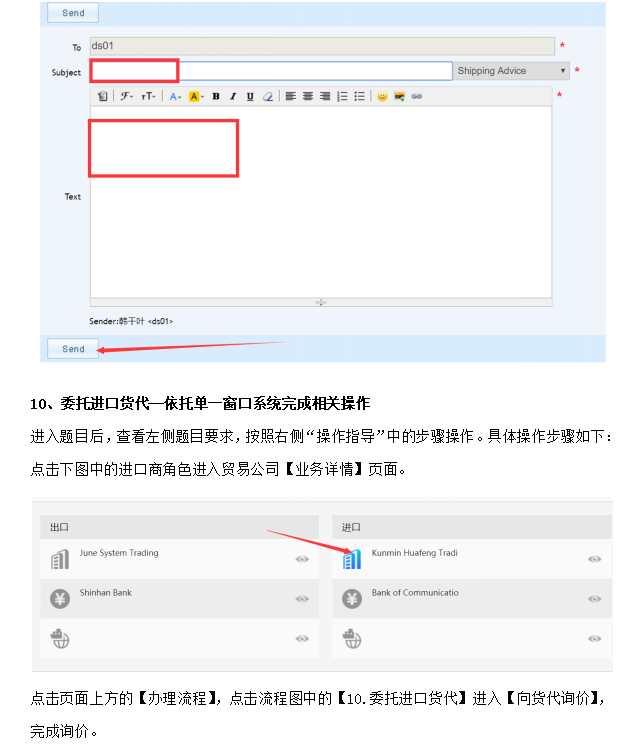
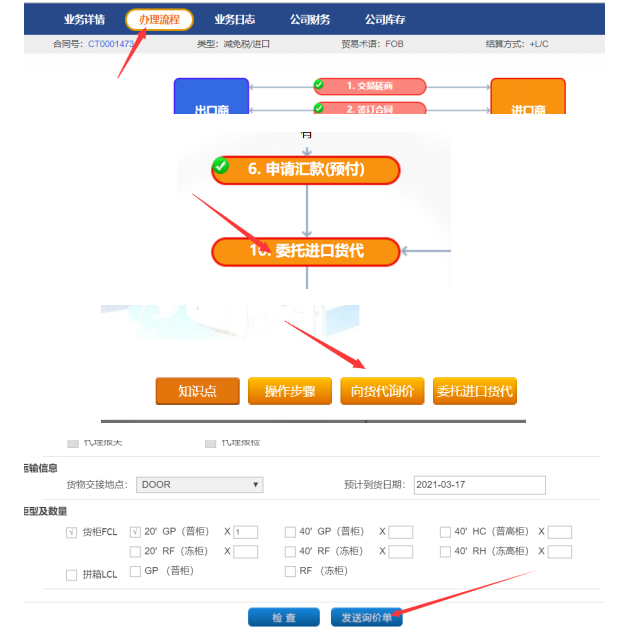
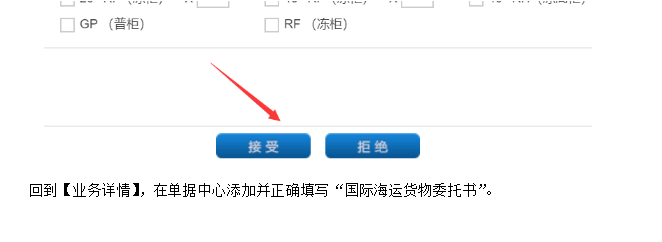
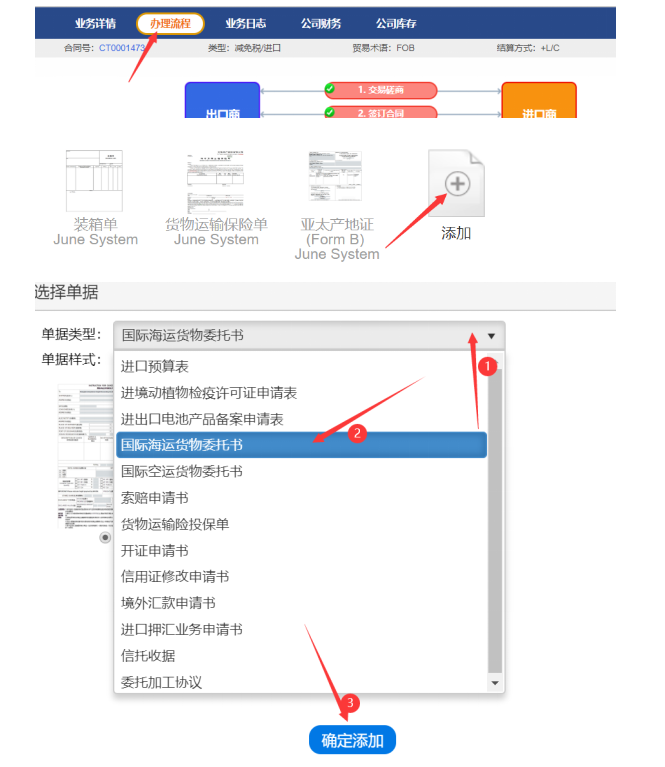
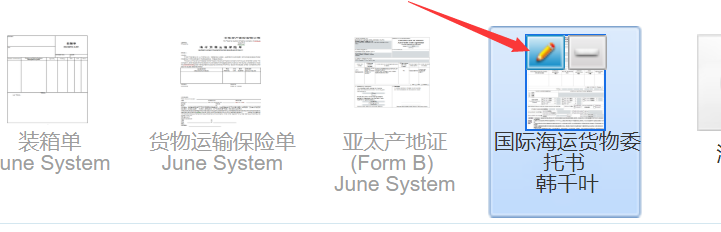
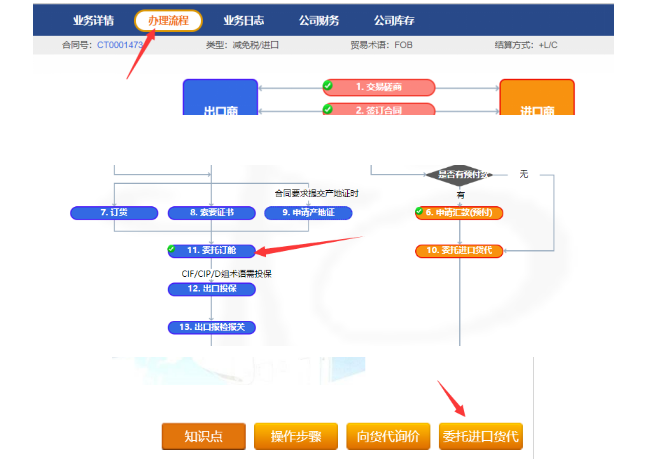
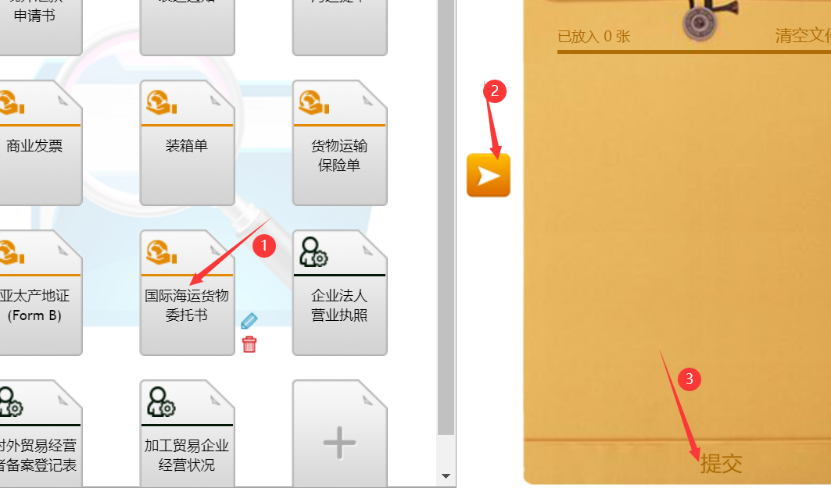
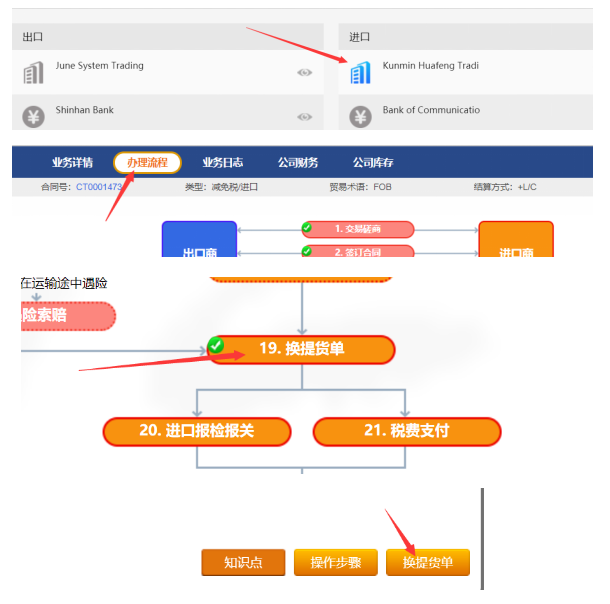
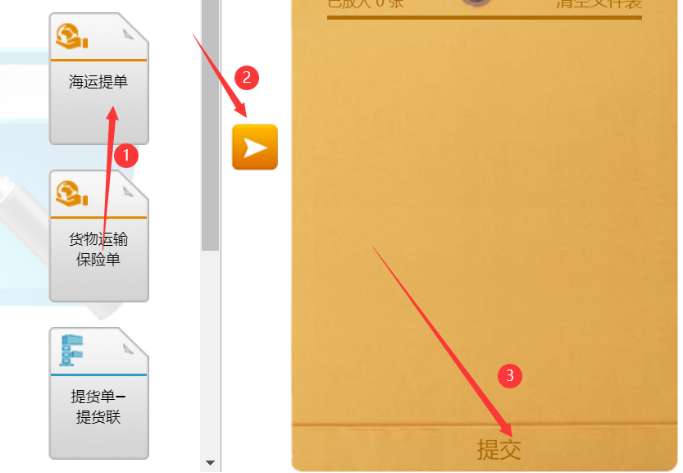
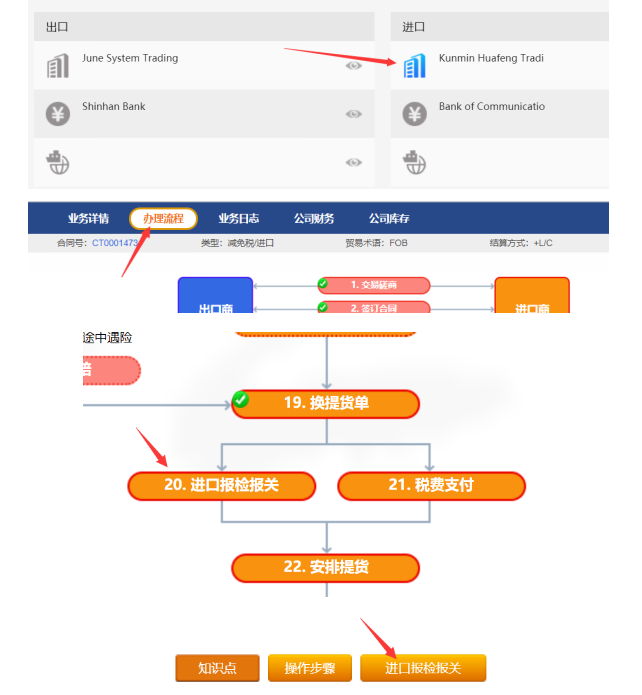
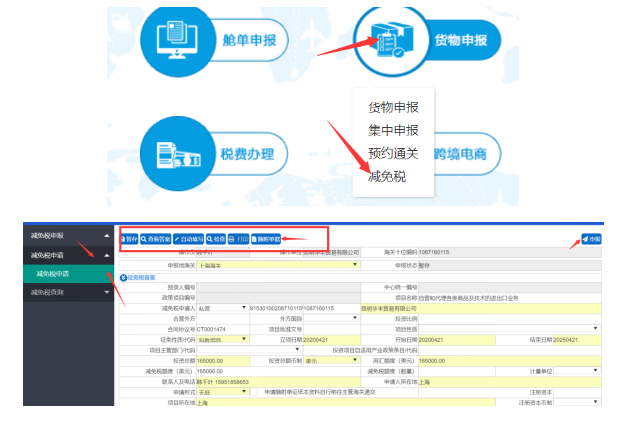
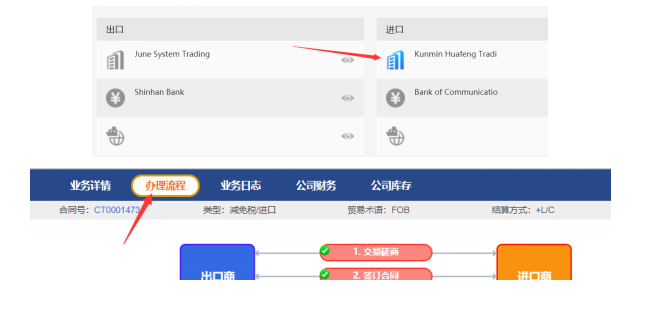
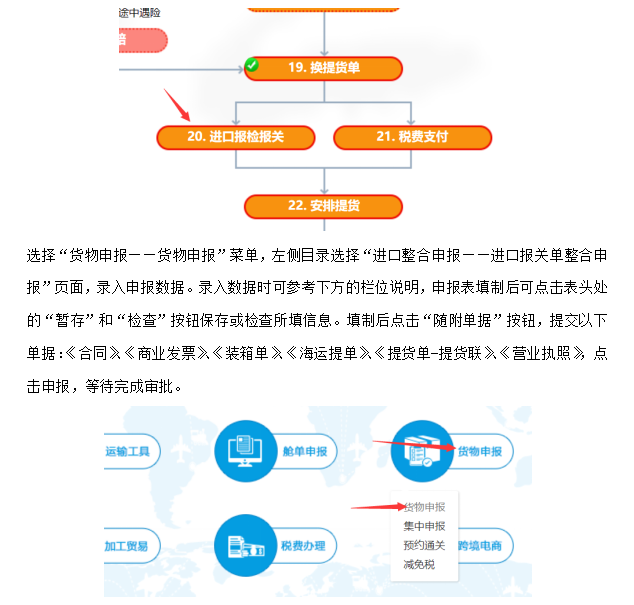
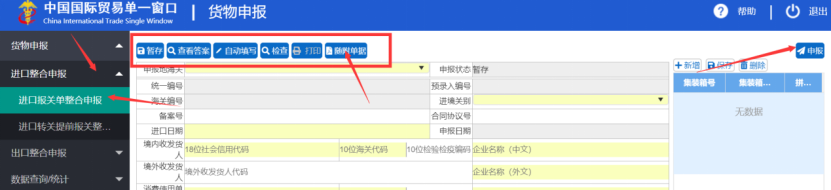
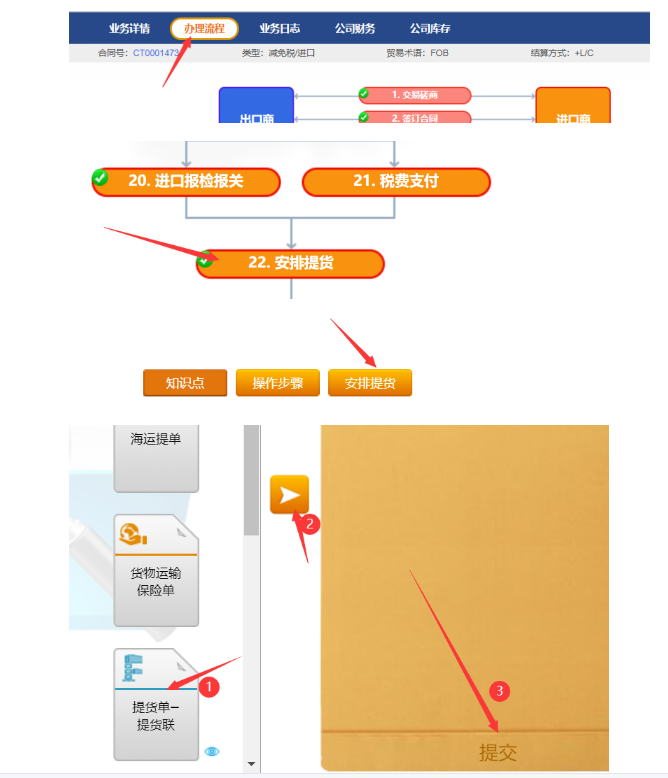
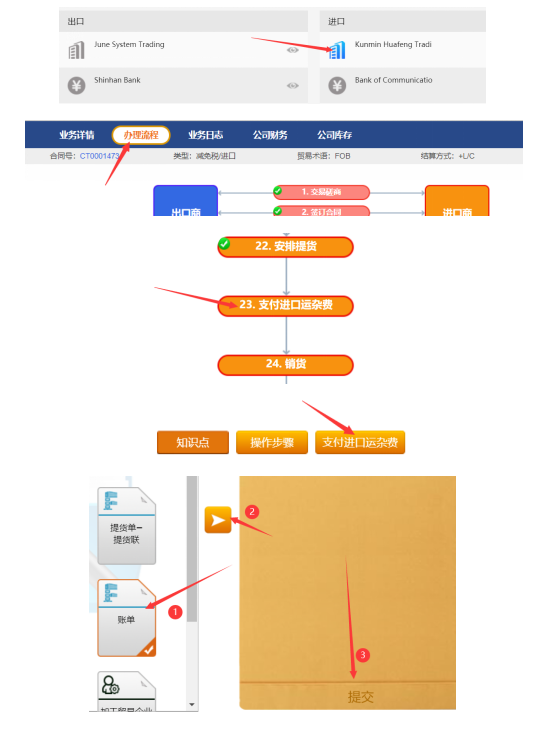
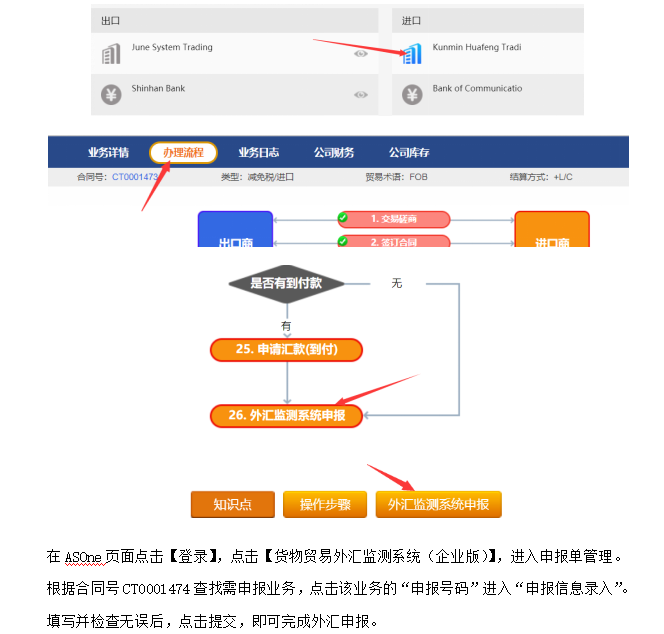
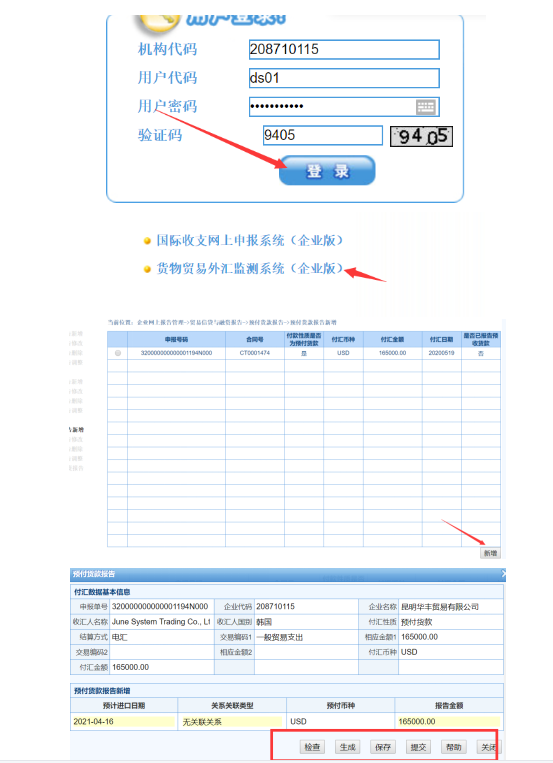
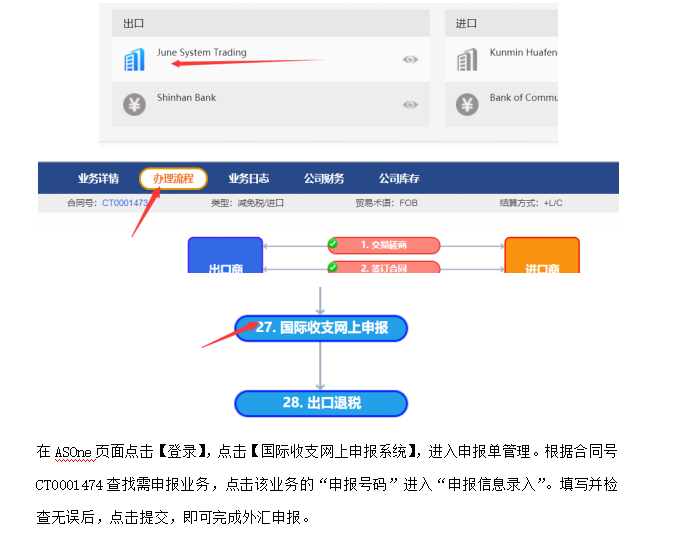
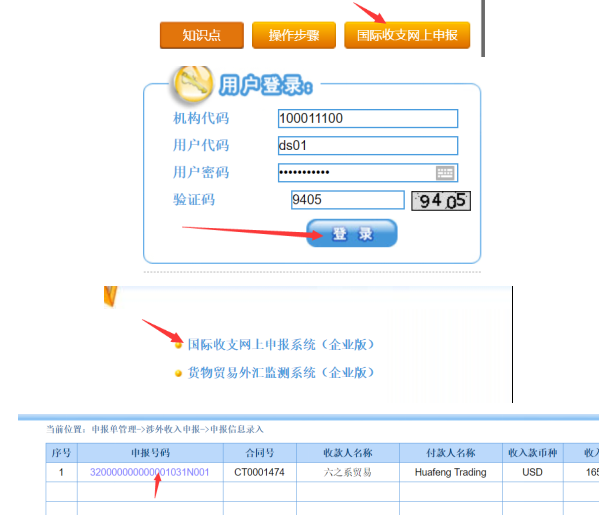
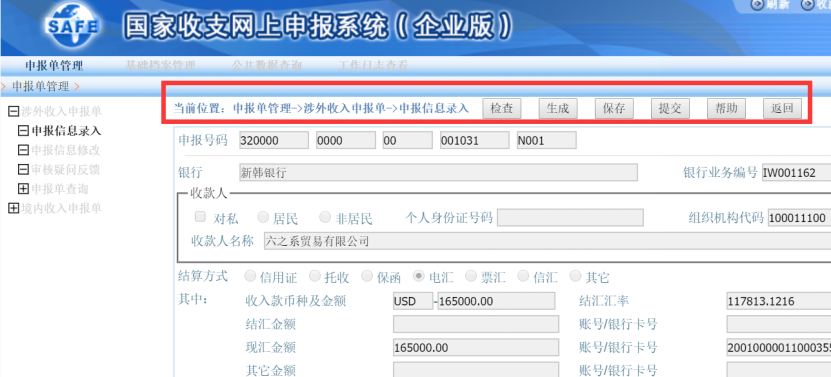
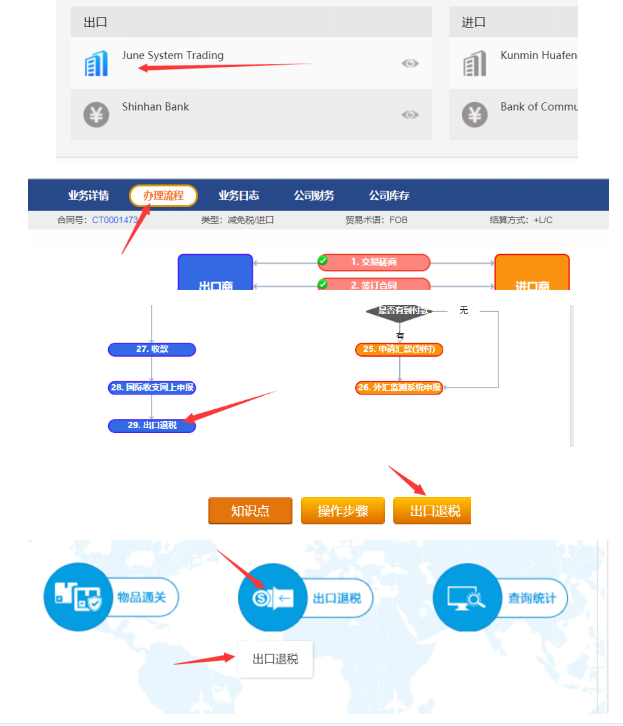
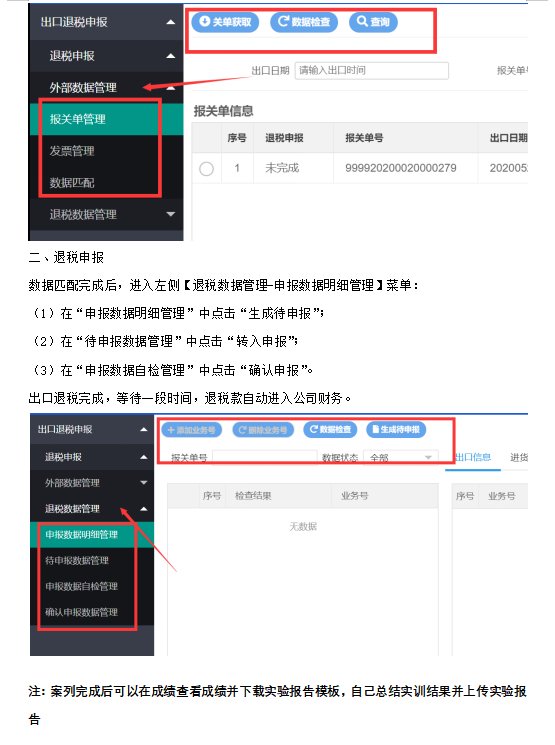
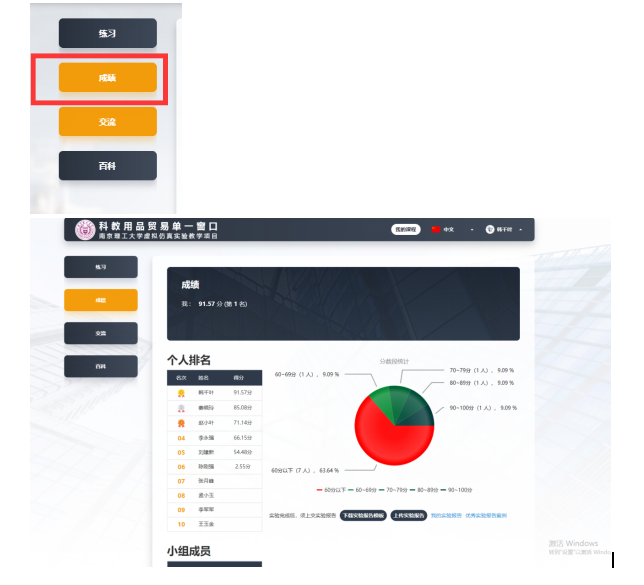
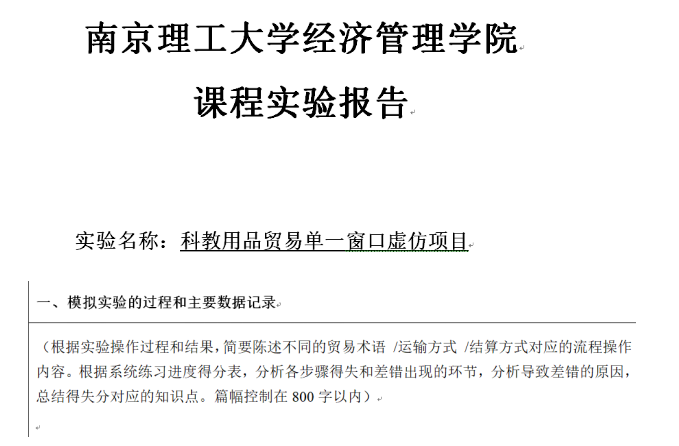
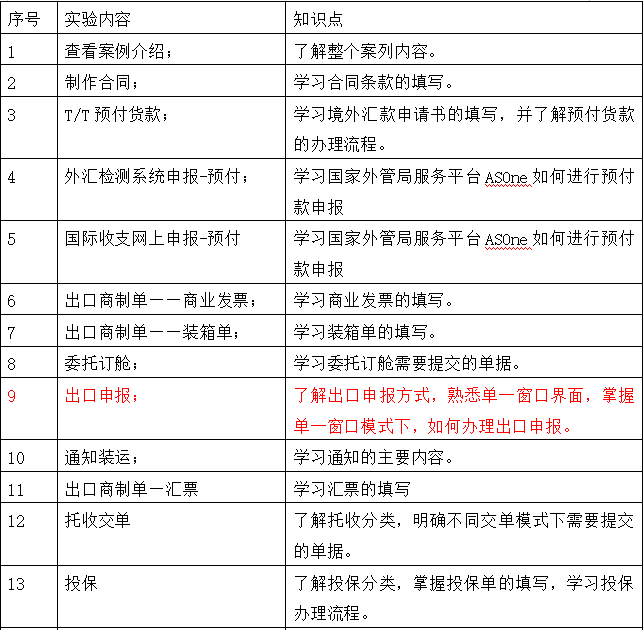
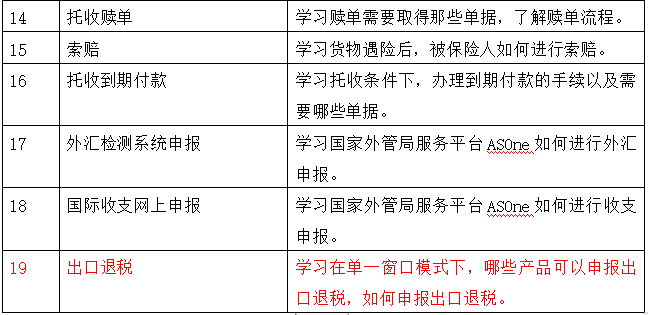

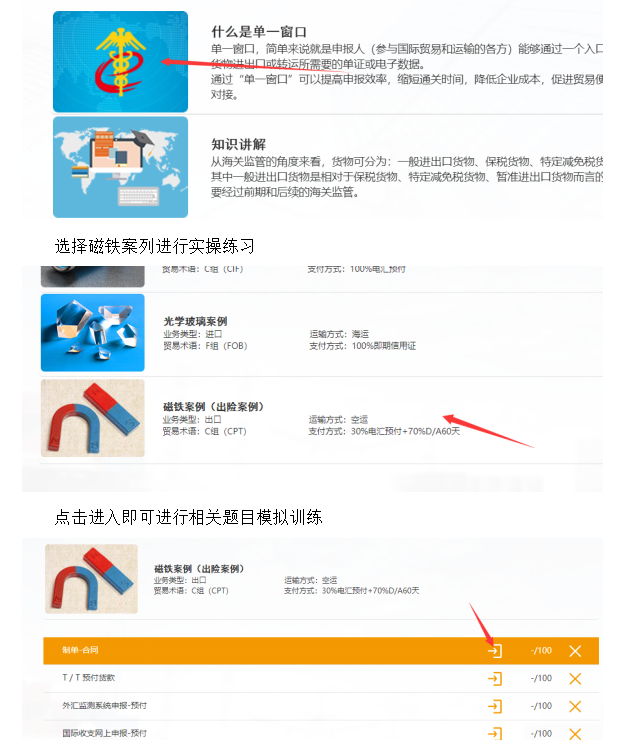
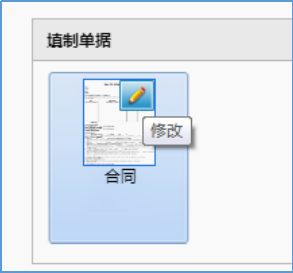
 按钮为“单据对照”功能,点击此按钮后再点击要填写的单据栏位时,单据下方会自动跳转到对应的填写说明,可按此填写;
按钮为“单据对照”功能,点击此按钮后再点击要填写的单据栏位时,单据下方会自动跳转到对应的填写说明,可按此填写; 按钮为“检查”功能,制单过程中或完成后可点击此按钮进行检查,凡是出现感叹号的栏位即为填写有错;
按钮为“检查”功能,制单过程中或完成后可点击此按钮进行检查,凡是出现感叹号的栏位即为填写有错; 按钮为“保存”功能。
按钮为“保存”功能。